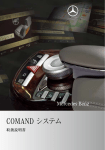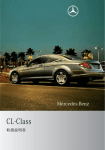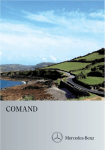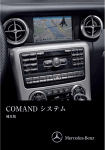Download COMAND システム
Transcript
COMAND システム
ナビゲーション・電話・オーディオ・テレビ / DVD ビデオ
取扱説明書
表記と記載内容について
マーク
*
G
H
内容
オプションや仕様により異な
る装備には * マークが付いて
います。
警告
重大事故や命にかかわるけが
を未然に防ぐために必ず守っ
ていただきたいことです。
環境
環境保護のためのアドバイ
スや守っていただきたいこ
とです。
!
注意
けがや事故、車の損傷を未然
に防ぐため、必ず守っていた
だきたいことです。
i
知識
知っていると便利なことや、
知っておいていただきたいこ
とです。
왘
(컄 ページ)
操作手順などを示してい
ます。
関連する内容が他のページに
もあることを示しています。
お客様へ
このたびはメルセデス・ベンツ車お
買い上げいただき、ありがとうござ
います。
この取扱説明書は、COMAND システ
ムの取り扱い方法、機能を十分に発揮
させるための情報などを記載してい
ます。
車 お よ び COMAND シ ス テ ム を ご 使
用になる前に、本書を必ずお読みくだ
さい。
• 取扱説明書は、いつでも読めるよう
に必ず車内に保管してください。
• 装備の違いや仕様の変更などによ
り、一部の記述やイラスト、画面表
示などが、お買い上げいただいた車
とは異なることがあります。
また、装備や操作方法、スイッチの
形状などは予告なく変更されること
があります。
• 車両の取り扱いに関しては、別冊の
取扱説明書(車両本編)をお読みく
ださい。
• 車を次のオーナーにお譲りになる場
合は、車と一緒にすべての取扱説明
書と整備手帳をお渡しください。
• 表紙の画像はイメージであり、日本
仕様とは異なる場合があります。
• 記載している画面は、該当する操
作 や モ ー ド を 示 す 代 表 例 で あ り、
同時に使用するほかのモードや操
作などに直接影響のない表示につ
いては実際の画面表示と異なるこ
とがあります。
また、同じ理由から COMAND ディ
スプレイやマルチファンクション
ディスプレイの表示例を一部記載し
ていないことがあります。
• イラストや画像は、E クラス(セダ
ン)を用いて説明しています。
• 表示されるメッセージは限られた表
示領域のため、一部の文字を省略し
たり、短縮表記のために略記漢字を
使用していることがあります。
• ご不明な点は、お買い上げの販売店
またはメルセデス・ベンツ指定サー
ビス工場におたずねください。
i メルセデス・ベンツ日本㈱ 公式サイト
http://www.mercedes-benz.co.jp/
メルセデス・ベンツ日本株式会社
目次
さくいん……………………………… 4
はじめに…………………………… 15
安全のために……………………… 14
システム…………………………… 33
ナビゲーション…………………… 45
電話………………………………… 149
オーディオ………………………… 205
テレビ / DVD ビデオ …………… 271
音声認識…………………………… 301
3
4
さくいん
ア
アドレス帳・・・・・・・・・・・・・・・・・・・・・・・・・・ 182
Bluetooth® 機器からデータを
ダウンロードする・・・・・・・・・・・・・・・・・・ 193
PC カードからデータを
ダウンロードする・・・・・・・・・・・・・・・・・・ 194
アドレス帳からナビの目的地を
設定する・・・・・・・・・・・・・・・・・・・・・・・・・・ 192
アドレス帳から発信する・・・・・・・・・・・・ 190
アドレス帳基本画面・・・・・・・・・・・・・・・・ 183
アドレス帳の登録データを削除する・・ 184
アドレス帳の内容・・・・・・・・・・・・・・・・・・ 183
アドレス帳を開く・・・・・・・・・・・・・・・・・・ 183
位置データを登録する・・・・・・・・・・・・・・ 190
アドレス帳を新規に作成して
位置データを登録する・・・・・・・・・・・・ 191
位置データの登録を解除する・・・・・・ 192
既存のアドレス帳に位置データを
登録する・・・・・・・・・・・・・・・・・・・・・・・・ 191
新規の登録データを作成する・・・・・・・・ 184
登録データの詳細画面・・・・・・・・・・・・・・ 186
アイコンの属性・・・・・・・・・・・・・・・・・・ 187
詳細画面を閉じる・・・・・・・・・・・・・・・・ 188
データの詳細を表示する・・・・・・・・・・ 188
登録データの内容を変更する・・・・・・・・ 188
電話番号のカテゴリーを変更する・・ 189
アドレス帳からナビの目的地を
設定する・・・・・・・・・・・・・・・・・・・・・・・・・・・・ 192
アドレス帳から目的地を設定する・・・・ 192
アドレス帳から発信する・・・・・・・・・・・・・・ 190
アドレス帳基本画面・・・・・・・・・・・・・・・・・・ 183
アドレス帳の登録データを検索する・・ 184
アドレス帳の登録データを選択する・・ 184
アドレス帳検索・・・・・・・・・・・・・・・・・・・・・・ 115
アドレス帳の登録データを削除する・・・・ 184
個別に登録データを削除する・・・・・・・・ 184
種別ごとに一時データを削除する・・・・ 185
すべての登録データを削除する・・・・・・ 186
アドレス帳の内容・・・・・・・・・・・・・・・・・・・・ 183
アドレス帳を開く・・・・・・・・・・・・・・・・・・・・ 183
電話の他の画面から開く・・・・・・・・・・・・ 183
他のアプリケーションから開く・・・・・・ 183
アプリケーションを切り替える・・・・・・・・・ 25
安全上の注意事項・・・・・・・・・・・・・・・・・・・・・ 46
安全に使用するために・・・・・・・・・・・・・・・・302
安全のために・・・・・・・・・・・・・・・・・・・・・・・・・ 14
本機のお手入れ・・・・・・・・・・・・・・・・・・・・・ 14
迂回探索・・・・・・・・・・・・・・・・・・・・・・・・・・・・・ 90
エアコンディショナー作動表示・・・・・・・・・ 17
オーディオ
はじめに・・・・・・・・・・・・・・・・・・・・・・・・・・ 206
オーディオの構成・・・・・・・・・・・・・・・・ 206
®
音楽再生(Bluetooth オーディオ)・・・ 242
Bluetooth® オーディオ基本画面 ・・・・・ 253
Bluetooth® オーディオプロファイル ・ 242
Bluetooth® オーディオを開く ・・・・・・・ 252
オーディオの他の音楽ソース、
DVD ビデオから開く ・・・・・・・・・・・・・ 253
オーディオの他の音楽ソースから
開く・・・・・・・・・・・・・・・・・・・・・・・・・・・・ 252
他のアプリケーションから開く・・・・ 252
Bluetooth® 機器 ・・・・・・・・・・・・・・・・・・・ 242
Bluetooth® 機器を接続する ・・・・・・・・・ 242
Bluetooth® 機器の Bluetooth® 機能を
オンにする・・・・・・・・・・・・・・・・・・・・・・ 243
Bluetooth® 機器の詳細情報を
表示する・・・・・・・・・・・・・・・・・・・・・・・・ 249
Bluetooth® 機器の認証を解除する ・・ 250
Bluetooth® 機器を認証する ・・・・・・・ 244
COMAND システムの
Bluetooth® 機能をオンにする ・・・・・ 242
外部認証・・・・・・・・・・・・・・・・・・・・・・・・ 247
自動再接続機能・・・・・・・・・・・・・・・・・・ 248
®
使用する Bluetooth 機器を
切り替える・・・・・・・・・・・・・・・・・・・・・・ 250
®
接続する Bluetooth 機器を
選択する・・・・・・・・・・・・・・・・・・・・・・・・ 251
音量の補正・・・・・・・・・・・・・・・・・・・・・・・・ 256
再生の停止・・・・・・・・・・・・・・・・・・・・・・・・ 255
再生モード・・・・・・・・・・・・・・・・・・・・・・・・ 256
サウンドの調整・・・・・・・・・・・・・・・・・・・・ 257
選曲・・・・・・・・・・・・・・・・・・・・・・・・・・・・・・ 254
早送り / 早戻しする ・・・・・・・・・・・・・・・ 254
音楽再生(ディスク / PC カード)
CD / DVD オーディオ、PC カードを
開く・・・・・・・・・・・・・・・・・・・・・・・・・・・・・・ 221
さくいん
オーディオの他の音楽ソース、DVD ビ
デオから開く・・・・・・・・・・・・・・・・・・・・ 222
オーディオの他の音楽ソースから
開く・・・・・・・・・・・・・・・・・・・・・・・・・・・・ 222
他のアプリケーションから開く・・・・ 221
ディスクや PC カードを挿入しての
再生・・・・・・・・・・・・・・・・・・・・・・・・・・・・ 221
CD / DVD ディスクの挿入 /
取り出し・・・・・・・・・・・・・・・・・・・・・・・・・・ 219
ディスクの挿入 / 取り出し ・・・・・・・ 219
CD / DVD に関する注意 ・・・・・・・・・・・ 218
CD / DVD の取り扱いに関する注意 ・ 218
Gracenote Media Database ™ ・・・・・ 229
Gracenote ™ 音 楽 認 識 テ ク ノ ロ ジ ー
および Gracenote Media Database ™
を更新する ・・・・・・・・・・・・・・・・・・・・・ 230
音楽 CD の情報を変更する ・・・・・・・・ 230
再生中の曲情報を表示する・・・・・・・・ 230
MP3 について ・・・・・・・・・・・・・・・・・・・・・ 215
記憶メディアのファイル構造・・・・・・ 216
再生可能な MP3 フォーマット ・・・・ 217
再生可能なサンプリングレート・
ビットレート・・・・・・・・・・・・・・・・・・・・ 217
再生可能なファイルシステム・・・・・・ 215
その他の再生可能な
オーディオデータ・・・・・・・・・・・・・・・・ 217
対応メディア・・・・・・・・・・・・・・・・・・・・ 215
著作権に関する注意・・・・・・・・・・・・・・ 217
ファイル名およびフォルダ名・・・・・・ 216
マルチセッション CD ・・・・・・・・・・・・ 215
PC カードの挿入 / 取り出し ・・・・・・・・ 220
安全に利用するために・・・・・・・・・・・・・・ 214
記憶メディアに関する注意・・・・・・・・・・ 214
基本画面・・・・・・・・・・・・・・・・・・・・・・・・・・ 223
DVD オーディオ再生時 ・・・・・・・・・・・ 223
MP3 再生時 ・・・・・・・・・・・・・・・・・・・・・ 224
グループの選択(DVD オーディオ)・・ 229
再生の停止・・・・・・・・・・・・・・・・・・・・・・・・ 226
DVD オーディオのとき ・・・・・・・・・・・ 226
再生モード・・・・・・・・・・・・・・・・・・・・・・・・ 227
サウンドの調整・・・・・・・・・・・・・・・・・・・・ 231
選曲・・・・・・・・・・・・・・・・・・・・・・・・・・・・・・ 224
選曲する・・・・・・・・・・・・・・・・・・・・・・・・ 224
トラックリストから選曲する
(MP3 再生時)・・・・・・・・・・・・・・・・・・・ 225
トラックリストから選曲する
(音楽 CD / DVD オーディオ再生時)・・・
225
マルチファンクションディスプレイでの
選曲・・・・・・・・・・・・・・・・・・・・・・・・・・・・ 226
早送り / 早戻しする ・・・・・・・・・・・・・・・ 224
フォルダの選択(MP3)・・・・・・・・・・・・・ 228
音楽再生(ミュージックレジスター)
・・・ 231
音楽 CD のデータを
ミュージックレジスターに録音する・・ 237
録音先のフォルダを選択する・・・・・・ 238
録音する・・・・・・・・・・・・・・・・・・・・・・・・ 237
録音するトラックを選択する
・・・・・・・・・・・・・・・・・・・・・・・・・・・・・・・・ 239
録音中の画面表示・・・・・・・・・・・・・・・・ 237
録音を再開する・・・・・・・・・・・・・・・・・・ 238
録音を中止する・・・・・・・・・・・・・・・・・・ 238
再生の停止・・・・・・・・・・・・・・・・・・・・・・・・ 235
再生モード・・・・・・・・・・・・・・・・・・・・・・・・ 235
サウンドの調整・・・・・・・・・・・・・・・・・・・・ 241
すべての音楽データを削除する・・・・・・ 240
選曲・・・・・・・・・・・・・・・・・・・・・・・・・・・・・・ 234
選曲する・・・・・・・・・・・・・・・・・・・・・・・・ 234
トラックリストから選曲する・・・・・・ 234
マルチファンクションディスプレイでの
選曲・・・・・・・・・・・・・・・・・・・・・・・・・・・・ 234
フォルダ / トラック名を編集する、
フォルダ / トラックを削除する ・・・・・ 241
フォルダの選択・・・・・・・・・・・・・・・・・・・・ 236
ミュージックレジスター基本画面・・・・ 233
ミュージックレジスターを開く
オーディオの他の音楽ソース、
DVD ビデオから開く ・・・・・・・・・・・・・ 232
オーディオの他の音楽ソースから
開く・・・・・・・・・・・・・・・・・・・・・・・・・・・・ 232
他のアプリケーションから開く・・・・ 232
メモリ容量を表示する・・・・・・・・・・・・・・ 240
音楽再生(メディアインターフェース)・・ 257
®
カテゴリーの選択(iPod 接続時)・・・ 264
アルファベット検索・・・・・・・・・・・・・・ 265
上の階層へ移動する・・・・・・・・・・・・・・ 266
カテゴリーの絞り込みを解除する・・ 266
現在選択されているカテゴリーの
曲名リストを表示する・・・・・・・・・・・・ 266
ご使用の前に・・・・・・・・・・・・・・・・・・・・・・ 257
5
6
さくいん
再生可能なオーディオデータ
(USB 機器接続時)・・・・・・・・・・・・・・・ 258
再生の停止・・・・・・・・・・・・・・・・・・・・・・・・ 261
再生モード・・・・・・・・・・・・・・・・・・・・・・・・ 261
曲情報表示(USB 機器接続時)・・・・ 263
パーティションの選択
(USB 機器接続時)・・・・・・・・・・・・・・・ 262
サウンドの調整・・・・・・・・・・・・・・・・・・・・ 266
選曲・・・・・・・・・・・・・・・・・・・・・・・・・・・・・・ 260
選曲する・・・・・・・・・・・・・・・・・・・・・・・・ 260
早送り / 早戻しする ・・・・・・・・・・・・・・・ 260
フォルダの選択(USB 機器接続時)・・ 263
フォルダ検索・・・・・・・・・・・・・・・・・・・・ 264
メディアインターフェース基本画面・・ 260
メディアインターフェースを開く・・・・ 258
オーディオの他の音楽ソース、
DVD ビデオから開く ・・・・・・・・・・・・・ 259
オーディオの他の音楽ソースから
開く・・・・・・・・・・・・・・・・・・・・・・・・・・・・ 259
他のアプリケーションから開く・・・・ 258
音声認識機能の設定・・・・・・・・・・・・・・・・・・・ 36
音声認識機能のヘルプ表示の
設定をする・・・・・・・・・・・・・・・・・・・・・・・・・ 36
トークバックの設定をする・・・・・・・・・・・ 36
音声認識設定
トークバック・・・・・・・・・・・・・・・・・・・・・・ 305
ヘルプ表示・・・・・・・・・・・・・・・・・・・・・・・・ 305
音量の調整・・・・・・・・・・・・・・・・・・・・・・・・・・・ 28
オーディオやテレビ /DVD ビデオの
音量を調整する・・・・・・・・・・・・・・・・・・・・・ 28
通話時の音量を調整する・・・・・・・・・・・・・ 29
ナビの音声案内の音量を調整する・・・・・ 28
カ
回避エリア・・・・・・・・・・・・・・・・・・・・・・・・・・・ 86
回避エリアを削除する・・・・・・・・・・・・・・・ 88
回避エリアを修正する・・・・・・・・・・・・・・・ 87
回避エリアを設定する・・・・・・・・・・・・・・・ 87
回避エリアを登録する・・・・・・・・・・・・・・・ 86
すべての回避エリアを削除する・・・・・・・ 89
外部入力・・・・・・・・・・・・・・・・・・・・・・・・・・・・266
音量の補正・・・・・・・・・・・・・・・・・・・・・・・・ 267
外部機器の接続・・・・・・・・・・・・・・・・・・・・ 266
外部入力を開く・・・・・・・・・・・・・・・・・・・・ 266
サウンドの調整・・・・・・・・・・・・・・・・・・・・ 268
各部の名称・・・・・・・・・・・・・・・・・・・・・・・・・・・ 22
観光案内からの検索・・・・・・・・・・・・・・・・・・ 120
基本機能・・・・・・・・・・・・・・・・・・・・・・・・・・・・302
音声案内の音量を調節する・・・・・・・・・・ 304
音声認識設定・・・・・・・・・・・・・・・・・・・・・・ 305
音声認識を使用する・・・・・・・・・・・・・・・・ 303
発声の注意・・・・・・・・・・・・・・・・・・・・・・ 304
音声認識を中止する・・・・・・・・・・・・・・・・ 304
ご使用になる前に・・・・・・・・・・・・・・・・・・ 302
携帯電話の接続・・・・・・・・・・・・・・・・・・・・・・ 151
®
携帯電話を Bluetooth で接続する ・・・ 151
®
携帯電話を Bluetooth で接続する ・・・・ 151
COMAND システムの Bluetooth® を
オンにする・・・・・・・・・・・・・・・・・・・・・・・・ 151
外部認証・・・・・・・・・・・・・・・・・・・・・・・・・・ 156
®
携帯電話の Bluetooth をオンにする ・・ 152
携帯電話の詳細情報を表示する・・・・・・ 157
携帯電話の認証を解除する・・・・・・・・・・ 157
携帯電話を認証する・・・・・・・・・・・・・・・・ 152
自動再接続機能・・・・・・・・・・・・・・・・・・・・ 157
使用する携帯電話を切り替える・・・・・・ 158
言語の設定・・・・・・・・・・・・・・・・・・・・・・・・・・・ 37
国際電話・・・・・・・・・・・・・・・・・・・・・・・・・・・・ 172
国際プリフィックス番号の設定・・・・・・ 172
ご使用の前に・・・・・・・・・・・・・・・・・・・・・・・・・ 46
安全上の注意事項・・・・・・・・・・・・・・・・・・・ 46
全画面表示・・・・・・・・・・・・・・・・・・・・・・・・・ 49
全般的な注意事項・・・・・・・・・・・・・・・・・・・ 47
地図ソフトの更新・・・・・・・・・・・・・・・・・・・ 46
地図の縮尺を切り替える・・・・・・・・・・・・・ 50
地図のスクロール・・・・・・・・・・・・・・・・・・・ 52
ナビ基本画面・・・・・・・・・・・・・・・・・・・・・・・ 49
ナビ設定・・・・・・・・・・・・・・・・・・・・・・・・・・・ 59
ナビを開く・・・・・・・・・・・・・・・・・・・・・・・・・ 49
入力制限について・・・・・・・・・・・・・・・・・・・ 46
表示設定・・・・・・・・・・・・・・・・・・・・・・・・・・・ 53
ご使用の前に(ナビ)
コンパス表示・・・・・・・・・・・・・・・・・・・・・・・ 60
こんなときは・・・・・・・・・・・・・・・・・・・・・・・・ 141
現在地(自車位置)を補正する・・・・・・ 144
コンパス表示・・・・・・・・・・・・・・・・・・・・・・・・・ 60
さくいん
サ
サウンドの調整・・・・・・・・・・・・・・・・・・・・・・・ 30
サラウンドを調整する・・・・・・・・・・・・・・・ 32
低音と高音を調整する・・・・・・・・・・・・・・・ 30
バランスとフェーダーを調整する・・・・・ 31
自局番号を表示する・・・・・・・・・・・・・・・・・・ 172
時刻の設定 / 日付・時刻の表示形式の
設定・・・・・・・・・・・・・・・・・・・・・・・・・・・・・・・・・ 41
時刻を設定する・・・・・・・・・・・・・・・・・・・・・ 41
日付・時刻の表示形式を設定する・・・・・ 42
システム基本画面にする・・・・・・・・・・・・・・・ 34
システムの設定・・・・・・・・・・・・・・・・・・・・・・・ 34
Bluetooth® の設定 ・・・・・・・・・・・・・・・・・・ 38
COMAND システムのリセット ・・・・・・・ 40
COMAND ディスプレイの設定 ・・・・・・・ 35
COMAND ディスプレイをオフにする・・ 43
音声認識機能の設定・・・・・・・・・・・・・・・・・ 36
言語の設定・・・・・・・・・・・・・・・・・・・・・・・・・ 37
時刻の設定 / 日付・時刻の表示形式の
設定・・・・・・・・・・・・・・・・・・・・・・・・・・・・・・・ 41
システム基本画面にする・・・・・・・・・・・・・ 34
パーキングアシストリアビューカメラの
設定・・・・・・・・・・・・・・・・・・・・・・・・・・・・・・・ 38
平均燃費画面・・・・・・・・・・・・・・・・・・・・・・・ 43
施設検索・・・・・・・・・・・・・・・・・・・・・・・・・・・・ 109
自宅を目的地に設定する・・・・・・・・・・・・・・・ 61
自宅の設定を削除する・・・・・・・・・・・・・・・ 63
自宅を設定する・・・・・・・・・・・・・・・・・・・・・ 62
車内マイクをオフにする・・・・・・・・・・・・・・ 166
住所検索・・・・・・・・・・・・・・・・・・・・・・・・・・・・ 113
周辺施設の表示と検索・・・・・・・・・・・・・・・・・ 66
周辺施設を検索する・・・・・・・・・・・・・・・・・ 66
周辺ランドマーク情報の表示・・・・・・・・・ 69
周辺施設を検索する・・・・・・・・・・・・・・・・・・・ 66
" 現在地 " を選択したとき・・・・・・・・・・・・ 67
" 目的地周辺 " を選択したとき・・・・・・・・ 68
" ルート周辺 " を選択したとき・・・・・・・・ 68
周辺ランドマーク情報の表示・・・・・・・・・・・ 69
ランドマーク情報を表示する・・・・・・・・・ 69
受話音量 / 発話音量を調整する ・・・・・・・ 171
情報メニューの表示・・・・・・・・・・・・・・・・・・ 276
番組情報マーク・・・・・・・・・・・・・・・・・・・・ 277
ステアリングスイッチ・・・・・・・・・・・・・・・・・ 24
全画面表示・・・・・・・・・・・・・・・・・・・・・・・・・・・ 49
全般的な注意事項・・・・・・・・・・・・・・・・・・・・・ 47
GPS 信号の受信 ・・・・・・・・・・・・・・・・・・・・ 47
車を輸送した後にルート案内を
使用するとき・・・・・・・・・・・・・・・・・・・・・・・ 47
ハードディスクについて・・・・・・・・・・・・・ 47
全ルート図・・・・・・・・・・・・・・・・・・・・・・・・・・・ 71
地図をスクロールする・・・・・・・・・・・・・・・ 77
通過点・・・・・・・・・・・・・・・・・・・・・・・・・・・・・ 73
ルート条件を変更する・・・・・・・・・・・・・・・ 78
ルート情報画面の表示・・・・・・・・・・・・・・・ 75
操作 / 音声コマンド ・・・・・・・・・・・・・・・・・306
AM、FM ラジオ ・・・・・・・・・・・・・・・・・・・ 309
Bluetooth® オーディオ ・・・・・・・・・・・・・ 311
DVD オーディオ ・・・・・・・・・・・・・・・・・・・ 311
MP3 ・・・・・・・・・・・・・・・・・・・・・・・・・・・・・ 311
音楽 CD ・・・・・・・・・・・・・・・・・・・・・・・・・・ 311
音声コマンドの訂正・・・・・・・・・・・・・・・・ 340
音声認識操作の例・・・・・・・・・・・・・・・・・・ 306
共通操作・・・・・・・・・・・・・・・・・・・・・・・・・・ 307
施設ジャンルの音声コマンド一覧・・・・ 341
数字の読み方(丁目、番地、号)
・・・・・ 346
数字の読み方(電話番号、郵便番号)
・・ 346
テレビおよび DVD ビデオ ・・・・・・・・・・ 315
DVD ビデオの音声コマンド ・・・・・・・ 316
テレビの音声コマンド・・・・・・・・・・・・ 315
電話・・・・・・・・・・・・・・・・・・・・・・・・・・・・・・ 318
ナビ・・・・・・・・・・・・・・・・・・・・・・・・・・・・・・ 320
VICS 表示 ・・・・・・・・・・・・・・・・・・・・・・ 336
自宅(直接検索)
・・・・・・・・・・・・・・・・・ 321
その他の音声コマンド・・・・・・・・・・・・ 338
地図検索・・・・・・・・・・・・・・・・・・・・・・・・ 322
地図の表示画面を変更する・・・・・・・・ 320
通過点を設定する・・・・・・・・・・・・・・・・ 328
メモリ地点に登録する・・・・・・・・・・・・ 336
目的地を設定する・・・・・・・・・・・・・・・・ 327
ランドマークを表示する・・・・・・・・・・ 326
ルート案内中の表示切り替え・・・・・・ 334
ルート案内の中止 / 再開 ・・・・・・・・・ 333
ルートを再探索する・・・・・・・・・・・・・・ 330
ヘルプ機能・・・・・・・・・・・・・・・・・・・・・・・・ 340
ミュージックレジスター・・・・・・・・・・・・ 311
7
8
さくいん
メディアインターフェース・・・・・・・・・・ 311
タ
地上デジタル放送について
地上デジタル放送化のスケジュール・・ 273
地上デジタル放送とは?・・・・・・・・・・・・ 272
フルセグメント(12 セグメント)地上デ
ジタル放送の受信エリアについて・・・・ 273
地図 / ETC バージョンの確認 ・・・・・・・・・ 146
地図 / ETC バージョンを確認する ・・・ 146
地図記号・・・・・・・・・・・・・・・・・・・・・・・・・・・・ 138
設備マーク・・・・・・・・・・・・・・・・・・・・・・・・ 140
地図記号の例・・・・・・・・・・・・・・・・・・・・・・ 138
地図ソフトの更新・・・・・・・・・・・・・・・・・・・・・ 46
地図データベースについて・・・・・・・・・・・・ 147
地図の縮尺を切り替える・・・・・・・・・・・・・・・ 50
距離表示と地図縮尺・・・・・・・・・・・・・・・・・ 51
地図の距離表示の例・・・・・・・・・・・・・・・・・ 51
地図のスクロール・・・・・・・・・・・・・・・・・・・・・ 52
地図をスクロールする・・・・・・・・・・・・・・・・・ 77
地点の検索方法・・・・・・・・・・・・・・・・・・・・・・ 101
アドレス帳検索・・・・・・・・・・・・・・・・・・・・ 115
以前の目的地から検索する・・・・・・・・・・ 115
すべての目的地履歴を削除する・・・・ 116
目的地履歴をアドレス帳に
保存する・・・・・・・・・・・・・・・・・・・・・・・・ 116
目的地履歴を削除する・・・・・・・・・・・・ 116
観光案内からの検索・・・・・・・・・・・・・・・・ 120
施設検索・・・・・・・・・・・・・・・・・・・・・・・・・・ 109
住所検索・・・・・・・・・・・・・・・・・・・・・・・・・・ 113
地図から指定する・・・・・・・・・・・・・・・・・・ 101
電話番号検索・・・・・・・・・・・・・・・・・・・・・・ 111
ドライブコースからの検索・・・・・・・・・・ 117
名前検索・・・・・・・・・・・・・・・・・・・・・・・・・・ 102
メモリ地点からの検索・・・・・・・・・・・・・・ 117
着信・発信履歴・・・・・・・・・・・・・・・・・・・・・・ 167
COMAND ディスプレイに
着信・発信履歴を表示する・・・・・・・・・・ 167
マルチファンクションディスプレイに
発信履歴を表示する・・・・・・・・・・・・・・・・ 168
履歴項目の詳細を表示する・・・・・・・・・・ 169
履歴項目をアドレス帳の登録データとして
保存する・・・・・・・・・・・・・・・・・・・・・・・・・・ 169
履歴を削除する・・・・・・・・・・・・・・・・・・・・ 169
通過点・・・・・・・・・・・・・・・・・・・・・・・・・・・・・・・ 73
通過点の位置を変更する・・・・・・・・・・・・・ 74
通過点を削除する・・・・・・・・・・・・・・・・・・・ 75
通過点を設定する・・・・・・・・・・・・・・・・・・・ 73
通話を終える・・・・・・・・・・・・・・・・・・・・・・・・ 165
テレビ・・・・・・・・・・・・・・・・・・・・・・・・・・・・・・ 272
B-CAS カード使用許諾契約約款
(特別内蔵用カード)
・・・・・・・・・・・・・・・・ 275
B-CAS カードについて ・・・・・・・・・・・・・ 274
安全に利用するために・・・・・・・・・・・・・・ 272
画質・画面の調整・・・・・・・・・・・・・・・・・・ 285
音声設定の切り替え・・・・・・・・・・・・・・ 286
画質の調整・・・・・・・・・・・・・・・・・・・・・・ 285
画面比率の設定・・・・・・・・・・・・・・・・・・ 286
基本画面と全画面表示の切り替え・・・・ 278
サウンドの調整・・・・・・・・・・・・・・・・・・・・ 286
情報メニューの表示・・・・・・・・・・・・・・・・ 276
走行中の映像表示について・・・・・・・・・・ 272
地上デジタル放送について・・・・・・・・・・ 272
データ放送・・・・・・・・・・・・・・・・・・・・・・・・ 283
データ放送の視聴を終了して
テレビ放送に戻る・・・・・・・・・・・・・・・・ 285
データ放送を見る・・・・・・・・・・・・・・・・ 283
データ放送地域の設定・・・・・・・・・・・・ 283
テレビ 1 とテレビ 2 の切り替え ・・・・・ 278
テレビを開く・・・・・・・・・・・・・・・・・・・・・・ 276
番組表・・・・・・・・・・・・・・・・・・・・・・・・・・・・ 282
放送局の選局・・・・・・・・・・・・・・・・・・・・・・ 279
チャンネルを入力しての選局・・・・・・ 280
プリセット選局・・・・・・・・・・・・・・・・・・ 279
マルチファンクションディスプレイでの
操作・・・・・・・・・・・・・・・・・・・・・・・・・・・・ 280
放送局のプリセット・・・・・・・・・・・・・・・・ 281
オートプリセット・・・・・・・・・・・・・・・・ 281
手動プリセット・・・・・・・・・・・・・・・・・・ 281
テレビを開く
DVD ビデオから開く ・・・・・・・・・・・・・・・ 276
他のアプリケーションから開く・・・・・・ 276
テンキーでの入力・・・・・・・・・・・・・・・・・・・・ 124
数字の入力・・・・・・・・・・・・・・・・・・・・・・・・ 125
さくいん
ひらがなやカタカナ、
句読点などの入力・・・・・・・・・・・・・・・・・・ 125
文字の種類の選択・・・・・・・・・・・・・・・・・・ 124
電源のオン / オフ ・・・・・・・・・・・・・・・・・・・・ 19
電源をオフにする・・・・・・・・・・・・・・・・・・・ 20
電源をオンにする・・・・・・・・・・・・・・・・・・・ 19
バッテリー保護機能・・・・・・・・・・・・・・・・・ 20
電話・・・・・・・・・・・・・・・・・・・・・・・・・・・・・・・・ 150
国際電話・・・・・・・・・・・・・・・・・・・・・・・・・・ 172
ご使用のときに・・・・・・・・・・・・・・・・・・・・ 150
安全上のご注意・・・・・・・・・・・・・・・・・・ 150
機能の制限・・・・・・・・・・・・・・・・・・・・・・ 150
携帯電話の接続方法・・・・・・・・・・・・・・ 150
ご使用の前に・・・・・・・・・・・・・・・・・・・・・・ 159
電話の他の画面から開く・・・・・・・・・・ 160
他のアプリケーションから開く・・・・ 160
自局番号を表示する・・・・・・・・・・・・・・・・ 172
車内マイクをオフにする・・・・・・・・・・・・ 166
受話音量 / 発話音量を調整する ・・・・・ 171
着信・発信履歴・・・・・・・・・・・・・・・・・・・・ 167
通話中に他の人からの着信が
あったとき・・・・・・・・・・・・・・・・・・・・・・・・ 165
通話を終える・・・・・・・・・・・・・・・・・・・・・・ 165
電話基本画面・・・・・・・・・・・・・・・・・・・・・・ 161
電話の着信・・・・・・・・・・・・・・・・・・・・・・・・ 164
電話の発信・・・・・・・・・・・・・・・・・・・・・・・・ 161
電話を開く・・・・・・・・・・・・・・・・・・・・・・・・ 160
プライベートモード・・・・・・・・・・・・・・・・ 166
電話基本画面・・・・・・・・・・・・・・・・・・・・・・・・ 161
電話帳・・・・・・・・・・・・・・・・・・・・・・・・・・・・・・ 174
Bluetooth® 機器からデータを
ダウンロードする・・・・・・・・・・・・・・・・・・ 181
PC カードからデータを
ダウンロードする・・・・・・・・・・・・・・・・・・ 181
新しい電話帳データを作成する・・・・・・ 177
一時データと保存データについて・・・・ 174
一時データを保存データに移行する・・ 179
既存の登録データに電話番号を
追加登録する・・・・・・・・・・・・・・・・・・・・・・ 178
電話帳画面・・・・・・・・・・・・・・・・・・・・・・・・ 175
電話帳画面から電話を発信する・・・・・・ 175
電話帳の登録データを削除する・・・・・・ 179
電話帳を閉じる・・・・・・・・・・・・・・・・・・・・ 176
登録データの詳細を表示する・・・・・・・・ 176
マルチファンクションディスプレイの
電話帳・・・・・・・・・・・・・・・・・・・・・・・・・・・・ 176
電話帳画面・・・・・・・・・・・・・・・・・・・・・・・・・・ 175
電話帳画面から電話を発信する・・・・・・・・ 175
複数の電話番号が
登録されているとき・・・・・・・・・・・・・・・・ 175
電話帳の登録データを削除する・・・・・・・・ 179
個別に登録データを削除する・・・・・・・・ 179
種別ごとに一時データを削除する・・・・ 180
すべての登録データを削除する・・・・・・ 180
電話の着信・・・・・・・・・・・・・・・・・・・・・・・・・・ 164
電話の発信・・・・・・・・・・・・・・・・・・・・・・・・・・ 161
電話帳から発信する・・・・・・・・・・・・・・・・ 163
電話番号を入力して発信する・・・・・・・・ 161
発信・着信履歴から発信する・・・・・・・・ 162
電話番号検索・・・・・・・・・・・・・・・・・・・・・・・・ 111
登録データの検索方法・・・・・・・・・・・・・・・・ 197
ドライブコースからの検索・・・・・・・・・・・・ 117
ドライブコースポイントの情報・・・・・・ 119
ナ
ナビ基本画面・・・・・・・・・・・・・・・・・・・・・・・・・ 49
ナビ設定・・・・・・・・・・・・・・・・・・・・・・・・・・・・・ 59
給油警告 GS 選択 ・・・・・・・・・・・・・・・・・・・ 60
ナビの音声案内・・・・・・・・・・・・・・・・・・・・・・・ 85
ナビを開く・・・・・・・・・・・・・・・・・・・・・・・・・・・ 49
名前検索・・・・・・・・・・・・・・・・・・・・・・・・・・・・ 102
検索結果をさらに絞り込む・・・・・・・・・・ 104
入力文字履歴から検索する・・・・・・・・・・ 107
入力制限について・・・・・・・・・・・・・・・・・・・・・ 46
燃料残量が少なくなったときの表示・・・・・ 65
ハ
パーキングアシストリアビューカメラの
設定・・・・・・・・・・・・・・・・・・・・・・・・・・・・・・・・・ 38
日付・時刻の表示形式の設定・・・・・・・・・・・ 41
表示設定・・・・・・・・・・・・・・・・・・・・・・・・・・・・・ 53
3D 回転 ・・・・・・・・・・・・・・・・・・・・・・・・・・・ 56
VICS ・・・・・・・・・・・・・・・・・・・・・・・・・・・・・・ 54
9
10
さくいん
地図に表示するランドマーク(施設)を
選択する・・・・・・・・・・・・・・・・・・・・・・・・・・・ 57
地図表示切替・・・・・・・・・・・・・・・・・・・・・・・ 53
地図向・・・・・・・・・・・・・・・・・・・・・・・・・・・・・ 55
表示形式・・・・・・・・・・・・・・・・・・・・・・・・・・・ 54
ビル情報を表示する・・・・・・・・・・・・・・・・・ 58
ひらがなから漢字への変換・・・・・・・・・・・・ 125
プライベートモード・・・・・・・・・・・・・・・・・・ 166
平均燃費画面・・・・・・・・・・・・・・・・・・・・・・・・・ 43
本機のお手入れ・・・・・・・・・・・・・・・・・・・・・・・ 14
マ
マルチファンクションディスプレイ・・・・・ 24
マルチファンクションディスプレイの
電話帳・・・・・・・・・・・・・・・・・・・・・・・・・・・・・・ 176
ミュート・・・・・・・・・・・・・・・・・・・・・・・・・・・・・ 29
消音する・・・・・・・・・・・・・・・・・・・・・・・・・・・ 29
ナビの音声案内の消音を解除する・・・・・ 30
ナビの音声案内を消音する・・・・・・・・・・・ 30
ミュートを解除する・・・・・・・・・・・・・・・・・ 30
メモリ地点・・・・・・・・・・・・・・・・・・・・・・・・・・・ 95
メモリ地点リスト・・・・・・・・・・・・・・・・・・・ 96
メモリ地点を登録する・・・・・・・・・・・・・・・ 95
メモリ地点からの検索・・・・・・・・・・・・・・・・ 117
メモリ地点リスト・・・・・・・・・・・・・・・・・・・・・ 96
すべてのメモリ地点を削除する・・・・・・ 100
メモリ地点の位置の変更・・・・・・・・・・・・・ 99
メモリ地点の詳細を表示する・・・・・・・・・ 97
メモリ地点の電話番号の変更・・・・・・・・・ 98
メモリ地点の並び替え・・・・・・・・・・・・・・・ 99
メモリ地点のマークの変更・・・・・・・・・・・ 97
メモリ地点の名称の変更・・・・・・・・・・・・・ 98
メモリ地点リストを表示する・・・・・・・・・ 96
メモリ地点をアドレス帳に登録する・・ 101
メモリ地点を削除する・・・・・・・・・・・・・・ 100
メモリ地点を登録する・・・・・・・・・・・・・・・・・ 95
目的地の設定・・・・・・・・・・・・・・・・・・・・・・・・・ 61
自宅を目的地に設定する・・・・・・・・・・・・・ 61
燃料残量が少なくなったときの表示・・・ 65
目的地を削除する・・・・・・・・・・・・・・・・・・・ 65
目的地を設定する・・・・・・・・・・・・・・・・・・・ 63
目的地の設定をする前に・・・・・・・・・・・・・ 61
目的地を削除する・・・・・・・・・・・・・・・・・・・・・ 65
目的地を設定する・・・・・・・・・・・・・・・・・・・・・ 63
地図から設定する・・・・・・・・・・・・・・・・・・・ 63
地点検索などで設定する・・・・・・・・・・・・・ 63
目的地が水上の場合・・・・・・・・・・・・・・・・・ 64
目的地付近に高速道路や有料道路、橋、
トンネルが存在する場合・・・・・・・・・・・・・ 64
文字の入力方法(オーディオ)
・・・・・・・・・268
コントローラーでの入力・・・・・・・・・・・・ 268
ひらがなとカタカナの入力・・・・・・・・ 269
文字の種類の選択・・・・・・・・・・・・・・・・ 268
文字の入力・・・・・・・・・・・・・・・・・・・・・・ 269
文字を削除する・・・・・・・・・・・・・・・・・・ 269
テンキーでの入力・・・・・・・・・・・・・・・・・・ 269
数字の入力・・・・・・・・・・・・・・・・・・・・・・ 269
ひらがなやカタカナ、句読点などの
入力・・・・・・・・・・・・・・・・・・・・・・・・・・・・ 269
文字の種類の選択・・・・・・・・・・・・・・・・ 269
ひらがなから漢字への変換・・・・・・・・・・・・・・
文字の入力方法(電話 / 情報)・・・・・・・・ 195
コントローラーでの入力・・・・・・・・・・・・ 195
ひらがなとカタカナの入力・・・・・・・・ 195
文字の種類の選択・・・・・・・・・・・・・・・・ 195
文字の入力・・・・・・・・・・・・・・・・・・・・・・ 195
テンキーでの入力・・・・・・・・・・・・・・・・・・ 196
数字の入力・・・・・・・・・・・・・・・・・・・・・・ 196
ひらがなやカタカナ、句読点などの
入力・・・・・・・・・・・・・・・・・・・・・・・・・・・・ 196
文字の種類の選択・・・・・・・・・・・・・・・・ 196
ひらがなから漢字への変換・・・・・・・・・・ 197
文字の入力方法(ナビ)
・・・・・・・・・・・・・・・ 123
COMAND コントロールパネルの
テンキーでの入力・・・・・・・・・・・・・・・・・・ 124
コントローラーでの入力・・・・・・・・・・・・ 123
ひらがなとカタカナの入力・・・・・・・・ 124
文字の種類の選択・・・・・・・・・・・・・・・・ 123
文字の入力・・・・・・・・・・・・・・・・・・・・・・ 124
文字を削除する・・・・・・・・・・・・・・・・・・ 124
ひらがなから漢字への変換・・・・・・・・・・ 125
ヤ
郵便番号検索・・・・・・・・・・・・・・・・・・・・・・・・ 112
さくいん
ラ
ラジオ・・・・・・・・・・・・・・・・・・・・・・・・・・・・・・206
FM1 と FM2、AM1 と AM2 を
切り替える・・・・・・・・・・・・・・・・・・・・・・・・ 208
FM ラジオ / AM ラジオを開く ・・・・・・ 207
オーディオの他の音楽ソースから
開く・・・・・・・・・・・・・・・・・・・・・・・・・・・・ 207
他のアプリケーションから開く・・・・ 207
アンテナについて・・・・・・・・・・・・・・・・・・ 207
交通情報(AM ラジオ)・・・・・・・・・・・・・ 213
サウンドの調整・・・・・・・・・・・・・・・・・・・・ 213
プリセット・・・・・・・・・・・・・・・・・・・・・・・・ 212
オートプリセット・・・・・・・・・・・・・・・・ 212
手動プリセット・・・・・・・・・・・・・・・・・・ 212
放送局の選局・・・・・・・・・・・・・・・・・・・・・・ 209
自動選局・・・・・・・・・・・・・・・・・・・・・・・・ 209
周波数を入力しての手動選局・・・・・・ 211
手動選局・・・・・・・・・・・・・・・・・・・・・・・・ 209
プリセット選局・・・・・・・・・・・・・・・・・・ 209
マルチファンクションディスプレイでの
操作・・・・・・・・・・・・・・・・・・・・・・・・・・・・ 210
放送局名表示・・・・・・・・・・・・・・・・・・・・・・ 207
ラジオ基本画面・・・・・・・・・・・・・・・・・・・・ 208
ラジオ電波受信についての注意・・・・・・ 206
ルート案内・・・・・・・・・・・・・・・・・・・・・・・・・・・ 79
迂回探索・・・・・・・・・・・・・・・・・・・・・・・・・・・ 90
回避エリア・・・・・・・・・・・・・・・・・・・・・・・・・ 86
全ルート図を表示する・・・・・・・・・・・・・・・ 93
立ち寄り地点を設定する・・・・・・・・・・・・・ 91
登録道路外および地図外の場所・・・・・・・ 84
地図に登録されていない場所から
目的地までのルート案内・・・・・・・・・・・ 84
地図に登録されていない目的地までの
ルート案内・・・・・・・・・・・・・・・・・・・・・・・ 84
ナビの音声案内・・・・・・・・・・・・・・・・・・・・・ 85
別画面の案内図・・・・・・・・・・・・・・・・・・・・・ 80
警告地点表示・・・・・・・・・・・・・・・・・・・・・ 83
交差(分岐)点表示・・・・・・・・・・・・・・・ 82
交差点拡大図・・・・・・・・・・・・・・・・・・・・・ 80
高速案内図・・・・・・・・・・・・・・・・・・・・・・・ 81
高速道路分岐案内図・・・・・・・・・・・・・・・ 80
車線案内・・・・・・・・・・・・・・・・・・・・・・・・・ 82
都市高 3D 図 ・・・・・・・・・・・・・・・・・・・・・ 81
分岐点案内図・・・・・・・・・・・・・・・・・・・・・ 81
マルチファンクションディスプレイの
表示・・・・・・・・・・・・・・・・・・・・・・・・・・・・・ 83
別ルート・・・・・・・・・・・・・・・・・・・・・・・・・・・ 93
目的地情報を表示する・・・・・・・・・・・・・・・ 94
地点情報と地点名を切り替える・・・・・ 95
ルート情報を表示する・・・・・・・・・・・・・ 95
目的地または目的地周辺の地域・・・・・・・ 84
ルート案内を再開する・・・・・・・・・・・・・・・ 89
ルート案内を中止する・・・・・・・・・・・・・・・ 89
ルート案内を利用する前に・・・・・・・・・・・ 79
ルート情報を表示する・・・・・・・・・・・・・・・ 94
ルートを再探索する・・・・・・・・・・・・・・・・・ 92
ルート案内を再開する・・・・・・・・・・・・・・・・・ 89
ルート案内を中止する・・・・・・・・・・・・・・・・・ 89
ルート条件を変更する
全ルート図からルート条件を変更する・・ 78
ルート案内中にルート条件を変更する・・ 78
ルート情報画面の表示・・・・・・・・・・・・・・・・・ 75
ルート情報画面の縮尺を変更する・・・・・ 76
ルートのプレビューをする・・・・・・・・・・・ 77
ルートリストを表示する・・・・・・・・・・・・・ 76
ルート情報を表示する・・・・・・・・・・・・・・・・・ 94
ルートを再探索する・・・・・・・・・・・・・・・・・・・ 92
B
B-CAS カードについて
B-CAS カード使用上の注意 ・・・・・・・・・ 274
Bluetooth® 機器からデータを
ダウンロードする・・・・・・・・・・・・・・・ 181、193
Bluetooth® の設定 ・・・・・・・・・・・・・・・・・・・ 38
Bluetooth® とは ・・・・・・・・・・・・・・・・・・・・ 38
COMAND システムの Bluetooth® の
オン / オフを切り替える ・・・・・・・・・・・・ 39
C
COMAND コントローラー・・・・・・・・・・・・・ 23
クリアスイッチ・・・・・・・・・・・・・・・・・・・・・ 24
コントローラー・・・・・・・・・・・・・・・・・・・・・ 23
リターンスイッチ・・・・・・・・・・・・・・・・・・・ 24
COMAND コントロールパネル・・・・・・・・・ 22
各部の名称・・・・・・・・・・・・・・・・・・・・・・・・・ 22
COMAND システムとは・・・・・・・・・・・・・・・ 16
11
12
さくいん
COMAND システムの
アプリケーション・・・・・・・・・・・・・・・・・・・
COMAND システムの構成 ・・・・・・・・・・・
エアコンディショナー作動表示・・・・・・・
電源のオン / オフ ・・・・・・・・・・・・・・・・・・
16
18
17
19
COMAND システムのアプリケーション・ 16
各アプリケーションの主な機能・・・・・・・ 17
COMAND システムの基本機能・・・・・・・・・ 28
音量の調整・・・・・・・・・・・・・・・・・・・・・・・・・ 28
サウンドの調整・・・・・・・・・・・・・・・・・・・・・ 30
ミュート・・・・・・・・・・・・・・・・・・・・・・・・・・・ 29
COMAND システムの基本操作・・・・・・・・・ 25
FM ラジオでの基本操作の例 ・・・・・・・・・ 26
アプリケーションを切り替える・・・・・・・ 25
COMAND システムの構成・・・・・・・・・・・・・ 18
ステアリングスイッチ・・・・・・・・・・・・・・・ 19
COMAND システムのリセット・・・・・・・・・ 40
COMAND ディスプレイ・・・・・・・・・・・・・・・ 21
COMAND ディスプレイの手入れ ・・・・・ 21
COMAND ディスプレイの表示 ・・・・・・・ 21
COMAND ディスプレイの設定・・・・・・・・・ 35
COMAND ディスプレイの色調を
設定する・・・・・・・・・・・・・・・・・・・・・・・・・・・ 35
COMAND ディスプレイの照度を
調整する・・・・・・・・・・・・・・・・・・・・・・・・・・・ 35
DVD メニューから項目を選択する ・ 295
DVD メニューを表示させる ・・・・・・・ 294
再生を再開する・・・・・・・・・・・・・・・・・・ 296
再生を停止する、前 / 次のチャプター
を再生する・・・・・・・・・・・・・・・・・・・・・・ 295
1 つ上の階層の DVD メニューに
戻る・・・・・・・・・・・・・・・・・・・・・・・・・・・・ 296
安全に利用するために・・・・・・・・・・・・・・ 287
インタラクティブコンテンツ・・・・・・・・ 299
音声言語および字幕言語を設定する・・ 297
画質・画面の調整・・・・・・・・・・・・・・・・・・ 293
画質の調整・・・・・・・・・・・・・・・・・・・・・・ 293
画面比率の設定・・・・・・・・・・・・・・・・・・ 294
機能の制限・・・・・・・・・・・・・・・・・・・・・・・・ 288
基本画面と全画面表示の切り替え・・・・ 291
決められた場面に移動する・・・・・・・・・・ 298
再生の停止・・・・・・・・・・・・・・・・・・・・・・・・ 293
サウンドの調整・・・・・・・・・・・・・・・・・・・・ 299
サブタイトルとカメラアングル・・・・・・ 297
情報メニューの表示・・・・・・・・・・・・・・・・ 291
走行中の映像表示について・・・・・・・・・・ 287
タイトルを選択する・・・・・・・・・・・・・・・・ 298
ディスクの取り扱いに関する注意・・・・ 288
早送り / 早戻し ・・・・・・・・・・・・・・・・・・・ 292
マルチファンクションディスプレイでの
操作・・・・・・・・・・・・・・・・・・・・・・・・・・・・ 292
COMAND ディスプレイの手入れ・・・・・・・ 21
E
COMAND ディスプレイの表示・・・・・・・・・ 21
ETC ・・・・・・・・・・・・・・・・・・・・・・・・・・・・・・・・ 145
ETC の設定 ・・・・・・・・・・・・・・・・・・・・・・・ 145
ETC 履歴 ・・・・・・・・・・・・・・・・・・・・・・・・・ 146
COMAND ディスプレイをオフにする・・・ 43
D
DVD ビデオ ・・・・・・・・・・・・・・・・・・・・・・・・・ 287
DVD ディスクに関する注意 ・・・・・・・・・ 287
DVD ディスクの挿入 / 取り出し ・・・・ 289
ディスクを挿入する・・・・・・・・・・・・・・ 289
ディスクを取り出す・・・・・・・・・・・・・・ 289
DVD ビデオの再生規格 ・・・・・・・・・・・・・ 288
DVD ビデオを開く ・・・・・・・・・・・・・・・・・ 290
音楽再生(PC カード、ミュージックレ
®
ジスター、Bluetooth オーディオ、メ
ディアインターフェース)から開く 290
他のアプリケーションから開く・・・・ 290
DVD メニュー ・・・・・・・・・・・・・・・・・・・・・ 294
ETC の設定 ・・・・・・・・・・・・・・・・・・・・・・・・・ 145
ETC 割込表示画面 ・・・・・・・・・・・・・・・・・ 145
ETC 履歴 ・・・・・・・・・・・・・・・・・・・・・・・・・・・ 146
F
FM VICS 放送局を選局する ・・・・・・・・・・ 134
自動選局・・・・・・・・・・・・・・・・・・・・・・・・・・ 134
受信エリアを選択して受信・・・・・・・・・・ 135
放送局をサーチする・・・・・・・・・・・・・・・・ 134
FM 多重放送 ・・・・・・・・・・・・・・・・・・・・・・・・200
FM 多重放送を開く ・・・・・・・・・・・・・・・・ 201
番組を表示する・・・・・・・・・・・・・・・・・・・・ 202
さくいん
放送局をサーチして選局する・・・・・・・・ 201
FM ラジオでの基本操作の例 ・・・・・・・・・・・ 26
受信バンドを FM1 から FM2 に
切り替える・・・・・・・・・・・・・・・・・・・・・・・・・ 27
プリセットされた放送局を選局する・・・ 27
他のアプリケーションから FM ラジオを
開く・・・・・・・・・・・・・・・・・・・・・・・・・・・・・・・ 26
P
PC カードからデータを
ダウンロードする・・・・・・・・・・・・・・・ 181、194
V
VICS ・・・・・・・・・・・・・・・・・・・・・・・・・・・・・・・ 126
FM VICS 放送局を選局する ・・・・・・・・・ 134
VICS 情報の取得方法 ・・・・・・・・・・・・・・ 127
VICS 情報の表示形式 ・・・・・・・・・・・・・・ 128
VICS とは? ・・・・・・・・・・・・・・・・・・・・・・ 126
VICS の設定 ・・・・・・・・・・・・・・・・・・・・・・ 135
VICS マーク ・・・・・・・・・・・・・・・・・・・・・・ 136
図形情報を表示する・・・・・・・・・・・・・・・・ 130
地図上に VICS 情報を表示する ・・・・・・ 131
地図上の VICS 情報マークの詳細情報を
表示する・・・・・・・・・・・・・・・・・・・・・・・・・・ 132
注意警戒情報を表示する・・・・・・・・・・・・ 133
文字情報を表示する・・・・・・・・・・・・・・・・ 129
VICS 情報の取得方法 ・・・・・・・・・・・・・・・・ 127
FM 多重放送 ・・・・・・・・・・・・・・・・・・・・・・ 127
電波ビーコン・・・・・・・・・・・・・・・・・・・・・・ 127
光ビーコン・・・・・・・・・・・・・・・・・・・・・・・・ 128
VICS 情報の表示形式 ・・・・・・・・・・・・・・・・ 128
VICS の設定 ・・・・・・・・・・・・・・・・・・・・・・・・ 135
VICS マーク ・・・・・・・・・・・・・・・・・・・・・・・・ 136
事象規制マーク・・・・・・・・・・・・・・・・・・・・ 137
渋滞・混雑情報・・・・・・・・・・・・・・・・・・・・ 136
駐車場に関する情報・・・・・・・・・・・・・・・・ 137
13
安全のために
G
事故のおそれがあります
• どのような交通状況においても、常
に車両を安全にコントロールできる
ように注意してください。
• 車両が 50km/h で走行していると
きは、1 秒間に約 14m も走行して
しまうということを常に念頭におい
て走行してください。
• 走 行 中 に COMAND デ ィ ス プ レ イ
を1秒以上注視しないでください。
• COMAND システムの操作は、でき
るだけ走行中を避け、安全な場所に
停車して操作してください。
• ナビゲーションのルート案内はあく
までも走行の参考として地図と音
声で案内するものです。精度や地図
データの情報により不適切な案内を
することがあります。
案内ルートを走行するときは、必ず
実際の交通規制(一方通行など)に
従ってください。
• 運転者は、走行中に自動車電話や携
帯電話を使用しないでください。道
路交通法違反になります。
なお、ハンズフリー機能は使用でき
ますが、注意力が散漫になり事故の
原因になります。安全な場所に停車
してから使用してください。
• オーディオなどの音量が大きすぎる
と、
安全運転のさまたげになります。
適切な音量に調整してください。
• COMAND ディスプレイが表示され
ない、音が聞こえないなど、異常を
感じたときや、本体に飲み物など
がかかったりしたとき、本体に強
い衝撃を与えたときは、ただちに
COMAND システムをオフにして使
用を中止してください。
そのまま使用すると感電事故や火災
の原因になります。すみやかにメ
ルセデス・ベンツ指定サービス工
場で点検を受けてください。
• COMAND システム本体、および関
連構成部品などを分解したり、改造
したりしないでください。故障や感
電事故、火災の原因になります。
• 純正アクセサリー以外の電装品(た
とえば、盗難防止装置、オーディオ、
後席テレビなど)を取り付けるとき
は、
必ずメルセデス・ベンツ指定サー
ビス工場に相談してください。
また、純正アクセサリー以外の電装
品を取り付けると、電磁波障害やノ
イズ発生などの原因になります。特
にラジオやテレビ、電話、ナビゲー
ションの使用時に予期せぬトラブル
を生じるおそれがあります。
本機のお手入れ
• 乾いた柔らかい布で拭いてくだ
さい。
• ベンジン・シンナー類を使用すると
ケースや塗装が変質しますので使用
しないでください。
• 化学ぞうきんを使用する場合は、変
色・変質の原因となりますので、使
用上の注意をよく読み、必ずお守り
ください。
COMAND システムとは…………
COMAND ディスプレイ…………
COMAND コントロールパネル…
COMAND コントローラー………
16
21
22
23
マルチファンクションディスプレイ /
ステアリングスイッチ…………… 24
COMAND システムの基本操作… 25
COMAND システムの基本機能… 28
はじめに
15
16
COMAND システムとは
はじめに
COMAND システムとは
COMAND システムは、オーディオや
ナビゲーションシステム、電話などの
各機能を一体にした、ドライバーと車
両の総合的なコミュニケーションシス
テムです。
有効な情報を、画面表示や音声によっ
て効率よくドライバーに伝えます。
COMAND シ ス テ ム の ア プ リ ケ ー
ション
COMAND システムは、以下のアプリ
ケーションから構成されています。
" ナビ "
" オーディオ "
" 電話 "
"TV/ 映像 "
" システム "
各アプリケーションはアプリケーショ
ンエリア①から選択できます。
また、COMAND コントロールパネル
の選択ボタンを押すことでも選択でき
ます。
iCOMAND コントロールパネルの
6 ボタンを押すと、" 電話 " が選
択されます。
iCOMAND シ ス テ ム に は ラ ス ト
① アプリケーションエリア
② ナビ
③ オーディオ
④ 電話
⑤ TV/ 映像
⑥ システム
モードがあります。例えば、FM ラ
ジオを聞いているときに、テレビを
選択し、その後アプリケーションを
オーディオにすると、オーディオで
最後に選択していた FM ラジオが選
択されます。
COMAND システムとは
各アプリケーションの主な機能
(45 ページ)
エアコンディショナー作動表示
• ナビメニュー
はじめに
ナビ
• 自宅
• 図形情報
• 案内中止 / 案内
再開
• コンパス
オーディオ
(205 ページ)
• FM ラジオ、AM
ラジオ
• ディスク(音楽
CD、DVD オ ー
デ ィ オ、MP3
を 記 録 し た CD
または DVD)
• メモリーカード
(MP3 を 記 録 し
た PC カード)
• ミュージックレ
ジスター
•Bluetooth®
オーディオ
•メディアイン
ターフェース
• 外部入力
電話
• 電話
(149 ページ) • アドレス帳
• FM 多重放送
• テレビ
TV / 映像
(271 ページ) • DVD ビデオ
システム
(33 ページ)
• システム
• 日時設定
• 画面 OFF
17
内気循環スイッチやリアデフォッガー
スイッチ、オフスイッチ以外のエアコ
ンディショナーのスイッチを操作した
ときに、COMAND ディスプレイ下部
に、エアコンディショナーの主な作動
内容が数秒間表示されます。
エアコンディショナー作動表示を消す
COMAND コ ン ト ロ ー ラ ー を 操 作
します。
または
COMAND コ ン ト ロ ー ル パ ネ ル の
j ボタンまたはコントローラー右
側の j スイッチ、コントローラー
左側の % スイッチを押します。
18
COMAND システムとは
COMAND システムの構成
G
けがのおそれがあります
はじめに
COMAND シ ス テ ム は ク ラ ス 1 の
レーザー製品です。以下のことに注
意してください。目に見えないレー
ザー光線が外部に照射されるおそれ
があります。
• COMAND シ ス テ ム 本 体、 お よ び
関 連 構 成 部 品 な ど を 分 解 し た り、
改造しないでください。
• センターコンソールのカバーを取
り外さないでください。
• センターコンソールのカバーが損
傷しているときは、メルセデス・
ベンツ指定サービス工場で修理を
行なってください。
• 点検や修理作業は必ずメルセデス・
ベンツ指定サービス工場で行なっ
てください。
E クラス
①
②
COMAND デ ィ ス
21 ページ
プレイ
COMAND コ ン ト
22 ページ
ロールパネル
COMAND コ ン ト
23 ページ
ローラー
③
リターンスイッチ
(左側)
24 ページ
クリアスイッチ
(右側)
24 ページ
COMAND システムとは
電源のオン / オフ
電源をオンにする
E クラス
ステアリングス
④
24 ページ
イッチ
マルチファンク 別冊の取扱説
⑤ ションディスプ 明書(車両本
レイ
編)参照
E クラス
① オン / オフスイッチ
COMAND コントロールパネルのオ
ン / オフスイッチ①を押します。
警告メッセージが表示された後、前
回オフにしたときのアプリケーショ
ン画面が表示されます。
i 警告メッセージが日本語で表示さ
れているときにコントローラーを押
すと、警告メッセージは英語表記に
なります。
はじめに
ステアリングスイッチ
19
20
COMAND システムとは
はじめに
電源をオフにする
COMAND コントロールパネルのオ
ン / オフスイッチ①を押します。
!バ
それでもエンジンを始動しないとき
は、以下のメッセージが表示され、自
動的にオフになります。
ッ テ リ ー 保 護 の た め、
COMAND システムを使用するとき
はエンジンを始動してください。
バッテリー保護機能
バ ッ テ リ ー 電 圧 が 低 下 し た り、 エ
ン ジ ン を 始 動 せ ず に 約 27 分 以 上
COMAND システムを使用すると、下
記の画面が表示されます。
このときは、エンジンを始動してくだ
さい。約 3 分以内にエンジンを始動
しないと、自動的に電源がオフになり
ます。
i これらのメッセージ画面が表示さ
れ た と き は、COMAND シ ス テ ム
をオフにするだけでなく、バッテ
リーあがりを防止するためエンジ
ンを始動してバッテリーを充電し
てください。
COMAND ディスプレイ
ステータスエリア
COMAND ディスプレイの表示
時刻、
ミュート(消音)時のインジケー
ター、接続されている携帯電話の電波
状況および電話モードの状態などが表
示されます。
選択したアプリケーションとそれに関
連するメニューがディスプレイに表示
されます。
ディスプレイは 4 つのエリアに分かれ
ています。
例えば、FM ラジオ基本画面は次のよ
うに表示されます。
アプリケーションエリア
COMAND シ ス テ ム の 各 ア プ リ ケ ー
ションが表示されます。このエリアか
ら各アプリケーションの選択および各
アプリケーションに応じたメニューを
コントローラーで選択します。
メインエリア
選択したアプリケーションに応じた画
面が表示されます。
サブメニューエリア
① ステータスエリア
② アプリケーションエリア
③ メインエリア
④ サブメニューエリア
i 選択されているエリアは明るく表
示されます。ただし、ステータスエ
リアは選択できません。
選択したアプリケーションに応じた設
定項目が表示されます。
COMAND ディスプレイの手入れ
COMAND ディスプレイが汚れたとき
は、薄めた中性洗剤を含ませた不織布
でふき取ってください。
!COMAND ディスプレイに直接触
れないでください。ディスプレイの
液晶部はとてもデリケートなため、
損傷するおそれがあります。
21
はじめに
COMAND ディスプレイ
22
COMAND コントロールパネル
はじめに
COMAND コントロールパネル
E クラス
各部の名称
① オーディオ選択ボタン
オーディオを選択するときに使用し
ます。
⑦ 早送りボタン
曲の早送りや次のトラックの選択、放
送局の選局などに使用します。
⑧ オン / オフスイッチ
COMAND システムの電源をオン / オ
フするときに使用します。
TV / 映像を選択するときに使用します。
② TV / 映像選択ボタン
③ ディスク排出ボタン
⑧ 音量調整ダイヤル
CD / DVD を取り出すときに使用し
音量を調整するときに使用します。
ます。
⑨ PC カードスロット
④ ディスクスロット
PC カ ー ド を 読 み 込 む と き に 使 用 し
ます。
CD / DVD を挿入します。
⑤ クリアボタン
入力した数字や文字を削除するときに
使用します。
⑥ テンキー
電話番号や文字の入力、放送局のプリ
セット選局などに使用します。
⑩ PC カード排出ボタン
PC カ ー ド を 取 り 出 す と き に 使 用 し
ます。
⑪ 早戻しボタン
曲の早戻しや前のトラックの選択、放
送局の選局などに使用します。
COMAND コントローラー
⑫ 通話終了ボタン
COMAND コントローラー
はじめに
通話を終えるときや応答を保留すると
きなどに使用します。
⑬ 通話開始ボタン
着信した電話を受けるときや電話を発
信するときなどに使用します。
⑭ システム選択ボタン
システムを選択するときに使用します。
⑮ 電話選択ボタン
電話を選択するときに使用します。
E クラス
① コントローラー
② リターンスイッチ
③ クリアスイッチ
⑯ ミュートボタン
音声を消音するときなどに使用します。 コントローラー
⑰ ナビ選択ボタン
ナビを選択するときに使用します。
23
コントローラー①により、COMAND
システムの様々な機能を操作したり、
設定することができます。
コントローラーは以下のように操作で
きます。
• 押す
• まわす
• 左右にスライドする
• 上下にスライドする
• 上下左右斜めにスライドする
24
マルチファンクションディスプレイ
はじめに
リターンスイッチ
/ ステアリングスイッチ
マルチファンクションディスプレイ
/ ステアリングスイッチ
各アプリケーションのメニュー画面を
消去する / 1 つ前の画面に戻る
リターンスイッチ②を押します。
i コントローラーを左右にスライド
することにより、メニュー画面を消
去することもできます。
各アプリケーションの基本画面に戻る
基本画面に戻るまでリターンスイッ
チ②を押すか、押して保持します。
i ナビ、TV/ 映像のときは全画面表
示になります。
E クラス
クリアスイッチ
機能
1 文字だけ削除する
クリアスイッチ③を押します。
①
マルチファンクションディスプ
レイ
W 音量調整スイッチ(上げる)
入力した文字全体を削除する
(28 ページ)
クリアスイッチ③を押して保持し
ます。
X 音量調整スイッチ(下げる)
(28 ページ)
②
8 ミ ュ ー ト ス イ ッ チ(29
ページ)
6 通話開始スイッチ(163
ページ∼)
~ 通話終了スイッチ(163
ページ∼)
③
ä 音声認識スイッチ(303
ページ)
④
å リターンスイッチ / 音声
認識解除スイッチ
COMAND システムの基本操作
COMAND システムの基本操作
スクロールスイッチ
COMAND システムでは、画面に表示
9 上に移動 / スクロール
される項目をコントローラーで操作し
て選択・決定することにより、ほとん
どの操作を行なうことができます。
: 下に移動 / スクロール
⑤ メニュー選択スイッチ
; 右に移動
コントローラーによる操作は以下のよ
うに行ないます。
= 左に移動
9 選択を確定
アプリケーションを切り替える
コントローラーを上にスライドし
て、アプリケーションエリア①を選
択します。
① アプリケーションエリア
i 選択されているエリアは明るく表
示されます。
はじめに
機能
25
はじめに
26
COMAND システムの基本操作
コントローラーをまわすか、左右に
スライドして、希望のアプリケー
ションを選択します。
FM ラジオでの基本操作の例
他のアプリケーションから FM ラジオ
を開く
コントローラーを上にスライドし
て、アプリケーションエリアを選択
します。
コントローラーをまわすか、左右に
スライドして " オーディオ " を選択
し、コントローラーを押します。
コントローラーを押します。
前 回 開 い て い た 音 楽 ソ ー ス が FM
ラジオのときは、FM ラジオが開き
ます。
選択した機能の画面が表示されます。 前回開いていた音楽ソースが FM ラジ
オ以外のとき
再度アプリケーションエリアで " オー
ディオ " を選択し、コントローラー
を押します。
COMAND システムの基本操作
27
コントローラーをまわすか、上下に
"FM2" を選択します。
スライドして、
現在選択されている項目(例:ディス
ク)の左側には " • " が表示されてい
ます。
コントローラーをまわすか、上にス
ライドして "FM" を選択し、コント
ローラーを押します。
受 信 バ ン ド が FM2 に 切 り 替 わ り
ます。
FM ラジオが開きます。
受信バンドを FM1 から FM2 に切り
替える
FM ラジオのとき、コントローラー
を下にスライドして、サブメニュー
エリアを選択します。
コントローラーをまわすか、左にス
ライドして、"FM1" を選択します。
プリセットされた放送局を選局する
サブメニューエリアで " プリセット
" を選択します。
はじめに
現在選択されている項目(例:FM1)
の左側には " • " が表示されています。
はじめに
28
COMAND システムの基本機能
コントローラーをまわすか、上下に
スライドして、受信したい放送局を
選択します。
COMAND システムの基本機能
音量の調整
オーディオの音量、ナビの音声案内の
音量、電話の通話音量などを調整でき
ます。
オーディオやテレビ /DVD ビデオの
音量を調整する
選択した放送局に選局され、FM ラ
ジオ画面に戻ります。
COMAND コントロールパネルの音
量調整ダイヤルをまわします。また
はステアリングの W または X
スイッチを押します。
ナビの音声案内の音量を調整する
ナビの音声案内の音量は、音声案内が
行なわれている間に調整することがで
きます。
音声案内が行なわれている間に
COMAND コントロールパネルの音
量調整ダイヤルをまわします。また
はステアリングの W または X
スイッチを押します。
放送局を選局しないで元の画面に戻る
とき
コントローラーを左右にスライドす
るか、コントローラー左側の %
スイッチを押します。
iCOMAND コントロールパネルの
テンキーでプリセット番号の放送局
を選択できます。
i 音声案内中に、一定の範囲を超え
て音量を小さくまたは大きくした
ときでも、次に行なわれる音声案
内は、一定の範囲内の音量で行な
われます。
COMAND システムの基本機能
ハンズフリー使用時の音量は、通話中
に調整することができます。
ミュート
オーディオの音量またはナビの音声案
内を消音する機能です。
COMAND コントロールパネルの音
量調整ダイヤルをまわします。また
はステアリングの W または X
スイッチを押します。
G
事故のおそれがあります
ステアリングスイッチは、直進時で周
囲の交通状況が安全なときにだけ操作
してください。ステアリングの操作中
にスイッチを操作すると、スイッチ操
作に気をとられて事故を起こすおそれ
があります。
。
① ミュートマーク
i オーディオなどを消音していると
きでも、ナビの音声案内は行なわれ
ます。
CD やメモリーカード、ミュージッ
クレジスターなどを再生していると
きは、一時停止します。
CD 録音中は、音はミュートになり
ますが再生を続け、録音は継続され
ます。
消音する
COMAND コ ン ト ロ ー ル パ ネ ル の
8 ボタンまたはステアリングの
B スイッチを押します。
オーディオまたはテレビ、DVD ビ
デオの音が消音されます。
i 消 音 さ れ て い る と き は、 ス テ ー
タスエリアに 8 マークが表示さ
れます。
はじめに
通話時の音量を調整する
29
30
COMAND システムの基本機能
はじめに
ミュートを解除する
再度、COMAND コントロールパネ
ルの 8 ボタンまたはステアリン
グの B スイッチを押します。
ミュートが解除されます。
i 消音しているときに音量を調整し
たり、オーディオまたはビデオの再
生ソースを切り替えると、ミュート
は解除されます。
サウンドの調整
" オーディオ " および "TV 映像 " では、
各ソースごとにサウンドの設定ができ
ます。
低音と高音を調整する
それぞれのソース画面が表示され
ているときに、コントローラーを
下にスライドして、" サウンド " を選
択します。
ナビの音声案内を消音する
音声案内の途中で、COMAND コン
トロールパネルの 8 ボタンまた
はステアリングの B スイッチを押
します。
i 消音しているときにルート案
内 を 再 度 開 始 し た と き、 ま た は
COMAND シ ス テ ム の 電 源 を オ ン
/ オフすると、音声案内のミュート
機能は自動的に解除されます。
i アプリケーションがオーディオ
や TV / 映像などのときに電話がか
かってきたり通話を開始すると、自
動的にミュートになり、ナビの音声
案内も消音されます。通話を終える
と元に戻ります。
ナビの音声案内の消音を解除する
サブメニューエリアで " 音声 " を選
択します。
"Treble" または "Bass" を選択します。
高音を調整するときは "Treble"、低
音を調整するときは "Bass" を選択
します。
調整スケールが表示されます。
COMAND システムの基本機能
31
バランスを調整することにより、運転
席側または助手席側のどちらかの音量
をより大きくすることができます。
フェーダーを調整することにより、フ
ロントまたはリアのどちらかの音量を
より大きくすることができます。
低音調整画面
① 前回選択していた設定レベル
② 現在選択している設定レベル
それぞれのソース画面が表示されて
いるときに、コントローラーを下に
スライドします。
i 前回選択していた設定レベル①は
細い黒フチで表示されます。
コントローラーをまわすか、上下に
スライドして、希望する高音または
低音の設定に調整します。
" サウンド " → "Position" を選択し
ます。
① 現在の設定
コントローラーを左右にスライドす
るか、上下にスライドします。
" " が移動し、バランス / フェー
ダーが調整されます。
はじめに
バランスとフェーダーを調整する
32
COMAND システムの基本機能
はじめに
サラウンドを調整する *
それぞれのソース画面が表示されて
いるときに、コントローラーを下に
スライドします。
現在選択されている項目の左側には
" • " が表示されています。
コントローラーをまわすか、上下に
スライドして、"Logic7®ON" また
は "Logic7®OFF" を選択します。
"Logic7®ON"
サラウンドがオンになります。
"Logic7®OFF"
サラウンドがオフになります。
" サ ウ ン ド " → "Surround" を 選 択
します。
iAM ラジオのときは、サラウンド
の調整はできません。
* オプションや仕様により、異なる装備です。
33
システム
システムの設定…………………… 34
34
システムの設定
システムの設定
以下の項目の設定ができます。
システム
" 画面設定 "
ディスプレイの照度と色調を設定でき
ます。
システム基本画面にする
COMAND コ ン ト ロ ー ル パ ネ ル の
W ボタンを押します。
または
アプリケーションエリアの " システ
ム " を選択します。
" 音声認識設定 "
音声認識機能の設定ができます。
" 言語 / Language"
COMAND システムとマルチファンク
ションディスプレイの言語を日本語 /
英語に切り替えます。
同時にナビの音声案内や音声認識コマ
ンドを日本語 / 英語に切り替えます。
" リアビューカメラ "
パーキングアシストリアビューカメラ
の設定ができます。
"Bluetooth ON"
Bluetooth® 機能のオン / オフの切り
替えができます。
" リセット "
COMAND システムを出荷時の設定に
リセットできます。
i 車をお譲りになるときには、出荷
時の設定にリセットしてください。
" 日時設定 " または " 日時 "
時刻の設定および日付・時刻の表示形
式の設定ができます。
" 燃費 "*
平均燃費を表示できます。
* 車種や仕様、オプションにより、異なる装備です。
システム基本画面になります。
システムの設定
COMAND ディスプレイの設定
35
COMAND ディスプレイの色調を設定
COMAND ディスプレイの照度を調整
する
システム基本画面のサブメニューエ
リアで " システム " または " システム設
定 " を選択します。
" 画面設定 " → " 明るさ " を選択し
ます。
照度のスケールが表示されます。
システム基本画面のサブメニューエ
リアで " システム " または " システム設
定 " を選択します。
" 画面設定 " を選択します。
現在設定されている色調の左側の
" ○ " の中には " • " が表示されて
います。
" 昼画面設定 "
車両周囲の明るさにかかわらず、昼
画面に設定されます。
" 夜画面設定 "
車両周囲の明るさにかかわらず、夜
画面に設定されます。
" オート "
コントローラーをまわすか、上下に
スライドします。
指針が上下に移動します。
コントローラーを押すか、左右にス
ライドします。
照度が設定されます。
車両周囲の明るさに応じて、昼画面
と夜画面に切り替わります。
希望の色調を選択して、コントロー
ラーを押します。
システム
する
36
システムの設定
音声認識機能の設定
システム
音声認識機能のヘルプ表示の設定を
する
トークバックの設定をする
音声コマンドを発声したときに、発声
した音声コマンドを再び発声させるこ
とができます。
音声認識をオンにしたときに、ヘルプ
画面(305 ページ)を表示できます。 システム基本画面のサブメニューエ
リアで " システム " を選択します。
システム基本画面のサブメニューエ
リアで " システム " または " システム設 " 音声認識設定 " → " トークバック "
を選択します。
定 " を選択します。
コントローラーを押すたびに、左
側のボックスのチェックマークが
表示 / 消去されます。設定されて
いるときは、チェックマークが表
示されます。
" 音声認識設定 " → " ヘルプ表示 "
を選択します。
コントローラーを押すたびに、左
側のボックスのチェックマークが
表示 / 消去されます。設定されて
いるときは、チェックマークが表
示されます。
i 音 声 認 識 に つ い て、 詳 し く は
(301 ページ∼)をご覧ください。
システムの設定
言語の設定
COMAND システムとマルチファンク
37
コントローラーを押します。
言語が設定されます。
システム
ションディスプレイの言語を設定でき
ます。
システム基本画面のサブメニューエ
リアで " システム " または " システム設
定 " を選択します。
" 言語 /Language" を選択します。
i 言語を変更すると、音声認識の言
語も同様に変更されます。
ナビの地名表示は英語になりません。
言語を選択します。
現在選択されている言語の左側には
" • " が表示されています。
" 日本語 "
言語設定が日本語になります。
"English"
言語設定が英語になります。
38
システムの設定
システム
パーキングアシストリアビューカメ
ラの設定
パーキングアシストリアビューカメラ
は、車の後方の映像と音声により、車
庫入れや縦列駐車などを補助するシス
テムです。
パーキングアシストリアビューカメラ
の設定や操作方法については、別冊の
取扱説明書(車両本編)をお読みくだ
さい。
Bluetooth® の設定
Bluetooth® とは
Bluetooth® とは、携帯電話や周辺機器、
ハンズフリー対応機器などとの間を無
線で接続し、ケーブルで接続することな
くデータをやりとりする通信技術です。
iBluetooth® 対応機器であっても、
COMAND シ ス テ ム に 接 続 で き な
かったり、電話帳データをダウン
ロードできない場合があります。
i ハンズフリーに対応していない携
帯 電 話 は COMAND シ ス テ ム に 登
録できません。また、そのような携
帯電話では、DUN、OPP のみのサー
ビスは利用できません。
i 接続する携帯電話により、操作方
法や音量が異なることがあります。
iBluetooth® 対 応 機 器 を COMAND
システムに近付けて使用しないでく
ださい。音質が劣化したり、接続状
況が悪化することがあります。
iBluetooth® 対応機器と他の無線機
器を同時に使用すると、それぞれの
通信に悪影響をおよぼすおそれがあ
ります。
iBluetooth® 接 続 を す る こ と に よ
り、Bluetooth® 対応機器の電池は
早く消耗します。
iBluetooth® 対応機器は、2.4GHz の
周波数帯を使用して無線通信を行
なっています。この周波数帯はさま
ざまな機器が共有しているため、場合
によっては他の機器からの影響によ
り、
通信速度や通信距離が低下したり、
通信が切断することがあります。
システムの設定
39
状況、Bluetooth® 対応機器により、 オン / オフを切り替える
通信速度や通信距離は異なります。
オーディオ機器や携帯電話の
COMAND シ ス テ ム に Bluetooth® 接 Bluetooth ® 接 続 ( 151 、 242
続する携帯電話は、以下の仕様に適合 ペ ー ジ ) は、 COMAND シ ス テ ム の
している必要があります。ただし、携 Bluetooth ® が オ ン の と き に 行 な え
帯電話の機種により、一部の機能が制 ます。
限される場合がありますので、あらか
システム基本画面のサブメニューエ
じめご了承ください。
リアで " システム " または " システム設
• Bluetooth® Specification Ver.1.1
定 " を選択します。
(Ver.1.2 以上を推奨)
"Bluetooth ON" を選択します。
対応プロファイル
コントローラーを押すたびに、左
• OPP(Object Push Profile)
側のボックスのチェックマークが
Ver.1.1
表示 / 消去されます。設定されて
いるときは、チェックマークが表
• DUN(Dial-up Networking Profile)
示されます。
Ver.1.1
• HFP(Hands-Free Profile)Ver.1.0
iCOMAND システムに接続できる
Bluetooth® オーディオ機器につい
て は(242 ペ ー ジ ) を ご 覧 く だ
さい。
Bluetooth® は、Bluetooth SIG, Inc.
の登録商標です。
Bluetooth® ワールドマークとロゴは、
Bluetooth SIG の所有です。
i 本機は、電波法に基づく特定無線
設備の工事設計の認証を取得してい
ます。
システム
i 通信機器間の距離や障害物、電波 COMAND システムの Bluetooth® の
40
システムの設定
COMAND システムのリセット
リセットの確認画面が表示されます。
i COMAND システムの設定内容を、
システム
工場出荷時の状態に戻すことができ
ます。
COMAND システムをリセットする
と、すべての設定データ(例:放送
局のプリセット内容、ミュージック
レジスターの録音データ、アドレス
帳の登録内容、ナビの設定など)が
削除されます。
車をお譲りになる場合には、リセッ
トを行なってください。
システム基本画面のサブメニューエ
リアで " システム " または " システム設
定 " を選択します。
" はい " を選択します。
リセットの確認画面が再度表示され
ます。
" リセット " を選択します。
" はい " を選択します。
COMAND シ ス テ ム が リ セ ッ ト さ
れ、再起動します。
i" いいえ " を押すと、システム設定
画面に戻ります。
システムの設定
時刻の設定 / 日付・時刻の表示形
式の設定
時刻を設定する
コントローラーをまわすか、上下に
スライドします。
時刻が 30 分単位で変更されます。
システム
i 通常では時刻の設定は必要ありま
せん。
ナビの以下の機能を正しく作動させる
ためには時刻を正しく設定する必要が
あります。
• 時間に応じた交通規制がある経路を
含むルート案内
• 推定到着時刻の算出
イグニッション位置を 1 か 2 にし
ます。
i イグニッション位置が 0 のときは
時刻を設定できません。
システム基本画面のサブメニューエ
リアで " システム " を選択します。
" 日時設定 " または " 日時 " → " 時
間設定 " を選択します。
41
コントローラーを押します。
時刻が設定されます。
42
システムの設定
日付・時刻の表示形式を設定する
システム
システム基本画面のサブメニューエ
リアで " システム " を選択します。
時刻の表示形式を選択します。
現在設定されている時刻の表示形式
の左側の " ○ " の中には、" • " が表
示されています。
" 日時設定 " → " 表示形式 " を選択
します。
"HH:MM (24 H)"
日付の表示形式を選択します。
24 時間表示になります。
現在設定されている日付の表示形式
の左側の " ○ " の中には " • " が表
示されています。
"DD.MM.YY"
" 日 . 月 . 年(西暦の末尾 2 桁)" で
表示されます。
"MM/DD/YYYY"
" 月 / 日 / 年( 西 暦 )" で 表 示 さ
れます。
"YY/MM/DD"
" 年(西暦の末尾 2 桁)/ 月 / 日 "
で表示されます。
コントローラーを押します。
日付の表示形式が設定されます。
"HH:MM (AM/PM)"
12 時間表示になります。
コントローラーを押します。
時刻の表示形式が設定されます。
システムの設定
平均燃費画面 *
システム基本画面のサブメニューエ
リアで " 燃費 " を選択します。
COMAND ディスプレイをオフにする
COMAND ディスプレイをオフにでき
ます。
システム基本画面のサブメニューエ
リアで " 画面 OFF" または " 画面オフ "
を選択します。
平均燃費画面が表示されます。
COMAND ディスプレイがオフになり
ます。
COMAND ディスプレイを再度表示す
るときは、以下の操作を行ないます。
• コントローラーをまわす
• コントローラーを押す
• クリアスイッチ j またはリター
ンスイッチ % を押す
i オーディオや映像などを開いてい
るときも、COMAND ディスプレイ
のみをオフにすることができます。
* 車種や仕様、オプションにより、異なる装備です。
システム
過 去 15 分 間 の 平 均 燃 費 を 表 示 で き
ます。
43
45
ご使用の前に……………………… 46
目的地の設定……………………… 61
周辺施設の表示と検索…………… 66
全ルート図………………………… 71
メモリ地点………………………… 95
地点の検索方法…………………… 101
文字の入力方法…………………… 123
VICS ……………………………… 126
地図記号…………………………… 138
こんなときは……………………… 141
ETC ………………………………… 145
地図 / ETC バージョンの確認 … 145
地図データベースについて……… 147
ナビ
ルート案内………………………… 79
46
ご使用の前に
ご使用の前に
安全上の注意事項
ナビ
G
事故のおそれがあります
安全のため、目的地の設定は必ず停車
時に行なってください。走行中に操作
すると、周囲の状況を把握できなくな
り、事故を起こすおそれがあります。
COMAND シ ス テ ム が 目 的 地 ま で の
ルート探索を行なう場合、以下のよう
な要素は考慮されません。
•信号
•一時停止および優先標識
•駐停車禁止
地図ソフトの更新
地図ソフトのデジタルデータは、従
来の道路地図と同じように古くなり
ます。
地 図 ソ フ ト を 更 新 す る こ と に よ り、
最適なルート案内を行なうことがで
きます。
地図ソフトの更新は、メルセデス・ベ
ンツ指定サービス工場で行なうことが
できます。
新しい地図ソフトのバージョンに関
する詳細については、メルセデス・ベ
ンツ指定サービス工場におたずねく
ださい。
•道幅の狭い区間
•その他の交通規制
COMAND システムは、道路の経路が
変更された場合や一方通行の方向が逆
になった場合のように、実際の道路状
況がデジタル地図と違う場合には適切
でない案内をすることがあります。
したがって、走行中は関連する交通規
制に注意を払ってください。
COMAND システムの案内より、常に
交通規制を優先してください。
入力制限について
走行速度が約 5km/h 以上になると、
入力できなくなる項目があります。
ただし、走行速度が約 3km/h 以下に
なると、これらの項目への入力制限は
解除されます。
ご使用の前に
GPS 信号の受信
ナビの機能は、GPS 信号を受信する
ことにより正しく機能します。
立体駐車場やトンネル内にいるとき、
GPS アンテナに雪が付着していると
きなどは、GPS 信号が十分に受信で
きない、または完全に受信できなくな
ることがあります。
GPS アンテナに雪が付着していると
ハードディスクについて
COMAND システムには、地図データ
を収納するハードディスクが内蔵され
ています。
ハ ー ド デ ィ ス ク が 故 障 す る と、
COMAND システムはルート探索を行
なうときなどにハードディスクに収納
されている地図データにアクセスでき
なくなります。
このときは " ドライブが利用できませ
ん " と表示されます。
きは、取り除いてください。
GPS アンテナは車のルーフ後部にあ
ります。
車を輸送した後にルート案内を使用す
るとき
車をフェリーやけん引などで輸送した
後は、COMAND システムが車の位置
を再度特定する必要があります。
再び走行を開始すると、COMAND シ
ステムがオフになっていても位置を自
動的に特定します。
位置を特定するまでの時間は場合に
よって異なります。
位置を特定している間は、以下のよう
な状況が発生することがあります。
• ナビの音声案内、ルート案内表示お
よび表示される道路の名前が実際の
場所と一致しない
• ナビの音声案内が行なわれない
• ルート案内表示の代わりに目的地の
方向を示す矢印が表示される
位置が特定されると、音声案内とルー
ト案内表示が有効になり、ルート案内
が再開されます。
メッセージを消す
COMAND システムをオフにして、
再度オンにします。
メッセージが再度表示される場合
は、メルセデス・ベンツ指定サービ
ス工場で点検を受けてください。
ナビ
全般的な注意事項
47
48
ご使用の前に
その他の注意事項
システムの構成上、以下のようなこと
が発生することがありますが、故障で
はありません。
ナビ
• 走行場所や運転条件などにより、現
在地マークが正しい位置を表示しな
いことがあります。
• 分岐角度のゆるやかな Y 字分岐点
の通過時、しばらくの間もう一方の
道路に現在地マークが表示されるこ
とがあります。
• 案内ルートを外れて手前の交差点
(分岐点)で曲がったときなど、
誤っ
た音声案内をすることがあります。
• 高速道路を走行しているときに、並
• 探索されたルート表示が、U ターン
を案内することがあります。
• 実際に通行できない道(すでに廃止
されている旧道など)を案内するこ
とがあります。
• 駐車場などのターンテーブルで回転
させたり、らせん状の道路を走行し
ているときに現在地マークがずれる
ことがあります。
• 駐車場から出た直後は、現在地マー
クが他の道路に表示される場合があ
ります。
• 砂利道、雪道、凍結路などの滑りや
すい路面を走行すると、タイヤのス
リップにより現在地マークがずれる
ことがあります。
行している側道、あるいは高架下の
一般道に現在地マークが表示される • 現在地マークを修正したときに修正
を間違えたまま走行を続けると、自
ことや、
その反対の場合があります。
動修正できないことがあります。
• 走行中に再探索あるいは、迂回探索
をすると、ルート表示が次の交差点 • 目的地まで道路が達していないとき
や道幅が狭いときは、目的地から離
(分岐点)までに間に合わないこと
れたところでルート案内を終了する
があります。
ことがあります。
• 一方通行規制で進入できない道路を
• 目的地の施設などの裏の道路へルー
案内することがあります。
ト案内することがあります。
• 時間規制で曲がれない交差点を曲が
るように案内することがあります。 • 直線道路で車線変更を繰り返すと、
現在地マークがずれることがあり
• 再探索、迂回探索機能で探索した
ます。
ルートが遠回りになることがあり
• 地図データにない新しい道路や開拓
ます。
地域を走行すると、ルート案内がで
• ビルや大型車両の近く、あるいは山
きなかったり、現在地マークがずれ
間部を走行すると、現在地マークが
ることがあります。
ずれることがあります。
• 目的地までの距離が極端に長いとき
• 通過点を経由せずに目的地に向かう
や短いときは、ルート案内できない
とき、再探索、迂回路探索を実行す
ことがあります。
ると、通過点に戻るルートが表示さ
れることがあります。
ご使用の前に
ナビを開く
COMAND コ ン ト ロ ー ル パ ネ ル の
Ø ボタンを押します。
または
ナビ基本画面から全画面表示に切り替
える
メインエリアを選択します。
" 全画面表示 " を選択します。
ナビ
アプリケーションエリアの " ナ
ビ " を選択します。
前回表示していたナビの画面が表示さ
れます。
ナビ基本画面
または
コントローラー左側の % スイッ
チを押します。
または
COMAND コ ン ト ロ ー ル パ ネ ル の
Ø ボタンを押します。
① ステータスエリア
② アプリケーションエリア
③ 現在地(自車位置)
④ サブメニューエリア
49
全画面表示
120330
全画面表示からナビ基本画面に切り替
える
コントローラーを押します。
50
ご使用の前に
地図の縮尺を切り替える
全画面表示にします。
ナビ
コントローラーをまわします。
コントローラーを時計回りにまわす
と地図の表示が縮小され、反時計回
りにまわすと拡大されます。
スケールのインジケーター④が表示
されます。
縮尺スケールは数秒後に消えます。
i 地 図 デ ー タ が な い 場 合、 地 図 の
縮尺は灰色で表示され選択できま
せん。
縮尺スケールを 1 つ変更すると 5
段階でズームイン / ズームアウト
します。また、2 つ以上変更すると
ダイレクトに縮尺が変更されます。
i25m 表示は、市街図データがある
エリアで表示できます。
市 街 地 デ ー タ は 25m と 50m で 表
示されます。
市街地データは主に市街中心地で表
示され、多くの郊外部では表示され
ません。
市街地がないエリアでは 50m の通
常地図が表示されます。
市街図を選択している状態で高速道
路を走行中に走行速度が約 5km/h
以上になったとき、自動的に 100m
表示に切り替わります。また、その
ときは 25m、50m への縮尺変更が
できなくなります。ただし、停止し
ているときは縮尺変更は可能です。
① スケール表示(地図上のこの長さが、
この距離に相当します)
② 変更前のスケール表示
③ スケール変更バー
④ スケールのインジケーター
ご使用の前に
地図の距離表示の例
以下の画面は、同地点での異なる距離
表示の例です。
51
2D 表示・サテライトマップ(20km
表示)
ナビ
2D 表示・市街地地図(25m 表示)
距離表示と地図縮尺
2D 表示・100m 表示
地図の種類
距離表示
市街地地図
25m、50m
一般地図
50m ∼ 200km
サテライトマップ
iサテライト
マ ッ プ は、 ナ
ビ 設 定 で サ テ 1km ∼ 200km
ライトマップ
表示を設定し
ているときに
表示されます。
2D 表示・200m 表示
全ルート図
50m ∼ 1000km
52
ご使用の前に
地図のスクロール
i 走行中は、安全のため一定間隔で
スクロールします。
ナビ
。
全画面表示にします(49 ページ)
コントローラーをいずれかの方向に
スライドします。
地図上にクロス・カーソルが表示され
ます。
i スクロール先の地点に元の地点
の縮尺の地図データがないときは、
最も詳細な地図の縮尺に切り替わ
ります。
スクロール画面で縮尺スケールや地
図表示を変更した後に現在地画面へ
戻った場合、スクロール画面で変更
した設定はキャンセルされ現在地画
面の元の設定に戻ります。
現在地画面に戻す
COMAND コ ン ト ロ ー ル パ ネ ル の
Ø ボタンを押します。
または
現在地画面が表示されるまでコント
ローラー左側の % スイッチを押
します。
① クロス・カーソル
② 現在地(自車位置)
③ クロス・カーソル位置の情報
④ クロス・カーソルの位置から現在地ま
での距離
ご使用の前に
表示設定
地図表示に関する設定を行ないます。
以下の設定を行なうことができます。
53
以下の画面は、同地点での異なる地図
表示の例です。
2D 表示の例
" 地図表示切替 "
ナビ
" 表示形式 "(54 ページ)
" VICS"(54 ページ)
" 地図向 "(55 ページ)
" 3D 回転 "(56 ページ)
" ランドマーク表示 "(57 ページ)
" ビル情報 "(58 ページ)
地図表示切替
3D 表示の例
ナビ基本画面のサブメニューエリア
で " 表示 " を選択します。
" 地図表示切替 " を選択します。
ビル表示の例
ビルを立体的に表示します。
"2D 表示 " "3D 表示 " " ビル表示 " の
いずれかを選択します。
現在選択されている設定の左側に
は " • " が表示されています。
i25m および 50m の市街地地図表
示のときに表示できます。
ナビ
54
ご使用の前に
表示形式
VICS
ルート案内中の地図表示を設定でき
ます。
一般道または高速道路での VICS 情報
表示の設定 / 解除ができます。
ナビ基本画面のサブメニューエリア
で " 表示 " を選択します。
ナビ基本画面のサブメニューエリア
で " 表示 " を選択します。
" 表示形式 " を選択します。
"VICS" を選択します。
" 高速案内図 " " 都市高 3D 図 " " 分
岐点案内図 " のいずれかを選択しま
す。
"VICS 一 般 道 " ま た は "VICS 高 速
道 " を選択します。
コントローラーを押すたびに、左
側のボックスのチェックマークが
表示 / 消去されます。設定されて
いるときは、チェックマークが表
示されます。
詳しくは(81 ページ)をご覧くだ
さい。
コントローラーを押すたびに、左
側のボックスのチェックマークが
表示 / 消去されます。設定されて
いるときは、チェックマークが表
示されます。
ご使用の前に
地図向
地図を 2D 表示にしているときに、
ノー
スアップ表示(北が上)とヘディング
アップ表示(進行方向が上)に切り替
えることができます。
以下の画面は、同地点でのノースアッ
プ表示およびヘディングアップ表示の
例です。
ノースアップ表示
ナビ
ナビ基本画面のサブメニューエリア
で " 表示 " を選択します。
" 地図向 " を選択します。
コントローラーを押すたびに、地図
向きが切り替わります。
画面左下に "
" が表示されます。
ヘディングアップ表示
i 地図スクロール画面のときはヘ
ディングアップからノースアップに
することはできますが、ノースアッ
プからヘディングアップにすること
はできません。
サブメニューエリアで " 地図向 " が
選択できる場合は、向きの変更がで
きます。
55
画面左下に " " が表示されます。
" "の
向きは車の進行方向に応じて変化しま
す。" " は北方向を " " は南方向を表
示しています。
ナビ
56
ご使用の前に
3D 回転
地図を時計回りに回転させる
地図を 3D 表示またはビル表示にして
いるときに、地図を回転することがで
きます。
コントローラーを左にスライドし
ます。
ナビ基本画面のサブメニューエリア
で " 表示 " を選択します。
"3D 回転 " を選択します。
地図を反時計回りに回転させる
コントローラーを右にスライドし
ます。
i3D 回転画面を表示中に走行を開
始すると、3D 回転画面のままで現
在地(自車位置)が移動します。
ス ク ロ ー ル 画 面 で 3D 回 転 を 行 な
い、コントローラーを押すと、変更
したアングルでスクロールが継続で
きます。ただし、現在地画面で 3D
回転を行なった場合はアングルは継
続されません。
3D 回転画面になります。
121552
ご使用の前に
地図上にランドマーク(施設)のアイ
コンを表示できます。
ラ ン ド マ ー ク( 施 設 ) ア イ コ ン は、
500m 表示以下の詳細な縮尺を表示し
ているときに表示されます。
ナビ基本画面のサブメニューエリア
で " 表示 " を選択します。
" ランドマーク表示 " を選択します。
ランドマーク(施設)を選択します。
現在、選択されている施設の左側に
は " • " が表示されています。
アイコンを表示しないときは、" 表
示解除 " を選択します。
i 同時に 2 種類のランドマーク(施
設)のアイコンを表示することはで
きません。
i ランドマーク(施設)を表示させ
た後に、立ち寄り地点設定で他のカ
テゴリーのランドマークを選択する
と、表示されるランドマークも切り
替わります。
i 周辺検索でリストに表示されてい
る他のカテゴリーを選択した場合、
" • " は表示されません。また、ラ
ンドマークを消去する場合は " 表示
解除 " を選択してください。
i 地図が 1km 表示以下のときは、" 表
示解除 " を選択したときも、本操作
で表示させるアイコンとは別に " メル
セデスベンツサービス " のアイコンが常に
表示されます。
ナビ
地図に表示するランドマーク(施設)
を選択する
57
58
ご使用の前に
ビル情報を表示する
ナビ
ビルや建物に施設の情報が入ってい
るときに情報が表示できます。ビルや
建物に複数の施設が入っているとき
は、それぞれの施設の情報を表示でき
ます。
目的地に設定する
" 目的地 " を選択します。
地 図 を 25m ま た は 50m 表 示 に し
ます。
i25m および 50m の市街地地図表
示のときに表示できます。
地図をスクロールさせて、ビル情報
のあるビルや建物にクロス・カーソ
ルを合わせます。
ビルや建物の色が変わります。
複数の施設が入っているとき
コントローラーをまわすか、上下に
スライドして、施設を選択します。
または
コントローラーを左右にスライドす
ると、施設リストが 50 音順にスク
ロールします。
コントローラーを押します。
施設の情報が表示されます。
ナビ基本画面のサブメニューエリア
で " 表示 " を選択します。
i クロス・カーソルを合わせたとき
に色が変わらないビルや建物は情報
を表示できません。
" ビル情報 " を選択します。
ビル情報が表示されます。
施設に電話発信する
" 電話 " を選択します。
i 情報に電話番号が登録されていな
い場合や電話が接続されていないと
きは、" 電話 " は選択できません。
ご使用の前に
ナビ基本画面のアプリケーションエ
リアで " ナビ " を選択します。
" ナビメニュー " → " 設定 " → " ナ
ビ設定 " を選択します。
" メモリ地点名称表示 "
500m 表示以下のときに、メモリ地点
の名称が地図画面に表示されます。
i 名称が編集されていないときは、
表示されません。
" 料金表示 "
有料道路の料金が表示されます。
" サテライトマップ "
1km 以上の広域表示のときに、衛星
写真をもとにした立体的な地図を表示
します。
" 合流警告 "
ナビ設定のリストが表示されます。
合流の手前で音声案内します。
設定 / 解除したい項目を選択して、
" 踏切警告 "
コントローラーを押します。
踏切の手前で音声案内します。
コントローラーを押すたびに、左
側のボックスのチェックマークが " カーブ警告 "
表示 / 消去されます。設定されて
カーブの手前で音声案内します。
いるときは、チェックマークが表
示されます。
" 県境お知らせ "
都府県境付近で音声案内します。
" 音声案内強調 "
"
音声案内中に、オーディオなどの音量
が下がります。
" 渋滞回避探索 "
渋滞を回避してルート探索します。
i ビーコン受信ユニットが接続され
ている場合のみ渋滞回避検索を設定
できます。
" 学習ルート探索 "
学習したルートを考慮して探索を行な
います。
ナビ
ナビ設定
59
60
ご使用の前に
給油警告 GS 選択
ナビ
燃料残量が少なくなったときは、自動
的にガソリンスタンドの検索画面に切
。
り替わります。
(65 ページ)
検索するガソリンスタンドの種類を選
択できます。
" 給油警告 GS 選択 " を選択します。
ガソリンスタンドのリストが表示さ
れます。
設定 / 解除したいガソリンスタン
ドを選択します。
コントローラーを押すたびに、左
側のボックスのチェックマークが
表示 / 消去されます。設定されて
いるときは、チェックマークが表
示されます。
コンパス表示
自車の方位や自車位置の緯度 / 経度、
高度などを表示することができます。
ナビ基本画面のアプリケーションエ
リアで " ナビ " を選択します。
" コンパス " を選択します。
コンパス画面が表示されます。
① ステアリング操舵角
② 自車の方位
③ 自車位置の高度
④ 自車位置(経度位置)
⑤ 受信している GPS 衛星数
⑥ 自車位置(緯度位置)
目的地の設定
目的地の設定
目的地の設定をする前に
i 走行中は、安全のため " 目的地設
定 " を選択することはできません。
自宅を目的地に設定する
ナビ基本画面のアプリケーションエ
リアで " ナビ " を選択します。
" 自宅 " → " ガイド " を選択します。
ナビ
i 以下の場合は、ルート探索を行な
うことができません。
• 目的地および出発地付近に道路
がない場合
その場合は、画面に表示される
メッセージに従ってください。
• 離島などで適当なルートがない
場合
G
事故のおそれがあります
安全のため、目的地の設定は必ず停車
時に行なってください。走行中に操作
すると、周囲の状況が把握できなくな
り、事故を起こすおそれがあります。
61
i 自宅が設定されていないとき
は " 設定 " 以外は選択できません。
全ルート図が表示されます。
ルート案内については(79 ペー
ジ)をご覧ください。
123841
62
目的地の設定
自宅を設定する
ナビ基本画面のアプリケーションエ
リアで " ナビ " を選択します。
" 自宅 " → " 設定 " を選択します。
ナビ
地点の表示・検索方法を選択します。
詳しくは該当ページをご覧くだ
さい。
自宅地点の地図が表示されます。
" 設定 " を選択します。
自宅が設定されます。
i 地図の縮尺が大きいときは、自動
的に縮尺が切り替わります。
複数の地点を自宅に設定することは
できません。
" 地図から指定 "(101 ページ)
" 名前検索 "(102 ページ)
" 施設検索 "(109 ページ)
" 電話番号検索 "(111 ページ)
" 郵便番号検索 "(112 ページ)
" 住所検索 "(113 ページ)
" アドレス帳検索 "(115 ページ)
" 以前の目的地 "(115 ページ)
" メモリ地点 "(117 ページ)
地図をスクロールする
" スクロール " を選択します。
コントローラーをいずれかの方向に
にスライドさせます。
地図がスクロールします。
自宅地点にクロス・サークルを合わ
せて、コントローラーを押します。
" 登録 " を選択します。
自宅が設定されます。
124336
目的地の設定
ナビ基本画面のアプリケーションエ
リアで " ナビ " を選択します。
" 自宅 " → " 削除 " を選択します。
自宅の設定が削除されます。
i1km
以上の縮尺表示を選択してい
るときはメッセージが表示され、自
動的に縮尺が拡大されます。
目的地が設定され、全ルート図が表
。
示されます(71 ページ)
地点検索などで設定する
ナビ基本画面のアプリケーションエ
リアで " ナビ " を選択します。
" ナビメニュー " → " 目的地設定 " を
選択します。
地点の表示・検索方法を選択します。
詳しくは該当ページをご覧ください。
" 地図から指定 "(101 ページ)
" 名前検索 "(102 ページ)
目的地を設定する
地図から設定する
全画面表示にします(49 ページ)
地図スクロールで地図を移動します
。
(52 ページ)
クロス・カーソルを目的地に合わせ
てコントローラーを押します。
" 施設検索 "(109 ページ)
" 電話番号検索 "(111 ページ)
" 郵便番号検索 "(112 ページ)
" 住所検索 "(113 ページ)
" アドレス帳検索 "(115 ページ)
" 以前の目的地 "(115 ページ)
" メモリ地点 "(117 ページ)
" ドライブコース "(117 ページ)
" 観光案内 "(120 ページ)
す。
" 目的地 " → " 目的地設定 " を選択
します。
検索された地点が表示されます。
" 目的地 " を選択します。
ナビ
自宅の設定を削除する
63
64
目的地の設定
i" スクロール " を選択すると、コントロー
ラーをスライドして、地図をスク
ロールできます。
目的地付近に高速道路や有料道路、橋、
トンネルが存在する場合
以下のような画面が表示されます。
i" 保存 " → " アドレス帳保存 " を選
ナビ
択すると、表示した地点をアドレス
帳に保存できます。
i" 保存 " → " メモリ地点 " を選択す
ると、表示した地点をメモリ地点に
登録できます。
103905
" 戻る "
1つ前の画面に戻ります。
" 高速道 "
その地点(高速道路であれば高速道路)
に目的地を設定します。
全ルート図が表示されます。
ルート案内については(79 ペー
ジ)をご覧ください。
設定する地点により、表示される名称
は異なります。
" 一般道 "
目的地を一般道路に設定し、ルートを
探索します。
125101
目的地が水上の場合
水上に目的地は設定できません。
このときは " 水面上は目的地に設定で
きません 別の場所を設定してくださ
い " と表示されます。
目的地の設定
目的地を削除できます。
ナビ基本画面のサブメニューエリア
で " 目的地 " を選択します。
" 削除 " → " 目的地 " を選択します。
燃料残量が少なくなったときの表示
燃料残量が少なくなったときは、自動
的にガソリンスタンド検索画面が表示
されます。
現在地から近い順にガソリンスタンド
を表示できます。
確認メッセージが表示されます。
" はい " を選択します。
" いいえ " を選択するとナビ基本画
面に戻ります。
iCOMAND システムがナビ以外に
なっていても、燃料残量が少なくな
ると、この表示に自動的に切り替わ
ります。" 取消し " を選択して、元
の表示に戻したときは、この表示は
再度表示されません。
i ガソリンスタンド検索画面では、
コントローラー左側の % スイッ
チや COMAND コントロールパネル
の Ø ボタンは操作できません。
表示するガソリンスタンドの会社・
ブランドを選択できます(60 ペー
ジ)
。
ナビ
目的地を削除する
65
66
周辺施設の表示と検索
" 電話 "
周辺施設の表示と検索
選択されているガソリンスタンドに電
話発信します。
周辺施設を検索する
ナビ
" 案内 "
選択されているガソリンスタンドを目
的地に設定して、ルート案内が開始さ
れます。
" 前候補 "
ナビ基本画面のアプリケーションエ
リアで " ナビ " を選択します。
" ナビメニュー " → " 周辺施設検
索 " を選択します。
" 現在地 "
現在地の周辺にある施設を検索します。
1つ前のガソリンスタンドが表示され
ます。
" ルート周辺 "
" 次候補 "
案内ルートの周辺にある施設を検索
します。
1つ後のガソリンスタンドが表示され
ます。
" 目的地周辺 "
" 取消し "
ガソリンスタンド検索画面が消去され
ます。
目的地の周辺にある施設を検索します。
i" ル ー ト 周 辺 " お よ び " 目 的 地 周
辺 " は目的地を設定しているときに
選択できます。
周辺施設の表示と検索
" 周辺施設を検索しています " とい
うメッセージが表示され、検索を開
始します。
ナビ
施設検索画面が表示されます。
67
コントローラーを左右にスライドし
ます。
ジ ャ ン ル(" 交 通 "、" 食 事 "、" 買
物 ".....)が切り替わります。
または
コントローラーをまわすか、上下に
スライドします。
施設
(" コンビニエンスストア "、
" スー
パー "、" デパート ".....)が切り替わ
ります。
i 施設によっては、コンビニエンス
ストアの会社名など、さらに細かく
施設を選択できます。
" 現在地 " を選択したとき
現在地またはクロス・カーソルから近
い 順 に、 半 径 10km の 範 囲 で、 最 大
200 件までの施設を検索します。
現在地からの距離の近い順にリストが
表示されます。
リストには以下のものが表示されます。
• 施設のアイコンおよび現在地からの
方向と距離①
• 施設名②
また、施設の位置③が地図に強調して
表示されます。
144034
i 現在地周辺の施設検索は、高速道
路上でも行なえます。
ナビ
68
周辺施設の表示と検索
" ルート周辺 " を選択したとき
" 目的地周辺 " を選択したとき
案 内 ル ー ト 沿 い の、 現 在 地 の 50 m
先から 10 km 先までの範囲で、最大
200 件までの施設を検索します。
目的地から半径 10 km の範囲で、最
大 200 件までの施設を検索します。
現在地からの距離の近い順にリストが
表示されます。
目的地からの距離の近い順にリストが
表示されます。
リストには以下のものが表示されます。
リストには以下のものが表示されます。 • 施設のアイコンおよび自車位置から
• 施設のアイコンおよび案内ルートの
の方向と距離①
左右いずれにあるかを示す矢印、現 • 施設名②
在地からの距離①
また、施設の位置③が地図に強調して
• 施設名②
表示されます。
また、施設の位置③が地図に強調して
表示されます。
144326
i 目的地周辺の施設検索は、高速道
i 高速道路上ではルート周辺の施設
検索はできません。
i 走行しているときは施設リストは
灰色で表示されます。
また、走行することで自車と施設と
の方角や距離などが変化しても、走
行しているときはこれらの情報は更
新されず、停車したときに更新され
ます。
路上でも行なえます。
周辺施設の表示と検索
コントローラーをまわします。また
は上下にスライドします。
コントローラーを押します。
選択した施設周辺の地図が表示さ
れます。
i 施設に電話番号が登録されている
周辺ランドマーク情報の表示
地図に表示されている以下の施設の詳
細情報を表示できます。
観光名所や主要ホテル、主要公共施設
など
地図が 2 km 表示以下のときに表示で
きます。
ときは、電話番号も表示されます。
アイコンで表示される施設など
地図が 500 m 表示以下のときに表示
できます。
144459
アイコンで表示される施設については
(138 ページ)をご覧ください。
ランドマーク情報を表示する
ナビ基本画面のサブメニューエリア
で " ランドマーク " を選択します。
以下のいずれかの操作を行なうことが
できます。
" 目的地 "
検索した施設を目的地に設定します。
145227
" 保存 "
検索した施設をアドレス帳に保存した
り、メモリ地点に登録できます。詳し
くは(95 ページ)をご覧ください。
" 電話 "
検索した施設に電話番号が登録されて
いて COMAND システムに電話が接続
されているときは、施設に電話発信で
きます。
" スクロール "
地図をスクロールできます。
施設名と現在地からの距離が表示され
ます。
施設の周囲にサークルが表示されます。
ナビ
施設を選択する
69
70
周辺施設の表示と検索
i 周辺に情報を表示できる施設がな
ナビ
いときは、" 近くに施設がありませ
ん " と表示されます。
選択した施設を目的地に設定する
" 目的地 " を選択します。
写真データがある場合、選択した施
設の台座が赤色で表示されます。写
真データがない場合は黄色の台座で
表示されます。
145505
全ルート図が表示されます。ルート案
内については(79 ページ)をご覧
ください。
選択した施設の詳細情報を表示する
複数の施設があるとき
" 情報 " を選択します。
施設の詳細情報が表示されます。
複数の施設があるときは、現在地また
はクロス・カーソルの中心から近い順
に表示されます。
" 次候補 " または " 前候補 " を選択
します。
次または前の施設が選択されます。
以下の情報が表示されます。
• 名称
• 電話番号(選択した施設に電話番号
の情報があるとき)
• 住所
全ルート図
" 電話 " を選択します。
i 情報に電話番号が登録されていな
い場合や電話が接続されていないと
きは、" 電話 " は選択できません。
施設の写真を表示する
全ルート図
目的地が設定されてルート探索が終わ
ると、全ルート図が表示されます。
全ルート図では、ルート案内に関する
設定を行なったり、ルートの内容や情
報を表示できます。
" 写真 " を選択します。
i 情報に写真が登録されていない場
合は、" 写真 " は選択できません。
①
②
③
④
⑤
⑥
⑦
⑧
現在地
案内ルート(青色で表示されます)
目的地
ルート案内の開始
通過点の設定
ルート情報の表示
スクロール
ルート条件の変更
i 探索したルートにフェリーを利用
する区間があるときは、下記の①が
表示されます。
ナビ
施設に電話発信する
71
72
全ルート図
i ルート検索ではスマート IC を考慮
した検索が行なわれます。
ETC 車載器に ETC カードが差し込
まれていないときに、スマート IC
ナビ
を通過するルート案内を開始したと
きは、以下の画面が表示されます。
スマート IC を通過するルートでルー
ト案内を行なうときは、" はい " を
選択します。
ルート案内中に全ルート図を表示する
ルート案内を開始してからも、全ルー
ト図を表示できます。
ナビ基本画面のサブメニューエリア
で " ルート " を選択します。
" 全ルート " を選択します。
全ルート図が表示されます。
ETC 車載器に ETC カードが差し込
i 全ルート図では、通過点の設定と
まれているときは、確認画面が表示
されることなく、ルート案内が開始
されます。
ルート案内を開始する
i スマート IC を通過するルートを案
内中に ETC 車載器から ETC カード
を抜いたときも、上記の画面が表示
されます。
スクロールの操作が行なえます。
全ルート図で、" 開始 " または " 戻
る " を選択します。
メッセージが表示され、ルート案内
が開始します。
i 走 行 速 度 が 5km/h 以 上 の と き
は、" 開始 " または " スクロール " の
みが選択できます。
全ルート図
地点の表示・検索方法を選択します。
目的地が設定されているときに、通過
点を設定できます。
詳しくは該当ページをご覧くだ
さい。
i 地図画面を表示しているときも、
" 地図から指定 "(101 ページ)
サブメニューエリアで " 目的地 " →
" 通過点 1" を選択することで通過
点を設定できます。
" 名前検索 "(102 ページ)
" 施設検索 "(109 ページ)
" 電話番号検索 "(111 ページ)
通過点を設定する
" 郵便番号検索 "(112 ページ)
全ルート図で " 通過点 " を選択し
ます。
" 住所検索 "(113 ページ)
" 通過 1" を選択します。
" アドレス帳検索 "(115 ページ)
" 以前の目的地 "(115 ページ)
" メモリ地点 "(117 ページ)
設定した通過点 1 が表示されます。
" 設定 " を選択します。
i" 通過点 2" は、" 通過点 1" が設定
されているときに選択できます。
"OK" または " 戻る " を選択します。
全ルート図に戻ります。
ナビ
通過点
73
74
全ルート図
通過点を入れ替える
" 入替 " を選択します。
通過点が入れ替わらなかったときは、
以下のメッセージが表示されます。
ナビ
" 通過点 1" と " 通過点 2" の順番が
入れ替わります。
150223
通過点の位置を変更する
または
通 過 点 メ ニ ュ ー で、" 通 過 1" ま た
は " 通過 2" を選択します。
" 提案ルート " を選択します。
" 編集 " を選択します。
時間と距離、またはどちらかが短縮
される場合に、" 通過点 1" と " 通過
点 2" の順番が入れ替わり、以下の
メッセージが表示されます。
通過点の地図が表示されます。
150247
コントローラーをいずれかの方向に
スライドして、通過点の位置を選択
します。
コントローラーを押します。
" 設定 " を選択します。
通過点の位置が変更されます。
全ルート図
以下の操作も選択できます。
" 保存 "
通過点をアドレス帳に保存したり、メ
モリ地点に登録できます。
75
ルート情報画面の表示
全ルート図で " ルート情報 " を選択し
ます。
ナビ
" 電話 "
通過点に電話番号が登録されていて、
COMAND システムに電話が接続され
ているときは、電話発信できます。
通過点を削除する
通 過 点 メ ニ ュ ー で、" 通 過 1" ま た
は " 通過 2" を選択します。
ルート情報画面が表示されます。
" 削除 " を選択します
確認メッセージが表示されます。
" はい " を選択します。
" 通過点 1" または " 通過点 2" が削
150937
除されます。
i ルート案内中に通過点を削除する
こともできます。
ルート案内中にルート情報画面を表示
する
ルート案内を開始してからも、ルート
情報を表示することができます。
ナビ基本画面のサブメニューエリア
で " ルート " を選択します。
" ルート情報 " を選択します。
ルート情報画面が表示されます。
全ルート図に戻る
" 戻る " を選択します。
または
コントローラー左側の % スイッ
チを押します。
76
全ルート図
ルートリストを表示する
ルート情報画面の縮尺を変更する
目的地までの道路の名称やおよその距
離を表示します。
" 縮尺 " を選択します。
" リスト " を選択します。
コントローラーをまわして、縮尺を
変更します。
ナビ
ルートリストが表示されます。
全画面表示になります。
151028
151140
リストを上 / 下にスクロールする
コントローラーを押します。
コントローラーをまわします。また
は上下にスライドします。
ルート情報画面に戻る
コントローラーを押します。
" 戻る " を選択します。
または
コントローラー左側の % スイッ
チを押します。
縮尺が決定します。
ルート情報画面に戻る
コントローラー左側の % スイッ
チを押します。
全ルート図
出発地から目的地までのルートに沿っ
て、ルートを確認できます。
目的地の方向に移動する
" → 前進 " を選択します。
地図をスクロールする
全ルート図で " スクロール " を選択し
ます。
全画面表示になり、
地図上にクロス・
カーソルが表示されます。
ナビ
ルートのプレビューをする
目的地までスクロールします。
151537
コントローラーをいずれかの方向に
スライドします。
地図がスクロールします。
出発地の方向に移動する
" → 後退 " を選択します。
出発地までスクロールします。
マークの移動を停止する
" 停止 " を選択します。
i プレビューしているときも、" 縮
尺 " を選択すると、地図の縮尺を変
更できます。
i 最寄地点、通過点1、通過点2、
目的地ではルートスクロールが一旦
停止します。ルートスクロールを再
開する場合には " →前進 " または " →
後退 " を選択してください。
安全のため、走行中を開始すると現
在地画面に戻ります。
77
地図の縮尺を変更する
コントローラーをまわします。
i 全 ル ー ト 画 面 で は、500km と
1000km の縮尺も選択できます。
78
全ルート図
ルート条件を変更する
全ルート図からルート条件を変更する
全ルート図で "5 ルート " を選択します。
ルート案内中にルート条件を変更する
ルート案内を開始してからも、ルート
条件を変更することができます。
ナビ基本画面のサブメニューエリア
で " ルート " を選択します。
ナビ
" 条件変更 " を選択します。
ルート選択画面が表示されます。
コントローラーをまわすか、上下に
スライドして、ルート条件を選択し
ます。
ルート選択画面が表示されます。
i 異なるルート条件を選択したとき
① ルートの種類(この場合は、有料)
② 道路名
③ 入り口の IC 名
④ 出口の IC 名
⑤ 目的地までの距離
⑥ 推定到着時間
⑦ 料金
ルート条件を選択します。
各ルート条件については、
(93 ペー
ジ)をご覧ください。
も、同じルートが表示されることが
あります。
i 表示される有料道路の料金は実際
の料金と異なることがあります。
ルート案内
ルート案内を利用する前に
G
事故のおそれがあります
安全のため、目的地の設定は必ず停車
時に行なってください。走行中に操作
すると、周囲の状況を把握できなくな
り、事故を起こすおそれがあります。
COMAND シ ス テ ム が 目 的 地 ま で の
ルート探索を行なう場合、以下のよう
な要素は考慮されません。
• 信号
• 一時停止および優先標識
• 駐停車禁止
• 道幅の狭い区間
• その他の交通規制
COMAND システムは、道路の経路が
変更された場合や一方通行の方向が逆
になった場合のように、実際の道路状
況がデジタル地図と違う場合には適切
でない案内をすることがあります。
したがって、走行中は関連する交通規
制に注意を払ってください。
COMAND システムの案内より、常に
交通規制を優先してください。
i探
索 ル ー ト を 外 れ る と、
COMAND システムは新しいルート
を探索します。
i 道路によってはルート案内ができ
ない場合があります。
地図データに該当する情報が登録さ
れている場合、COMAND システム
はルート案内中に通行が制限されて
いる道路(通行止めや居住者専用道
路など)を回避しようとします。
5.5m 未満の細街路は、目的地、通
過点、出発地周辺を除いて案内対象
外です。
i ルート案内は公道の走行開始後す
ぐに始まりますが、出発点が地図上
に表示されていない道路や私有地内
のときは、地図上に表示される公道
を走行するまで案内できません。
i 交差点表示や地図上に表示の目印
となる施設、ガソリンスタンド、コ
ンビニエンスストア、レストランな
どは地図の作成時点での公開情報に
基づくものであり、実際とは異なる
ことがあります。
立体交差や複雑に交差する分流、分
岐点などの通過時に一時的に現在地
方位を失うことがあります。
この場合、そのまま走行を続けると
自動再探索を実行し、その地点から
のルートを案内します。
i マルチファンクションディスプレ
イのメインメニューで " ナビ " を選
択すると、マルチファンクション
ディスプレイにも分岐方向や距離、
走行車線が表示されます。
ナビ
ルート案内
79
80
ルート案内
別画面の案内図
ルート案内中は、以下のような案内図
が別画面で表示されます。
• 交差点拡大図
ナビ
• 高速道路分岐案内図
また、以下の案内図が表示されるよう
に設定できます。設定 / 解除方法に
ついては(54 ページ)をご覧くだ
さい。
i 交差点拡大図は、地図データに情
報があるときに表示されます。
交差(分岐)点までの距離が近付く
につれて、①の青色の部分は下から
上へ減っていきます。
車線案内および分岐点の形状は、実
際と異なることがあります。
交差点拡大図を消去する
• 高速案内図
コントローラー左側の % スイッ
チを押します。
• 都市高 3D 図
交差点拡大図を再表示する
• 分岐点案内図
交差点拡大図
サブメニューエリアの " 音声 " を選
択します。
高速道路分岐案内図
171323
交差点拡大図
①
②
③
④
交差(分岐)点までの距離
交差(分岐)点名
交差(分岐)点
車線案内(82 ページ)
① 高速道路名またはジャンクション名
高速道路分岐案内図は、高速道路で
ルート案内を行なっているときに表示
されます。
一般道路でルート案内を行なっている
ときに、
交差点に近付くと表示されます。 高速道路分岐案内図を消去する
交差(分岐)点までの距離と進行方向 コントローラー左側の % スイッ
が案内されます。交差(分岐)点まで
チを押します。
の距離に応じて、数回に分けて案内が
行なわれることがあります。
交差点を通過すると元の画面に戻り
ます。
ルート案内
都市高 3D 図
152355
155110
以下のときに、高速案内図が表示され
ます。
以下の場合、右側に都市高 3D 図が、
左側に簡略化された地図が表示され
ます。
ナビ
高速案内図
81
都市高速を除く高速道路を走行してい
るとき
表示形式の " 高速案内図 " が設定され
。
ているとき(54 ページ)
都市高速を走行しているとき
表示形式の " 高速案内図 " が設定さ
れ、" 都市高 3D 図 " が設定されてい
。
ないとき(54 ページ)
• 表示形式の " 都市高 3D 図 " が設定
されているとき(54 ページ)
• 都市高速を走行しているとき
i サテライトマップ表示が設定され
ている場合、2km 以上の縮尺表示
にしたときは、左側にはサテライト
マップが表示されます。
分岐点案内図
152920
表示形式の " 分岐点案内図 " を設定す
、ルート案内を行
ると(54 ページ)
なって一般道を走行しているときに分
岐点案内が表示されます。
次の分岐点の名称や方向、分岐点まで
の距離が表示されます。
82
ルート案内
車線案内
交差(分岐)点表示
ナビ
車線が複数ある道路では、交差(分岐) 車線案内が行なわれる交差(分岐)点
点までの車線案内が画面下部に表示さ が以下のように表示されます。
れます。
①
車線案内の表示され
る、進路変更する必
要のない交差(分岐)
点を示します。
②
進路変更する必要の
ある、信号機のない
交差(分岐)点を示
します。
③
進路変更する必要の
ある、信号機のある
交差(分岐)点を示
します。
① 推奨車線
この車線では、次の交差(分岐)点お
よびその次の交差(分岐)点までに車
線変更をしないで走行することができ
ます。
昼間表示では暗い青色で、夜間表示で
は明るい青色で表示されます。
② 走行可能車線
この車線では、次の交差(分岐)点ま
でに車線変更をしないで走行すること
ができます。
昼間表示では明るい青色で、夜間表示
では暗い青色で表示されます。
③ 推奨されない車線
この車線では、次の交差(分岐)点ま
でに、車線変更をする必要があります。
灰色で表示されます。
i 地図の縮尺により、交差(分岐)
点表示が表示されないことがあり
ます。
ルート案内
合流地点や踏切など、警告地点の音声
案内(59 ページ)を設定している
ときに、警告地点に表示されます。
マルチファンクションディスプレイの
表示
ステアリングの = または ; ス
イッチで " ナビ " メニューを選択し
ます。
マルチファンクションディスプレイ
に進行方向や交差(分岐)点までの
距離、走行車線が表示されます。
豊橋
m
① 警告地点表示
E クラス
交 差( 分 岐 ) 点 ま で の 距 離 が 700m
または 300m になると、下記の画面
が表示されます。
この表示は、次の交差(分岐)点で曲
がることを知らせるための表示であ
り、実際の道路が曲がっているわけで
はありません。
日本橋
m
E クラス
ナビ
警告地点表示
83
84
ルート案内
目的地または目的地周辺の地域
地図に登録されていない場所から目的
地までのルート案内
車の位置が地図情報として登録されて
いない場所にある場合は、車は登録道
路外の場所に位置しています。
ナビ
COMAND システムでは、そのような
場所から目的地までのルート案内を行
なうことができます。
① ゴールマーク
目的地にはゴールマーク①が表示され
ます。
マルチファンクションディスプレイで
ナビメニューを選択しているときに目
的地周辺に到着すると、マルチファン
クションディスプレイにゴールフラッ
グマークが表示されます。
ルート案内を開始すると、メッセージ
と矢印マーク、目的地までの距離が表
示されます。
矢印マーク②は、直線で結んだ場合の
目的地の方向を表します。
青 色 の 案 内 ル ー ト ラ イ ン ① は、
COMAND システムに登録されている
最寄りの道路から始まります。
車が COMAND システムに登録されて
いる道路に戻ると、すぐに通常のルー
ト案内が行なわれます。
登録道路外および地図外の場所
地図に登録されていない目的地までの
ルート案内
一部の離島などを除き、地図に登録さ
れていない場所であっても、登録道路
外の目的地としてルート案内を行なう
ことができます。
地点検索により目的地を設定できない
場合は、地図をスクロールさせること
により、目的地として設定することが
できます。
この場合、COMAND システムは登録
されている道路を使って目的地に近い
場所までルート案内を行ない、できる
だけ目的地に誘導しようとします。
① 案内ルートライン
② 矢印マーク
ルート案内
i 電話の通話中は、ナビの音声案内
は消音されます。
音声案内を繰り返して聞くことができ
ます。
音声案内を聞く
ナビ基本画面のサブメニューエリア
で " 音声 " を選択します。
音声案内を消音する
音声案内中に COMAND コントロー
ルパネルの 8 ボタンを押します。
または
音声案内中にステアリングの B ス
イッチを押します。
再 度、 音 声 案 内 を 聞 く と き は " 音
声 " を選択します。
音声案内の音量を調整する
音声案内中に COMAND コントロー
ルパネルの音量調整ダイヤルをまわ
します。
または
音声案内中にステアリングの W
または X スイッチを押します。
i 音声案内中に、一定の範囲を超え
i 車が案内ルートを走行していると
きにのみ、音声案内を繰り返して聞
くことができます。
て音量を小さくまたは大きくした
ときでも、次に行なわれる音声案
内は、一定の範囲内の音量で行な
われます。
ナビ
ナビの音声案内
85
86
ルート案内
回避エリア
通過したくない地域を設定できます。
i 回避エリアは最大 10 件まで登録
することができます。
ナビ
回避エリアを登録する
ナビ基本画面のアプリケーションエ
リアで " ナビ " を選択します。
" ナビメニュー " → " 回避エリア "
→ " 新規 " を選択します。
コントローラーをまわすか、左右に
スライドして、回避エリアの範囲を
指定します。
i 回 避 エ リ ア は 一 辺 50m か ら
10km の範囲で指定できます。
回避エリアの大きさに応じて、地図
の縮尺が自動的に調整されます。
地図をスクロールさせて、設定する
エリアの中心にクロス・カーソルを
移動します。
コントローラーを押します。
選択した回避エリアの地名と範囲が、
回避エリアリストに登録されます。
コントローラーを押します。
地図が 200m 表示になり、回避エ
リアが赤い四角で表示されます。
回避エリア範囲のスケールが表示さ
れます。
回避エリアを設定する
回避エリアを修正する
ナビ基本画面のアプリケーションエ
リアで " ナビ " を選択します。
ナビ基本画面のアプリケーションエ
リアで " ナビ " を選択します。
"ナビメニュー"→"回避エリ
ア " → " リスト " を選択します。
"ナビメニュー"→"回避エリ
ア " → " リスト " を選択します。
コントローラーをまわすか、上下に
スライドして、修正する回避エリア
を選択します。
コントローラーをまわすか、上下に
スライドして、修正する回避エリア
を選択します。
コントローラーを押すたびに、右
側のボックスのチェックマークが
表示 / 消去されます。設定されて
いるときは、チェックマークが表
示されます。
" オプション " → " 編集 " を選択します。
160314
地図が表示されます。
回避エリアの位置を修正する
コントローラーをいずれかの方向に
スライドして、地図をスクロールし
ます。
87
ナビ
ルート案内
88
ルート案内
回避エリアの範囲を修正する
回避エリアを削除する
コントローラーを押します。
ナビ基本画面のアプリケーションエ
リアで " ナビ " を選択します。
ナビ
回避エリア範囲のスケールが表示さ
れます。
コントローラーをまわすか、左右に
スライドして、回避エリアの範囲を
指定します。
i 回 避 エ リ ア は 一 辺 50m か ら
10km の範囲で指定できます。
"ナビメニュー"→"回避エリ
ア " → " リスト " を選択します。
コントローラーをまわすか、上下に
スライドして、削除する回避エリア
を選択します。
" オプション " → " 削除 " を選択します。
回避エリアの大きさに応じて、地図
の縮尺が自動的に調整されます。
または
コントローラーを押します。
回避エリアが修正されます。
コントロールパネルの j ボタン
かコントローラー右側の j ス
イッチを押します。
確認メッセージが表示されます。
回避エリアの地名と範囲が修正され、
回避エリアリストに登録されます。
" はい " を選択します。
回避エリアが削除されます。
ルート案内
すべての回避エリアを削除する
89
ルート案内を中止する
ナビ基本画面のアプリケーションエ
リアで " ナビ " を選択します。
ナビ基本画面のアプリケーションエ
リアで " ナビ " を選択します。
"ナビメニュー"→"回避エリ
ア " → " リスト " を選択します。
" 案内中止 " を選択します。
以下のメッセージが表示されます。
ナビ
" オプション " → " 全削除 " を選択します。
確認メッセージが表示されます。
" はい " を選択します。
すべての回避エリアが削除され
ます。
ルート案内を中止すると、地図上の
ルート(青色のライン)が消えます。
ルート案内を再開する
ナビ基本画面のアプリケーションエ
リアで " ナビ " を選択します。
" 案内再開 " を選択します。
以下のメッセージが表示されます。
現在地からのルートを探索します。
探索が終了すると、現在地の地図が
表示されます。
90
ルート案内
迂回探索
迂回する範囲を選択します。
案内ルートのうち、現在地から選択し
た距離までの区間を走行しないように
ルートを再探索することができます。
ナビ
i 設定する迂回区間の距離により、
迂回探索ができないことがあります。
迂回探索を設定する
ナビ基本画面のサブメニューエリア
で " ルート " を選択します。
" 迂回探索 " を選択します。
迂回探索を開始します。
迂回探索を解除する
ナビ基本画面のサブメニューエリア
で " ルート " を選択します。
" 再探索 " を選択します。
迂回探索が解除されます。
ルート案内
立ち寄り地点を設定する
ルート案内中に、立ち寄り地点を 1 カ
所設定することができます。
91
立ち寄り施設のカテゴリーを選択し
ます。
立ち寄り地点は、以下の各カテゴリー
から選択できます。
ナビ
• " メルセデスベンツサービス "
• " ガソリンスタンド "
• " 駐車場 "
• " 銀行 "
• " レストラン "
10 km 先までの案内ルート沿いにあ
• " コンビニ "
る施設が、現在地から距離の近い順に
リストに表示されます。
i 通過点を設定してあるときに立ち
寄り地点を設定すると、立ち寄り
地点に最初に向かう経路が作成さ
れます。
立ち寄り地点を設定する
ナビ基本画面のサブメニューエリア
で " 目的地 " を選択します。
" 立寄地点 " を選択します。
その下に、案内ルート沿いにない施設
が距離の近い順に表示されます。
立ち寄り地点の以下の情報が表示され
ます。
• 施設の種類を示すアイコン
• ルート沿いにある施設の場合は、進
行方向に対して施設のある側を示す
矢印
ルート沿いにない施設の場合は、施
設から現在地の方向を示す矢印
• 施設までの距離
• 施設名
92
ルート案内
コントローラーをまわすか、上下に
スライドして、立ち寄り地点に設定
する施設を選択します。
ナビ
右側の地図に、選択した施設の位置
が表示されます。
ルートを再探索する
ナビ基本画面のサブメニューエリア
で " ルート " を選択します。
" 再探索 " を選択します。
現在地から施設までの距離に応じ
て、地図の縮尺が自動的に変更され
ます。地図には、選択していない同
カテゴリーの施設も表示されます。
コントローラーを押します。
選択した施設を立ち寄り地点とし
て、ルート案内が開始されます。
i すでに立ち寄り地点が設定されて
いるときに新たに立ち寄り地点を
設定すると、以前の立ち寄り地点
は削除され、新たに設定した立ち
寄り地点でルート案内が行なわれ
ます。
立ち寄り地点を削除する
ナビ基本画面のサブメニューエリア
で " 目的地 " を選択します。
" 削除 " → " 立寄地点 " を選択します。
確認メッセージが表示されます。
" はい " を選択します。
立寄地点が削除されます。
探索が終了すると、新しいルートが
表示されます。
ルート案内
別ルート
全ルート図を表示する
ナビ基本画面のサブメニューエリ
アで " ルート " を選択します。
ナビ基本画面のサブメニューエリア
で " ルート " を選択します。
" 条件変更 " を選択します。
" 全ルート " を選択します。
ナビ
コントローラーをまわすか、上下に
スライドして、以下のいずれかの
ルートを選択します。
現在選択されているルートの左側に
は " • " が表示されています。
" 推奨 "
最も推奨できるルート
" 有料優先 "
できるだけ有料道路を通るルート
" 一般優先 "
できるだけ一般道路を通るルート
ルート案内中に表示される全ルート図
では、以下の操作を行なうことができ
ます。
• 通過点の表示や設定、修正や入れ
替え
" 距離優先 "
• 地図のスクロール(52 ページ)
できるだけ短い距離を通るルート
i 安全のため、走行中は一定間隔の
" 別ルート "
上記以外のルート
i 探索が終わると、選択したルート
条件とともに新しいルートが表示さ
れます。
高速道路と一般道路が上下あるいは
平行のまましばらく続くような道路
を走行する場合、道路を取り違える
ことがあります。
このため、例えば高速道路を走行中
に、自車位置マークが一般道路を走
行中と表示されることがあります。
93
距離で地図がスクロールします。
94
ルート案内
ルート情報を表示する
目的地情報を表示する
ナビ基本画面のサブメニューエリア
で " ルート " を選択します。
ナビ基本画面のサブメニューエリア
で " 目的地 " を選択します。
" ルート情報 " を選択します。
" 目的地情報 " を選択します。
ナビ
目的地情報が表示されます。
ルート情報については(75 ページ)
をご覧ください。
以下の項目が表示されます。
• 現在地から、立ち寄り地点や通過点、
目的地までの距離
• 立ち寄り地点や通過点、目的地の到
着予想時刻(ダイナミック・ルート・
ガイダンスが行なわれているとき)
• 立ち寄り地点
• 通過点
• 目的地
i 通常、通過点は 2 カ所まで設定で
きます。ドライブコースを使用した
ときのみ通過点は 4 カ所まで設定
できます。
メモリ地点
メモリ地点
" 地点情報 " または " 目的地名称 " を
選択します。
任意の地点をメモリ地点に登録でき
ます。
" 地点情報 " 画面
i 最大 100 地点までメモリ地点に
現在地から各地点までの距離と到着予
想時刻が表示されます。
" 目的地名称 " 画面
各地点の名称が表示されます。
登録できます。
メモリ地点を登録する
地図をスクロールして、メモリ地点
に登録する地点にクロス・カーソル
を合わせます。
ルート情報を表示する
" ルート情報 " を選択します。
ルート情報については(75 ペー
ジ)をご覧ください。
コントローラーを押してナビ基本画
面を表示します。
ナビ基本画面のサブメニューエリア
で " 保存 " を選択します。
" メモリ地点 " を選択します。
以下のようなメッセージが表示さ
れ、メモリ地点が登録されます。
ナビ
地点情報と地点名を切り替える
95
96
メモリ地点
登録されたメモリ地点は、最大 100
件までメモリ地点リストに保存され
ます。
メモリ地点リスト
メモリ地点リストでは、以下の操作が
できます。
ナビ
i" アドレス帳保存 " を選択すると、 • メモリ地点の詳細を表示して編集
選択地点の位置データをアドレス帳
する
に登録することができます。詳しく
は(190 ページ)をご覧ください。 • メモリ地点をマーク順または登録順
に並び替える
i 地図表示が広域になっているとき
は、以下のようなメッセージが表 • メモリ地点を削除する
示され、自動的に縮尺が切り替わ • すべてのメモリ地点を削除する
ります。
• メモリ地点をアドレス帳に登録する
メモリ地点リストを表示する
ナビ基本画面のアプリケーションエ
リアで " ナビ " を選択します。
" ナビメニュー " → " メモリ地点 " を
選択します。
メモリ地点リストが表示されます。
コントローラーをまわすか、上下に
スライドして、メモリ地点を選択し
ます。
メモリ地点
" オプション " を選択して、コントロー
ラーを押します。
97
メモリ地点のマークの変更
地図上に表示されるマークを変更し
メモリ地点メニューが表示されます。 ます。
ナビ
メ モ リ 地 点 の 詳 細 画 面 で、" 編
集 " → " マーク " を選択します。
i メモリ地点を選択してコントロー
ラーを押すと、メモリ地点の地図が
表示されます。
マークのリストが表示されます。
メモリ地点の詳細を表示する
メモリ地点リストで、コントロー
ラーをまわすか、上下にスライドし
て、詳細を表示するメモリ地点を選
択します。
" オプション " → " 詳細 " を選択します。
メモリ地点の詳細画面が表示され
ます。
コントローラーをまわすか、上下に
スライドして、
マークを選択します。
下 記 の メ ッ セ ー ジ が 表 示 さ れ て、
マークが変更されます。
① マークの種類
② 名称
③ 電話番号(入力されている場合)
④ メモリ地点の位置
メモリ地点
メモリ地点の名称の変更
メモリ地点の電話番号の変更
メ モ リ 地 点 の 詳 細 画 面 で、" 編
集 " → " 名称 " を選択します。
メ モ リ 地 点 の 詳 細 画 面 で、" 編
集 " → " 電話番号 " を選択します。
ナビ
98
文字入力画面が表示されます。
電話番号入力画面が表示されます。
文 字 の 入 力 方 法 に つ い て は(123
ページ)をご覧ください。
コントローラーをまわすか、左右に
スライドして、番号を選択します。
文字入力が終了したら、( を選択
します。
または
名称が変更され、変更した名称が地
図に表示されます。
テンキーで番号を入力します。
電話番号入力が終了したら ( を選
択します。
電話番号が変更されます。
メモリ地点
メモリ地点の位置の変更
メモリ地点の並び替え
メ モ リ 地 点 の 詳 細 画 面 で、" 編
集 " → " 地点 " を選択します。
メモリ地点リストのメモリ地点を、マー
ク順または登録順に並び替えます。
99
ナビ
メモリ地点リスト画面で " オプショ
ン " を選択します。
地図上にクロス・カーソルが表示され
ます。
地図をスクロールして、コントロー
ラーを押します。
" マーク順 " または " 登録順 " を選
択します。
メモリ地点の位置が変更されます。
i メモリ地点が登録順に並んでいる
ときは " マーク順 " が、マーク順で
並んでいるときは " 登録順 " が表示
されます。
ナビ
100
メモリ地点
メモリ地点を削除する
すべてのメモリ地点を削除する
メモリ地点リスト画面で、コント
ローラーをまわすか、上下にスライ
ドして、削除するメモリ地点を選択
します。
メモリ地点リスト画面で " オプション "
を選択します。
" オプション " → " 削除 " を選択します。
" 全削除 " を選択します。
下記の確認メッセージが表示され
ます。
102054
下記の確認メッセージが表示されます。 " はい " を選択します。
すべてのメモリ地点が削除されます。
" いいえ " を選択すると、元の画面
114052
" はい " を選択します。
メモリ地点が削除されます。
" いいえ " を選択すると、元の画面
に戻ります。
に戻ります。
地点の検索方法
メモリ地点をアドレス帳に登録する
地点の検索方法
メモリ地点リスト画面で、コント
ローラーをまわすか、上下にスライ
ドして、アドレス帳に登録するメモ
リ地点を選択します。
地図から指定する
114801
アドレス帳への登録の方法は(190
ページ)をご覧ください。
ナビ基本画面のアプリケーションエ
リアで " ナビ " を選択します。
"ナビメニュー"→"目的地設
定 " → " 地図から指定 " を選択します。
115206
表示したい地図を選択します。
" 前回の地図 "
前回表示した地図を表示します。
" 現在地地図 "
現在地の地図を表示します。
" 目的地地図 "
目的地を設定しているときに、目的地
周辺の地図が表示されます。
ナビ
" オプション " → " アドレス帳保存 " を
選択します。
101
102
地点の検索方法
コントローラーを押します。
選択した地図が表示されます。
ナビ
この後の操作については、以下のペー
ジをご覧ください。
i 文字が選択されていない場合、
と " リスト " は利用できません。
i" リスト " は該当件数が 1 万件未満の
ときに選択できます。
目的地の設定
61 ページ
COMAND コントローラーで入力する
メモリ地点への登録
95 ページ
アドレス帳への登録
190 ページ
コントローラーをまわすか、上下
左右にスライドして文字を選択し
ます。
i 灰色で表示されている文字は選択
名前検索
ナビ基本画面のアプリケーションエ
リアで " ナビ " を選択します。
"ナビメニュー"→"目的地設
定 " → " 名前検索 " を選択します。
できません。
コントローラーを押します。
該当する施設名が表示されます。
COMAND コントロールパネルのテン
キーで入力する
入力したい文字の行が表示されたテ
ンキーを押します。
その行の文字が表示されます。
105454
ひらがなパレットが表示されます。
約 2 秒以内に同じテンキーを再度
押して、
入力する文字を選択します。
約 2 秒後に、入力文字が確定します。
i 入力文字を選択した後、他のテン
キーを押したときも、入力文字は確
定します。
地点の検索方法
103
入力した文字の削除
を選択します。
または
コントローラー右側の j スイッ
チを押します。
COMAND コ ン ト ロ ー ル パ ネ ル の
j ボタンを押します。
入力した文字が一文字削除されます。
i 上記の操作を保持すると、入力さ
れたすべての文字が削除されます。
リストを開く
文字を入力すると、画面右上に該当件
数が表示されます。
ナビ
または
コントローラーをまわすか、上下に
スライドして、施設を選択します。
コントローラーを押します。
選択した施設の地図が表示されま
す。また、施設名称と電話番号のウ
インドウが表示されます。
検索結果の該当件数が 1 万件未満にな
ると、" リスト " が選択できます。
この後の操作については、以下のペー
ジをご覧ください。
" リスト " を選択します。
入力した文字に該当する施設のリス
トが表示されます。
目的地の設定
61 ページ
メモリ地点への登録
95 ページ
アドレス帳への登録
190 ページ
電話の発信
163 ページ
104
地点の検索方法
検索結果をさらに絞り込む
ジャンルで絞り込む
" ジャンル " を選択します。
" 設定 " を選択します。
i 設定した絞り込みを解除するとき
ナビ
は、" 解除 " を選択します。
" オプション " を選択します。
メニューが表示されます。
121142
コントローラーを左右にスライドし
ます。
施設のジャンル
(" 交通 " " 食事 " " 買
物 ".....)が切り替わります。
または
i 絞り込み検索は組み合わせて使用
できます。各リストが表示されて
いるときに " オプション " を選択する
と、他の絞り込み方法で絞り込め
ます。
コントローラーをまわすか、上下に
スライドします。
施設
(" 駅 " " ファミリーレストラン "
.....)が切り替わります。
絞り込みたい施設を選択します。
該当施設のリストが表示されます。
地点の検索方法
コントローラーをまわすか、上下
にスライドして、該当施設を選択
します。
都道府県で絞り込む
" 県別 " を選択します。
" 設定 " を選択します。
i 設定した絞り込みを解除するとき
は、" 解除 " を選択します。
ナビ
施設の地図が表示されます。また、
施設名称と電話番号のウインドウが
表示されます。
105
この後の操作については、以下のペー
ジをご覧ください。
目的地の設定
61 ページ
メモリ地点への登録
95 ページ
アドレス帳への登録
190 ページ
電話の発信
163 ページ
コントローラーを左右にスライドし
ます。
地域
(" 北海道 "、
" 東北 "、" 関東 ".....)
が切り替わります。
または
コントローラーをまわすか、上下に
スライドします。
都道府県が切り替わります。
絞り込みたい都道府県を選択します。
市区町村リストが表示されます。
絞り込みたい市区町村を選択します。
106
地点の検索方法
該当施設のリストが表示されます。
観光スポットで絞り込む
" 観光スポット " を選択します。
" 設定 " を選択します。
i 設定した絞り込みを解除するとき
ナビ
は、" 解除 " を選択します。
123021
コントローラーをまわすか、上下
にスライドして、該当施設を選択
します。
施設の地図が表示されます。また、
施設名称と電話番号のウインドウが
コントローラーを左右にスライドし
表示されます。
ます。
50 音の行ごとに観光スポットリス
トが切り替わります。
または
コントローラーをまわすか、上下に
スライドします。
観光スポットリストがスクロールし
ます。
この後の操作については、以下のペー
ジをご覧ください。
目的地の設定
61 ページ
メモリ地点への登録
95 ページ
アドレス帳への登録
190 ページ
電話の発信
163 ページ
絞り込みたい観光スポットを選択し
ます。
地点の検索方法
該当観光スポットのリストが表示さ
れます。
107
入力文字履歴から検索する
名前検索で入力した文字は記憶され
ます。
" 検索履歴 " を選択します。
コントローラーをまわすか、上下
にスライドして、該当施設を選択
します。
施設の地図が表示されます。また、
施設名称と電話番号のウインドウが
表示されます。
入力文字履歴のリストが表示され
ます。
115817
この後の操作については、以下のペー
ジをご覧ください。
目的地の設定
61 ページ
コントローラーをまわすか、上下に
スライドして、入力文字履歴を選択
します。
メモリ地点への登録
95 ページ
コントローラーを押します。
アドレス帳への登録
190 ページ
電話の発信
163 ページ
選択した入力文字履歴がひらがなパ
レットに表示されます。
さらに文字を入力して、リストを表
示できます。
ナビ
入力文字履歴を表示して、検索でき
ます。
108
地点の検索方法
120343
ナビ
115843
入力文字履歴を削除する
入力文字履歴のリストで、コント
ローラーをまわすか、上下にスライ
ドして、削除する入力文字履歴を選
択します。
下記の確認メッセージが表示され
ます。
123430
120133
" はい " を選択します。
入力文字履歴が削除されます。
" オプション " を選択します。
120237
" 削除 " を選択します。
地点の検索方法
109
すべての入力文字履歴を削除する
入力文字履歴のリストで " オプショ
ン " を選択します。
" 全削除 " を選択します。
123640
ナビ
下記の確認メッセージが表示され
ます。
コントローラーを左右にスライドし
ます。
施設の大分類(" 交通 "、
" 食事 "、" 買
物 ".....)が切り替わります。
または
" はい " を選択します。
すべての入力文字履歴が削除され
ます。
コントローラーをまわすか、上下に
スライドします。
施 設 の 小 分 類("IC・SA・PA"、
" 駅 "、" 空港 ".....)が切り替わります。
絞り込みたい小分類を選択します。
施設検索
ナビ基本画面のアプリケーションエ
リアで " ナビ " を選択します。
"ナビメニュー"→"目的地設
定 " → " 施設検索 " を選択します。
都道府県リストが表示されます。
コントローラーを左右にスライドし
ます。
地域
(" 北海道 "、
" 東北 "、" 関東 ".....)
が切り替わります。
または
コントローラーをまわすか、上下に
スライドします。
都道府県が切り替わります。
施設の分類リストが表示されます。
110
地点の検索方法
ナビ
絞り込みたい都道府県を選択します。 施設を選択します。
施設リストが表示されます。
コントローラーを左右にスライドし
ます。
50 音の行ごとに施設リストが切り
替わります。
または
コントローラーをまわすか、上下に
スライドします。
施設リストがスクロールします。
この後の操作については、以下のペー
ジをご覧ください。
目的地の設定
61 ページ
メモリ地点への登録
95 ページ
アドレス帳への登録
190 ページ
電話の発信
163 ページ
地点の検索方法
i 丁目・番地・号の情報(ピンポイ
ント情報)がない電話番号を入力し
た場合や、地域コードと都市コード
だけを入力した場合は、代表地点の
地図が表示されます。
ナビ基本画面のアプリケーションエ
リアで " ナビ " を選択します。
入力した文字の削除
r を選択します。
または
コントローラー右側の j スイッ
チを押します。
または
COMAND コ ン ト ロ ー ル パ ネ ル の
j ボタンを押します。
"ナビメニュー"→"目的地設
定 " → " 電話番号検索 " を選択します。 カーソル左側の 1 文字が削除されます。
i 上記の操作を保持すると、先頭か
らカーソル左側までの文字が削除さ
れます。
10 桁の電話番号を入力すると自動的
に地図画面が表示されます。
電話番号入力画面が表示されます。
この後の操作については、以下のペー
ジをご覧ください。
コントローラーをまわすか、左右に
スライドさせて、
数字を選択します。
または
COMAND コントロールパネルのテ
ンキーを押します。
入力した電話番号が表示されます。
目的地の設定
61 ページ
メモリ地点への登録
95 ページ
アドレス帳への登録
190 ページ
電話の発信
163 ページ
ナビ
電話番号検索
111
112
地点の検索方法
郵便番号検索
i 地域によっては、7 桁の郵便番号
を入力すると、詳細地域リストが表
示されます。
ナビ基本画面のアプリケーションエ
リアで " ナビ " を選択します。
ナビ
"ナビメニュー"→"目的地設
定 " → " 郵便番号検索 " を選択します。
141143
入力した文字の削除
郵便番号入力画面が表示されます。
を選択します。
または
コントローラー右側の j スイッ
チを押します。
または
COMAND コ ン ト ロ ー ル パ ネ ル の
j ボタンを押します。
カーソル左側の 1 文字が削除されます。
i 上記の操作を保持すると、先頭か
コントローラーをまわすか、左右に
スライドさせて、
数字を選択します。
または
COMAND コントロールパネルのテ
ンキーを押します。
入力した郵便番号が表示されます。
らカーソル左側までの文字が削除さ
れます。
地点の検索方法
113
住所検索
ナビ基本画面のアプリケーションエ
リアで " ナビ " を選択します。
ナビ
"ナビメニュー"→"目的地設
定 " → " 住所検索 " を選択します。
"(" を選択します。
選択地点の地図画面が表示され
ます。
都道府県リストが表示されます。
コントローラーを左右にスライドし
ます。
地域
(" 北海道 "、
" 東北 "、" 関東 ".....)
が切り替わります。
または
この後の操作については、以下のペー
ジをご覧ください。
目的地の設定
61 ページ
メモリ地点への登録
95 ページ
アドレス帳への登録
190 ページ
コントローラーをまわすか、上下に
スライドします。
都道府県が切り替わります。
絞り込みたい都道府県を選択します。
市区町村リストが表示されます。
114
地点の検索方法
コントローラーを左右にスライドし
ます。
50 音の行ごとに市区町村リストが
切り替わります。
ナビ
または
コントローラーをまわすか、上下に
スライドします。
市区町村リストがスクロールし
ます。
市区町村を選択します。
詳細住所・丁目リストが表示され
ます。
番地リストが表示されます。
コントローラーをまわすか、上下に
スライドします。
番地がスクロールします。
番地を選択します。
号リストが表示されます。
コントローラーをまわすか、上下に
スライドします。
号がスクロールします。
号を選択します。
選択地点の地図画面が表示され
ます。
この後の操作については、以下のペー
ジをご覧ください。
130747
コントローラーを左右にスライドし
ます。
50 音の行ごとに住所名リストが切
り替わります。
または
コントローラーをまわすか、上下に
スライドします。
住所名リストがスクロールします。
住所名を選択します。
i" ∼主要部 " を選択すると、選択し
た市区町村または詳細住所・丁目の
主要部の地図が表示されます。
目的地の設定
61 ページ
メモリ地点への登録
95 ページ
アドレス帳への登録
190 ページ
地点の検索方法
以前の目的地から検索する
位置データが保存されているアドレス
帳の登録データを検索できます。
i 設定した目的地は、最大 50 件ま
ナビ基本画面のアプリケーションエ
リアで " ナビ " を選択します。
ナビ基本画面のアプリケーションエ
リアで " ナビ " を選択します。
"ナビメニュー"→"目的地設
定 " → " アドレス帳検索 " を選択し
ます。
"ナビメニュー"→"目的地設
定 " → " 以前の目的地 " を選択します。
で保存されます。
目的地履歴リストが表示されます。
アドレス帳の登録リストが表示され
ます。
登録データが 8 件以上ある場合は、登
録データを検索できます。
アドレス帳の検索方法については
(197 ページ)をご覧ください。
表示したい登録データを選択し
ます。
選択地点の地図画面が表示され
ます。
この後の操作については、以下のペー
ジをご覧ください。
目的地の設定
61 ページ
メモリ地点への登録
95 ページ
電話の発信
163 ページ
コントローラーをまわすか、上下に
スライドします。
目的地履歴リストがスクロールし
ます。
目的地を選択します。
ナビ
アドレス帳検索
115
116
地点の検索方法
選択した目的地履歴の地図画面が表
示されます。
下記の確認メッセージが表示され
ます。
ナビ
150116
この後の操作については、以下のペー
ジをご覧ください。
" はい " を選択します。
目的地が削除されます。
目的地の設定
61 ページ
すべての目的地履歴を削除する
メモリ地点への登録
95 ページ
アドレス帳への登録
190 ページ
目的地履歴リストで " オプション " → " 全
削除 " を選択します。
電話の発信
163 ページ
目的地履歴を削除する
確認メッセージが表示されます。
" はい " を選択します。
すべての目的地が削除されます。
目的地履歴リストでコントローラー
目的地履歴をアドレス帳に保存する
をまわすか、上下にスライドして、
削除する目的地履歴を選択します。 目的地履歴リストでコントローラー
をまわすか、上下にスライドして、
" オプション " → " 削除 " を選択します。
保存する目的地を選択します。
" オプション " → " アドレス帳保存 " を
選択します。
アドレス帳への保存方法については
(190 ページ)をご覧ください。
メモリ地点からの検索
ナビ基本画面のアプリケーションエ
リアで " ナビ " を選択します。
"ナビメニュー"→"目的地設
定 " → " メモリ地点 " を選択します。
目的地の設定
61 ページ
メモリ地点への登録
95 ページ
アドレス帳への登録
190 ページ
電話の発信
163 ページ
メモリ地点リスト画面では以下の操作
もできます。詳しくは(96 ページ)
をご覧ください。
151507
• メモリ地点をマークまたは登録順に
並び替える
• メモリ地点をアドレス帳に登録する
ドライブコースからの検索
メモリ地点リストが表示されます。
COMAND システムに登録されている
ドライブコースでルート案内を設定で
きます。
ナビ基本画面のアプリケーションエ
リアで " ナビ " を選択します。
"ナビメニュー"→"目的地設
定 " → " ドライブコース " を選択し
ます。
コントローラーをまわすか、上下に
スライドして、表示するメモリ地点
を選択します。
コントローラーを押します。
選択したメモリ地点の地図が表示さ
れます。
この後の操作については、以下のペー
ジをご覧ください。
117
ナビ
地点の検索方法
118
地点の検索方法
ドライブコース詳細画面が表示され
ます。
ナビ
都道府県リストが表示されます。
コントローラーを左右にスライドし
ます。
① 詳細情報のある
ドライブコースポイント
地域
(" 北海道 "、
" 東北 "、" 関東 ".....) ② 写真情報のある
が切り替わります。
ドライブコースポイント
または
コントローラーをまわすか、上下に
スライドします。
都道府県が切り替わります。
都道府県を選択します。
ドライブコースリストが表示され
ます。
i 施設により表示できる情報は異な
ります。
ドライブコースポイントからルート案
内を開始する
コントローラーをまわすか、上下に
スライドして、ドライブコースポイ
ントを選択します。
コントローラーを押すたびに、左
側のボックスのチェックマークが
表示 / 消去されます。設定されて
いるときは、チェックマークが表
示されます。
"OK" を選択します。
コントローラーをまわすか、上下に
スライドします。
ドライブコースリストがスクロール
します。
ドライブコースを選択します。
選択したドライブコースポイントを
通過点および目的地としてルート探
索が行なわれ、ルート案内が開始さ
れます。
地点の検索方法
ト案内開始後に通過点として削除す
ることができます。
i ルート案内開始後は、ドライブコー
スポイントの追加はできません。
ドライブコースポイントの情報
ドライブコースポイントの地図や写
真、詳細情報を表示します。
ドライブコースポイントの写真を表示
する
ドライブコース詳細画面で、コント
ローラーをまわすか、上下にスラ
イドして、写真を表示するドライブ
コースポイントを選択します。
" オプション " → " 写真 " を選択します。
ドライブコースポイントの写真が表
示されます。
ドライブコースポイントの地図を表示
する
ドライブコース詳細画面で、コント
ローラーをまわすか、上下にスラ
イドして、地図を表示するドライブ
コースポイントを選択します。
" オプション " → " 地図 " を選択します。
ドライブコースポイントの地図が表
示されます。
コントローラーを押します。
または
コントローラー左側の % スイッ
チを押します。
ドライブコース詳細画面に戻ります。
地図情報の表示中は、地図スクロール
(52 ペ ー ジ ) と、 縮 尺 の 切 り 替 え
(50 ページ)ができます。
コントローラーを押します。
または
コントローラー左側の % スイッ
チを押します。
ドライブコース詳細画面に戻ります。
ナビ
i ドライブコースポイントは、ルー
119
120
地点の検索方法
ドライブコースポイントの情報を表示
する
ナビ
ドライブコース詳細画面で、コント
ローラーをまわすか、上下にスラ
イドして、情報を表示するドライブ
コースポイントを選択します。
" オプション " → " 情報 " を選択します。
ドライブコースポイントの情報が表
示されます。
コントローラーを押します。
または
コントローラー左側の % スイッ
チを押します。
ドライブコース詳細画面に戻ります。
観光案内からの検索
COMAND システムに登録されている
観光案内で、目的地を設定できます。
ナビ基本画面のアプリケーションエ
リアで " ナビ " を選択します。
"ナビメニュー"→"目的地設
定 " → " 観光案内 " を選択します。
" 前候補 " または " 次候補 " を選択
して、地域を変更します。
"OK" を選択します。
地点の検索方法
ジャンル選択画面が表示されます。
ナビ
都道府県選択画面が表示されます。
121
" 前候補 " または " 次候補 " を選択
して、都道府県を変更します。
" 前候補 " または " 次候補 " を選択
して、ジャンルを変更します。
"OK" を選択します。
"OK" を選択します。
エリア選択画面が表示されます。
選択したジャンル(" グルメ " 、" レ
ジャー " 、" 観光 ")の目的地選択画
面が表示されます。
" 前候補 " または " 次候補 " を選択
して、エリアを変更します。
"OK" を選択します。
" 前候補 " または " 次候補 " を選択
して、目的地の候補を変更します。
"OK" を選択します。
目的地の情報画面が表示されます。
i 施設により表示できる情報は異な
ります。
122
地点の検索方法
写真情報を表示する
詳細情報を表示する
目的地の情報画面で " 写真 " を選択
します。
目的地の情報画面で " 情報 " を選択
します。
"OK" を選択します。
"OK" を選択します。
ナビ
詳細情報が表示されます。
i 情報がページ内に収まらないとき
162526
写真情報が表示されます。
は、COMAND コントローラーを上
下にスライドすることでページをス
クロールできます。
にスクロールできます。
コントローラーを押します。
または
" 戻る " を選択します。
または
コントローラーを押します。
または
コントローラー左側の % スイッ
チを押します。
" 戻る " を選択します。
目的地の情報画面に戻ります。
または
コントローラー左側の % スイッ
チを押します。
目的地の情報画面に戻ります。
文字の入力方法
地図を表示する
文字の入力方法
目的地の情報画面で " 地図 " を選択
します。
コントローラーでの入力
"OK" を選択します。
123
文字の種類の選択
" 文字 " を選択します。
入力する文字の種類を選択します。
i 入力項目によって、選択できる文
字の種類は異なります。
電話番号や郵便番号など数字を入力
する項目では、文字の種類は自動的
に数字になります。
表示
入力できる文字の種類
かな / 漢字 ひらがな、漢字
この後の操作については、以下のペー
ジをご覧ください。
目的地の設定
61 ページ
メモリ地点への登録
95 ページ
アドレス帳への登録
190 ページ
電話の発信
163 ページ
カタカナ
半角カタカナ
カタカナ
全角カタカナ
ABC
半角アルファベット
(単語の最初の一文字
だけが大文字になり
ます)
半角主要記号
ABC
abc
abc
全角アルファベット
(大文字)
半角アルファベット
半角主要記号
全角アルファベット
(小文字)
半角数字
半角数字
半角主要記号
全角数字
全角数字
全角主要記号
特別文字
ゐ、ゑ、ヰ、ヱなど
特別数字
丸数字、ギリシア数字
特別記号
※、〒、☆など
ナビ
観光地の地図と観光地名、電話番号
が表示されます。
ナビ
124
文字の入力方法
文字の入力
文字を削除する
を選択してカーソルを移
動し、入力する位置を選択します。
コントローラーをまわすか、上下左
右にスライドして、入力する文字を
選択します。
を選択します。
または
コントローラー右側の j スイッ
チを押します。
または
ひらがなとカタカナの入力
COMAND コ ン ト ロ ー ル パ ネ ル の
j ボタンを押します。
コントローラーを左右に動かして、
入力するひらがな、またはカタカナ カーソルの左側の文字が 1 文字削除さ
の行を選択します。
れます。
選択した行の文字が表示されます。
i 上記の操作を保持すると、入力し
コントローラーをまわすか、左右に
スライドして、入力する文字を選択
します。
ている行の先頭からカーソルの左側
までの文字が削除されます。
COMAND コントロールパネルのテ
ンキーでの入力
文字の種類の選択
COMAND コ ン ト ロ ー ル パ ネ ル の
z ボタンを押します。
z ボタンを押すごとに文字の
種 類 が、" か な / 漢 字 " → " カ タ カ
ナ " → " カ タ カ ナ " → "ABC" → " A
BC " → "abc" → " abc " →半角
数字 " → " 全角数字 " → " かな / 漢
字 " と切り替わります。
i 入力項目によって、選択できる文
字の種類は異なります。
i" 特別文字 "、" 特別数字 "、" 特別
記 号 " を 入 力 す る と き は、 コ ン ト
ローラーで文字の種類を選択してく
ださい。
文字の入力方法
ひらがなから漢字への変換
入力したい数字が表示されているテ
ンキーを押します。
入力したい漢字の読みがなをひらが
なで入力します。
ひらがなやカタカナ、句読点などの
入力
変換の対象となるひらがなが、アミ
かけで表示されます。
入力したい文字の行が表示されたテ
ンキーを押します。
i
を選択してカーソルを移動す
ると、変換範囲を変更できます。
同じテンキーを再度押して、入力す
る文字を選択します。
約 2 秒後に、
入力文字が確定します。
i 入力文字を選択した後、他のテン
170558
キーを押したときも、入力文字は確
定します。
" 変換 " を選択します。
候補文字が表示されます。
コントローラーをまわすか、上下に
スライドして、入力する文字を選択
します。
i 変換対象が長いときは、
を選
択してカーソルを移動すると、変換
範囲を変更できます。
ナビ
数字の入力
125
126
VICS
VICS
VICS とは?
COMAND システムは VICS 情報を受
VICS 情報内容の問い合わせ
VICS の概念や表示された情報内容に
関することは(財)VICS センターに
お問い合わせください。
ナビ
信できます。
(財)VICS センター
VICS( 道 路 交 通 情 報 通 信 シ ス テ ム )
電話:0570-00-8831
とは、FM 多重放送やビーコンにより、
交通渋滞や所要時間、事故による規制 (PHS からは利用できません)
などの道路交通情報を送信するシステ
ムです。
VICS は Vehicle Information and
Communication System の略です。
VICS は以下の情報を送信します。
• 交通渋滞
• 所要時間
• 事故および工事箇所
• 速度および車線規制
• 駐車場の位置
• 駐車場の混雑状況
iVICS 情報の収集・処理・提供は、
公安委員会、道路管理者、
(財)日
本 道 路 交 通 情 報 セ ン タ ー、
(財)
VICS センターが行なっています。
電話受付:9:30 ∼ 17:45
(土・日・祝祭日を除く)
FAX : 03-3562-1719
HP アドレス:http://www.vics.or.jp
※上記の内容は取扱説明書作成時のも
ので、予告なく変更されることがあ
ります。
VICS
VICS 情報は、FM 多重放送、電波ビー
コン、光ビーコンにより提供されてい
ます。
!COMAND システムに送信される
情報はあくまで参考情報です。
情報の収集と処理の条件により、実
際 の 状 況 と COMAND シ ス テ ム に
送信される情報が異なる場合があり
ます。
実際の規制や状況に従って走行して
ください。
!FM 多重放送の情報は通常 5 分毎
FM 多重放送
特徴
• 各地域の FM 放送局の音声放送を多
重化して、同一周波数帯域で放送し
ます。
• 走行している地域の FM 放送局の情
報や、その隣接地域の FM 放送局の
情報を提供します。また、進行方向
の前方約 100km までの高速道路の
情報を提供します。
提供される情報
• 交通渋滞
に更新されますが、常に最新の情報 • 所要時間(広域)
が表示されるわけではありません。 • 交通事故、工事規制、速度規制、車
そのため、最新の情報が画面に表示
線規制などの情報(広域)
されるまで時間がかかる場合があり
• 駐車場の位置と混雑状況
ます。
実際の規制や状況に従って走行して
ください。
i 電波ビーコンおよび光(赤外線)
ビーコンのビーコン受信装置は販売
店オプションです。詳しくはお買い
上げの販売店またはメルセデス・ベ
ンツ指定サービス工場におたずねく
ださい。
i 電波ビーコンおよび光(赤外線)
ビーコンによる VICS 情報は、周囲
の高層建物による電波干渉や山影
などの地形の影響などにより、受
信状態が不安定になることがあり
ます。
* オプションや仕様により、異なる装備です。
電波ビーコン *
特徴
• 交通情報を電波により提供します。
• 車両がビーコンから送信された電波
を通過したときに受信します。
• 主に高速道路に設置されています。
• 進 行 方 向 の 前 方 約 200km ま で の
高速道路の情報や、インターチェ
ンジ付近の接続するバイパスおよ
び一般道路に関する情報などを提
供します。
ナビ
VICS 情報の取得方法
127
128
VICS
提供される情報
• 交通渋滞
• インターチェンジ間の所要時間
• インターチェンジ付近の交通状況
ナビ
• 交 通 事 故、 速 度 規 制、 車 線 規 制、
チェーン規制、通行止めなどの情報
VICS 情報の表示形式
G
事故のおそれがあります
VICS 情報は走行中も表示されますが、
表示画面を注視しないでください。
前方不注意などにより事故を起こすお
それがあります。
• 高速道路のサービスエリアおよび
パーキングエリアの駐車場の混雑
状況
VICS 情報には、3 種類の表示形式が
あります。
光ビーコン *
レベル 1:文字情報
特徴
VICS 情報を文字で表示します。
• 交通情報を赤外線により提供し
ます。
• 車両がビーコンから送信された電波
を通過したときに受信します。
• 主要幹線道路に設置されています。
• 進行方向の前方約 30km および後
方約 1km の一般道路と高速道路の
情報を提供します。
提供される情報
• 交通渋滞
• 所要時間
• 交通事故、故障車、工事規制などの
情報
• 駐車場の混雑状況
* オプションや仕様により、異なる装備です。
現在の道路交通情報が文字形式で提供
されます。
レベル 2:図形情報
VICS 情報を図形で表示します。
混雑している場所や所要時間が、道
路の種類別に図形や文字で表示され
ます。
レベル 3:地図情報
取得した VICS 情報を地図上に表示し
ます。受信する情報は、車の現在位置
によって変わります。表示する情報の
種類を選択して、表示 / 非表示にす
ることができます。
VICS
文字情報を表示する
129
VICS 文字情報が表示されます。
ナビ基本画面のアプリケーションエ
リアで " ナビ " を選択します。
" ナビメニュー " → "VICS 情報 " を
選択します。
ナビ
VICS メニューが表示されます。
ページを移動するときは、サブメ
ニューエリアで " ▼ " または " ▲ "
を選択します。
i 表示する情報がないときは以下の
ような画面が表示されます。
VICS メニュー
VICS メニューで、" 文字情報 " を選
択します。
文字情報画面が表示されます。
サブメニューエリアで取得したい情
報の番号を選択するか、COMAND
コントロールパネルのテンキーを押
します。
130
VICS
図形情報を表示する
VICS 図形情報が表示されます。
ナビ基本画面のアプリケーションエ
リアで " ナビ " を選択します。
ナビ
" ナビメニュー " → "VICS 情報 " を
選択します。
VICS メニューが表示されます。
ページを移動するときは、サブメ
ニューエリアで " ▼ " または " ▲ "
を押します。
VICS メニュー
VICS メニューで、" 図形情報 " を選
択します。
図形情報画面が表示されます。
サブメニューエリアで取得したい情
報の番号を選択するか、COMAND
コントロールパネルのテンキーを押
します。
i 情報を表示できる番号は黒色で表
示されます。
VICS
ナビ基本画面のサブメニューエリア
で " 表示 " を選択します。
"VICS" を選択します。
"VICS 一 般 道 " ま た は "VICS 高 速
道 " を選択します。
高速道路の VICS 情報を表示する
"VICS 高速道 " を選択します。
コントローラーを押すたびに、左
側のボックスのチェックマークが
表示 / 消去されます。設定されて
いるときは、チェックマークが表
示されます。
高速道路の情報が表示されます。
一般道の VICS 情報を表示する
"VICS 一般道 " を選択します。
コントローラーを押すたびに、左
側のボックスのチェックマークが
表示 / 消去されます。設定されて
いるときは、チェックマークが表
示されます。
一般道の情報が表示されます。
一般道の VICS 情報
高速道路の VICS 情報
i 表示する情報の種類を選択して、
表示 / 非表示にすることができま
。
す(135 ページ)
ナビ
地図上に VICS 情報を表示する
131
132
VICS
地図上の VICS 情報マークの詳細情
報を表示する
" 情報 " を選択します。
ナビ
VICS 情報マークが表示されている
地図画面にスクロール(52 ペー
ジ)して、コントローラーを押し
ます。
詳細情報が表示されます。
①
VICS 情報マーク
ナビ基本画面のサブメニューエリア
で " ランドマーク " を選択します。
画面上に複数の VICS 情報マークが
あるときは、" 前候補 " または " 次
候補 " を選択して、表示するマーク
を選択します。
VICS
注意警戒情報を表示する
VICS メニュー(129 ページ)で
" 注意警戒情報 " を選択します。
注意警戒情報画面が表示されます。
注意警戒情報の自動表示
走行中に注意警戒情報を取得したとき
は、自動的に注意警戒情報が表示され
ます。
ナビ
複数の情報があるときは、サブメ
ニューエリアで " ▼ " または " ▲ "
を選択して情報画面を切り替えるこ
とができます。
" ズームイン " または " ズームアウ
ト " を 選 択 し て、 情 報 画 面 を 拡 大
/ 縮小することができます。
i 注意警戒情報がないとは、以下の
ような画面が表示されます。
133
134
VICS
FM VICS 放送局を選局する
VICS メニュー(129 ページ)で
" 選局 " を選択します。
放送局をサーチする
自動選局モード画面のサブメニュー
エリアで " 手動選局 " を選択します。
以下の方法で放送局を選局できます。
ナビ
• 自動選局
• 放送局をサーチする
• 受信エリアを選択して選局する
自動選局
手動選局モード画面のサブメニュー
エリアで " 自動選局 " を選択します。
自動選局モード画面
サブメニューエリアで "
" を選択します。
は"
" また
コントローラーを押します。
0.1MHz 単位で低い周波数または高
い周波数に変わります。
または、
手動選局モード画面
最も受信状態の良い放送局が自動的に
選局されます。
サブメニューエリアで "
" を選択します。
は"
" また
コントローラーを押して保持し
ます。
低い周波数または高い周波数に自動
的に変わります。
iFM 多重放送の受信可能周波数は
76.0 ∼ 90.0 MHz です。
VICS
受信エリアを選択して受信
135
VICS の設定
サブメニューエリアで " リスト " を
選択します。
ナビ基本画面のアプリケーションエ
リアで " ナビ " を選択します。
都道府県リストが表示されます。
"ナビメニュー"→ "設定"→
"VICS 設定 " を選択します。
VICS 設定リストが表示されます。
コントローラーをまわすか上下にス
ライドして、
都道府県を選択します。
選択された都道府県の受信状態の最
も良い放送局を選局します。
受信できないときは、受信状況に
" 選局なし " と表示されます。
各項目を選択します。
コントローラーを押すたびに、左
側のボックスのチェックマークが
表示 / 消去されます。設定されて
いるときは、チェックマークが表
示されます。
ナビ
受 信 エ リ ア を 選 択 す る こ と に よ り、 地図上に表示する情報や割り込み情報
選択した都道府県の放送局を受信で の種類を選択して、表示 / 非表示に
することができます。
きます。
136
VICS
" 渋滞・混雑線表示 "
渋滞している道路を赤色の矢印で、混
雑している道路をオレンジ色の矢印で
表示します。
ナビ
" 順調線表示 "
空いている道路を緑色の矢印で表示し
ます。
"VICS 音声案内 "
VICS マーク
渋滞・混雑情報
i 渋 滞 し て い る 道 路 は 赤 色、 混 雑
している道路はオレンジ色、空い
ている道路は緑色の矢印で表示さ
れます。
また、交通規制のある区間が黄色の
矢印で表示されます。
取 得 し た VICS 情 報 を 音 声 で 案 内 し
ます。
" 規制情報表示 "
交通規制情報が表示されます。
道路の流れの目安
矢印
渋滞
" 文字情報割込 "
文字情報が割り込み表示されます。
混雑
" 図形情報割込 "
図形情報が割り込み表示されます。
順調
一般道
都市内
高速道路
都市間
高速道路
10km/h
20km/h
40km/h
以下
以下
以下
10km/h
20km/h
40km/h
∼
∼
∼
20km/h
40km/h
60km/h
以上
以上
以上
20km/h
40km/h
" 注意警戒情報割込 "
注意警戒情報が割り込み表示されます。
規制
交通規制区間
60km/h
VICS
事象規制マーク
右左折規制
交通障害情報
片側規制
火災
障害の内容
事故
悪天候
故障車
地震警戒宣言
障害物・路上障害
工事
凍結
作業
駐車場に関する情報
駐車場とサービスエリア(SA)/ パー
キングエリア(PA)の位置を表示し、
混雑状況を色で表示します。
マーク
交通規制の情報
マーク
規制の内容
閉鎖・通行止め
片側交互通行
チェーン規制
混雑状況
満車(混雑率 90%以上)
混 雑( 混 雑 率 70 % ∼
90%)
(青色)
空車(混雑率 70%以下)
閉鎖
進入禁止
対面通行
車線規制
入り口閉鎖
入り口制限
速度規制
徐行
その他
土砂崩れ
行事など
災害
(黒色)
駐車場情報がない状態
i 駐車場情報は一部のエリアでのみ
提供されます。
i 駐車場情報は、500m 以下の縮尺
表示を選択していて、ランドマーク
表示(57 ページ)で " 駐車場 " を
選択しているときに表示されます。
ナビ
マーク
137
138
地図記号
i 駐車場に関する情報は絶えず変化
しているため、そのときの状況と
COMAND システムで受信した情報
が異なることがあります。
ナビ
駐車場に掲示されている情報などに
も注意してください。
i ビル表示を選択しているときは、
駐車場情報と SA/PA 情報は表示さ
れません。
地図記号
地図記号の例
記号
名称
高速道路・都市高速・有料
道路
国道
主要地方道
一般都道県道
その他の道路
(幅 5.5m 以上)
その他の道路
(幅 3.0m 以上)
私鉄線路
JR 線路
水域(河川、湖沼、海など)
緑地
駅 / 敷地
官庁、市町村の出先機関
都道府県庁
市役所
東京 23 区役所
町村役場、東京以外区役所
郵便局
警察署
消防署
学校
幼稚園
地図記号
名称
記号
名称
病院
温泉
その他の施設
洗車場
発電所
ランドリー
電話局
遊園地
銀行、信用金庫、農協
動物園
スーパーマーケット
灯台
ガソリンスタンド
トンネル
デパート
山
薬局
墓地
ホテル、旅館
信号
ビル
インターチェンジ
工場
パーキングエリア
神社
サービスエリア
寺院
ジャンクション
教会
料金所
港
駐車場
城跡
道の駅
史跡
フェリーターミナル
ゴルフ場
空港、飛行場
ボーリング場
MB ディーラー
スキー場
ヨットハーバー、マリーナ
陸上競技場、体育館
キャンプ場
公園
ナビ
記号
139
140
地図記号
設備マーク
記号
名称
郵便ポスト
ナビ
レストラン
トイレ
障害者用休憩所
休憩所
仮眠室
売店
ATM
FAX サービス
ハイウェイ情報ターミナル
こんなときは
141
こんなときは
疑問に感じる
現象に対する説明
現象など
対応
画 面 表 示 の • 画 面 表 示 の 液 晶 パ ネ ル に は 故障ではありませんので、
ディスプレイ
非 常 に 高 度 な 製 造 技 術 で 高 安心して使用してください。
面に光る点が
密度の表示画素を採用して
散在する
います。
• 表示する有効画素数の保証値
は 99.99% 以上となっていま
すが、わずかながら(0.01%
以下)表示画素のエレメント
配列欠損や常時点灯などの異
常があることがあります。
自 宅 前 の 道 路 • 団 地 内 の 私 道 や、 住 宅 街 の 少し走行して近くの案内対
から案内を開
交 通 量 の 少 な い( 私 道 に 準 象 道 路( 公 道 ) に 出 る と
始しない
ず る ) 道 は 安 全 上 と 道 路 環 ルート案内が始まります。
境 を 保 護 す る た め、 ル ー ト
案内対象道路として適用し
ていません。
• また、同じ理由から住宅街や 「裏道」などの走行中に画
学校付近などの「裏道や抜け
道」も画面表示しなかったり
ルート案内や現在地表示がで
きないことがあります。
道 路( 公 道 )
が画面に表示
さ れ な い、 画
面表示の施設
名が実際とは
異なる
地図の表示画
面が暗すぎる、
明るすぎる
面表示から道路が消えて
も、再び案内対象道路(公
道)に出るとルート案内を
開始します。
道路や施設名、交差点名など
については地図の作成時点で
公開されている情報に基づく
ものであり、実際とは異なる
ことをご理解のうえ使用して
ください。
COMAND デ ィ ス プ レ イ
の明るさを調整してくだ
さい。
ナビ
画面表示や操作に対する反応に疑問を
感じたときなどは、故障とお考えにな
る前に、以下の項目を参照して故障か
どうか確認してください。
142
こんなときは
ナビ
疑問に感じる
現象に対する説明
現象など
対応
現 在 地 マ ー • GPS(人工衛星)信号の受信 しばらくそのままで走行を
ク が 画 面 に
状態や車の状態(たとえば、 続 け る と GPS の 受 信 に よ
正 し く 表 示
タ イ ヤ の 交 換 直 後 や バ ッ テ り自動的に修正されます。
されない
リーの交換直後など)によっ GPS を精度よく受信する
て一時的に表示がずれること
ために見晴らしのよい安
があります。
全な場所に駐車すること
• これまでに走行した道路と地
も一案です。
図の登録情報が一致しないと GPS が連続して受信でき
きや、地図に登録されていな
て い な が ら、10km 以 上
い新しい道路の通過後などで
の距離を走行しても表示
は一時的に表示がずれること
が自動的に修正されない
があります。
ときは手動で修正するこ
ともできます。詳細につ
い て は、" 現 在 地( 自 車
位置)を補正する " をご
覧 く だ さ い(144 ペ ー
ジ)
。
現在地マーク
の方向と車の
進行方法が合
わない
以下のような状況では、一時的 しばらくそのままで走行を
に車の進行方向がずれることが 続けると、GPS の受信によ
り自動的に修正されます。
あります。
• 駐 車 場 の 出 入 り 口 で タ ー ン GPS が連続して受信でき
テーブルを使用したあと
て い な が ら、10km 以 上
の距離を走行しても表示
• ループ状の駐車場出入口の通
過後
• ループ橋などの道路の通過後
が自動的に修正されない
ときは手動で修正するこ
ともできます。詳細につ
い て は、" 現 在 地( 自 車
位置)を補正する " をご
覧 く だ さ い(144 ペ ー
ジ)
。
こんなときは
現在地(自車位置)を補正する
対応
地図上の自車位置と実際の自車位置が
このシステムはタイヤの回転数
表示誤差が直らない場合
ずれていたり、自車の向きが正常に表
や、タイヤ交換時は、必
によりこの車の走行距離を計算
示されないときは、補正することがで
します。
きます。 ずメルセデス・ベンツ指
定サービス工場に連絡し
指定サイズ、および指定ブラン
てください。
i
しばらく(約
10km)走行を続け
ド以外のタイヤを装着すると表
ていても現在地が自動修正できな
示誤差が大きくなることがあり
かったり、
表示誤差が大きいときは、
ます。
最寄りのサービス工場で点検を受け
非舗装路面や路面の凸凹が激し
てください。
い道路、凍結路などの通過時や
143
現在地位置ま
での走行距離
の誤差が大き
い( 常 に 大 き
な誤差がある)
タイヤチェーン装着時などはタ
ナビ基本画面のアプリケーションエ
イヤの回転数が不安定になるた
リアで " ナビ " を選択します。
め表示誤差が大きくなることが
" ナビメニュー " → " 設定 " → " 現
あります。
在地補正 " を選択します。
案 内 ル ー ト が 以下のようなときは有料道路優
不適切
先を選んでいなくても有料道路
• 有 料 道 路 優 を案内することがあります。
先 を 選 ん で • 一般道路を通ると極端に遠回
りになるとき
いないにも
かかわらず、 • 周囲に適切な案内対象の一般
有料道路を
道が存在しないとき
案内する
距離優先を選ぶと、ルート探索
• 距 離 優 先 を 上の最短の距離を表示します。
選 ぶ と、 有
料 道 路 の 出 その結果、有料道路の区間別
入 り を く り に繰り返し案内することがあ
ります。
返す
インターチェ
ン ジ な ど の
走行中現在地
マークが回転
する
画面いっぱい
に施設マーク
が表示される
ループ状のインターチェンジや そのまま走行を続けると、
交差点などを通過するときは方 正しい方位を探索して自動
位が連続して変わるため、一時 的に修正されます。
的に現在地マークが回転するこ
とがあります。
施設マークを消去する場
合 は、" 地 図 に 表 示 す る
ランドマーク(施設)を
選択する " をご覧くださ
。
い(57 ページ)
ナビ
疑問に感じる
現象に対する説明
現象など
144
こんなときは
現在地(自車位置)を補正する
ナビ
地図上の自車位置と実際の自車位置が
ずれていたり、自車の向きが正常に表
示されないときは、補正することがで
きます。
i しばらく(約 10km)走行を続け
ていても現在地が自動修正できな
かったり、
表示誤差が大きいときは、
最寄りのサービス工場で点検を受け
コントローラーをまわして自車の向
てください。
きを補正します。
ナビ基本画面のアプリケーションエ
コントローラーを押します。
リアで " ナビ " を選択します。
現在地が補正されます。
" ナビメニュー " → " 設定 " → " 現
i1km 以上の縮尺表示を選択してい
在地補正 " を選択します。
るときはメッセージが表示され、自
動的に縮尺が拡大されます。
現在地補正画面が表示されます。
地図スクロール(52 ページ)で
現在地の位置を補正します。
コントローラーを押します。
ETC
iETC を利用するためには、事前に
ETC 車載器のセットアップと ETC
カードの準備が必要です。詳しく
はメルセデス・ベンツ指定サービ
ス工場におたずねください。
ETC の設定
ナビ基本画面のアプリケーションエ
リアで " ナビ " を選択します。
" ナビメニュー " → " 設定 " → "ETC
設定 " を選択します。
ETC 設定リストが表示されます。
"ETC 割込表示 "
料金所に接近したときに、ETC に関
連する情報を優先して画面に表示し
ます。
"ETC 音声案内 "
ETC に関連する情報を音声で案内し
ます。
" 警告表示 "
ETC の使用可能情報を COMAND ディ
スプレイに表示します。
" 警告音声案内 "
ETC の使用可能情報を音声で案内し
ます。
ETC 割込表示画面
ETC 割込表示が設定されているときに
料金所に接近すると、以下のような画
面が表示されます。
各設定を選択します。
コントローラーを押すたびに、左
側のボックスのチェックマークが
表示 / 消去されます。設定されて
いるときは、チェックマークが表
示されます。
ゲートを通過すると、料金所名と料金
が表示されます。
iETC 音声案内が設定してあるとき
は、割込表示画面とともに、音声で
案内します。
ナビ
ETC
145
146
地図
/ ETC バージョンの確認
ETC 履歴
ナビ基本画面のアプリケーションエ
リアで " ナビ " を選択します。
ナビ
" ナビメニュー " → "ETC 履歴 " を
選択します。
ETC 履歴画面が表示されます。
各履歴を選択すると、出入口の名称が
表示されます。
iETC カードが挿入されていない場
合は "ETC 履歴 " は選択できません。
ETC 履歴画面の表示中に ETC カー
ドを取り出すと、現在地画面が表示
されます。
地図 / ETC バージョンの確認
地図 / ETC バージョンを確認する
COMAND システムの地図データベー
スおよび ETC のバージョンを確認す
ることができます。
ナビ基本画面のアプリケーションエ
リアで " ナビ " を選択します。
" ナビメニュー " → " 設定 " → " 地
図 /ETC バージョン " を選択します。
地図ソフトのバージョンと ETC ユ
ニットの情報が表示されます。
コントローラーを押します。
元の画面に戻ります。
i 地図ソフトのバージョンアップに
ついては、メルセデス・ベンツ指定
サービス工場におたずねください。
地図データベースについて
この地図は、
(財)日本デジタル道路地図協会作
成の「全国デジタル道路地図データベース」
(財)
、
日本交通管理技術協会作成の「交通規制データ
ベース」
、
インクリメントP(株)及びヤフー(株)
の地図情報をもとに、三菱電機(株)が 2008
年 3 月現在までの情報を網羅し作成したもので
す。なお、元図の作成時期などの関係から、収
録されていない新設道路があったり、地名や道
路などに変更や誤りがある場合がありますので、
あらかじめご了承ください。
● いかなる形式においても著作者に無断で、この地
図の全部または一部を複製し、利用することを固
く禁じます。
● この地図の作成に当たっては、国土地理院長の承
認を得て、同院発行の 5 千分の 1 国土基本図を使
用したものである。
(承認番号 平 19 総使、第 24 号 -12)
● この地図の作成に当たっては、財団法人日本デジ
タル道路地図協会発行の全国デジタル道路地図
データベースを使用しました。
(測量法第 44 条に基づく成果使用承認 06-021)
©2008 財団法人日本デジタル道路地図協会
● この地図は、小田原市長の承認を得て、同市発行
の 1/2,500 国土基本図を使用したものである。
(承認番号)小田原市指令第 52 号 平成 10 年 4 月
2 日承認
● この地図は、養老町長の承認を得て、同町所管の
2500 分の 1 都市計画図を使用したものである。
平成 12 年 養建第 1902 号
● この地図の作成に当たっては、知多市長の承認を
得て、同市発行の 2,500 分の 1 都市計画基本図を
使用したものである。
(測量法第 44 条に基づく成果使用承認 平成 12 年
度 知都発第 170 号)
● この地図は、貴志川町長の承認を得て同町発行の
1/2,500 全図を使用し、調製したものである。(承
認番号 ) 平 10.近公.第 34 号
● この地図は、大木町長の承認を得て、同町発行の
5,000 分の 1 の地形図を使用し調製したものです。
(承認番号 15 大木建第 734 号)
● この地図は、堀金村長の承認を得て 1/2,500 の
都市計画図を参照して作成したものです。
(承認
番号 16 堀第 5417 号)
● この地図は、東近江市長の承認を得て、同市発行
の地形図 1/2,500 を使用し、
調製したものである。
(承認番号 東開第 111 号 平成 18 年 2 月 28 日承認)
● この地図は、伊香保町長の承認を得て平成 7 年度
作成の 10,000 分の 1 の白図を使用し、調製した
ものです。
(承認番号 伊建農発 229 号 平成 17 年 7 月 14 日
承認)
● この地形図は、東京都都市整備局および東京デジ
タルマップの東京都縮尺 1/2500 地形図を使用し
て作成したものである。
(承認番号 :18 東デ共 041 号)
● この地図は、東京都知事の承認を受けて、東京都
縮尺 2,500 分の 1 の地形図を使用して作成したも
のである。
(承認番号)18 都市基交 第 478 号
● この地図は、津山市長の承認を得て、同市所管の
測量成果津山市都市計画(1/2,500)を使用して
調製したものです。
(承認番号 平成 17 年津山市使用承認第 5 号)
● この地図は、宇部市長の承認を得て平成 13 年作
成の宇部市域図を使用したものである。
(承認番号 指令宇都第 13 号 平成 18 年 5 月 15
日承認/承認番号 指令宇都第 14 号 平成 18 年 5
月 31 日承認)
● この地図は、周防大島町長の承認を得て、周防大
島町管内図を使用したものである。
(承認番号 周
防建設第 56 号 平成 18 年 5 月 12 日承認)
● この地図は、東かがわ市長の承認を得て、同市所
管の測量成果である東かがわ市地形図 1/10,000
及び東かがわ市都市計画図 1/2,500 を使用して
調製したものである。
(承認番号平成 18 年 5 月 2
日 18 建第 107 号)
● この測量の成果は、東温市長の承認により、平成
17 年 3 月作成の東温市都市計画図を使用して得
たものである。
(承認番号 H18 東温都第 174 号)
● この地図は、宮城県知事の承認を得て、同県所管
の 1/5,000 森林基本図を使用したものである。
(承認番号 林振第 350 号 平成 18 年 9 月 19 日承
認/承認番号 林振第 611 号 平成 19 年 2 月 28
日承認)
● この地図は、秋田県知事の承認を得て森林基本図
を複製したものである。承認番号 平成 19 年 3 月
7 日 指令水緑 -1258
● この地図は、山形県の森林基本図を複製したもの
である。承認番号森第 18-10 号
● この地図は、長岡市長の承認を得て、同市所管
の地形図 1/10,000 を使用して調製したもので
ある。
(長都政第 477 号 平成 18 年 3 月 28 日承認)
● この図面は、山梨県が作成した測量成果をもとに
作成したものです。使用承認 平成 19 年 3 月 1 日
森整第 1561 号
ナビ
地図データベースについて
147
148
地図データベースについて
● この地図は、長野県知事の承認を得て、長野県森
林基本図を使用して作成したものである。
(承認
番号 18 森政第 5-5 号)
ナビ
島根県が作成した森林基本図 1:5,000
● この地図は、
を原図とし、島根県知事の承認を得て使用したも
のである。
(承認番号 平成 18 年 11 月 24 日付け森第 1286
号 / 承 認 番 号 平 成 19 年 2 月 27 日 付 け 森 第
1736 号)
● この地図は、広島県知事の承認を得て、同県所管
の 1/5,000 森林基本図を使用したものである。
( 広 島 県 使 用 承 認 林 振 第 115 号 平 成 19 年 2 月
15 日承認)
● この地図は、徳島県知事の承認を得て、同県所管
の 1/5,000 森林基本図を使用したものである。
(承認番号 林振第 484 号 平成 19 年 1 月 30 日承認)
● この地図は、佐賀県知事の承認を得て、同県所管
の 1/5,000 森林基本図を使用したものである。
(承認番号 森整第 010634 号 平成 18 年 10 月 4
日承認)
● この地図は、長崎県知事の承認を得て、長崎県森
林基本図(1/5,000)を使用し調製したものである。
(承認番号 18 林第 492 号
(平成 18 年 10 月 6 日)
)
● この地図は、熊本県知事の承認を得て 5,000 分の
1 の森林地形図を複製したものである。
(承認番号 森整第 993 号・平成 19 年 2 月 14 日
/承認番号 森整第 1079 号・平成 19 年 3 月 7 日)
● この地図は、大分県知事の承認を得て、5,000 分
の 1 森林基本図を使用し、調製したものである。
(承認番号林 18-1 平成 18 年 12 月 5 日/承認番
号林 18-2 平成 19 年 3 月 7 日)
● この地図は、宮崎県知事の承認を得て 5000 分の
1 森林基本図を使用し、調製したものである。
(承認番号 使 18-1 号 平成 18 年 12 月 8 日/承認
番号 使 18-3 号 平成 19 年 3 月 8 日)
● この地図の作製に当たっては、鹿児島県知事の承
認を得て、5 千分の 1 森林基本図を使用したもの
である。
(承認番号 平 18 林振第 360 号)
● この地図は、知覧町長の承認を得て、同町発行の
1/5,000 全図を使用し、調製したものである。
(承認番号)平成 18 年 5 月 26 日知耕第 590 号
● この地図に使用している交通規制データは、道路
交通法に基づき設立された全国交通安全活動推
進センターが作成した交通規制番号図を用いて、
(財)日本交通管理技術協会(TMT)が作成した
ものを使用しています。
● この地図に使用している交通規制データは、2007
年 4 月現在のものです。本データが現場の交通規
制と違うときは、現場の交通規制標識・表示等に
従って下さい。
● この地図に使用している交通規制データの著作権
は、
(財)日本交通管理技術協会が有し、三菱電
機(株)は二次的著作物作成の使用実施権を取得
しています。 ©2007.TMT
● この地図に使用している交通規制データを無断で
複写・複製・加工・改変する事はできません。
「承認番号 08-100 承認者(財)日本交通管理技術
協会(TMT)
」
● この地図の作成に当たっては、国土地理院長の承
認を得て、
同院発行の数値地図 250m メッシュ(標
高)を使用したものです。
(承認番号 平 7 総使、第 178 号)
● この地図で使用している画像データの一部につい
て、その著作権は、
(株)昭文社が有し、三菱電
機(株)は、その使用許諾権を取得しています。
● この地図に使用している衛星画像データ(サテラ
イトマップ)の著作権は、株式会社ジオサイエン
スが有し、三菱電機(株)は、その使用許諾権を
取得しています。
● この地図に使用している電話番号データは、2007
年 9 月現在のものです。 本データは NTT 情報開
発(株)から提供されたタウンページデータを使
用しています。
● VICS リンクデータベースの著作権は、
(財)日本
デジタル道路地図協会、
(財)日本交通管理技術
協会が有しています。
● 観光地 HTML 及び観光地情報は、
(株 ) 昭文社の
情報を使用しています。
● 「3 D ビルディング表示 」、「3 D ハイウェーマッ
プ 」 にはインクリメントP株式会社、
株式会社キャ
ドセンター、株式会社パスコ作成の 「MAPCUBE
®」を使用しています。
● 「MAPCUBE」はインクリメントP株式会社、株式
会社キャドセンター、株式会社パスコの登録商標
です。
● その他情報提供元
監修:夜景愛好家 縄手真人(夜景コメント・夜
景写真)
149
ご使用のときに…………………… 150
携帯電話の接続…………………… 151
電話………………………………… 159
電話帳……………………………… 174
アドレス帳………………………… 182
文字の入力方法…………………… 195
電話
登録データの検索方法…………… 197
FM 多重放送 ……………………… 200
150
ご使用のときに
ご使用のときに
安全上のご注意
G
事故のおそれがあります
電話
安全のため、運転者は走行中の携帯電
話の接続や、携帯電話本体の使用は避
けてください。
走行中は電話をかけないでください。
また、走行中に電話がかかってきたと
きは、あわてずに安全な場所に停車し
てから受けてください。
どうしても電話を受けなければならな
いときは、ハンズフリー機能で「かけ
直す」ことを伝え、安全な場所に停車
してからかけ直してください。
安全のため、走行中は電話番号を入力
することができません。
走行中は、マルチファンクションステ
アリングのスイッチによる電話帳、音
声認識、履歴の操作のみ行なうことが
できます。
G
事故やけがのおそれがあります
埋め込み型心臓ペースメーカーおよ
び埋め込み型除細動器を装着されて
いる方や、それ以外の医療用電子機器
を使用されている方は、携帯電話から
約 22cm 以内に近付かないようにし
てください。
電波の送受信により、埋め込み型ペー
スメーカーおよび埋め込み型除細動
器の作動に影響を与えるおそれがあ
ります。
* オプションや仕様により、異なる装備です。
携帯電話の接続方法
COMAND システムと携帯電話の接続
Bluetooth® 接続により行ないます。
は、
接続した携帯電話から、ハンズフリー
機能による通話や、携帯電話に登録さ
れている名前や電話番号を COMAND
システムにダウンロードすることがで
きます。
機能の制限
• 通話可能圏外にいるか、通信ネッ
トワークにログインしていないと
きは、携帯電話は使用できません。
「圏外」というメッセージが表示さ
れます。
• 走行中にドアウインドウやスライ
ディングルーフ * またはソフトトッ
プ * などが開いていると、ハンズ
フリー機能を使用した通話が妨げら
れることがあります。
• 安全のため、走行しているときは
電話番号を入力することはできま
せん。
• 走行しているときは、ステアリン
グスイッチでの電話帳操作や音声
認識操作、発着信履歴リスト操作
のみを行なうことができます。
• 携帯電話の機種によって、操作方法
や音量が異なる場合があります。
• 携帯電話の省電力モードがオンに
なっていると、Bluetooth® を使っ
て接続できないことがあります。
携帯電話の接続
れる電波状況が、携帯電話に表示
される電波状況と異なることがあ
ります。
• 携帯電話によっては、電波状況が
表示されないことがあります。こ
のときは、ネットワークが使用で
きるかどうかのみを、枠表示の電
波状況アイコンで表示します。
i 日本仕様では選択できないメ
ニューが画面に表示されることがあ
ります。
利用できない機能は以下のように知
ることができます。
• メニューの選択項目が灰色で表
示されます。
•「走行中は利用できません」とい
うメッセージが表示されます。
携帯電話の接続
携帯電話を Bluetooth® で接続する
Bluetooth® に よ り 携 帯 電 話 を
COMAND システムに接続して通話す
る場合は、Bluetooth® 対応携帯電話
が必要です。
i 携帯電話の機種によっては接続で
きない場合があります。詳しくは、
お買い上げの販売店またはメルセデ
ス・ベンツ指定サービス工場におた
ずねください。
COMAND システムの Bluetooth® を
オンにする
COMAND シ ス テ ム の Bluetooth®
機能をオンにします(39 ページ)
。
iCOMAND システムの Bluetooth®
機能がオンにしてあり、
登録(認証)
してある携帯電話がないときは、以
下のメッセージが表示されます。
また、マルチファンクションディス
プレイに電話メニューを表示してあ
るときは、"Bluetooth 携帯電話 接
続可能です " と表示されます。
電話
• 携 帯 電 話 の 機 種 に よ っ て は、
COMAND デ ィ ス プ レ イ に 表 示 さ
151
152
携帯電話の接続
iCOMAND システムの Bluetooth® i
機能がオフになっているときは、以
下のメッセージが表示されます。
各 Bluetooth ® 機 器 に は
Bluetooth® 機器名があります。
機器名はわかりやすい名称にするこ
とをお勧めします。そうすることに
より、携帯電話を明確に区別するこ
とができます。
Bluetooth® 機器名の設定方法につ
電話
いては、携帯電話の取扱説明書をご
覧ください。
携帯電話を認証する
また、マルチファンクションディス
プレイに電話メニューを表示してあ
るときは、"Bluetooth OFF" と表示
されます。
携帯電話の Bluetooth® をオンにする
携帯電話の電源を入れます。
携帯電話の Bluetooth® 機能をオン
にします(携帯電話の取扱説明書を
ご覧ください)
。
i 携帯電話のハンズフリープロファ
イルは 1.0 以上でなければなりま
せん。
i 携帯電話によっては、Bluetooth®
機能をオンにするとともに、携帯
電話本体を他の機器から検索でき
る状態にする必要があります(詳
しくは携帯電話の取扱説明書をご
覧ください)
。
これにより、COMAND システムは、
Bluetooth® 接続可能な携帯電話を
検索し、表示します。
携帯電話を新たに COMAND システム
に接続して使用するときは、携帯電話
を登録(認証)する必要があります。
携帯電話を COMAND システムに接続
するには 2 つの方法があります。
• COMAND システムから携帯電話を
検索して、認証する
• 携 帯 電 話 か ら COMAND シ ス テ ム
を検索して、認証する(外部認証)
i 携帯電話のセキュリティ設定によっ
ては、COMAND システムから検索
できなことがあります。このときは、
携帯電話から COMAND システムを
。
検索してください(156 ページ)
携帯電話を検索する
電話基本画面(161 ページ)のサ
ブメニューエリアで、" 電話 " を選
択します。
"Bluetooth 携帯電話 " → "Bluetooth
検索 " を選択します。
iCOMAND シ ス テ ム の Bluetooth®
機 能 が オ フ に な っ て い る と き は、
"Bluetooth 携帯電話 " は選択できま
せん。
携帯電話の接続
153
受信範囲内にある Bluetooth® 対応
携帯電話の検索を行ないます。最大
10 機 ま で の Bluetooth® 対 応 携 帯
電話を検索することができます。
電話
検索された機器リストが表示されます。
アイコン
✔(灰色)
①
i マルチファンクションディスプレ
イに電話メニューを表示してあると
きは、"Bluetooth デバイス 検索中
…" と表示されます。
が入っていないと
き や、 携 帯 電 話 の
Bluetooth® 機 能
がオフになってい
る と き も、 こ の ア
イコンは表示され
ます。
しばらくすると、Bluetooth® 対応
携帯電話が表示されます。
③
i 検索にかかる時間は、検索範囲に
④
数や機種によって変わります。
検索には数分かかることがあります。
携帯電話を検索できない場合は、" サ
ポートしている プロファイルを持っ
たデバイスが ありません " というメッ
セージが表示されます。
認 証 済 み だ が、 現
在利用できない
Bluetooth® 対 応 携
帯電話
i 携帯電話の電源
②
ある Bluetooth® 対応携帯電話の台
属性
(黒色)
•
認証の準備ができ
て い る Bluetooth®
対応携帯電話
現在接続している
Bluetooth® 対 応 携
帯電話
✔(黒色 )
認証済みの、接続可
能 な Bluetooth® 対
応携帯電話
i 機 器 リ ス ト を 閉 じ た と き は、 再
度携帯電話の検索を行なうことで、
機器リストにアイコンが表示され
ます。
154
携帯電話の接続
iCOMAND システムには最大 15 台 i パスキーは任意に選択できる 1 ∼
までの Bluetooth® 対応携帯電話を
接続できます。
i 機器リストにすでに 15 台の携帯
電話
電話が認証されているときに、新
しい機器を登録したい場合は、い
ずれかの機器の認証を取り消して
ください。
iCOMAND システムが携帯電話を
検索できないときは、外部認証を
。
使用してください(156 ページ)
検索を再度行なう
"Bluetooth 検索 " を選択します。
パスキーを入力する
認証したい Bluetooth® 対応携帯電
話をリストから選択します。
または
" オプション " → " 認証 " を選択します。
パスキーの入力画面が表示され
ます。
16 桁の数字です。
COMAND システムと認証される機
器の両方に同じ数字を入力してくだ
さい。
携帯電話の取扱説明書もご覧くだ
さい。
i 認証を取り消した後に再度認証を
行なうときは、異なるパスコードを
選択してください。
認証が失敗する可能性があるた
め、 再 度 認 証 を 行 な う と き は、
COMAND システムと携帯電話の両
方で認証取り消しを行なうことをお
勧めします。
テンキーを押します。
または
コントローラーで数字を選択し
ます。
携帯電話の接続
入力した数字を消去する
155
機器が認証されます。
COMAND コ ン ト ロ ー ル パ ネ ル の
j ボタンまたはコントローラー
右側の j スイッチを押します。
または
コントローラーで r を選択します。
i 上記の操作を保持すると、入力し
入力した数字の消去を取り消す
" 戻る " を選択します。
または
コントローラー左側の % スイッ
チを押します。
入力を確定する
コントローラーで ( を選択します。
" 認証中 ..." の画面が表示され、携
帯電話にパスキーの入力メッセージ
が表示されます。
携帯電話に同じパスキーを入力しま
す(携帯電話の取扱説明書をご覧く
ださい)
。
携帯電話に認証の確認メッセージが
表示されたときは、携帯電話で認証
操作を行ないます。
電話
たすべての数字が消去されます。
認証された携帯電話を使って
COMAND シ ス テ ム の ハ ン ズ フ
リー機能から通話を行なうことが
できます。
i 携帯電話によっては、COMAND
システムでの認証が終了した後に
携帯電話での設定を行なわなけれ
ばならないことがあります。詳し
くは携帯電話の取扱説明書をご覧
ください。
156
携帯電話の接続
外部認証
携帯電話のセキュリティ設定などに
よ り、COMAND シ ス テ ム が 携 帯 電
話を検索できない場合があります。
携帯電話にパスキーを入力します。
下記のメッセージが表示されます。
電話
その場合は、携帯電話から COMAND
システムを検索して、登録することが
できます。
COMAND シ ス テ ム の Bluetooth® 機
器名は "MB Bluetooth" です。
電話基本画面のサブメニューで " 電
話 " を選択します。
"Bluetooth 携帯電話 " → " オプション "
→ " 外部認証 " を選択します。
下記のメッセージが表示されます。
" はい " を選択します。
COMAND システムに同じパスキー
を入力します。
機器が認証されます。
i 携帯電話によっては、パスキーを
入力する前に、携帯電話自体の暗
証番号の入力を要求することがあ
ります。
i 携帯電話を接続できないときは、
携帯電話を使って Bluetooth® 検索
を開始します(携帯電話の取扱説明
書をご覧ください)
。
携帯電話画面の "MB Bluetooth" を
選択します。
携帯電話にパスキーの入力メッセー
ジが表示されます。
携 帯 電 話 の Bluetooth® 携 帯 機 器
リストを表示させ、以前の "MB Bluetooth" を削除してから再度認
証を行なってください。
i 携 帯 電 話 に よ っ て は、 パ ス キ ー
を 入 力 し た 後 に、 携 帯 電 話 の
Bluetooth® 携 帯 機 器 リ ス ト か ら
"MB Bluetooth" を選択することに
より、手動で携帯電話を COMAND
システムに接続させることがありま
す。詳しくは携帯電話の取扱説明書
をご覧ください。
携帯電話の接続
157
電話
機器の詳細画面が表示されます。
自動再接続機能
接 続 し て い る 携 帯 電 話 が COMAND
システムの検索可能なエリアから外
れたときも、再度検索可能なエリア
内 で 携 帯 電 話 が 検 索 さ れ た と き は、
COMAND シ ス テ ム に 自 動 で 再 接 続
されます。
携帯電話の詳細情報を表示する
詳細画面を閉じる
コントローラーをまわすか、上下左
右にスライドします。
または
コントローラーを押します。
または
• Bluetooth® の機器名
COMAND コ ン ト ロ ー ル パ ネ ル の
j ボタンまたはコントローラー
右側の j スイッチを押します。
• Bluetooth® の識別記号
または
• 認証済みの可否
コントローラー左側の % スイッ
チを押します。
以下の情報を表示できます。
電話基本画面のサブメニューエリア
で " 電話 " を選択します。
"Bluetooth 携帯電話 " を選択します。
詳細情報を表示したい携帯電話を選
択します。
" オプション " → " 詳細 " を選択します。
携帯電話の認証を解除する
電話基本画面のサブメニューエリア
で " 電話 " を選択します。
"Bluetooth 携帯電話 " を選択します。
認証を解除したい携帯電話を選択し
ます。
158
携帯電話の接続
" オプション " → " 認証取消し " を選択
します。
コントローラーをまわすか、上下に
スライドして、切り替える携帯電話
を選択します。
電話
選択した携帯電話の検索を開始しま
す。検索中にコントローラーを押す
と、検索が中止されます。
機器の認証解除に対する確認メッ
セージが表示されます。
携帯電話の画面に認証の確認メッ
セージが表示されたときは、携帯電
話で認証操作を行ないます。
検索が終了すると電話基本画面にな
ります。
i 選択した携帯電話が検索できな
" はい " を選択します。
機器の認証が解除されます。
" いいえ " を選択すると、元の画面
に戻ります。
使用する携帯電話を切り替える
複数の携帯電話を認証している場
合、携帯電話を切り替えることがで
きます。
別の携帯電話を選択すると、その携帯
電話が自動的に接続されます。
一度に利用できる携帯電話は 1 台だけ
です。
" 電話 " → "Bluetooth 携帯電話 " を
選択します。
かったときは、" 接続できませんで
した " と表示されます。コントロー
ラーを押すと、
元の画面に戻ります。
電話
ご使用の前に
• 以下の場合は、ハンズフリー機能を
使って通話することができません。
◇ 通話可能圏外にいるとき
• 携帯電話をドライブモードに設定し
ている場合は、着信を受けることが
できません。
i 発信と同時に着信を受けた場合、
画面の表示と携帯電話の作動状態が
異なることがあります。
◇ 通話が制限されているとき(例: • 次のような場合は、通話相手にこち
回線が混んでいるとき)
らの音声が聞こえづらくなることが
あります。
◇ 携帯電話が故障しているとき
◇ 携帯電話が接続されていないとき
◇ 悪路走行時
◇ 携帯電話のバッテリー残量がな
いとき
◇ 高速走行時
◇ 携帯電話の電源が入っていない
とき
◇ ドアウインドウやスライディン
グルーフ * またはソフトトップ *
などが開いているとき
◇ COMAND シ ス テ ム が オ フ の と
き(着信してもスピーカーから
着信音は鳴りません)
◇ エアコンディショナーの送風口
がルームミラーに設置してあるマ
イクに向いているとき
◇ 携帯電話がその他の理由で使用
できないとき
◇ エアコンディショナーの送風音
が大きいとき
• 着信があったときは、携帯電話で
設定した着信音が鳴ります。
ただし、機種や設定によっては携帯
電話の設定とは異なる着信音が鳴る
ことがあります。
着信音は車のスピーカーか携帯電
話、または両方から鳴ります。
携帯電話がマナー(バイブ)モード
または着信音消音モードに設定され
ている場合、異なる着信音が鳴るこ
とや、着信音が鳴らないことがあり
ます。
* オプションや仕様により、異なる装備です。
電話
電話
159
160
電話
• 携 帯 電 話 本 体 か ら 発 信 し た 場 合、
以下の点がハンズフリーから発信
した場合と異なります。
電話
◇ COMAND シ ス テ ム の 通 話 履 歴
には登録されないことがありま
す。その場合、通話履歴の表示
は携帯電話の機種によって異な
ります。
◇ 通 話 中 の 携 帯 電 話 を COMAND
システムに接続した場合、通話
中 の 電 話 番 号 は COMAND シ ス
テムの通話履歴には登録されま
せん。
◇ Bluetooth® 接続された携帯電話
の機種によっては、接続されて
いる携帯電話から発信したとき
に、通話はハンズフリーに自動
的に切り替わることがあります。
携帯電話によっては、携帯電話
の操作により、通話をハンズフ
リーに切り替えることができま
す。詳しくは携帯電話の取扱説
明書をご覧ください。
• ハンズフリーは、運転者が使用する
ことを前提に設計されています。車
内マイクとスピーカーは運転者が使
用する際に最適となる位置に配置さ
れています。
• 携帯電話の機種により、携帯電話の
オートダイヤルロックは COMAND
システムから認識することができま
せん。この場合は、携帯電話側でダ
イヤルロックを解除してください。
電話を開く
i" 電話 " アプリケーションには以下
の 3 つのモードがあります。
• 電話
• アドレス帳
• FM 多重放送
最後に選択していたモードにより
" 電話 " アプリケーションを選択し
たときに開くモードは異なります。
他のアプリケーションから開く
COMAND コ ン ト ロ ー ル パ ネ ル の
% ボタンを押します。
または
アプリケーションエリアで " 電話 "
を選択します。
電話で前に開いていた画面になります。
電話以外の画面が開いたとき
再度、アプリケーションエリアで
" 電話 " を選択します。
" 電話 " を選択します。
電話の他の画面から開く
アプリケーションエリアで " 電話 "
を選択します。
" 電話 " を選択します。
電話
電話基本画面
161
電話の発信
電話番号を入力して発信する
電話基本画面を開きます。
COMAND コ ン ト ロ ー ル パ ネ ル の
6 ボタンを押します。
または
①
電話接続マーク
②
電波状況表示
ステアリングの 6 スイッチを押
します。
③
通信状況インジケーター
または
待機状態や着信中のときは
が、通話中や発信中のときは
が表示されます。
コントローラーで
④
通話を終える
⑤
着信履歴表示、発信履歴表示、
発着信履歴削除、マイクオン /
オフ(通話時)
⑥
電話帳の表示
⑦
入力文字削除
⑧
自局番号表示 / 非表示切替
⑨
電話番号入力エリア("0" が選
択された状態)
⑩
電話メニュー
⑪
電話を発信する / 最後に発信し
たリストを表示する
⑫
Bluetooth® 接続している機器名
i 電波状況が悪いときや通信圏外に
いるときなどは、①②③の代わりに
" 圏外 " と表示されます。
を選択します。
電話
COMAND コントロールパネルのテ
ンキーまたはコントローラーで電話
番号を入力します。
162
電話
入力した電話番号を削除する
COMAND コ ン ト ロ ー ル パ ネ ル の
j ボタンまたはコントローラー
右側の j スイッチを押します。
発信・着信履歴から発信する
(COMAND システムでの操作)
電話基本画面のサブメニューエリア
で " 履歴 " を選択します。
" 着信履歴 " または " 発信履歴 " を
選択します。
コントローラーで r を選択します。
着信または発信した名前または電話
電話番号が 1 文字削除されます。
番号と日時が表示されます。
入力した電話番号をすべて削除する
発信したい項目を選択して、コント
電話
または
COMAND コ ン ト ロ ー ル パ ネ ル の
j ボタンまたはコントローラー
右側の j スイッチを押して保持
します。
または
コントローラーで
持します。
を選択して保
または
電話番号を入力していないときに、
を 選 択 す る か、
電話基本画面で
COMAND コ ン ト ロ ー ル パ ネ ル の
6 ボタンを押します。
発信履歴が表示されます。
または
コントローラーで
ローラーを押します。
を選択します。
発信したい発信先名・発信先電話番
号を選択します。
発信履歴から発信する(マルチファン
クションディスプレイでの操作)
電話帳から発信する(ステアリングス
イッチでの操作)
ステアリングの = または ; ス
イッチで "TEL" メニューを選択しま
す。
マルチファンクションディスプレイ
に、電話帳またはアドレス帳に登
録されているデータを表示させます
。
(175、183 ページ)
マルチファンクションディスプレイ
に " 電話 待ち受け " と表示されて
いることを確認します。
表示されていないときは、ステアリ
ングの ~ スイッチを押します。
ステアリングの 6 スイッチを押
します。
ステアリングの 9 または : ス
イッチを押して、発信先を選択し
ます。
ステアリングの b または 6 ス
イッチを押します。
マルチファンクションディスプレイ
に発信履歴が表示されます。
発信先に複数の電話番号が登録さ
れているときは、リストが表示さ
れます。
ステアリングの 9 または : ス
イッチで、発信したい電話番号を選
択します。
ステアリングの 9 または : ス
イッチを押して、発信したい電話番
号を選択します。
ステアリングの 6 スイッチを押
します。
電話帳から発信する(COMAND シス
テムでの操作)
電話帳またはアドレス帳に登録さ
れているデータを表示させます
。
(175、183 ページ)
発信先を選択します。
コントローラーを押します。
または
COMAND コ ン ト ロ ー ル パ ネ ル の
6 ボタンを押します。
ステアリングの b または 6 ス
イッチを押します。
163
電話
電話
164
電話
電話の着信
着信があると下記の画面が表示され
ます。
i 電話以外の画面を表示していて
も、着信があると下記の画面が表示
されます。
応答を保留する
" 応答保留 " を選択します。
または
COMAND コ ン ト ロ ー ル パ ネ ル の
~ ボタンを押します。
または
電話
ステアリングの ~ スイッチを押
します。
数秒後に、COMAND ディスプレイに
下記の画面が表示されます。
着信を受ける
" 通話 " を選択します。
または
COMAND コ ン ト ロ ー ル パ ネ ル の
6 ボタンを押します。
または
i 応答を保留しているときは、発信
元の相手には、携帯電話会社の音声
メッセージが流されます。
ステアリングの 6 スイッチを押
します。
i 携帯電話の機種により、応答保留
着信を受けたら、ハンズフリー機能を
使って会話を行ないます。
の操作を行なうと着信が切断される
ことがあります。
受話音量を調整することができます
。
(171 ページ)
車内のマイクをオフにして、車内の音
声を通話先に聞こえないようにさせる
。
ことができます(166 ページ)
i マルチファンクションディスプレ
イに電話メニューを表示してある
ときに応答を保留しているときは、
" 保留中 ..." と表示されます。
電話
i 別の相手からの着信を受けたとき
に
を 選 択 す る か、COMAND コ
ントロールパネルの ~ ボタンを
押す、またはステアリングの ~
スイッチを押すと、携帯電話によっ
ては、最初に通話していた相手との
通話が切断され、後から着信のあっ
た相手が通常の着信状態になった
り、最初に通話をしていた相手およ
び後から着信のあった相手との通話
も切断されます。
保留中に " 着信拒否 " を選択します。
または
COMAND コ ン ト ロ ー ル パ ネ ル の
~ ボタンを押します。
または
ステアリングの ~ スイッチを押
します。
通話を終える
i 携帯電話の機種や契約内容によっ
ては利用できません。
を選択します。
または
別の相手からの着信を受ける
COMAND コ ン ト ロ ー ル パ ネ ル の
~ ボタンを押します。
または
COMAND コ ン ト ロ ー ル パ ネ ル の
6 ボタンを押します。
ステアリングの ~ スイッチを押
します。
i 通話を終えると、その前に使用し
ていた機能の画面が再度表示され
ます。
または
または
ステアリングの 6 スイッチを押
します。
i 別の相手からの着信を受けると、
前の相手との通話は保留になりま
す。このときは 2 つの通話がつな
がっている状態になります。
通話中に他の人からの着信があった
とき
通話しているときに他の人から着信が
あった場合は、下記の応答保留画面が
表示され、信号音が鳴ります。
を選択します。
通話する相手を変更する
を選択します。
または
COMAND コ ン ト ロ ー ル パ ネ ル の
6 ボタンを押します。
または
ステアリングの 6 スイッチを押
します。
電話
着信を拒否する
165
166
電話
車内マイクをオフにする
車内の音声が通話先に聞こえないよう
にするために、ハンズフリーマイクを
オフにできます。
車内マイクをオンにする
車内マイクがオフのときに " マイク
ON" を選択します。
車内マイクがオフのときは、メインエ
リアに Q マークが表示されます。
電話
車内マイクをオフにする
通 話 中 に " マ イ ク OFF" を 選 択 し
ます。
または
COMAND コ ン ト ロ ー ル パ ネ ル の
8 ボタン、またはステアリング
の B スイッチを押します。
プライベートモード
または
COMAND コ ン ト ロ ー ル パ ネ ル の
8 ボタン、またはステアリング
の B スイッチを押します。
プライベートモードにすると車内のマ
イクやスピーカーがオフになり、携帯
電話本体からのみ通話ができるように
なります。
プライベートモードにする
通話中に " 電話 " → " プライベート
モード " を選択します。
" プライベートモード " というメッ
セージが表示され、携帯電話本体で
の通話に切り替わります。
電話
ハンズフリーモードにする
電話基本画面のメインエリアで " ハ
ンズフリーモード " を選択します。
167
i 携帯電話の機種によっては、通話
せずに切断した発信・着信履歴が表
示されない場合があります。
i 携帯電話の機種により、" プライ i マルチファンクションディスプレ
イに発信履歴を表示することができ
ます。
COMAND ディスプレイに着信・発信
履歴を表示する
電話基本画面のサブメニューエリア
で " 履歴 " を選択します。
i 携帯電話の機種により、待ち受け
中に携帯電話本体で通話を行なう
と、自動的にプライベートモードに
なることがあります。
i プ ラ イ ベ ー ト モ ー ド の と き は、
車内マイクのオン / オフはでき
ません。
! 運転者は、走行中に携帯電話をプ
ライベートモードで使用しないでく
ださい。
" 着信履歴 " または " 発信履歴 " を
選択します。
履歴画面が表示されます。
着信・発信履歴
着信履歴(通話せずに切断した着信も
含みます)または発信履歴を表示でき
ます。
i 携帯電話の機種によっては、別の
携帯電話を接続すると、プライバ
シーを保護するために、それまでの
発信・着信履歴は削除されます。
i 携帯電話の機種によっては、別の
携帯電話を接続するまでは、一度認
証を解除しても、再度認証を行なう
と発信・着信履歴が表示されます。
電話
ベートモード " を選択してもディ
スプレイに " プライベートモード "
と表示されず、"Bluetooth 接続待
ち " と数秒間表示されることがあ
ります。このときは、数秒後に携
帯電話は再度接続され、ハンズフ
リーモードに戻ります。
168
電話
マルチファンクションディスプレイに
発信履歴を表示する
ステアリングの = または ; ス
イ ッ チ で "TEL" メ ニ ュ ー を 選 択 し
ます。
電話
マルチファンクションディスプレイ
に " 電話 待ち受け " と表示されて
いることを確認します。
履歴画面
① 属性を示すアイコン(電話番号 / 発信
元 / 発信先がアドレス帳に登録され
ている場合)
② 着信 / 発信した日付と時刻
③ 発信元名・発信元電話番号 / 発信先名・
発信先電話番号(発信元 / 発信先が
電話帳に登録されているときに表示)
④ 通話されなかった(電話が受信されな
かった)ことを示すアイコン
履歴項目を選択する
コントローラーをまわすか、上下に
スライドします。
表示されていないときは、ステアリ
ングの ~ スイッチを押します。
ステアリングの 6 スイッチを押
します。
マルチファンクションディスプレイ
に発信履歴が表示されます。
ステアリングの 9 または : ス
イッチを押します。
発信履歴がスクロールします。
i 走行しているときは、電話帳に登
録されていない発信履歴は " ***
** " と表示されます。
電話
履歴を削除する
履歴項目の詳細を表示する
電話基本画面のサブメニューエリア
で " 履歴 " を選択します。
履歴項目の詳細を表示することができ
ます。
" 発着信履歴削除 " を選択します。
詳細を表示したい履歴項目を選択し
ます。
169
" オプション " → " 詳細 " を選択します。
コントローラーを押すか、いずれか
の方向に操作すると、元の画面に戻
ります。
履歴項目をアドレス帳の登録データと
して保存する
" はい " を選択します。
履歴項目をアドレス帳に新規保存する
保存したい履歴項目を選択します。
" オプション " → " 保存 " を選択します。
" 新規 " を選択します。
" 一般 "、" プライベート "、" 会社 "
のいずれかを選択します。
履歴が削除されます。
" いいえ " を選択すると、元の表示
に戻ります。
i 他の携帯電話を接続したときは、
現在の履歴は自動的に削除されます。
i 携 帯 電 話 の 機 種 に よ っ て は、
COMAND システムに接続すると発
着 信 履 歴 が COMAND シ ス テ ム に
自動的にダウンロードされます。
このときは、COMAND システムへ
の接続が断たれると発着信履歴は自
動的に削除され、" 発着信履歴 " は
選択できなくなります。
" 一般 "、" 固定電話 "、" 携帯電話 "、
"FAX"、" 自 動 車 電 話 " の い ず れ か
を選択します。
通常使用する電話番号であるとき
は、" 通常使用番号 " を選択します。
コントローラーを押すたびに、左
側のボックスのチェックマークが
表示 / 消去されます。設定されて
いるときは、チェックマークが表
示されます。
電話
詳細表示画面が表示されます。
170
電話
履歴項目を既存のアドレス帳の登録
データに追加登録する
追加したい履歴項目を選択します。
" オプション " → " 保存 " を選択します。
" 電話番号追加 " を選択します。
電話
" 一般 "、" プライベート "、" 会社 "
のいずれかを選択します。
" 保存 " を選択します。
" 保存 " を選択しないと、選択内容
が保存されません。
" 姓 " と " 名 " を入力します。
文字の入力方法については(195
ページ)をご覧ください。
文字入力を終えたら、コントロー
ラーを押します。
選択した履歴データがアドレス帳に
登録されます。
i 複数の電話番号が登録されてい
て、普段使用する電話番号として登
録したいときは、" 通常使用番号 "
を選択してください。選択した電話
番号は、電話帳 / アドレス帳画面
では赤色で表示され、マルチファン
クションディスプレイの電話帳画面
では登録電話番号の最上段に表示さ
れます。
" 一般 "、" 固定電話 "、" 携帯電話 "、
"FAX"、" 自 動 車 電 話 " の い ず れ か
を選択します。
通常使用する電話番号であるとき
は、" 通常使用番号 " を選択します。
コントローラーを押すたびに、左
側のボックスのチェックマークが
表示 / 消去されます。設定されて
いるときは、チェックマークが表
示されます。
" 保存 " を選択します。
" 保存 " を選択しないと、選択内容
が保存されません。
アドレス帳の検索メニューが表示さ
れます。
電話番号を追加するアドレス帳の登
録データを検索します。
登録データの検索方法については
(197 ページ)をご覧ください。
検索が終了したら、コントローラー
を押します。
アドレス帳に登録されている電話番
号が 5 件未満の場合は、データが
そのまま登録されます。
登録されると、メッセージが表示さ
れます。
電話
171
電話番号が 5 件登録されている場
合、既存の番号のどれか 1 つを上
書きするかどうか確認するメッセー
ジが表示されます。
" はい " を選択します。
上書きする番号を選択します。
" いいえ " を選択すると、元の表示
に戻ります。
受話音量 / 発話音量を調整する
受話音量 / 発話音量の調整は、携帯
電話の受話音量 / 発話音量設定値に
応 じ て COMAND シ ス テ ム の 設 定 を
変更するため、音量が大きくなること
があります。受話 / 発話状況が悪く
なる可能性があるため、注意して設定
の変更を行なってください。
i 詳しい内容については、メルセデ
ス・ベンツ指定サービス工場におた
ずねください。
i 通 常 の 受 話 音 量 の 調 整 は、
COMAND コントロールパネルの音
量調整ダイヤルで行なうことができ
ます。
電話基本画面のサブメニューエリア
で " 電話 " → " 音量設定 " を選択し
ます。
① 音量インジケーター
受話音量を調整する
" 受話音量 " を選択します。
コントローラーをまわすか、上下に
スライドします。
音量インジケーター①が上下に移動
します。
または
着信中または通話中にステアリング
の W または X スイッチを押し
ます。
携帯電話からの受話音量が調整され
ます。
発話音量を調整する
" 発話音量 " を選択します。
コントローラーをまわすか、上下に
スライドします。
音量インジケーターが上下に移動し
ます。
携帯電話への発話音量が調整され
ます。
i 設定値は携帯電話を接続している
ときに調整できます。
設定値は、通話しているときに調整
できます。
電話
選択した番号が上書きされます。
172
電話
自局番号を表示する
電話基本画面のサブメニューエリア
で " 自局番号 " を選択します。
接続している携帯電話の電話番号が
サブメニューエリアの上に表示され
ます。
電話
i 走行しているとき、または携帯電
話の機種により、" 自局番号 " が灰
色で表示され、選択できない場合が
あります。
国際電話
ご契約の携帯電話会社に応じた国際
プリフィックス番号を設定すると、自
動的に国際電話を発信することがで
きます。国際電話を発信するときの国
際電話発信表示 " + " の代わりになり
ます。
この機能は、電話帳またはアドレス帳
の電話番号の前に " + " が付加されて
いるときに使用できます。
i 日本では、国際プリフィックス番
号は電話会社によって異なります。
iCOMAND コントロールパネルで
" * " キーを 2 度素早く押すことに
より、"+" を入力できます。
国際プリフィックス番号の設定
電話基本画面のサブメニューエリア
で " 電話 " を選択します。
自局番号表示を消す
再度、電話基本画面のサブメニュー
エリアで " 自局番号 " を選択します。
" 国際電話 " を選択します。
電話
テンキーまたはコントローラーで国
際プリフィックス番号を入力しま
す。最大 12 文字まで入力可能です。
173
i" 戻る " を選択したときに国際プリ
フィックス番号がすでに設定されて
いる場合は、" 変更内容を保存しま
すか? " という確認メッセージが表
示されます。
携帯電話会社の国際プリフィックス番
号は以下の通りです。
( を選択します。
" 保存されました " というメッセー
ジが表示されます。
NTT ドコモ、ソフトバンク モバイル、
ディズニー・モバイル、イー・モバイ
ル:010
au:005345
電話
確定するときは、" はい "、取り消
すときは " いいえ " を選択します。
174
電話帳
電話帳
アドレス帳の登録データから姓名と電
話番号を抽出したものが電話帳です。
電話
電話帳の登録データは、COMAND シ
ステムから直接入力したり、以下のデ
バイスからダウンロードすることによ
り、登録できます。
• Bluetooth® 携 帯 電 話 な ど の
Bluetooth® 機器
一時データと保存データについて
COMAND システムに登録される電話
帳登録データやアドレス帳登録データ
には、一時データと保存データの 2 種
類があります。
移行
Bluetooth®
接続
Bluetooth®
機器のデータ
ダウンロード
• PC カード
i 携帯電話などの機種によっては、
電話帳をダウンロードできないこと
があります。
詳細についてはメルセデス・ベン
ツ指定サービス工場におたずねく
ださい。
PCカードの
データ
スロット
挿入
一
時
デ
ー
タ
移行
保
存
デ
ー
タ
移行
直接入力
データ
電話履歴
データ
ダウンロード
移行
位置
データ
ダウンロードした登録データは、ダウ
ンロード元別に分類された一時データ
として保存されます。
i 携帯電話などの機種とデータ量に i 一 時 デ ー タ を 編 集 し て 保 存 す る
よって、ダウンロードに時間がかか
ることがあります。
と、自動的に保存データに移行され
ます。
i 操作方法は携帯電話などの機種に iPC カードからダウンロードした一
よって異なります。
詳細については機器の取扱説明書を
ご覧ください。
時データは、新しいデータをダウン
ロードするときに " 上書き " を選択
すると、上書きされます。
i 電 話 帳 に ダ ウ ン ロ ー ド し た 登 録 iPC カードからダウンロードした一
データは、携帯電話などの接続を
解除したときや、PC カードを抜い
たときも、消去されません。必要
に応じて登録データを削除してく
ださい。
時データは、新しいデータをダウン
ロードするときに " 追加 " を選択す
ると、上書きされません。
iBluetooth® 接 続 し た 機 器 か ら ダ
ウンロードした一時データは、同
じ Bluetooth® 機 器 ま た は、 他 の
Bluetooth® 機器からデータをダウ
ンロードしても、
上書きされません。
電話帳
電話帳画面
電話基本画面で " 電話帳 " を選択し
ます。
175
電話帳画面から電話を発信する
発信したい登録データを選択して、
コントローラーを押します。
i 電話帳に 8 件以上の登録データが
複数の電話番号が登録されているとき
複数の電話番号が登録されている登録
データには、" " マークが表示され
ます。
電話帳画面が表示されます。
登録データを開く
" " マークの付いている登録デー
タを選択します。
登録データが開きます。
① 選択されている登録データのよみがな
② Bluetooth® 接続携帯電話の
一時データアイコン
③ 保存データのアイコン
④ PC カードの一時データアイコン
⑤ 文字入力パレット
i 電話帳に 8 件以上の登録データが
あるときは、文字入力パレットが表
示されます。
① 開いた登録データ
② " プライベート " に登録されている電
話番号
③ " 会社 " に登録されている電話番号
④ 複数の電話番号が登録されている登録
データ(閉じた状態)
電話
あるときは、検索画面が表示されま
す。検索方法については
(197 ペー
ジ)をご覧ください。
176
電話帳
電話帳を閉じる
" 戻る " を選択します。
⿒ဈߐࠎ
ട⮮ߐࠎ
または
コントローラー左側の % スイッ
チを押します。
電話
登録データの詳細を表示する
登録データの情報を表示できます。
詳細を表示したい登録データを選択
します。
" オプション " → " 詳細 " を選択します。
詳細表示画面を閉じる
コントローラーをまわすか、いずれ
かの方向にスライドします。
マルチファンクションディスプレイ
の電話帳
マルチファンクションディスプレイに
電話帳を表示できます。
ステアリングの = または ; ス
イ ッ チ で "TEL" メ ニ ュ ー を 選 択 し
ます。
マルチファンクションディスプレイ
に " 電話 待ち受け " と表示されて
いることを確認します。
表示されていないときは、ステアリ
ングの ~ スイッチを押します。
ス テ ア リ ン グ の 9:b ス
イッチのいずれかを押します。
マルチファンクションディスプレイ
に電話帳が表示されます。
E クラス
登録データを選択する
ステアリングの 9 または :
スイッチで、登録データを選択し
ます。
i ステアリングの 9 または :
スイッチを押して保持すると、スク
ロールが早くなります。
また、スイッチを押して保持して
から約 2 秒経過すると、50 音順に
それぞれの文字の先頭項目を表示
します。
マルチファンションディスプレイから
電話を発信する
ステアリングの 6 または b ス
イッチを押します。
電話が発信されます。
i 登録データに複数の電話番号が登
録されているときは、ステアリング
の 6 または b スイッチを押す
と、登録されている複数の電話番号
が分類名で表示されます。ステアリ
ングの 9 または : スイッチで、
発信したい電話番号の分類名を選択
して、ステアリングの 6 または
b スイッチを押すと電話が発信
されます。
電話帳
177
新しい電話帳データを作成する
文字の入力方法については(195
ページ)をご覧ください。
" 一般 "、" プライベート "、" 会社 "
のいずれかを選択します。
" 一般 "、" 固定電話 "、" 携帯電話 "、
"FAX"、" 自 動 車 電 話 " の い ず れ か
を選択します。
通常使用する電話番号であるとき
は、" 通常使用番号 " を選択します。
コントローラーを押すたびに、左
側のボックスのチェックマークが
表示 / 消去されます。設定されて
いるときは、チェックマークが表
示されます。
" 保存 " を選択します。
" 保存 " を選択しないと、選択内容
が保存されません。
姓、名、電話番号の入力画面が表示
されます。
文字入力が終了したら、( を選択
します。
i 複数の電話番号が登録されてい
て、普段使用する電話番号として登
録したいときは、" 通常使用番号 "
を選択してください。選択した電話
番号は、電話帳 / アドレス帳詳細
画面の電話番号リストで赤色で表示
され、マルチファンクションディス
プレイの電話帳画面では登録電話番
号の最上段に表示されます。
電話
電話帳画面で " オプション " → " 新規 "
を選択します。
178
電話帳
既存の登録データに電話番号を追加
登録する
追加したい登録データにすでに電話番
号が 5 件登録されているとき
電話帳画面で電話番号を追加したい
登録データを選択します。
" オプション " → " 電話番号追加 " を選
択します。
電話
" 一般 "、" プライベート "、" 会社 "
のいずれかを選択します。
" 一般 "、" 固定電話 "、" 携帯電話 "、
"FAX"、" 自 動 車 電 話 " の い ず れ か
上書きする場合は " はい " を選択し
を選択します。
ます。
通常使用する電話番号であるとき
既存の電話番号リストが表示され
は、" 通常使用番号 " を選択します。
ます。
コントローラーを押すたびに、左
上書きする電話番号を選択します。
側のボックスのチェックマークが
表示 / 消去されます。設定されて
いるときは、チェックマークが表
示されます。
" 保存 " を選択します。
" 保存 " を選択しないと、選択内容
が保存されません。
電話番号の入力画面が表示され
ます。
電話番号の入力画面が表示され
ます。
電話番号を入力する
コントローラーをまわすか、左右に
スライドさせて、
数字を選択します。
または
テンキーを押します。
電話帳
入力した数字を削除する
を選択します。
または
179
一時データを保存データに移行する
保存データにしたい一時データの登
録データを選択します。
コントローラー右側の j スイッ " オプション " → " 保存 " を選択します。
チ、 ま た は COMAND コ ン ト ロ ー
" 保存されました " というメッセー
ルパネルの j ボタンを押します。
ジが表示されます。
ir を選択して保持するか、コント
ローラー右側の j スイッチまた
は COMAND コントロールパネルの
j ボタンを押して保持すると、す
べての文字が一度に消去されます。
入力を確定する
( を選択します。
入力が確定し、電話帳画面が表示さ
れます。
または
" 戻る " を選択するか、コントロー
ラー左側の % スイッチを押し
ます。
下記の画面が表示されます。
電話帳の登録データを削除する
個別に登録データを削除する
削除したい登録データを選択します。
" オプション " → " 削除 " を選択します。
または
コントローラー右側の j スイッ
チ、 ま た は COMAND コ ン ト ロ ー
ルパネルの j ボタンを押します。
登録データの削除に対する確認メッ
セージが表示されます。
" はい " を選択します。
登録データが削除されます。
" いいえ " を選択したときは、元の
表示に戻ります。
i 電話帳の登録データに名前と電話
番号が登録してあるとき、その登録
データを削除すると、対応するアド
レス帳のデータも削除されます。
" はい " を選択します。
入力が確定し、電話帳画面が表示さ
れます。
電話
入力文字が 1 文字削除されます。
電話帳
180
種別ごとに一時データを削除する
一時データをダウンロードしたとき、
以下の種別ごとに一時データを削除で
きます。
• Bluetooth® 接続された携帯電話か
らダウンロードしたデータ
電話
• PC カ ー ド か ら ダ ウ ン ロ ー ド し た
データ
電話基本画面のサブメニューエリア
で " 電話 " を選択します。
" 連絡先の削除 " を選択します。
削除する登録データの種別を選択し
ます。
" COMAND 上で作成した連絡先 "
COMAND システムで新たに作成した
登録データや、一時データから登録デー
タに保存したデータが削除されます。
"
携帯電話から "
日本仕様では選択できません。
"
メモリーカードから "
PC カードからダウンロードされた一
時データが削除されます。
"
Bluetooth 接続機器から "
Bluetooth® 接続された携帯電話から
ダウンロードされた一時データが削除
されます。
削除する登録データの種別により、
登録データを削除するかの確認メッ
セージが表示されます。
" はい " を選択します。
選択した種別の一時データが削除さ
れます。" いいえ " を選択すると、
元の表示に戻ります。
すべての登録データを削除する
電話基本画面のサブメニューエリア
で " 電話 " を選択します。
" 連絡先の削除 " を選択します。
" 全削除 " を選択します。
登録データを削除するかの確認メッ
セージが表示されます。
" はい " を選択します。
すべての登録データが削除されま
す。" いいえ " を選択すると、元の
表示に戻ります。
i" 全削除 " を選択すると、アドレス
帳の登録データも含めたすべての登
録データが削除されます。
電話帳
ンロードする
iBluetooth® 機器の機種により、電
話帳をダウンロードできないことが
あります。
電話基本画面のサブメニューエリア
で " 電話 " を選択します。
" 連絡先の取込み " → "Bluetooth デ
バイスから " を選択します。
i 携帯電話の機種により、操作方法
は異なります。携 帯 電 話 の 取 扱 説
明書をご覧ください。
i 携帯電話が COMAND システムに
認証されていないときは、確認画
面が表示されます。データをダウン
ロードするときは、" はい " を選択
してください。
i 携 帯 電 話 の 機 種 に よ っ て は、 セ
キュリティ設定により、データを送
信する前に認証操作が必要なことが
あります。
PC カードからデータをダウンロー
ドする
iPC カードからデータをダウンロー
受信待機画面が表示されます。
ドするときは、PC カード内にフォ
ル ダ な ど を 作 ら ず に、 直 接 vCard
ファイルを保存してください。
vCARD フ ァ イ ル と は、".vcf" の 拡
張子を持つファイルです。
PC カードをセットします(221
ページ)
。
電話基本画面のサブメニューエリア
で " 電話 " を選択します。
携 帯 電 話 か ら COMAND シ ス テ ム
にデータを送る操作を行ないます。
電話
Bluetooth® 機器からデータをダウ
181
182
アドレス帳
連絡先の取込み " → " メモリーカー
ドから " を選択します。
アドレス帳
ア ド レ ス 帳 の 登 録 デ ー タ は、
COMAND システムから直接入力した
り、以下のデバイスからダウンロード
することにより、登録できます。
• Bluetooth® 携 帯 電 話 な ど の
Bluetooth® 機器
電話
• PC カード
iCOMAND システムから直接作成
" 追加 " または " 上書き " を選択し
ます。
PC カードの電話帳が COMAND シ
ステムにダウンロードされます。
i" 上書き " を選択すると、それまで
登録されていた、PC カードの一時
データは消去されます。
" 追加 " を選択すると、それまで登
PC カードの一時デー
録されていた、
タにデータが追加されます。
PC カードの一時データがないとき
は、" 上 書 き " は 灰 色 で 表 示 さ れ、
選択できません。
した電話帳データは、自動的にアド
レス帳に登録されます。
i 電話帳データとアドレス帳データ
には、合計で 1000 件のデータを登
録できます。
アドレス帳の登録データは、携帯電話
と COMAND システムの接続を外した
り、PC カードを取り出しても削除さ
れません。必要に応じて、登録データ
を削除してください。
i 携帯電話の機種によっては電話番
号や名前のダウンロードができない
ことがあります。
携帯電話の機種とデータ量によっ
て、ダウンロードに時間がかかるこ
とがあります。
i 操作方法は携帯電話などの機種に
よって異なります。
詳細については機器の取扱説明書を
ご覧ください。
アドレス帳
アドレス帳データには以下の項目を登
録できます。
氏名
アドレス帳以外の画面が開いたとき
再度、アプリケーションエリアで
" 電話 " を選択します。
" アドレス帳 " を選択します。
氏名のよみがな
電話の他の画面から開く
会社名
アプリケーションエリアで " 電話 "
を選択します。
電話番号(最大 5 個)
住所(自宅 / 仕事先)
" アドレス帳 " を選択します。
緯度経度データ
電話番号や郵便番号、位置データが含
まれている登録データは、ナビの目
的地などに設定することができます
。
(192 ページ)
アドレス帳基本画面
よみがなが含まれている登録データ
は、音声認識機能により、電話発信を
することができます。
i 電話帳で直接入力した登録データ
は、自動的にアドレス帳に登録され
ます。
アドレス帳を開く
他のアプリケーションから開く
COMAND コ ン ト ロ ー ル パ ネ ル の
% ボタンを押します。
または
アプリケーションエリアで " 電話 "
を選択します。
電話で前に開いていた画面になり
ます。
①
位置データマーク
②
氏名
③
郵便番号
④
都道府県
⑤
市区町村
⑥
番地
i 住所が入力されていないときは、
電話番号が表示されます。
電話
アドレス帳の内容
183
184
アドレス帳
アドレス帳の登録データを選択する
入力画面が表示されます。
アドレス帳基本画面のメインエリア
でコントローラーをまわすか、左右
にスライドします。
アドレス帳の登録データを検索する
電話
アドレス帳基本画面のサブメニュー
エリアで " 検索 " を選択します。
検索画面が表示されます。
文字の入力方法については(195
ページ)をご覧ください。
文字入力が終了したら、( を選択
します。
または
" 戻る " を選択するか、コントロー
ラー左側の % スイッチを押し
ます。
登録データを検索します。
登録データの検索方法については
(197 ページ)をご覧ください。
新規の登録データを作成する
アドレス帳基本画面のサブメニュー
エリアで " 新規 " を選択します。
または
アドレス帳基本画面のサブメニュー
エリアで " 検索 " を選択します。
入力画面が消えて、全画面表示なる
まで、コントローラーを上下または
左右にスライドします。
" オプション " → " 新規 " を選択します。
" 登 録 デ ー タ を 保 存 し ま す か? "
という確認メッセージが表示され
ます。
" はい " を選択すると登録データが
保存されます。" いいえ " を選択す
ると登録データは保存されず、アド
レス帳基本画面が表示されます。
アドレス帳の登録データを削除する
個別に登録データを削除する
アドレス帳基本画面に削除したい登
録データが表示させます。
" 削除 " を選択します。
または
" オプション " → " 削除 " を選択します。
または
アドレス帳
削除したい登録データを検索します
。
(197 ページ)
種別ごとに一時データを削除する
アドレス帳基本画面で削除したい
登録データを選択するか、検索画
面で削除したい登録データを選択
します。
• Bluetooth® 接続された携帯電話か
185
一時データをダウンロードしたとき、
" オプション " → " 削除 " を選択します。 以下の種別ごとに一時データを削除で
きます。
または
らダウンロードしたデータ
データ
コントローラー右側の j スイッ ア ド レ ス 帳 基 本 画 面 の サ ブ メ
チ、 ま た は COMAND コ ン ト ロ ー
ニューエリアで " アドレス帳 " を選
ルパネルの j ボタンを押します。
択します。
削除を確認するメッセージが表示さ
れます。
" はい " を選択します。
登録データが削除されます。
" いいえ " を選択すると、元の画面
に戻ります。
" 連絡先の削除 " を選択します。
削除する登録データの種別を選択し
ます。
" COMAND 上で作成した連絡先 "
COMAND システムで新たに作成した
登録データや、一時データから登録デー
タに保存したデータが削除されます。
"
携帯電話から "
日本仕様では選択できません。
電話
• PC カ ー ド か ら ダ ウ ン ロ ー ド し た
アドレス帳
186
"
メモリーカードから "
PC カードからダウンロードされた一
時データが削除されます。
"
Bluetooth 接続機器から "
Bluetooth® 接続された携帯電話から
電話
ダウンロードされた一時データが削除
されます。
すべての登録データを削除する
アドレス帳基本画面のサブメ
ニューエリアで " アドレス帳 " を選
択します。
" 連絡先の削除 " を選択します。
" 全削除 " を選択します。
登録データを削除するかの確認メッ
セージが表示されます。
" はい " を選択します。
すべての登録データが削除されま
す。" いいえ " を選択すると、元の
表示に戻ります。
i" 全削除 " を選択すると、アドレス
帳の登録データも含めたすべての登
録データが削除されます。
削除する登録データの種別により、登
録データを削除するかの確認メッセー
ジが表示されます。
登録データの詳細画面
アドレス帳基本画面で詳細を表示し
たい登録データを選択します。
コントローラーを押します。
または
詳細を表示したい登録データを検索
します。
コントローラーを押します。
詳細画面が表示されます。
" はい " を選択します。
選択した種別の一時データが削除さ
れます。" いいえ " を選択すると、
元の表示に戻ります。
アドレス帳
187
① 名称
② よみがな
③ 会社名
④ 電話番号(プライベート / 固定電話)
⑤ 電話番号(プライベート / 携帯電話)
⑥ 電話番号(仕事 / 固定電話)
⑦ 電話番号(仕事 / 携帯電話)
電話
⑨ オプションメニューを開く
⑩ 緯度、経度
アイコンの属性
登録データの電話番号に表示される
アイコンは、以下のような属性を示し
ます。
アイコン
属性
一般電話
プライベート
仕事
携帯電話
① 電話番号(一般 / 携帯電話)
② 位置データマーク
③ 郵便番号
④ 都道府県
⑤ 市区町村
⑥ 番地
⑦ ビル名およびフロア
⑧国
⑨ オプションメニューを開く
FAX 番号
自動車電話
登録データの項目を選択する
コントローラーをまわすか、上下に
スライドします。
188
アドレス帳
データの詳細を表示する
詳細を表示したい項目を選択し
ます。
" オプション " → " 詳細 " を選択します。
データの全体表示を閉じる
電話
コントローラーを押すか、上下左右
にスライドします。
詳細画面を閉じる
" 戻る " を選択します。
登録データの内容を変更する
文字入力画面が表示されます。
入力項目の切り替え
または
を選択
文字入力画面で
して、入力する項目にカーソルを移
動します。
詳細表示画面で内容を変更したい登
録データを選択します。
" オプション " → " 編集 " を選択します。
または
コントローラーを上にスライドし
ます。
文字入力画面が表示されます。
または
アドレス帳の検索画面で内容を変更
したい登録データを選択して " オプシ
ョン " → " 編集 " を選択します。
項目の選択画面が表示されます。
アドレス帳
189
通常使用する電話番号であるとき
は、" 通常使用番号 " を選択します。
コントローラーを押すたびに、左
側のボックスのチェックマークが
表示 / 消去されます。設定されて
いるときは、チェックマークが表
示されます。
電話
" 保存 " を選択します。
コントローラーをまわすか、上下に
スライドして入力する項目を選択
し、コントローラーを押します。
文字入力画面が表示されます。
文 字 の 入 力 方 法 に つ い て は(195
ページ)をご覧ください。
電話番号のカテゴリーを変更する
登録データの詳細画面でカテゴリー
を変更したい電話番号を選択して、
" オプション " を選択します。
" 分類変更 " を選択します。
i" 通常使用番号 " として選択した電
話番号は、詳細表示画面の電話番号
リストで、赤色で表示されます。
i" 通常使用番号 " として選択した電
話番号は、電話帳 / アドレス帳詳
細画面の電話番号リストで赤色で表
示され、マルチファンクションディ
スプレイの電話帳画面では登録電話
番号の最上段に表示されます。
" 一般 "、" プライベート "、" 会社 "
のいずれかを選択します。
" 一般 "、" 固定電話 "、" 携帯電話 "、
"FAX"、" 自 動 車 電 話 " の い ず れ か
を選択します。
190
アドレス帳
アドレス帳から発信する
携帯電話が接続されていることを確
認します。
ナビで表示している地点の位置データ
をアドレス帳に登録できます。
発信したい電話番号が含まれる登録
データの詳細画面を表示します。
i 位置データが登録されると、アド
発信したい電話番号を選択して、コ
ントローラーを押します。
電話
位置データを登録する
または
COMAND コ ン ト ロ ー ル パ ネ ル の
6 ボタンを押します。
レス帳の登録データリストと登録
データの詳細画面の住所欄に位置
データマーク が表示されます。
ナビの基本画面のサブメニューエリ
アで " 保存 " を選択します。
または
登録データの詳細画面で発信したい
電話番号を選択して、" オプション " →
" 発信 " を選択します。
画面表示が電話基本画面に切り替わ
り、電話が発信されます。
" アドレス帳保存 " を選択します。
アドレス帳
アドレス帳を新規に作成して位置デー
タを登録する
" 新規 " を選択します。
191
i 文字入力画面が表示されたとき
は、
「姓」の欄に表示地点の住所が
表示されています。
入 力 が 終 了 し た ら、 ( を 選 択 し
ます。
または
" 戻る " を選択するか、コントロー
ラー左側の % スイッチを押し
ます。
" 自宅 " または " 会社 " を選択します。
アドレス帳には登録されず、ナビ画
面に戻ります。
既存のアドレス帳に位置データを登録
する
" 追加 " を選択します。
" 自宅 " または " 会社 " を選択します。
アドレス帳の検索画面が表示され
ます。
文字入力画面が表示されます。
位置データを追加したい登録データ
を検索します。
検索方法については
(197 ページ)
をご覧ください。
登録データを選択します。
i 登録データにすでに位置データが
登録されているときは、上書きを行
なうかについてのメッセージが表示
されます。
アドレス帳に保存する登録データの
名称を入力します。
文字の入力方法については(195
ページ)をご覧ください。
電話
入力した登録内容でアドレス帳に新
規登録されます。
192
アドレス帳
位置データの登録を解除する
位置データの登録を解除したい登録
データを選択します。
位置データマーク が表示されて
いる住所欄を選択します。
" オプション " → " ナビからのデータ削
除 " を選択します。
アドレス帳からナビの目的地を設定
する
アドレス帳に以下の項目が登録されて
いるときは、アドレス帳からナビの目
的地などを設定できます。
• 電話番号
• 郵便番号
電話
• ナビから登録データの詳細画面の住
所欄に登録した位置データ
• 緯度経度データ
i 以下の場合は目的地などを設定す
ることはできません。
• 電話番号や経度緯度データが不
正確なとき
• 住所欄に住所のみが登録されて
" 選択されたアドレスのナビからの
データを削除しますか? " という確
認メッセージが表示されます。
" はい " を選択します。
いて、郵便番号が登録されてい
ないとき
• 電話番号が IP 電話や携帯電話の
番号のとき
位置データの登録が解除され、位置
データマーク が消えます。
アドレス帳から目的地を設定する
" いいえ " を選択すると元の表示に
目的地を設定する①
戻ります。
目的地に設定したい登録データの詳
細画面の電話番号欄、郵便番号また
は位置データが登録されている住所
欄、緯度経度欄を選択します。
" オプション " を選択します。
" 地図表示 " を選択します。
アドレス帳
193
Bluetooth® 機器からデータをダウ
ンロードする
iBluetooth® 機器の機種により、電
話帳をダウンロードできないことが
あります。
スクロール地図が表示されます。
" 連絡先の取込み " → "Bluetooth デ
バイスから " を選択します。
目的地を設定する②
目的地に設定したい登録データの詳
細画面の郵便番号または位置データ
が登録されている住所欄、緯度経度
欄を選択して、コントローラーを押
します。
スクロール地図が表示されます。
受信待機画面が表示されます。
i 位置データと郵便番号の位置が異
なるときは、位置データの地図が表
示されます。
" 目的地 " を選択します。
ナビの目的地が設定されます。
携 帯 電 話 か ら COMAND シ ス テ ム
にデータを送る操作を行ないます。
電話
アドレス帳基本画面のサブメ
ニューエリアで " アドレス帳 " を選
択します。
194
アドレス帳
i 携帯電話の機種により操作方法は
異なります。携帯電話の取扱説明
書をご覧ください。
i 携帯電話が COMAND システムに
電話
認証されていないときは、確認画面
が表示されます。データをダウン
ロードするときは、" はい " を選択
してください。
i 携 帯 電 話 の 機 種 に よ っ て は、 セ
キュリティ設定により、データを送
信する前に認証操作が必要なことが
あります。
PC カードからデータをダウンロー
ドする
iPC カードからデータをダウンロー
ドするときは、PC カード内にフォ
ル ダ な ど を 作 ら ず に、 直 接 vCard
ファイルを保存してください。
vCARD フ ァ イ ル と は、".vcf" の 拡
張子を持つファイルです。
PC カードをセットします(221
ページ)
。
アドレス帳基本画面のサブメ
ニューエリアで " アドレス帳 " を選
択します。
" 連絡先の取込み " → " メモリーカー
ドから " を選択します。
" 追加 " または " 上書き " を選択し
ます。
PC カードの電話帳が COMAND シ
ステムにダウンロードされます。
i" 上書き " を選択すると、それまで
登録されていた、PC カードの一時
データは消去されます。
" 追加 " を選択すると、それまで登
PC カードの一時デー
録されていた、
タにデータが追加されます。
PC カードの一時データがないとき
は、" 上 書 き " は 灰 色 で 表 示 さ れ、
選択できません。
文字の入力方法
コントローラーまたはテンキーを使用
して文字を入力します。
コントローラーでの入力
文字の種類の選択
" 文字 " を選択します。
文字の入力
4523 を選択してカーソルを移動
し、
文字を入力する位置を選択します。
コントローラーをまわすか上下左右
にスライドして、入力する文字を選
択します。
ひらがなとカタカナの入力
入力する文字の種類を以下から選択
します。
コントローラーをまわすか左右にス
ライドして、入力するひらがな、ま
たはカタカナの行を選択します。
i 入力項目によって、選択できる文
選択した行の文字が表示されます。
字の種類は異なります。
表示
入力できる文字の種類
かな / 漢字 ひらがな、漢字
カタカナ
カタカナ
ABC
コントローラーをまわすか左右にス
ライドして、入力する文字を選択し
ます。
半角カタカナ
全角カタカナ
半角アルファベット
(単語の最初の一文字
だけが大文字になりま
す)
半角主要記号
ABC
abc
全角アルファベット
(大文字)
半角アルファベット
半角主要記号
abc
半角数字
全角数字
全角アルファベット
(小文字)
文字を削除する
r を選択します。
または
半角数字
コントローラー右側の j スイッ
チを押します。
半角主要記号
または
全角数字
COMAND コ ン ト ロ ー ル パ ネ ル の
j ボタンを押します。
全角主要記号
特別文字
ゐ、ゑ、ヰ、ゝなど
特別数字
特別記号
丸数字、ギリシア数字
※、〒、☆など
i 上記の操作を保持すると、入力し
ている行の先頭からカーソルの左側
までの文字が削除されます。
電話
文字の入力方法
195
196
文字の入力方法
テンキーでの入力
文字の種類の選択
COMAND コ ン ト ロ ー ル パ ネ ル の
z ボタンを押します。
z ボタンを押すごとに、以下の順
電話
番で文字の種類が切り替わります。
• " かな / 漢字 "
• " カタカナ "
• " カタカナ "
• "ABC"
• " ABC "
• "abc"
• " abc "
• " 半角数字 "
• " 全角数字 "
• " かな / 漢字 "
i 入力項目によって、選択できる文
字の種類は異なります。
" 特 別 文 字 "、" 特 別 数 字 "、" 特 別
記 号 " を 入 力 す る と き は、 コ ン ト
ローラーで文字の種類を選択して
ください。
数字の入力
入力したい数字が表示されているテ
ンキーを押します。
ひらがなやカタカナ、句読点などの
入力
入力したい文字の行が表示されたテ
ンキーを押します。
同じテンキーを再度押して、入力す
る文字を選択します。
約 2 秒後に、
入力文字が確定します。
i 入力文字を選択した後、他のテン
キーを押したときも、入力文字は確
定します。
登録データの検索方法
入力したい漢字の読みがなをひらが
なで入力します。
変換の対象となるひらがなが、アミ
かけで表示されます。
i23 を選択すると、変換範囲を変
更できます。
登録データの検索方法
電話帳やアドレス帳などに登録データ
が 8 件以上あるときは、登録データを
検索できます。
電話基本画面で " 電話帳 " を選択し
ます。
または
アドレス帳基本画面のサブメニュー
エリアで " 検索 " を選択します。
登録データが 8 件以上ある場合は、
文字入力エリアと検索リストが表示
されます。
" 変換 " を選択します。
候補となる単語が表示されます。
i 登 録 デ ー タ は、 数 字 → ア ル フ ァ
ベット→かな / 漢字の順で表示さ
れます。
コントローラーをまわすか、上下に
スライドして、入力する漢字を選択
します。
i 変換対象が長いときは、23 を選
択すると、変換範囲を変更できます。
電話
ひらがなから漢字への変換
197
198
登録データの検索方法
登録データを検索する
登録データの表示方法には、漢字表記
やカタカナ表記、アルファベット表記
や数字表記などがあります。
検索する文字の種類を選択する
電話
" 文字 " を選択します。
検索したい登録データの最初の文字
の種類を選択します。
よみがなで検索するとき
i 漢字表記の登録データは、よみが
なが登録されているときに検索でき
ます。
検索したい文字の行を選択します。
検索したい登録データの最初の文字
を選択します。
i 対象となる登録データがない文字
は灰色で表示され、
選択できません。
必要に応じて検索操作を繰り返し、
対象となる登録データを絞ります。
i 対象となる登録データがない文字
は灰色で表示され、
選択できません。
検索リストに対象となる登録データ
が表示されます。
検索リストは、選択した文字種の
文字が最初にくるように表示され
ます。
i 他に対象となる登録データがない
ときは、入力画面が消え、登録デー
タが全画面で表示されます。
i サブメニューエリアで r を選択
するか、COMAND コントロールパ
ネルの j ボタンを押すと、1 つ
前に検索した文字での検索リストが
表示されます。
登録データの検索方法
文字入力エリアが消去するまで、コ
ントローラーを繰り返し上にスライ
ドします。
または
( を選択します。
検索リストが全画面表示になります。
テンキーでアドレス帳登録項目を検索
する
検索する文字の種類を選択する
COMAND コ ン ト ロ ー ル パ ネ ル の
z ボタンを押します。
検索したい登録データの最初の文字
を選択します。
数字の入力
入力したい数字が表示されているテ
ンキーを押します。
アルファベットの入力
入力したい数字が下方に表示されて
いるテンキーを押します。
同じテンキーを再度押して、入力す
る文字を選択します。
コントローラーをまわすか、上下に
スライドして、登録データを選択し
ます。
再度検索する
" 戻る " を選択します。
よみがなで検索するとき
i 漢字表記の登録データは、よみが
なが登録されているときに検索でき
ます。
入力したい文字の行が表示されたテ
ンキーを押します。
同じテンキーを再度押して、入力す
る文字を選択します。
約 2 秒後に、
入力文字が確定します。
i 入力文字を選択した後、他のテン
キーを押したときも、入力文字は確
定します。
必要に応じて検索作業を繰り返し、
対象となる登録データを絞ります。
電話
リストで登録データを選択する
199
200
FM 多重放送
電話
FM 多重放送
提供される情報
受 信 中 の ラ ジ オ 放 送 と は 独 立 し て、 FM 多 重 放 送 に は 以 下 の 種 類 が あ り
FM 多重放送を受信して、文字情報を ます。
表示できます。
番組情報
情報は FM 放送局から送信されます。
FM ラジオ放送中の番組と連動してお
FM 放送局は、全国の主要都市をカバー り、放送中の曲名や、演奏者名、リク
するサービスエリアで放送を行なって エスト先などの情報を表示します。放
います。
送によって道路 / 交通情報が広範囲
走行中は文字情報画面の一部の機能は にわたって提供されます。
使用できません。
i 文字情報はラジオの受信中に送ら
れてきますが、送られてくる情報の
i 番 組 内 容 や メ ニ ュ ー な ど は、 各
放送局の自主製作によるものなど
受信時期が番組情報とずれることが
であり、受信した内容については、
あります。
責任を負いかねますのでご了承く
そ のため、同時にすべての情報画
ださい。
面を表示できないことがあります。
! 受信情報は、個人として楽しむな
どに限られ、著作権上作成権利者で
ある放送局の許可なしでは使用でき
ません。
FM 多重放送の番組メニューや情報
画面は、それぞれの放送局独自の構
成により表示されますので、放送局
の方針などにより、表示方法が予告
なく変更されることがあります。
そのため、表示される画面を特定す
ることができませんので、以降に続
く操作説明については表示例に基づ
く基本操作部分のみとなります。
独立情報
放送中のラジオ番組とは連動せず、常
に送信されているニュース番組や天気
予報、交通情報などを表示します。
緊急情報
放送局側で緊急情報番組を送信したと
きのみ情報を表示します。
i ナビの VICS の項目もご覧くださ
い(126 ページ)
。
FM 多重放送
他のアプリケーションから開く
COMAND コ ン ト ロ ー ル パ ネ ル の
% ボタンを押します。
または
アプリケーションエリアで " 電話 "
を選択します。
電話で前に開いていた画面になります。
FM 多重放送以外の画面が開いたとき
再度、アプリケーションエリアで
" 電話 " を選択します。
放送局をサーチして選局する
"
" または "
" を選択します。
または
COMAND コ ン ト ロ ー ル パ ネ ル の
E または F ボタンを数秒間押
し続けます。
高い周波数または低い周波数に対し
てサーチが行なわれ、次に受信でき
る放送局で停止します。
" お 待 ち く だ さ い ..." と い う メ ッ
セージが表示されます。
"FM 多重放送 " を選択します。
電話の他の画面から開く
アプリケーションエリアで " 電話 "
を選択します。
"FM 多重放送 " を選択します。
FM 多重放送局が見つかると、その
放送局が表示されます。
i 受信できる放送局がないときは、
"FM 多重放送を受信できません " と
いうメッセージが表示されます。
現在選択している FM 放送局が文字情
報を提供していない場合、" 受信でき
ません " というメッセージが表示され
ます。
放送局が選択されても、FM 多重放
送が受信できないときは、次の放送
局の選択に戻ります。
電話
FM 多重放送を開く
201
202
FM 多重放送
番組を表示する
自動スクロール
ニュースや天気予報など、複数のペー
ジにわたる情報番組は、自動スクロー
ルを設定することで、自動的に文字情
報のページがスクロールされます。
自動スクロールを設定する
電話
"FM 多重放送 " → " 自動スクロール "
を選択します。
① 現在受信している FM 多重放送局
② 文字情報
③ 情報の表示
④ 上の階層の表示
⑤ 前ページの表示
⑥ 次ページの表示
⑦ タイトル番号の選択
⑧ FM 多重放送設定
"FM 多重放送 " → " 番組情報 " を選
択します。
コントローラーを押すたびに、左
側のボックスのチェックマークが
表示 / 消去されます。設定されて
いるときは、チェックマークが表
示されます。
ま た、 メ イ ン エ リ ア に " 自 動 ス ク
ロール " と表示されます。
i 走行しているときは、この機能は
使用できません。
メインエリアにタイトルが表示され
ます。
i タイトルは複数の階層になってい
ることがあります。そのときは、下
の階層で再度見たいコンテンツのタ
イトル番号を選択します。
サブメニューエリアで見たいタイト
ル番号を選択します。
コンテンツ内容が長いときは、⑥を
選択すると、続きの内容を見ること
ができます。
① 自動スクロール機能の設定
② 情報の更新
③ 番組情報の表示
FM 多重放送
203
自動スクロールを停止する
"FM 多重放送 " → " 自動スクロール "
を選択します。
i 自動スクロール設定中に、手動で
ページをスクロールしたときも、自
動スクロールは停止します。
最新情報を表示する
受信している FM 多重放送を更新でき
ます。
"FM 多重放送 " → " 更新 " を選択し
ます。
電話
コントローラーを押すたびに、左
側のボックスのチェックマークが
表示 / 消去されます。設定されて
いるときは、チェックマークが表
示されます。
205
はじめに…………………………… 206
ラジオ……………………………… 206
音楽再生(ディスク / PC カード)
…………………………………… 214
音楽再生(ミュージックレジスター)
…………………………………… 231
音楽再生(Bluetooth® オーディオ)
…………………………………… 242
音楽再生(メディアインターフェース)
外部入力…………………………… 266
文字の入力方法…………………… 268
オーディオ
…………………………………… 257
206
はじめに
/ ラジオ
はじめに
オーディオの構成
COMAND システムでは、下記の音楽
ソースに対応しています。
• FM ラジオ
• AM ラジオ
オーディオ
• ディスク(音楽 CD / DVD オーディ
オ / MP3)
• PC カード
• ミュージックレジスター
• Bluetooth® オーディオ
• メディアインターフェース
• 外部入力
ラジオ
ラジオ電波受信についての注意
! ラジオの受信は、車両の移動によ
りアンテナの位置が刻々と変わるた
め一般家庭のラジオで受信する条件
とは大きく異なります。
したがって、以下のようなことを
ご理解のうえでラジオをご利用く
ださい。
• ラジオ電波の特性により地球上空
の 電 離 層 の 反 射 が 起 こ る こ と や、
周 囲 の 高 層 建 物 に よ る 電 波 干 渉、
山影などの地形の影響、刻々と変
化する車両位置などにより、特に
走行中の車両では受信状況が常に
変化しています。
そのため、家庭でのラジオ受信に
比べ、受信状態が不安定になりが
ちです。
また、同じ時刻に同じ場所での受信
であっても、天候(雲の量や高度な
ど)の影響によって受信状態が変わ
ることがあります。
• 直線的に進む FM(超短波)電波の
適正受信範囲の目安は、送信局のア
ンテナが目視できる距離とされてい
ます。
FM 放 送 で は 受 信 状 態 が 悪 く な る
と、ノイズが増えたり、ステレオ放
送や文字多重放送が正しく受信でき
なくなります。
• 違法な車載 CB 無線電波や点火プラ
グの露出した 2 輪車など、周囲か
らの電波障害による影響は回避でき
ません。
ラジオ
受信周波数に対応する放送局名表示
は、自車位置を GPS により測定して
該当する放送地域を判断し、その地域
での周波数に対応する放送局名を表示
しています。
FM ラジオ / AM ラジオを開く
他のアプリケーションから開く
COMAND コ ン ト ロ ー ル パ ネ ル の
¤ ボタンを押します。
または
そのため該当地域外での受信時では、 ア プ リ ケ ー シ ョ ン エ リ ア で " オ ー
その放送を受信することができても放
ディオ " を選択します。
送局名を表示しないことがあります。
オーディオで前に開いていた音楽ソー
スになります。
アンテナについて
• 車両のアンテナは、周囲の電波遮蔽
物の干渉や反射などで受信状況が大
きく左右されます。
• 受信アンテナが、リアウインドウあ
るいはドアウインドウに極細のアン
テナ(金属線)でプリントされてい
る場合に導電性の遮光フィルムなど
を貼ると、アンテナとして機能でき
なくなることがあります。
• 携帯電話などをリアウインドウある
いはドアウインドウの近くで使用す
ると、アンテナの受信性能が低下す
ることがあります。
FM ラジオまたは AM ラジオ以外の音
楽ソースが開いたとき
再度、アプリケーションエリアで
" オーディオ " を選択します。
現在選択されている音楽ソースの左
側には " • " が表示されています。
" FM " または "AM" を選択します。
オーディオの他の音楽ソースから開く
アプリケーションエリアで " オー
ディオ " を選択します。
現在選択されている音楽ソースの左
側には " • " が表示されています。
① 現在選択されている音楽ソース
" FM " または "AM" を選択します。
オーディオ
放送局名表示
207
208
ラジオ
ラジオ基本画面
FM1 と FM2、AM1 と AM2 を 切
り替える
オーディオ
基本画面のサブメニューエリアで
"FM1" / "FM2" ま た は "AM1" /
"AM2" を選択します。
AM ラジオの例
① 受信周波数
② 受信放送局名
③ プリセット番号
④ "AM1"
現在選択されている項目の左側には
AM1 と AM2 の切り替え、周波数を入
" • " が表示されています。
力しての手動選局
⑤ " 交通情報 "(AM ラジオのみ)
切り替えたい項目を選択します。
⑥ " プリセット "
オートプリセット、手動プリセット、 コントローラーを押します。
プリセット選局
i 例 え ば、FM1 に は 自 宅 周 辺 の よ
⑦ " サウンド "
く聞く放送局をプリセットさせて、
サウンドの調整
FM2 には他地域を走行するときに
その地域の放送局をプリセットさせ
るといった使い方ができます。
ラジオ
i 受信電波が弱い放送局では、ノイ
ズが多く不安定な受信状態になりま
す。また、ステレオ放送や FM 文字
多重放送が受信できず、モノラルで
受信することがあります。
自動選局
メインエリアを選択して、コント
ローラーを左または右にスライドし
て保持します。
または
• 手動選局
COMAND コ ン ト ロ ー ル パ ネ ル の
E または F ボタンを押して保
持します。
• 自動選局
i 自動選局中にコントローラーを
以下の方法で選局できます。
iE または F ボタンを使用して
の手動選局と自動選局は、" ナビ "
や " 電話 "、" システム " のときも行なえ
ます。
• プリセット選局
左右いずれかの方向に操作するか、
E ま た は F ボ タ ン を 押 す と、
自動選局は停止します。
受信電波状態によっては、ノイズだ
けを受信することがあります。
• 周波数を入力しての手動選局
プリセット選局
手動選局
i プリセット選局は、放送局があら
かじめプリセットされているとき
(212 ページ)に選局できます。
メインエリアを選択して、コント
ローラーをまわすか、左または右に
スライドします。
コントローラーでの操作
または
" プリセット " を選択します。
COMAND コ ン ト ロ ー ル パ ネ ル の
E または F ボタンを押します。
FM ラ ジ オ で は 0.1MHz 刻 み で、AM
ラジオでは 9kHz 刻みで受信周波数が
変わります。
または
メインエリアを選択して、コント
ローラーを押します。
オーディオ
放送局の選局
209
210
ラジオ
現在受信しているプリセット番号の左
側に " • " が表示されています。
マルチファンクションディスプレイで
の操作
自動選局
オーディオ
ステアリングの = または ;
スイッチを押して、" オーディオ " を選
択します。
コントローラーをまわすか、上下に
スライドして放送局を選択します。
トリップ
ナビ
オーディオ
TEL
テンキーでの操作
COMAND コントロールパネルで、
受信したいプリセット番号のテン E クラス
キーを押します。
ステアリングの 9 または : ス
i プリセットされている番号のみを
イッチを約 2 秒以上押して保持し
選択できます。
ます。
i" ナビ " や " 電話 "、" システム " のとき
もテンキーでの操作は行なえます。
ただし、文字入力および番号入力画
面などのときは操作できません。
受信周波数が移動して、次に受信で
きる放送局(周波数)で停止します。
ラジオ
プリセット選局
または
ステアリングの = または ;
スイッチを押して、" オーディオ " を選
択します。
COMAND コ ン ト ロ ー ル パ ネ ル の
ボタンを押します。
① 受信バンド
② プリセット番号 / 受信放送局名
9 または : スイッチを押し
ます。
次または前のプリセット番号の放送
局に移動します。
周波数を入力しての手動選局
ラジオ基本画面のサブメニュー
エ リ ア で "FM1" / "FM2" ま た は
"AM1" / "AM2" を選択します。
" 周波数入力 " を選択します。
周波数入力画面が表示されます。
周波数入力画面
COMAND コントロールパネルのテ
ンキーで周波数を入力します。
入力した文字を消去するときは
COMAND コ ン ト ロ ー ル パ ネ ル の
ボタンを押します。
FM ラ ジ オ で は 0.1MHz 単 位 ま で
AM ラジオでは 1kHz 単位まで入力
すると、入力した周波数を受信し
ます。
iFM ラ ジ オ の 受 信 可 能 周 波 数 は
76.0 ∼ 90.0 MHz です。
AM ラジオの受信可能周波数は 522
∼ 1629kHz です。
受信可能周波数以外の数字は入力で
きません。
受信電波が弱い放送局では、ノイズ
が多く不安定な受信状態になりま
す。また、ステレオ放送や FM 文字
多重放送が受信できずにモノラルで
受信することがあります。
オーディオ
E クラス
211
212
ラジオ
プリセット
FM1 / FM2、AM1 / AM2 にはそれ
ぞれ 10 局まで放送局をプリセットで
きます。
i 電波状態によっては、ノイズだけ
を受信することがあります。
また、同じ場所でオートプリセット
を繰り返しても、異なる放送局が記
憶されることがあります。
オートプリセット
受信電波の状態に応じて、放送局が自
動的にプリセットされます。
オーディオ
オートプリセットを行なうと、それま
でのプリセットは消去されます。
メインエリアを選択してコント
ローラーを押します。
" オートプリセット " を選択します。
または
基本画面のサブメニューエリアで
" プリセット " → " オートプリセッ
ト " を選択します。
プリセットを中止する
オートプリセット実行中にコント
ローラーを押します。
手動プリセット
テンキーでの操作
プリセットする放送局を受信します。
COMAND コントロールパネルで、
プリセットしたい番号のテンキー
を、" ピッ " と音が鳴るまで押して
保持します。
COMAND ディスプレイに " オート
プ リ セ ッ ト 実 行 中 ..." と 表 示 さ れ
コントローラーでの操作
ます。
ラジオ基本画面のサブメニューエ
リアで " プリセット " を選択します。
プリセットする放送局を受信します。
プリセットメニューが表示されます。
コントローラーをまわすか、上下
にスライドして、プリセットしたい
番号を選択します。
" ピッ " と音がするまでコントロー
ラーを押して保持します。
オ ー ト プ リ セ ッ ト が 完 了 す る と、
受信できる放送局が自動的に記憶
され、プリセットリストが表示さ
れます。
ラジオ
交通情報(AM ラジオ)
交通情報を聞く
サウンドの調整
FM ラジオや AM ラジオでは、サウン
。
ドを調整できます(30 ページ)
オーディオ
AM ラジオ基本画面のサブメニュー
エリアで " 交通情報 " を選択します。
213
i1620kHz または 1629kHz の周波
数で交通情報を聞くことができま
す。受信感度に応じて 1620kHz と
1629kHz を自動選局します。
「 交通情報 」 は、道路管理者や所轄
の警察が放送地域を限定して送信し
ていますので、受信範囲外での受信
はできません。
放送地域については、道路上の標識
などで知ることができます。
AM ラジオに戻る
サブメニューエリアで "AM に戻る "
を選択します。
214
音楽再生(ディスク
/ PC カード)
音楽再生(ディスク / PC カード)
安全に利用するために
コピーされたディスクは、正常に再生
されないことがあります。
G
非常に数多くのディスクや DVD オー
サリングソフト、ライティングソフト
が市販されていますが、COMAND シ
ステムで再生できるディスクは限られ
ています。
けがのおそれがあります
COMAND シ ス テ ム は ク ラ ス 1 の
レーザー製品です。以下のことに注
意してください。目に見えないレー
ザー光線が外部に照射されるおそれ
があります。
• COMAND シ ス テ ム 本 体、 お よ び
オーディオ
記憶メディアに関する注意
関 連 構 成 部 品 な ど を 分 解 し た り、
改造しないでください。
• センターコンソールのカバーを取
り外さないでください。
• センターコンソールのカバーが損
傷しているときは、メルセデス・
ベンツ指定サービス工場で修理を
行なってください。
• 点検や修理作業は必ずメルセデス・
ベンツ指定サービス工場で行なっ
てください。
G
事故のおそれがあります
メディアの挿入や取り出しは、必ず安
全な場所に停車して行なってください。
走行中に行なうと、周囲の状況を把
握できなくなり事故を起こすおそれ
があります。
ディスクに印刷されているマークなど
で確認してください。
お客様ご自身で書き込んだディスクの
再生については保証致しかねます。
! ディスク面にシールなどの異物を
貼付しないでください。
シールなどが剥がれて、COMAND
システムを損傷するおそれがあり
ます。
シールなどを貼付するとディスク
が曲がる原因となり、読み取りエ
ラーなどの問題が生じるおそれが
あります。
音楽再生(ディスク
対応メディア
• CD-R および CD-RW
• DVD+R および DVD+RW
• DVD-R および DVD-RW
• PC カ ー ド、 お よ び PC カ ー ド ア
ダプターにセットされたメモリー
カード
再生可能なファイルシステム
• ISO9660/Joliet(CD/DVD)
• UDF Ver.1.02(CD/DVD)
• FAT16 ま た は FAT32(PC カ ー ド
にセットされた記憶メディア)
マルチセッション CD
マルチセッション CD では、最初に記
録されているセッションによって CD
の再生モードが決まります。
例えば、最初のセッションに音楽 CD
形式のデータが記録されていて 2 番
目のセッションに MP3 ファイルが記
録されている場合、CD は通常の音楽
CD として再生されます。
したがって、MP3 ファイルを再生す
ることはできません。
また、最初のセッションに MP3 ファ
イルまたは WMA および AAC 形式の
オーディオデータが記録されていて
2 番目のセッションに音楽 CD 形式の
データが記録されている場合、CD は
音楽 CD として再生されません。
MP3 ファイル(または WMA および
AAC ファイル)のみ再生することが
できます。
一般に市販されているディスクで最初
のセッションが音楽 CD データで、2
番目のセッションにファイル(MP3
など)が記録されているものについて
はサポートしていますが、ユーザーが
作成したものについてはサポートして
いません。
オーディオ
MP3 について
/ PC カード) 215
216
音楽再生(ディスク
/ PC カード)
記憶メディアのファイル構造
ファイル名およびフォルダ名
MP3 を記録した記憶メディアを作成
するときは、フォルダ内に MP3 ファ
MP3 を記録した記憶メディアを作成
するときは、MP3 ファイルとフォル
イルを格納することができます。
ダに名前を付けることができます。
フォルダ内には別のフォルダを格納す
ることができます。
MP3 のときに該当する画面でそれら
の名前が表示されます。
記憶メディアには合計で 999 個のフォ
ルダを作成することができます。
ファイルが格納されていないフォルダ
または MP3 以外のファイルが格納さ
れているフォルダは表示されません。
オーディオ
1 つの記憶メディアには合計で 5000
個までファイルを格納することができ
ます。
iCOMAND システムが認識できる
ディレクトリの階層は 8 階層まで
です。
MP3 ファイルがルートディレクトリ
に保存されている場合、ルートディ
レクトリもフォルダとして認識され
ます。
ルートディレクトリ名がフォルダ名と
して表示されます。
ファイル名を付けるときは以下の点に
注意してください。
• ファイル名には 1 文字以上の文字
を入力してください。
• ファイル名には "mp3" という拡張
子を付けてください。
• ファイル名と拡張子の間にはピリオ
ドを付けてください。
適切なファイル名の例:Track1.mp3
以下の場合、MP3 ファイルは認識さ
れません。
• ファイル名と拡張子の間にピリオド
がない
• 拡張子が入力されていない
iCOMAND シ ス テ ム は ID3 タ グ を
サポートしていません。
音楽再生(ディスク
/ PC カード) 217
再生可能な MP3 フォーマット
著作権に関する注意
COMAND システムは、MPEG1 audio
layer 3 フォーマットをサポートして
MP3 での再生用に作成したオーディオ
います。
データは、適用される国際法や国内法
によって著作権が保護されています。
iMPEG1 audio layer 3 フォーマッ ! 個人で楽しむ以外は、オーディオ
再生可能なサンプリングレート・ビッ
トレート
• 固定および可変ビットレート(32
kbps ∼ 320kbps)
データ(MP3 含む)を著作権者に
無断で複製し、有償無償を問わず
配布、転送、転載することは著作
権法や国際協定で固く禁じられて
います。
• サンプリングレート:8 kHz ∼ 48
kHz
また、個人で楽しむ場合でも著作権
者に無断で著作権で保護されている
ものを複製することは禁じられてい
ます。
i 必ず 128 kbps 以上のビットレー
その他の再生可能なオーディオデータ
トおよび 44.1 kHz 以上のサンプリ
ングレートの MP3 ファイルを使用
してください。
ビットレートおよびサンプリング
レートがそれより低いと、十分な音
質が得られません。
特にサラウンド機能を使用している
ときは十分なビットレートとサンプ
リングレートに設定するようにして
ください。
COMAND シ ス テ ム は WMA お よ び
AAC フォーマットのオーディオデー
タも再生することができます。
i 記録メディアに MP3 に加えてそ
れらのフォーマットのオーディオ
データが記録されている場合、最初
のファイルが再生されるまで少し時
間がかかることがあります。
オーディオ
トのファイルは通常、「MP3」 とい
う名称で呼ばれています。
218
音楽再生(ディスク
/ PC カード)
CD / DVD に関する注意
!COMAND システムでは、最高 1.3
オーディオ
mm の厚さまでのディスクを使用で
きます。
それより厚みのあるディスク、例え
ば両面にデータが記録されている
ディスク(片面に DVD、もう片面
にオーディオデータなど)を挿入す
ると、
取り出すことができなくなり、
COMAND システムを損傷するおそ
れがあります。
シ ン グ ル CD(8cmCD) は ア ダ プ
ターの装着 / 非装着に関わらず使
用できません。12cmCD のみ使用
してください。
! 円形以外の形状のディスクを使用
しないでください。
COMAND システムを損傷するおそ
れがあります。
iDVD オーディオを再生するとき、
複数のアルバムが収録されていて、
最後のトラックにオーディオデー
タがないときは、次のアルバムの
トラックが再生されることがあり
ます。
これはディスクの構成のためであ
り、COMAND システムの故障では
ありません。
i高音質なサラウンドフォー
マ ッ ト で 記 録 さ れ た 音 楽 CD を
COMAND シ ス テ ム で 再 生 す る こ
とができます。
CD / DVD の取り扱いに関する注意
• ディスクを手に持つときは、必ず周
囲の縁部分を持ってください。
• 読み取りエラーの発生を防ぐため、
ディスクは慎重に取り扱ってくだ
さい。
i コピープロテクトされているディ • ディスクを傷付けないようにしてく
ださい。また、指紋やホコリを付け
スクは CD オーディオフォーマッ
たままにしないでください。
ト の 規 格 に 準 拠 し て い な い た め、
COMAND システムで再生できない • ディスクの汚れを落とすときは、市
場合があります。
販のクリーニングクロスを使ってく
ださい。
コピープロテクトされているディス
クは正常に再生されないことがあり
ます。
i700 MB 以 上 の 記 録 容 量 を 持 つ
ディスクにデータを書き込んだ場
合、正常に再生されないことがあり
ます。
その際は、中心部から外側に向けて
まっすぐ拭くようにして、絶対に円
を描くように拭かないようにしてく
ださい。
• ディスク面に文字を書き込むとき
は、
専用のペンを使用してください。
• ディスクはケースに入れて保管して
ください。
• ディスクを高温になる場所や直射日
光が当たるところに放置しないでく
ださい。
音楽再生(ディスク
CD / DVD ディスクの挿入 / 取り
/ PC カード) 219
ディスクの挿入 / 取り出し
出し
G
事故のおそれがあります
ディスクの挿入や取り出しは、必ず
安全な場所に停車して行なってくだ
さい。
i デ ィ ス ク を 挿 入 す る と き は、 印
刷されている面を上に向けてくだ
さい。
どちらの面にも印刷されていない場
合は、再生する面を下に向けてディ
スクを挿入してください。
i 悪路や踏切などを走行していると
きは、振動のため音飛びすることが
あります。音飛びが続く場合は、再
生を中止してください。
E クラス
① ディスクスロット
② ディスク排出ボタン
ディスクを挿入する
ディスクスロット①にディスクを
挿入します。
ディスクスロット①にディスクが引
き込まれます。
" 読込み中 ..." と表示されます。
ディスクの再生が開始されます。
音 楽 CD の 読 み 込 み 中 に Gracenote
Media Database に ア ク セ ス し た 場
合、以下の画面が表示されます。
オーディオ
走行中に行なうと、周囲の状況を把
握できなくなり事故を起こすおそれ
があります。
220
音楽再生(ディスク
/ PC カード)
ディスクを取り出す
ディスク排出ボタン②を押します。
" ディスク取出し中 ..." と表示され
ます。
ディスクが排出されます。
PC カードの挿入 / 取り出し
COMAND システムは、Type I および
Type II の 8/16 ビ ッ ト の PC カ ー ド
をサポートしています。
! 駐 車 す る と き は、 車 の 中 に PC
オーディオ
カードや記憶メディアを置いたま
まにしないでください。車内の温
度により PC カードや記憶メディア
が損傷し、使用できなくなることが
あります。
i 数多くの PC カードが市販されて
いるため、すべての PC カードの再
生については保証致しかねます。
" ディスクを抜いてください " と表
示されます。
ディスクスロット①から約 15 秒以
内にディスクを取り出します。
PC カードスロットに PC カードが
セットされていないときに " オー
ディオ " → " メモリーカード " を選
択すると、" メモリーカードがあり
ません " と表示されます。
E クラス
① PC カードスロット
秒以内に取り出さないと、 ② PC カード排出ボタン
i ディスクスロット①からディスク
を約 15
ディスクは再度ディスクスロット①
に引き込まれます。
音楽再生(ディスク
/ PC カード) 221
PC カードを挿入する
CD / DVD オーディオ、PC カード
PC カードスロット①に PC カード
を差し込みます。
を開く
PC カードに従って正しくセットし
てください。
PC カードを無理に挿入しないでく
ださい。PC カードスロットを損傷
するおそれがあります。
MP3 ファイルが見つからなかった場
合、" 再生できるファイルがありませ
ん " と表示されます。
PC カードが正しくセットされ、再生
可能なファイルが見つかると、自動的
に再生が開始されます。
i ミュージックレジスターを録音
しているときは、PC カードを挿入
しても自動的に再生は開始されま
せん。
PC カードを取り出す
CD / DVD オーディオ(219 ペー
PC カード(220 ペー
ジ)または、
ジ)を挿入します。
自動的に再生が始まります。
他のアプリケーションから開く
COMAND コ ン ト ロ ー ル パ ネ ル の
¤ ボタンを押します。
または
アプリケーションエリアで " オー
ディオ " を選択します。
オーディオで前回ディスクまたは PC
カードを開いていたときは、ディスク
または PC カードが開きます。
ディスクまたは PC カード以外の音楽
ソースが開いたとき
PC カード排出ボタン②を押します。 再度、アプリケーションエリアで
ボタンがポップアップします。
" オーディオ " を選択します。
再度、PC カード排出ボタン②を押
します。
PC カードが排出されます。
PC カードスロット①から PC カー
ドを取り出します。
現在選択されている項目の左側には
" • " が表示されています。
" ディスク " または " メモリーカー
ド " を選択します。
オーディオ
! 差し込むときの方向は、使用する
デ ィ ス ク や PC カ ー ド を 挿 入 し て の
再生
222
音楽再生(ディスク
/ PC カード)
オーディオの他の音楽ソースから開く
ディスクを開く
アプリケーションエリアで " オー
ディオ " を選択します。
"1" を選択します。
現在選択されている項目の左側には
" • " が表示されています。
挿入されているディスクの種類によ
り、
以下のアイコンが表示されます。
"
":音楽 CD
"
":MP3 CD または MP3 DVD
"
" : DVD オーディオ
"
" : DVD ビデオ(287 ページ)
オーディオ
iCD または DVD にタイトル名があ
るときは、タイトル名が表示されま
す。タイトル名がないときは " ディ
スク " が表示されます。
① 現在選択されている項目
" ディスク " または " メモリーカー
ド " を選択します。
オーディオの他の音楽ソース、DVD
ビデオから開く
サブメニューエリアで " 選択 " を選
択します。
現在選択されている音楽ソースの左
側には " • " が表示されています。
PC カードを開く
2 メモリーカード " を選択
"
します。
音楽再生(ディスク
基本画面
/ PC カード) 223
DVD オーディオ再生時
① ディスクの種類
② トラック番号
① ディスクの種類
経過時間表示
③
② トラック番号
経過時間のグラフ表示
④
③ トラック / 曲名表示(記録されている
トラック位置表示
⑤
場合のみ)
サウンドメニュー
⑥
④ 経過時間表示
⑦
選択メニュー
⑤ 経過時間のグラフ表示
ディスク名(記録されている場合のみ)
⑧
⑥ トラック位置表示
トラックリスト
⑨
⑦ サウンドメニュー
停止
⑩
⑧ 選択メニュー
⑪
一時停止
⑨ アルバム名(記録されている場合のみ)
スロット位置表示
⑫
⑩ トラックリスト
DVD
オーディオメニュー
⑬
⑪ アーティスト名表示(CD や Gracenote
Media Database にデータがある場合
のみ)
⑫ 録音メニュー(ミュージックレジス
ターに音楽 CD データを録音)
⑬ スロット位置表示
⑭ CD メニュー
オーディオ
音楽 CD 再生時
224
音楽再生(ディスク
/ PC カード)
MP3 再生時
早送り / 早戻しする
メインエリアで、コントローラー
を左または右にスライドして保持し
ます。
または
オーディオ
COMAND コ ン ト ロ ー ル パ ネ ル の
E または F ボタンを押して保
持します。
① ディスクの種類
または
② トラック番号
③ トラック / 曲名表示
④ 経過時間表示
⑤ 経過時間のグラフ表示
⑥ トラック位置表示
⑦ サウンドメニュー
⑧ 選択メニュー
⑨ 現在選択しているフォルダ名表示
⑩ フォルダリスト
⑪ スロット位置表示
⑫ MP3 メニュー
i スロット位置表示の "1" はディス
ク を、"2" は PC カ ー ド を、"3" は
ミュージックレジスターを、"4" は
Bluetooth® オ ー デ ィ オ を、"5" は
メディアインターフェースを示して
います。
選曲
選曲する
iCOMAND コントロールパネルの
E ま た は F ボ タ ン の 操 作 は、
" ナビ " や " 電話 " など、オーディ
オが選択されていないときも行な
うことができます。
前の曲を選局する
メインエリアで、コントローラー
を反時計回りにまわすか、左にスラ
イドします。
または
COMAND コ ン ト ロ ー ル パ ネ ル の
E ボタンを押します。
i 約 8 秒以上再生しているときは、
再生されている曲の先頭から再生
を始めます。
次の曲を選局する
メインエリアで、コントローラー
を時計回りにまわすか、右にスライ
ドします。
または
COMAND コ ン ト ロ ー ル パ ネ ル の
F ボタンを押します。
音楽再生(ディスク
/ PC カード) 225
トラックリストから選曲する(音楽
CD / DVD オーディオ再生時)
トラックリストから選曲する(MP3
再生時)
サブメニューエリアで " トラックリスト "
を選択します。
サブメニューエリアで " フォルダ "
を選択します。
現在再生しているトラックの左側に
は " • " が表示されています。
または
メインエリアで、コントローラー
を押します。
i 複数のフォルダがあるときや、複
数 階 層 の フ ォ ル ダ が あ る と き は、
フ ォ ル ダ を 選 択 で き ま す(228
ページ)
。
コントローラーをまわすか、上下
にスライドして選曲します。
コントローラーをまわすか、上下
にスライドして選曲します。
オーディオ
現在再生しているトラックの左側に
は " • " が表示されています。
226
音楽再生(ディスク
/ PC カード)
マルチファンクションディスプレイで
の選曲
DVD オーディオのとき
ステアリングの = または ;
スイッチを押して、" オーディオ " を選
択します。
再生を一時停止する
サブメニューエリアで "
します。
9 または : スイッチを押して、 または
トラックを選択します。
サブメニューエリアで "
します。
"
"が"
" を選択
" を選択
" に変わります。
オーディオ
次に " " を選択すると、再生を停止
した場所から再生されます。
E クラス
① ディスクを再生している状態
② トラック名 / トラック番号
再生の停止
再生を一時停止する
COMAND コ ン ト ロ ー ル パ ネ ル の
8 ボタンまたはステアリングの
B スイッチを押します。
ステータスエリアに "8" が表示
されます。
再生を再開する
COMAND コ ン ト ロ ー ル パ ネ ル の
8 ボタンまたはステアリングの
B スイッチを押します。
"8" の表示が消えます。
再生を停止する
" " を選択して一時停止している
ときに、再度 " " を押します。
次に " " を選択すると、最初から再
生されます。
音楽再生(ディスク
再生モード
/ PC カード) 227
ランダム再生インジケーター①が表
示されます。
再生モードを選択する
サ ブ メ ニ ュ ー エ リ ア で、"CD"、
"DVD オーディオ " または "MP3" を選択
します。
現在選択している再生モードの左側
には " • " が表示されています。
① ランダム再生インジケーター
" ランダム(フォルダ)"(MP3 のみ)
現在選択しているフォルダおよび下
の階層のフォルダに記録されている
トラックが順不同で再生されます。
ランダム
(フォルダ)
再生インジケー
ター②が表示されます。
" ノーマル "
トラックが通常の順番で再生され
ます。
" ランダム "
すべてのトラックが順不同で再生さ
れます。
② ランダム(フォルダ)再生インジケー
ター
i 新しい音楽ソースをセットした場
合は、" ノーマル " が自動的に選択
されます。
COMAND システムの電源をオフに
しても、選択した再生モードは記憶
されます。
オーディオ
コントローラーをまわすか、上下
にスライドして、再生モードを選択
します。
228
音楽再生(ディスク
/ PC カード)
フォルダの選択(MP3)
サブメニューエリアで " フォルダ "
を選択します。
または
メインエリアで、コントローラー
を押します。
オーディオ
フォルダ / トラックリストが表示さ
れます。
① フォルダ選択マーク
② 現在再生しているトラック
③ トラックマーク
④ 現在再生しているフォルダ名
上の階層へ移動する
フォルダ選択マーク①を選択します。
上の階層のフォルダ / トラックリ
ストが表示されます。
① 現在再生しているフォルダ
② フォルダマーク
フォルダを選択する(下の階層への移
動)
コントローラーをまわすか、上下
にスライドして、フォルダを選択し
ます。
下の階層のフォルダ / トラックリ
ストが表示されます。
音楽再生(ディスク
DVD オーディオは、最大 9 つのグルー
プに分けられています。グループの有
無や種類は DVD によって異なります。
グループには、例えば異なる音質(ス
テレオおよびマルチチャンネル)のト
ラックまたはボーナストラックが収録
されています。
各グループにはトラックを最大 99 個
まで収録することができます。
DVD オーディオに収録されているグ
ループが 1 つだけの場合、" グループ "
メニュー項目は選択できません。
グループを選択する
DVD オーディオ基本画面のサブメ
ニューエリアで " グループ " を選択
します。
現在選択されているグループの左側
には " • " が表示されています。
グループを選択します。
Gracenote Media Database
i この機能は音楽 CD を選択してい
るときに利用できます。
COMAND シ ス テ ム に は、Gracenote
Media Database が収録されています。
音楽 CD に CD テキストデータが収録
されているとき、COMAND システム
は、そのテキストデータに含まれてい
る情報を利用して、アーティスト名、
アルバム名およびトラック名を表示し
ます。
音 楽 CD に テ キ ス ト デ ー タ が 収 録 さ
れていない場合、COMAND システム
は音楽 CD 内のアーティスト名、アル
バム名およびトラック名が分からな
い オ ー デ ィ オ ト ラ ッ ク を Gracenote
Media Database にアクセスして認識
します。
そ の た め に は、Gracenote Media
Database に該当するデータが記録さ
れている必要があります。
その場合、アーティスト名、アルバム
名およびトラック名のような該当する
データが対応する画面とリストに表示
されます。
音 楽 CD を 読 み 込 ん で い る 間、
COMAND シ ス テ ム は Gracenote
Media Database にアクセスして、曲
情報を取得します。
デ ィ ス ク の 挿 入 時 や 取 り 出 し 時、
オーディオ画面右下にロゴが表示さ
れます。
T
オーディオ
グループの選択(DVD オーディオ)
/ PC カード) 229
230
音楽再生(ディスク
/ PC カード)
Gracenote ™ 音楽認識テクノロジー
および Gracenote Media Database
を更新する
新 し い 音 楽 CD が 発 売 さ れ る と、
Gracenote Media Database のデジタ
ルデータが古くなってしまいます。
再生中の曲情報を表示する
COMAND コ ン ト ロ ー ル パ ネ ル の
z ボタンを押します。
Gracenote の 情 報 が あ れ ば、 再 生
中の曲情報が表示されます。
Gracenote Media Database の 機 能
は、Gracenote ™ 音 楽 認 識 テ ク ノ ロ
オーディオ
ジーを更新することによって最大限発
揮されます。
Gracenote Media Database の 新 し
いバージョンの情報については、メ
ルセデス・ベンツ指定サービス工場
にお問い合わせください。
i メ ル セ デ ス・ ベ ン ツ 指 定 サ ー
Gracenote に曲情報がある場合の表示
ビ ス 工 場 で は Gracenote Media
Database と地図データを同時に更
新します。
Gracenote に曲情報がない場合の表示
音楽 CD の情報を変更する
挿入した音楽 CD に、誤ったアルバム
名やトラック名が適用されたときは、
候補の中から別の音楽 CD の情報に変
更できます。
サブメニューエリアで "CD" を選択
します。
"Gracenote メ デ ィ ア デ ー タ ベ ー
ス " を選択します。
音楽再生(ミュージックレジスター) 231
追加候補リストが表示されます。
音楽再生(ミュージックレジスター)
音楽 CD のデータを、MP3 ファイル
としてミュージックレジスターに録音
できます。
ミュージックレジスターの容量は
6GB です。
現在選択されているアルバム名の左
側には " • " が表示されています。
候補が他にあるときは、現在選択中
のアルバム以外のアルバム名も表示
されます。
コントローラーをまわすか、上下
にスライドして、変更するアルバム
名を選択します。
" なし " を選択するとアルバム名お
よびトラック名は表示されません。
サウンドの調整
CD / DVD オーディオ / PC カードで
はサウンドを調整できます(30 ペー
ジ)
。
ミュージックレジスターに保存され
た音楽データが失われることがあり
ます。
失われたデータについては一切責任
を負いかねます。
個人で楽しむ以外は、オーディオ
データ(MP3 含む)を著作権者に
無断で複製し、有料無料を問わず
配布、転送、転載することは、著
作権法や国際協定で固く禁じられ
ています。
i 音楽データが録音されていないと
きは、ミュージックレジスターは再
生できません。このときは、" 音楽
ファイルがありません " と表示され
ます。
オーディオ
iCOMAND システムが故障すると、
232
音楽再生(ミュージックレジスター)
ミュージックレジスターを開く
他のアプリケーションから開く
COMAND コ ン ト ロ ー ル パ ネ ル の
¤ ボタンを押します。
オーディオの他の音楽ソースから開く
アプリケーションエリアで " オー
ディオ " を選択します。
現在選択されている項目の左側には
" • " が表示されています。
または
オーディオ
アプリケーションエリアで " オー
ディオ " を選択します。
オーディオで前回ミュージックレジス
ターを開いていたときは、ミュージッ
クレジスターが開きます。
ミュージックレジスター以外の音楽
ソースが開いたとき
再度、アプリケーションエリアで
" オーディオ " を選択します。
① 現在選択されている項目
現在選択されている項目の左側には
" • " が表示されています。
" ミュージックレジスター " を選択
します。
" ミュージックレジスター " を選択
します。
オーディオの他の音楽ソース、DVD
ビデオから開く
サブメニューエリアで " 選択 " を選
択します。
現在選択されている音楽ソースの左
側には " • " が表示されています。
"
3 ミュージックレジスター "
を選択します。
音楽再生(ミュージックレジスター) 233
ミュージックレジスター基本画面
i スロット位置表示の "1" はディス
ク を、"2" は PC カ ー ド を、"3" は
ミュージックレジスターを、"4" は
Bluetooth® オ ー デ ィ オ を、"5" は
メディアインターフェースを示して
います。
早送り / 早戻しする
または
COMAND コ ン ト ロ ー ル パ ネ ル の
E または F ボタンを押して保
持します。
オーディオ
① 記憶メディアの種類 - ミュージックレ
ジスター
② トラック番号
③ トラック / 曲名表示
④ 経過時間表示
⑤ 経過時間のグラフ表示
⑥ トラック位置表示
⑦ 現在選択しているフォルダ名表示
⑧ サウンドメニュー
⑨ 選択メニュー
⑩ フォルダリスト
⑪ スロット位置表示
⑫ ミュージックレジスターメニュー
メインエリアで、コントローラー
を左または右にスライドして保持し
ます。
234
音楽再生(ミュージックレジスター)
選曲
選曲する
iCOMAND コントロールパネルの
E または F ボ タ ン の 操 作 は、
" ナビ " や " 電話 " など、オーディ
オが選択されていないときも行な
うことができます。
オーディオ
前の曲を選曲する
メインエリアで、コントローラー
を反時計回りにまわすか、左にスラ
イドします。
または
COMAND コ ン ト ロ ー ル パ ネ ル の
E ボタンを押します。
i 約 8 秒以上再生しているときは、
再生されている曲の先頭から再生を
始めます。
次の曲を選曲する
メインエリアで、コントローラー
を時計回りにまわすか、右にスライ
ドします。
または
COMAND コ ン ト ロ ー ル パ ネ ル の
F ボタンを押します。
トラックリストから選曲する
サブメニューエリアで " フォルダ " を
選択します。
または
メインエリアで、コントローラー
を押します。
現在再生しているトラックの左側に
は " • " が表示されています。
i 複数のフォルダがあるときや、複
数 階 層 の フ ォ ル ダ が あ る と き は、
フ ォ ル ダ を 選 択 で き ま す(236
ページ)
。
コントローラーをまわすか、上下
にスライドして選曲します。
マルチファンクションディスプレイで
の選曲
ステアリングの = または ;
スイッチを押して、" オーディオ " を選
択します。
9 または : スイッチを押して、
トラックを選択します。
音楽再生(ミュージックレジスター) 235
再生モード
再生を一時停止する
再生モードを選択する
COMAND コ ン ト ロ ー ル パ ネ ル の
8 ボタンまたはステアリングの
B スイッチを押します。
ミュージックレジスター基本画面
のサブメニューエリアで、" ミュージッ
クレジスター " を選択します。
ステータスエリアに "8" が表示
されます。
コントローラーをまわすか、上下
にスライドして、再生モードを選択
します。
再生を再開する
COMAND コ ン ト ロ ー ル パ ネ ル の
8 ボタンまたはステアリングの
B スイッチを押します。
現在選択している再生モードの左側
には " • " が表示されています。
"8" の表示が消えます。
" ノーマル "
トラックが通常の順番で再生され
ます。
" ランダム(アルバム)
現在選択しているアルバムに記録さ
れているトラックが順不同で再生さ
れます。
オーディオ
再生の停止
236
音楽再生(ミュージックレジスター)
ランダム
(アルバム)
再生インジケー
ター①が表示されます。
フォルダの選択
サブメニューエリアで " フォルダ " を
選択します。
または
メインエリアで、コントローラー
を押します。
オーディオ
フォルダ / トラックリストが表示さ
れます。
① ランダム(アルバム)再生インジケー
ター
" ランダム "
すべてのトラックが順不同で再生さ
れます。
ランダム再生インジケーター②が表
示されます。
フォルダを選択する(下の階層への移
動)
コントローラーをまわすか、上下
にスライドして、フォルダを選択し
ます。
下の階層のフォルダ / トラックリ
ストが表示されます。
上の階層へ移動する
フォルダ選択マーク
ます。
を選択し
上の階層のフォルダ / トラックリ
ストが表示されます。
② ランダム再生インジケーター
iCOMAND システムの電源をオフ
にしても、選択した再生モードは記
憶されます。
音楽再生(ミュージックレジスター) 237
!COMAND システムをリセットす
録音する
音楽 CD 基本画面のサブメニュー
エリアで " 録音 " を選択します。
ると、録音した全データが削除さ
録音先のフォルダや録音するト
れ ま す。 十 分 注 意 し て く だ さ い。
ラックを選択します(238、239
COMAND システムのリセットにつ
ページ)
。
いて、詳しくは(40 ページ)を
サブメニューエリアで " 開始 " を選
ご覧ください。
択します。
i アルバムのタイトル、アーティス
音楽 CD の録音が開始されます。
ト名、トラック名を含む CD 情報は
Gracenote Media Database から取 i サブメニューエリアで " 録音 " を
得されます。
選択した後、録音するトラックを選
この機能により、音楽 CD のデータ
ファイルが MP3 ファイルとして保
存されます。
データ量によって、録音に時間がか
かる場合があります。
択しないで " 開始 " を選択すると、
音楽 CD のすべてのトラックが録音
されます。
録音中の画面表示
メモリが不足している場合は、メッ
セージが表示されます。
録音している間も、一部のアプリ
ケーションは使用することができ
ます。
データの録音進行時間と再生進行時
間は異なります。すべての曲の再生
が終了する前に、データの録音が終
了することがあります。
① 録音していることを示すアイコン
② すべてのトラックを選択しているとき
の表示
③ 録音している曲順 / 録音曲数
④ 音楽 CD のアルバム名
⑤ 録音先のフォルダ名
⑥ 録音中の曲の録音進行インジケーター
オーディオ
音楽 CD のデータをミュージックレ
ジスターに録音する
238
音楽再生(ミュージックレジスター)
録音を中止する
録音先のフォルダを選択する
録音中に、サブメニューエリアで
" 停止 " を選択します。
録音しようとするトラックを収納する
フォルダを選択できます。
" 録音が中止されました " と表示さ
れます。
サブメニューエリアで " 録音先 " を
選択します。
録音が完了したトラックはミュー
ジックレジスターに保存されます。
希望のフォルダを選択します。
音楽 CD が引き続き再生されます。
オーディオ
録音を再開する
サブメニューエリアで " 録音 " を選
択します。
サブメニューエリアで " 開始 " を選
択します。
音楽データを録音しないときは " 戻
る " を選択します。
i フォルダを選択しないで録音を開
始したときは、自動的に新しいフォ
ルダが作成され、そのフォルダに録
音されます。
Gracenote Media Database で音楽
CD のアルバム名を認識したときは
そのアルバム名がフォルダ名になり
ます。
アルバム名を認識できないときは、
フォルダ名は番号で作成されます。
音楽再生(ミュージックレジスター) 239
録音するトラックを選択する
フォルダにトラックを追加するとき
サブメニューエリアで " 録音選択 "
を選択します。
録音しようとするトラックが、すでに
録音先のフォルダに記録されている
ときは、さらに録音することはできま
せん。
トラックリストが表示されます。
オーディオ
このとき、録音されているトラックは
灰色で表示され、選択できません。ま
" が表示さ
た、トラックの左側に "
れます。
すべてのトラックを選択する
" 全てのトラック " を選択します。
選択されたすべてのトラックが録音
されます。
" 全てのトラック " の左側の " ○ "
の中に " • " が表示され、すべての
トラックにチェックマークが表示さ
れます。
" 設定完了 " を選択します。
または
コントローラーを左右にスライド
します。
トラックを選択する
録 音 す る ト ラ ッ ク を 選 択 し て、
チェックマークを表示させます。
" 設定完了 " を選択します。
または
コントローラーを左右にスライド
します。
i 異なるフォルダであれば、すでに
他のフォルダに録音されているト
ラックでも録音できます。
240
音楽再生(ミュージックレジスター)
すべての音楽データを削除する
メモリ容量を表示する
ミュージックレジスターのすべての音
楽データを削除することができます。
サブメニューエリアで " ミュージックレジ
スター " を選択します。
サブメニューエリアで " ミュージックレジ
スター " を選択します。
" 容量 " を選択します。
オーディオ
" 全音楽ファイル削除 " を選択し
ます。
以下の情報を含むウインドウが表示
されます。
• 全容量(6.0GB)
確認メッセージが表示されます。
" はい " を選択してコントローラー
を押します。
• 空き容量
• 使用している容量
• 記録フォルダ数
• 記録ファイル数
音楽再生(ミュージックレジスター) 241
フォルダ / トラック名を編集する、
フォルダ / トラックを削除する
サブメニューエリアで " フォルダ " を
選択します。
! 走行中はフォルダ / トラック名は
編集できません。このとき、選択項
目が灰色で表示されます。
フォルダ / トラックを削除する
" オプション " → " 削除 " を選択します。
コントローラー
" はい " を選択して、
を押します。
メッセージが表示され、フォルダ /
トラックが削除されます。
編集または削除するフォルダまた
はトラックを選択します。
オーディオ
フォルダ / トラック名を編集する
" オプション " → " 編集 " を選択します。
サウンドの調整
ミュージックレジスターではサウンド
。
を調整できます(30 ページ)
入力エリアが表示されます。
フォルダ / トラック名を編集します。
文 字 の 入 力 方 法 に つ い て は(268
ページ)をご覧ください。
( を選択します。
編集内容が保存されます。
242
音楽再生(Bluetooth® オーディオ)
音楽再生(Bluetooth® オーディオ)
Bluetooth® 機器
Bluetooth® 機器を接続する
COMAND システムの Bluetooth® 機
能をオンにする
Bluetooth® オ ー デ ィ オ モ ー ド に は、
®
Bluetooth® に対応可能な Bluetooth® COMAND シ ス テ ム の Bluetooth
機能をオンにします(39 ページ)
。
機器が必要です。
iBluetooth® 機
オーディオ
器 に よ っ て は、
COMAND シ ス テ ム の Bluetooth®
オーディオに対応していない場合が
あります。
Bluetooth® オーディオプロファイル
iCOMAND シ ス テ ム の Bluetooth®
機能がオンにしてあり、
登録(認証)
してある Bluetooth® 機器がないと
きは、以下のメッセージが表示され
ます。
Bluetooth® オーディオモードをご使
用 に な る 前 に、Bluetooth® 機 器 が 以
下のオーディオプロファイルに対応し
ていることを確認してください。詳し
く は、Bluetooth® 機 器 の 取 扱 説 明 書
をご覧ください。
• A2DP(Advanced Audio Distribution Profile)
オーディオデータ伝送用 Bluetooth®
オーディオプロファイルです。
• AVRCP ( Audio Video Remote
Control Profile)
オーディオデータ再生用 Bluetooth®
オーディオプロファイルです。
また、マルチファンクションディ
スプレイにオーディオメニューを
表 示 し て あ る と き は、" 認 証 済 の
Bluetooth オーディオが ありませ
ん " と表示されます。
音楽再生(Bluetooth® オーディオ) 243
iCOMAND シ ス テ ム の Bluetooth® i 各 Bluetooth® 機器には Bluetooth®
機能がオフになっているときは、以
下のメッセージが表示されます。
機器名があります。
機器名はわかりやすい名称にするこ
とをお勧めします。そうすることに
より、Bluetooth® 機器を明確に区
別することができます。
Bluetooth® 機器名の設定方法につ
いては、Bluetooth® 機器の取扱説
また、マルチファンクションディス
プレイにオーディオメニューを表示
してあるときは、"Bluetooth OFF"
と表示されます。
Bluetooth® 機 器 の Bluetooth® 機 能
をオンにする
Bluetooth® 機器の電源を入れます。
Bluetooth® 機器の Bluetooth® 機能
をオンにします(Bluetooth® 機器
の取扱説明書をご覧ください)
。
iBluetooth® 機
器 に よ っ て は、
Bluetooth® 機能をオンにするとと
もに、Bluetooth® 機器本体を他の
機器から検索できる状態にする必要
があります(詳しくは Bluetooth®
機器の取扱説明書をご覧ください)
。
これにより、COMAND システムは、
Bluetooth® 接続可能な Bluetooth®
機器を検索し、表示できるようにな
ります。
オーディオ
明書をご覧ください。
244
音楽再生(Bluetooth® オーディオ)
Bluetooth® 機器を認証する
Bluetooth® 機 器 を 新 た に COMAND
システムに接続して使用するときは、
Bluetooth® 機器を登録(認証)する
必要があります。
Bluetooth® 機 器 を COMAND シ ス テ
ムに登録(認証)するには、以下の 2
"Bluetooth Audio デバイスリスト " を選
択します。
iCOMAND シ ス テ ム の Bluetooth®
機能 が オ フ に な っ て い る と き は、
"Bluetooth Audio テ ゙ ハ ゙ イ ス リ ス ト " は
選択できません。
つの方法があります。
• COMAND システムから Bluetooth®
オーディオ
機器を検索して、認証する
• Bluetooth® 機 器 か ら COMAND シ
ステムを検索して、認証する(外
部認証)
(247 ページ)
iBluetooth® 機器のセキュリティ設
定によっては、COMAND システム
から検索できないことがあります。
このときは、Bluetooth® 機器から
COMAND システムを検索してくだ
さい。
"Bluetooth 検索 " を選択します。
Bluetooth® 機器を検索する
Bluetooth® オーディオを開きます。
(252 ページ)
Bluetooth® オーディオ基本画面の
サ ブ メ ニ ュ ー エ リ ア で "Bluetooth
オーディオ " を選択します。
受信範囲内にある Bluetooth® 機器
の検索を行ないます。最大 10 台ま
での Bluetooth® 機器を検索するこ
とができます。
音楽再生(Bluetooth® オーディオ) 245
i マルチファンクションディスプレ
検索された機器リストが表示されます。
イにオーディオメニューを表示して
あ る と き は、"Bluetooth デ バ イ ス
検索中…" と表示されます。
検索が終了すると、Bluetooth® 機
器が表示されます。
i 検索にかかる時間は、検索範囲に
ある Bluetooth® 機器の台数や機種
によって変わります。
Bluetooth 機器を検索できない場合
は、" サポートしている プロファイル
を持ったデバイスが ありません " とい
®
アイコン
属性
①
✔(黒色 )
認証済みの、接続可
能な Bluetooth® 機器
②
(黒色)
認証の準備ができ
て い る Bluetooth®
機器
③
✔(灰色)
認 証 済 み だ が、 現
在利用できない
Bluetooth® 機器
うメッセージが表示されます。
iBluetooth®
機
器の電源が入っ
て い な い と き や、
Bluetooth® 機 器
の Bluetooth ® 機
能がオフになって
い る と き も、 こ の
アイコンは表示さ
れます。
i 機器リストを閉じたときは、再度
Bluetooth® 機器の検索を行なうこ
とで、機器リストにアイコンが表
示されます。
iCOMAND システムには最大 15 台
までの Bluetooth® 機器を接続でき
ます。
オーディオ
検索には数分かかることがあります。
246
音楽再生(Bluetooth® オーディオ)
i 機 器 リ ス ト に す で に 15 台 の i 認証を取り消した後に再度認証を
Bluetooth® 機器が認証されている
ときに、新しい機器を登録したい
場合は、いずれかの機器の認証を
取り消してください。
iCOMAND システムが Bluetooth® 機
オーディオ
器を検索できないときは、外部認証
。
を使用してください(247 ページ)
行なうときは、異なるパスコードを
選択してください。
認証が失敗する可能性があるた
め、 再 度 認 証 を 行 な う と き は、
COMAND シ ス テ ム と Bluetooth®
機器の両方で認証取り消しを行なう
ことをお勧めします。
検索を再度行なう
テンキーでパスキーを入力します。
Bluetooth 検索 " を選択します。
または
パスキーを入力する
コントローラーで数字を選択し
て、入力します。
認証したい Bluetooth® 機器をリス
トから選択します。
入力した数字を消去する
COMAND コ ン ト ロ ー ル パ ネ ル の
j ボタンまたはコントローラー
" オプション " → " 認証 " を選択します。
右側の j スイッチを押します。
パスキーの入力画面が表示され
または
ます。
コントローラーで r を選択します。
または
i 上記の操作を保持すると、入力し
たすべての数字が消去されます。
前の画面に戻る
" 戻る " を選択します。
または
i パスキーは任意に選択できる 1 ∼
16 桁の数字です。
COMAND システムと認証される機
器の両方に同じ数字を入力してくだ
さい。
Bluetooth® 機器の取扱説明書もご
覧ください。
コントローラー左側の % スイッ
チを押します。
音楽再生(Bluetooth® オーディオ) 247
入力を確定する
外部認証
コントローラーで ( を選択します。 Bluetooth® 機器のセキュリティ設定
" 認 証 中 ..." の 画 面 が 表 示 さ れ、 な ど に よ り、COMAND シ ス テ ム が
Bluetooth® 機器にパスキーの入力 Bluetooth® 機器を検索できない場合
や、検索・認証されても接続できな
メッセージが表示されます。
い場合があります。
COMAND シ ス テ ム の Bluetooth® 機
器名は "MB Bluetooth" です。
Bluetooth® 機器に同じパスキーを
入力します(Bluetooth® 機器の取
扱説明書をご覧ください)
。
Bluetooth® オーディオを開きます。
(252 ページ)
Bluetooth® オーディオ基本画面の
のサブメニューエリアで "Bluetooth
オーディオ " を選択します。
Bluetooth® 機 器 に 認 証 の 確 認 "Bluetooth Audio デバイスリスト " を選
メ ッ セ ー ジ が 表 示 さ れ た と き は、
択します
Bluetooth® 機器で認証操作を行な
"Bluetooth 検索 " で、" オプション " →
います。
" 外部認証 " を選択します。
機器が認証されます。
下記のメッセージが表示されます。
iBluetooth® 機
®
®
器 に よ っ て は、 Bluetooth 機器で Bluetooth 検索
®
を開始します(Bluetooth 機器の
COMAND システムでの認証が終了
®
取扱説明書をご覧ください)
。
した後に Bluetooth 機器での設定
を行なわなければならないことが
あります。詳しくは Bluetooth® 機
器の取扱説明書をご覧ください。
オーディオ
そ の 場 合 は、Bluetooth® 機 器 か ら
COMAND システムを検索して、登録
することができます。
248
音楽再生(Bluetooth® オーディオ)
Bluetooth® 機 器 画 面 の "MB
Bluetooth" を選択します。
Bluetooth® 機器にパスキーの入力
メッセージが表示されます。
Bluetooth® 機器にパスキーを入力
します。
下記のメッセージが表示されます。
" はい " を選択します。
iBluetooth® 機器によっては、パス
オーディオ
キ ー を 入 力 す る 前 に、Bluetooth®
機器自体の暗証番号の入力を要求
することがあります。
iBluetooth® 機器を接続できないと
COMAND システムに同じパスキー
を入力します。
認証が開始され、以下のようなメッ
セージが表示されます。
きは、Bluetooth® 機器の Bluetooth®
機器リストを表示させ、すでにある
"MB Bluetooth" を削除してから再
度認証を行なってください。
iBluetooth ®
機 器 に よ っ て
は、 パ ス キ ー を 入 力 し た 後 に、
Bluetooth ® 機 器 の Bluetooth ®
機 器 リ ス ト か ら "MB Bluetooth"
を 選 択 す る こ と に よ り、 手 動 で
Bluetooth ® 機 器 を COMAND シ
ステムに接続させることがありま
す。 詳 し く は Bluetooth ® 機 器 の
取扱説明書をご覧ください。
自動再接続機能
機器が認証されます。
接 続 し て い る Bluetooth® 機 器 が
COMAND シ ス テ ム の 検 索 可 能 な エ
リアから外れたときも、再度検索可
能なエリア内で Bluetooth® 機器が検
索 さ れ た と き は、COMAND シ ス テ
ムに自動で再接続されます。
音楽再生(Bluetooth® オーディオ) 249
Bluetooth® 機器の詳細情報を表示する
詳細画面を閉じる
以下の情報を表示できます。
コントローラーをまわすか、上下左
右にスライドします。
• Bluetooth® の識別記号
• 認証済みの可否
Bluetooth® オーディオ基本画面の
サ ブ メ ニ ュ ー エ リ ア で "Bluetooth
オーディオ " を選択します。
または
コントローラーを押します。
または
COMAND コ ン ト ロ ー ル パ ネ ル の
j ボタンまたはコントローラー
右側の j スイッチを押します。
"Bluetooth Audio デバイスリスト " を選
択します。
または
詳細情報を表示したい Bluetooth®
機器を選択します。
コントローラー左側の % スイッ
チを押します。
" オプション " → " 詳細 " を選択します。
機器の詳細画面が表示されます。
オーディオ
• Bluetooth® の機器名
250
音楽再生(Bluetooth® オーディオ)
Bluetooth® 機器の認証を解除する
Bluetooth® オーディオ基本画面の
サ ブ メ ニ ュ ー エ リ ア で "Bluetooth
オーディオ " を選択します。
"Bluetooth Audio デバイスリスト " を選
択します。
オーディオ
認証を解除したい Bluetooth 機器 ®
を選択します。
" オプション " → " 認証取消し " を選択
します。
使 用 す る Bluetooth® 機 器 を 切 り 替
える
複数の Bluetooth® 機器を認証してい
る 場 合、Bluetooth® 機 器 を 切 り 替 え
ることができます。
別 の Bluetooth® 機 器 を 選 択 す る と、
その Bluetooth® 機器が自動的に接続
されます。
一度に利用できる Bluetooth® 機器は
1 台だけです。
Bluetooth® オーディオ基本画面の
サ ブ メ ニ ュ ー エ リ ア で "Bluetooth
オーディオ " を選択します。
"Bluetooth Audio デバイスリスト " を選
択します。
現在選択されている Bluetooth® 機
器の左側には " • " が表示されてい
ます。
機器の認証解除に対する確認メッ
セージが表示されます。
コ ン ト ロ ー ラ ー を ま わ す か、 上
下 に ス ラ イ ド し て、 切 り 替 え る
Bluetooth® 機器を選択します。
選択した Bluetooth® 機器の検索を
開始します。検索中にコントロー
ラーを押すと、
検索が中止されます。
" はい " を選択します。
機器の認証が解除されます。
" いいえ " を選択すると、元の画面
に戻ります。
音楽再生(Bluetooth® オーディオ) 251
Bluetooth® 機器の画面に認証の確
認メッセージが表示されたときは、
Bluetooth® 機器で認証操作を行な
います。
"Bluetooth オーディオ機器を サー
チしています ..." と表示され、すで
に認証されている Bluetooth® 機器
の検索を開始します。
検索が終了すると Bluetooth オー
ディオ基本画面になります。
®
できなかったときは、" 接続できま
せんでした " と表示されます。コン
トローラーを押すと、元の画面に戻
ります。
接続する Bluetooth® 機器を選択する
認 証 さ れ て い る Bluetooth® 機 器
が あ っ て も、Bluetooth® 機 器 が 接
続 さ れ て い な い と き は、 接 続 す る
Bluetooth® 機器を選択できます。
メインエリアの "BT オーディオ接
続 " を選択します。
Bluetooth® 機器に接続すると、自
動的に再生が開始されます。
オーディオ
i 選 択 し た Bluetooth® 機 器 が 検 索
252
音楽再生(Bluetooth® オーディオ)
Bluetooth® オーディオを開く
他のアプリケーションから開く
COMAND コ ン ト ロ ー ル パ ネ ル の
¤ ボタンを押します。
オーディオの他の音楽ソースから開く
アプリケーションエリアで " オー
ディオ " を選択します。
現在選択されている項目の左側には
" • " が表示されています。
または
オーディオ
アプリケーションエリアで " オー
ディオ " を選択します。
オ ー デ ィ オ で 前 回 Bluetooth®
オ ー デ ィ オ を 開 い て い た と き は、
Bluetooth® オーディオが開きます。
Bluetooth® オ ー デ ィ オ 以 外 の 音 楽
ソースが開いたとき
再度、アプリケーションエリアで
" オーディオ " を選択します。
現在選択されている項目の左側には
" • " が表示されています。
"Bluetooth オ ー デ ィ オ " を 選 択 し
ます。
① 現在選択されている項目
"Bluetooth オ ー デ ィ オ " を 選 択 し
ます。
音楽再生(Bluetooth® オーディオ) 253
オーディオの他の音楽ソース、DVD
ビデオから開く
Bluetooth® オーディオ基本画面
他のオーディオソース、DVD ビデ
オのサブメニューエリアで " 選択 "
を選択します。
① 記憶メディアの種類 -Bluetooth® オー
ディオ
② スロット位置表示
③ トラック / 曲名表示
④ 経過時間表示
⑤ 経過時間のグラフ表示
⑥ アルバム名表示
機器が接続されていない状態
⑦ ランダム再生インジケーター
"
4 Bluetooth オーディオ " を選 ⑧ サウンドメニュー
⑨ メディア選択メニュー
択します。
⑩ 再生 / 停止メニュー
i 機 器 が 接 続 さ れ て い る と き は、 ⑪ アーティスト名表示
"
4 " に は 各 機 器 名 が 表 示 さ れ ⑫ Bluetooth® オーディオメニュー
ます。
i 接続する Bluetooth® 機器により、
基本画面に表示される項目は異なり
ます。
i スロット位置表示の "1" はディス
ク を、"2" は PC カ ー ド を、"3" は
ミュージックレジスターを、"4" は
Bluetooth オ ー デ ィ オ を、"5" は メ
ディアインターフェースを示してい
ます。
iBluetooth® 機器により、トラック
/ 曲名表示に " オーディオ ストリーミング " や
" オーディオ転送中 " と表示されること
があります。
オーディオ
現在選択されている音楽ソースの左
側には " • " が表示されています。
254
音楽再生(Bluetooth® オーディオ)
i 早送り / 早戻しや選曲、一時停止
や再生の再開、再生モードの選択は
Bluetooth® 機器からも行なうこと
ができます。
また、Bluetooth® 機器の機種によ
り、音量の調整を Bluetooth® 機器
からも行なうこともできます。
オーディオ
早送り / 早戻しする
メインエリアで、コントローラー
を左または右にスライドして保持し
ます。
または
COMAND コ ン ト ロ ー ル パ ネ ル の
E または F ボタンを押して保
持します。
i 接続する Bluetooth® 機器により、
早送り / 早戻し操作ができないこ
とがあります。
選曲
選曲する
iCOMAND コントロールパネルの
E ま た は F ボ タ ン の 操 作 は、
" ナビ " や " 電話 "、" システム " など、オー
ディオが選択されていないときも
行なうことができます。
i 選曲操作を複数回行なうと、さら
に前の曲または次の曲を選曲でき
ます。
前の曲を選曲する
メインエリアで、コントローラー
を反時計回りにまわすか、左にスラ
イドします。
または
COMAND コ ン ト ロ ー ル パ ネ ル の
E ボタンを押します。
i 接続する Bluetooth® 機器により、
約 5 秒 以 上 再 生 し て い る と き は、
再生している曲の先頭から再生され
ます。
次の曲を選曲する
メインエリアで、コントローラー
を時計回りにまわすか、右にスライ
ドします。
または
COMAND コ ン ト ロ ー ル パ ネ ル の
F ボタンを押します。
i 前の曲を選択したときは、トラッ
ク / 曲名表示に数秒間 " トラック
-1" と表示されます。
次の曲を選択したときは、トラック
/ 曲名表示に数秒間 " トラック +1"
と表示されます。
マルチファンクションディスプレイ
にオーディオメニューを表示して
いるときは、マルチファンクション
ディスプレイに同様の表示が行なわ
れます。
音楽再生(Bluetooth® オーディオ) 255
ステアリングの = または ;
スイッチを押して、" オーディオ " を選
択します。
9 または : スイッチを押して、
トラックを選択します。
$6#7&+1
&TKXG/WUKE
再生の停止
再生を一時停止する
i 再生が一時停止しているときは、
"Bluetooth オーディオ 再生停止中 "
と表示されます。
マルチファンクションディスプレイ
にオーディオメニューを表示して
いるときは、マルチファンクション
ディスプレイに "Bluetooth オーディオ
デバイス停止しました " と表示されま
す。
iBluetooth® 機器でリピート再生な
E クラス
i 接続する Bluetooth® 機器により、
マルチファンクションディスプレイ
の表示内容は異なります。
どの設定をしている場合を除き、す
べての曲(プレイリストなどを選択
しているときは、プレイリストのす
べての曲)の再生が終了すると、再
生は停止します。
COMAND コ ン ト ロ ー ル パ ネ ル の
8 ボタンまたはステアリングの
B スイッチを押します。
ステータスエリアに "8" が表示
されます。
または
サブメニューエリアで " ■ " を選択
します。
再生を再開する
COMAND コ ン ト ロ ー ル パ ネ ル の
8 ボタンまたはステアリングの
B スイッチを押します。
"8" が消去されます。
または
サブメニューエリアで "M" を選択
します。
オーディオ
マルチファンクションディスプレイで
の選曲
256
音楽再生(Bluetooth® オーディオ)
再生モード
iBluetooth® 機 器 の 機 種 に よ り、
Bluetooth® 機器の音量を、一定の値
COMAND システムからは、再生モー
に補正することができます。
ドを選択できない場合や再生モード
が表示されない場合があります。
音量を補正する
再生モードを選択する
Bluetooth® オーディオ基本画面の
サブメニューエリアで、"Bluetooth
オーディオ " を選択します。
オーディオ
音量の補正
コントローラーをまわすか、上下
にスライドして、再生モードを選択
します。
Bluetooth® オーディオ基本画面の
サブメニューエリアで、"Bluetooth
オーディオ " を選択します。
" 音量 " を選択します。
" 音量補正 " を選択します。
現在選択している再生モードの左側
には "・" が表示されています。
音量の補正を解除する
Bluetooth® オーディオ基本画面の
サブメニューエリアで、"Bluetooth
オーディオ " を選択します。
" ノーマル "
トラックが通常の順番で再生されます。
" ランダム "
" 音量 " を選択します。
" 初期設定 " を選択します。
iBluetooth® オ ー デ ィ オ の 音 量 は、
Bluetooth® 機器により著しく異な
すべてのトラックが順不同で再生され
ます。
ります。
ランダム再生インジケーター⑦(253
ページ)が表示されます。
くなったり大きくなったりする場
合があります。また、通常の最大
音量が得られない場合もあります。
Bluetooth® 機器の再生音量が小さ
iBluetooth® 機器の音量を設定する
ときは、適度な音量から少しずつ音
量を上げて、歪みのない音質で再生
できることを確認してください。
音楽再生(メディアインターフェース) 257
Bluetooth® オーディオではサウンド
。
を調整できます(30 ページ)
音楽再生(メディアインターフェース)
ご使用の前に
グローブボックス内またはフロント
ア ー ム レ ス ト 内 の 接 続 端 子 に iPod®
や、USB フラッシュメモリ、MP3 プ
レーヤーなどの USB 機器を接続して、
音楽ファイルを再生することができま
す。
! 外部機器を車内に残したままにし
ないでください。車内の温度変化な
どにより故障の原因になります。
i 接続ケーブルは純正品のみを使用
し、
安全な場所に収納してください。
i iPod® は米国 Apple Inc. の登録商
標です。
i メディアインターフェースに接続
できる外部機器について、詳しく
はお買い上げの販売店またはメル
セデス・ベンツ指定サービス工場
におたずねください。
i メディアインターフェースでは、
USB サブクラス 6 をサポートして
います。USB 機器の仕様について
は、各製造元におたずねください。
i 接 続 し た 外 部 機 器 を、COMAND
での操作と同時に、Bluetooth® な
どで遠隔操作しないでください。
i 接続した外部機器の充電残量が少
ないときは、再生が開始されるまで
に時間がかかることがあります。
オーディオ
サウンドの調整
258
音楽再生(メディアインターフェース)
i 以下のときは、COMAND ディスプ
メディアインターフェースを開く
レイにメッセージが表示されます。
• サポートしていない外部機器を
接続したとき
• 接続した外部機器が多くの電力
を必要とするとき
• メディアインターフェースが故
オーディオ
障しているとき
再生可能なオーディオデータ(USB
機器接続時)
USB 機器接続時は、下記フォーマット
のオーディオデータを再生できます。
• MP3
• WMA
USB 機器に関する注意
• USB 機器にオーディオデータ以外
他のアプリケーションから開く
COMAND コ ン ト ロ ー ル パ ネ ル の
¤ ボタンを押します。
または
アプリケーションエリアで " オー
ディオ " を選択します。
オーディオで前回メディアインター
フェースを開いていたときは、メディ
アインターフェースが開きます。
メディアインターフェース以外の音楽
ソースが開いたとき
再度、アプリケーションエリアで "
オーディオ " を選択します。
現在選択されている項目の左側には
" • " が表示されています。
のデータが記録されているときは、 " メディアインターフェース " を選
再生が開始されるまでに時間がかか
択します。
ることがあります。
i 音楽データがないときは " 再生で
• 8 階層までのディレクトリ、および
きるデータがありません " と表示さ
1000 曲までのオーディオデータを
れます。
サポートしています。
• USB 拡張ケーブルなどを使用しな
いでください。正常に作動しなくな
るおそれがあります。
• 記録されているフォルダ内にプレ
イリストがあるときは、別のカテ
ゴリとしてプレイリストが表示さ
れます。
iDRM で保護されたオーディオデー
タは再生できません。
音楽再生(メディアインターフェース) 259
オーディオの他の音楽ソースから開く
アプリケーションエリアで " オー
ディオ " を選択します。
サブメニューエリアで " 選択 " を選
択します。
現在選択されている音楽ソースの左
側には " • " が表示されています。
オーディオ
現在選択されている項目の左側には
" • " が表示されています。
オーディオの他の音楽ソース、DVD
ビデオから開く
① 現在選択されている項目
機器が接続されていない状態
" メディアインターフェース " を選
択します。
i 音楽データがないときは " 再生で
きるデータがありません " と表示さ
れます。
"
4 メディアインターフェース "
を選択します。
i 機器が接続されているときは、"4"
には各機器名が表示されます。
260
音楽再生(メディアインターフェース)
メディアインターフェース基本画面
早送り / 早戻しする
メインエリアで、コントローラー
を左または右にスライドして保持し
ます。
または
オーディオ
COMAND コ ン ト ロ ー ル パ ネ ル の
E または F ボタンを押して保
持します。
① 記憶メディアの種類 - メディアイン
ターフェース
② スロット位置表示
③ トラック番号
④ トラック / 曲名表示
⑤ 経過時間
⑥ 経過時間のグラフ表示およびトラック
位置表示
⑦ サウンドメニュー
⑧ 現在選択しているフォルダ名表示
(記録されている場合のみ)
⑨ メディア選択メニュー
⑩ フォルダ / カテゴリ選択メニュー
⑪ アーティスト名表示
(記録されている場合のみ)
⑫ 再生モード選択メニュー
i スロット位置表示の "1" はディス
ク を、"2" は PC カ ー ド を、"3" は
ミュージックレジスターを、"4" は
Bluetooth® オ ー デ ィ オ を、"5" は
メディアインターフェースを示して
います。
選曲
選曲する
iCOMAND コントロールパネルの
E ま た は F ボ タ ン の 操 作 は、
" ナビ " や " 電話 "、" システム " など、オー
ディオが選択されていないときも
行なうことができます。
前の曲を選曲する
メインエリアで、コントローラー
を反時計回りにまわすか、左にスラ
イドします。
または
COMAND コ ン ト ロ ー ル パ ネ ル の
E ボタンを押します。
i 約 8 秒以上再生しているときは、
再生されている曲の先頭から再生を
始めます。
音楽再生(メディアインターフェース) 261
メインエリアで、コントローラー
を時計回りにまわすか、右にスライ
ドします。
または
COMAND コ ン ト ロ ー ル パ ネ ル の
F ボタンを押します。
マルチファンクションディスプレイで
の選曲
ステアリングの = または ;
スイッチを押して、" オーディオ " を選
択します。
再生モード
再生モードを選択する
メディアインターフェース基本画
面のサブメニューエリアで、" メディア
インターフェイス " を選択します。
コントローラーをまわすか、上下
にスライドして、再生モードを選択
します。
現在選択している再生モードの左側
には "・" が表示されています。
9 または : スイッチを押して、
トラックを選択します。
再生の停止
再生を一時停止する
COMAND コ ン ト ロ ー ル パ ネ ル の
8 ボタンまたはステアリングの
B スイッチを押します。
ステータスエリアに "8" が表示
されます。
" ノーマル "
トラックが通常の順番で再生されます。
" ランダム "
再生を再開する
すべてのトラックが順不同で再生され
ます。
COMAND コ ン ト ロ ー ル パ ネ ル の
8 ボタンまたはステアリングの
B スイッチを押します。
ランダム再生インジケーター①が表示
されます。
"8" が消去されます。
オーディオ
次の曲を選曲する
262
音楽再生(メディアインターフェース)
iUSB 機器を接続しているときは " ラ
ンダム(フォルダ)" が、iPod® を
接続しているときは " ランダム(カ
テゴリ)" が表示されます。
i 現在選択しているフォルダに音楽
オーディオ
(左)USB 機器接続時
(右)iPod® 接続時
① ランダム再生インジケーター
" ランダム(フォルダ / カテゴリ)"
現在選択しているフォルダ / カテゴ
リに記録されているトラックが順不同
で再生されます。
ランダム(フォルダ)再生インジケー
ター②またはランダム(カテゴリ)再
生インジケーター③が表示されます。
② ランダム(フォルダ)再生インジケー
ター(USB 機器接続時)
③ ランダム(カテゴリ)再生インジケー
ター(iPod® 接続時)
ファイルがないときは、" 再生でき
るファイルがありません " または
" 再生できるフォルダがありません "
と表示されます。
パーティションの選択(USB 機器接
続時)
USB 機 器 の メ モ リ ー 部 分 に 複 数 の
パーティションが設定されているとき
は、再生する音楽データが含まれる
パーティションを選択できます。
メディアインターフェース基本画面
のサブメニューエリアで、" メディアイン
ターフェイス " を選択します。
" パーティション選択 " を選択し
ます。
音楽再生(メディアインターフェース) 263
曲情報表示(USB 機器接続時)
オーディオデータに、トラック名、ア
ルバム名、アーティスト名などの ID3
タグデータや WMA データが記録され
ているときは、それらを表示すること
ができます。
曲情報を表示する
メディアインターフェース基本画
面のサブメニューエリアで、" メディア
インターフェイス " を選択します。
コントローラーをまわすか、上下
にスライドして、再生モードを選択
します。
" 曲情報表示 " を選択してコント
ローラーを押します。
コントローラーを押すたびに、左側
のチェックボックスのチェックマー
クが表示されます。
曲情報を表示するときは、チェック
マークを表示させます。
i 曲情報表示を解除しているとき
は、トラック名はファイル名で、ア
ルバム名およびアーティスト名は
フォルダ名で表示されます。
フォルダの選択(USB 機器接続時)
選択したフォルダ内に記録されている
トラックを再生します。
サブメニューエリアで " ミュージック "
を選択します。
または
メインエリアで、コントローラー
を押します。
オーディオ
パーティションを選択します。
264
音楽再生(メディアインターフェース)
フォルダリストが表示されます。
フォルダ検索
フォルダやトラックを頭文字で検索で
きます。
COMAND コ ン ト ロ ー ル パ ネ ル の
z ボタンを押します。
z ボタンを押すごとに、検索す
オーディオ
る文字の種類が、" 数 / 記 " → " カ
タカナ " → " ABC " と切り替わり
ます。
① フォルダ
② 現在選択されているトラック
コントローラーをまわすか、上下
にスライドして、フォルダを選択し
ます。
下の階層のフォルダ / トラックリ
ストが表示されます。
トラックを選択したときは、再生が
開始されます。
i フォルダを選択して、コントロー
ラーを約 2 秒以上押して保持する
と、フォルダ内の曲が再生モードに
したがって再生されます。
上の階層へ移動する
フォルダ選択マーク
ます。
を選択し
上の階層のフォルダ / トラックリ
ストが表示されます。
入力したい文字が下方に表示され
ているテンキーを押します。
選択できる文字が、ディスプレイ
の下部に表示されます。
同じテンキーを再度押して、入力
する文字を選択します。
リスト上の対象となる項目が選択さ
れます。
i 漢字やひらがなで登録されている
文字は検索できません。
®
カテゴリーの選択(iPod 接続時)
選択したカテゴリー内に記録されてい
るトラックを再生します。
サブメニューエリアで " ミュージック "
を選択します。
または
メインエリアで、コントローラー
を押します。
音楽再生(メディアインターフェース) 265
カテゴリーリストが表示されます。
Podcast:
ポッドキャストの登録リストを選
択します。
エピソードを選択します。
選択したポッドキャストのエピソー
ドを再生します。
ジャンル:
コントローラーをまわすか、上下
にスライドして、カテゴリーを選択
します。
プレイリスト:
プレイリストを選択します。
トラックを選択します。
®
アーティストを選択します。
アルバムを選択します。
トラックを選択します。
選択したアルバムのトラックを再生
します。
作曲者:
iPod で作成したプレイリスト内の
作曲者を選択します。
トラックを再生します。
アルバムを選択します。
アーティスト:
アーティストを選択します。
アルバムを選択します。
トラックを選択します。
選択したアルバムのトラックを再生
します。
アルバム:
アルバムを選択します。
トラックを選択します。
選択したアルバムのトラックを再生
します。
曲:
トラックを選択します。
記録されているすべてのトラックを
再生します。
トラックを選択します。
選択したアルバムのトラックを再生
します。
アルファベット検索
各カテゴリ内の選択したいアーティス
トや曲などを、頭文字のアルファベッ
トで検索できます。
カテゴリーリストから、コントロー
ラーをまわすか、上下にスライドし
て、カテゴリを選択します。
オーディオ
ジャンルを選択します。
266
外部入力
入力したいアルファベットが下方
に表示されているテンキーを押し
ます。
選択できるアルファベットが、ディ
スプレイの下部に表示されます。
同じテンキーを再度押して、入力
する文字を選択します。
リスト上の対象となる項目が選択さ
れます。
音楽プレーヤーなどの外部機器を接続
して、音声を COMAND システムで出
力できます。
詳細については、メルセデス・ベンツ
指定サービス工場におたずねください。
G
事故のおそれがあります
i 接続している iPod
外部入力の音量は一定でないため、シ
ステムメッセージ(例:交通およびナ
ビの案内)の音量が大きくなることが
あります。
上の階層へ移動する
外部機器の接続
®
オーディオ
外部入力
のソフトウェ
ア(iTunes®)のバージョンにより、
検索性が異なる場合があります。
フォルダ選択マーク
ます。
を選択し
上の階層のカテゴリーリストが表示
されます。
カテゴリーの絞り込みを解除する
" すべて " を選択します。
カテゴリーリストの絞り込みが解除
されます。
現在選択されているカテゴリーの曲名
リストを表示する
" 現在の曲のリスト " を選択します。
選択しているカテゴリーの曲名リス
トが、演奏順に表示されます。
サウンドの調整
メディアインターフェースではサウン
ド(30 ページ)を調整できます。
専 用 の AUX ケ ー ブ ル を グ ロ ー ブ
ボックス内またはフロントアームレ
スト内のメディアインターフェース
端子に接続します。
外部機器を AUX ケーブルに接続し
ます。
外部入力を開く
他のアプリケーションから開く
COMAND コ ン ト ロ ー ル パ ネ ル の
ボタンを押します。
または
アプリケーションエリアで " オー
ディオ " を選択します。
オーディオで前回外部入力を開いてい
たときは、外部入力が開きます。
外部入力
外部入力以外の音楽ソースが開いた
とき
再度、アプリケーションエリアで
" オーディオ " を選択します。
現在選択されている音楽ソースの左
側には " • " が表示されています。
" 外部入力 " を選択します。
オーディオの他の音楽ソースから開く
音量の補正
外部機器の再生音量を、一定の値に補
正することができます。
音量を補正する
外部入力基本画面のサブメニューエ
リアで、" 音量 " を選択します。
" 音量補正 " を選択します。
オーディオ
アプリケーションエリアで " オー
ディオ " を選択します。
現在選択されている音楽ソースの左
側には " • " が表示されています。
音量の補正を解除する
外部入力基本画面のサブメニューエ
リアで、" 音量 " を選択します。
" 初期設定 " を選択します。
① 現在選択されている音楽ソース
" 外部入力 " を選択します。
外部機器の再生操作を行ないます。
267
i 外部入力の再生音量は、外部入力
機器により著しく異なる場合があり
ます。
外部入力機器の再生音量が小さす
ぎたり、または大きすぎたりする
場合があります。また、通常の最
大再生音量が得られない場合もあ
ります。
i 外部入力機器の音量を設定すると
きは、歪みのない音質で再生するた
めに、適度な音量から少しずつ音量
を上げることをおすすめします。
268
文字の入力方法
サウンドの調整
外部入力ではサウンドを調整できます
。
(30 ページ)
! 入力感度が異なるため、マイクロ
ホンなどを接続すると、COMAND
システムやスピーカーなどを損傷す
るおそれがあります。
! 接続コードは抵抗付きでないもの
オーディオ
を使用してください。
文字の入力方法
コントローラーまたはテンキーを使用
して文字を入力できます。
コントローラーでの入力
文字の種類の選択
" 文字 " を選択します。
入力する文字の種類を以下から選
択します。
! 接続する外部機器は、安全のため i 入力項目によって、選択できる文
グローブボックス内またはフロント
アームレスト内に保管してくださ
い。
シートの上などに置いていると、
停車時などに落下するおそれがあり
ます。また、急ブレーキ時などに投
げ出されて、乗員がけがをするおそ
れがあります。
! 走行中にグローブボックスまたは
字の種類は異なります。
表示
入力できる文字の種類
かな / 漢字 ひらがな、漢字
カタカナ
半角カタカナ
カタカナ
全角カタカナ
ABC
フロントアームレストが開いている
と、急ブレーキ時などにけがをする
おそれがあります。
半角アルファベット
(単語の最初の一文字
だけが大文字になりま
す)
半角主要記号
ABC
abc
全角アルファベット
(大文字)
半角アルファベット
半角主要記号
abc
全角アルファベット
(小文字)
半角数字
半角数字
全角数字
全角数字
半角主要記号
全角主要記号
特別文字
ゐ、ゑ、ヰ、ゝなど
特別数字
丸数字、ギリシア数字
特別記号
※、〒、☆など
文字の入力方法
コントローラーをまわすか、上下
左右にスライドして、入力する文字
を選択します。
テンキーでの入力
文字の種類の選択
COMAND コ ン ト ロ ー ル パ ネ ル の
z ボタンを押します。
ひらがなとカタカナの入力
z ボタンを押すごとに文字の種
コントローラーを左右にスライド
して、入力するひらがな、またはカ
タカナの行を選択します。
類が、" かな / 漢字 " → " カタカナ " → "
カタカナ " → "ABC" → " ABC " →
"abc" → " abc " →半角数字 " → "
全角数字 " → " かな / 漢字 " と切り
替わります。
選択した行の文字が表示されます。
コントローラーをまわすか、左右
にスライドして、入力する文字を選
択します。
文字を削除する
を選択します。
または
コントローラー右側の j スイッ
チを押します。
i 入力項目によって、選択できる文
字の種類は異なります。
" 特 別 文 字 "、" 特 別 数 字 "、" 特 別
記 号 " を 入 力 す る と き は、 コ ン ト
ローラーで文字の種類を選択して
ください。
数字の入力
COMAND コ ン ト ロ ー ル パ ネ ル の
j ボタンを押します。
" 半角数字 " または " 全角数字 " を
選択しているときに、入力したい数
字が表示されているテンキーを押し
ます。
カーソルの左側の文字が一文字削除さ
れます。
ひらがなやカタカナ、句読点などの
入力
i 上記の操作を保持すると、入力し
入力したい文字の行が表示された
テンキーを押します。
または
ている行の先頭からカーソルの左側
までの文字が削除されます。
同じテンキーを再度押して、入力
する文字を選択します。
約 2 秒後に、
入力文字が確定します。
i 入力文字を選択した後、他のテン
キーを押したときも、入力文字は確
定します。
オーディオ
文字の入力
269
270
文字の入力方法
ひらがなから漢字への変換
入力したい漢字の読みがなをひら
がなで入力します。
変換の対象となるひらがなが、アミ
かけで表示されます。
i コントローラーを左右にスライド
するか、23 を選択すると、変換
範囲を変更できます。
オーディオ
" 変換 " を選択します。
候補漢字が表示されます。
コントローラーをまわすか、上下
にスライドして、入力する漢字を選
択します。
i 変 換 対 象 が 長 い と き は、 コ ン ト
ローラーを左右にスライドするか、
23 を選択すると、変換範囲を変
更できます。
271
テレビ……………………………… 272
テレビ / DVD ビデオ
DVD ビデオ ……………………… 287
272
テレビ
テレビ
安全に利用するために
COMAND システムのテレビは、フル
セグメント(12 セグメント)の地上
G
デジタル放送にのみ対応しています。
けがのおそれがあります
COMAND シ ス テ ム は ク ラ ス 1 の
レーザー製品です。以下のことに注
意してください。目に見えないレー
ザー光線が外部に照射されるおそれ
があります。
• COMAND シ ス テ ム 本 体、 お よ び
関 連 構 成 部 品 な ど を 分 解 し た り、
改造しないでください。
テレビ / DVD ビデオ
地上デジタル放送について
• センターコンソールのカバーを取
り外さないでください。
• センターコンソールのカバーが損
傷しているときは、メルセデス・
ベンツ指定サービス工場で修理を
行なってください。
• 点検や修理作業は必ずメルセデス・
ベンツ指定サービス工場で行なっ
てください。
iCOMAND シ ス テ ム の テ レ ビ は、
ワンセグメント(ワンセグ)地上デ
ジタル放送およびアナログ放送には
対応していません。
地上デジタル放送とは?
地上波の UHF 帯を使用したデジタル
放送です。
2003 年 12 月より一部の地域で開始さ
れ、順次放送が開始されています。
地上デジタル放送の特徴
• デジタルハイビジョンの高画質と
CD 並みの高音質
• 標準画質による多チャンネル放送
• 多様なデータ放送、双方向機能を活
かした番組への参加
走行中の映像表示について
約 5km/h 以上の速度で走行している
ときは、映像が自動的に表示されなく
なり、音声のみが再生されます。
また、" 安全のため、走行中は表示で
きません " と COMAND ディスプレイ
に表示されます。
走行速度が約 5km/h 以下になると、
映像が再び表示されます。
• 移動体受信でも乱れのない鮮明な映
像が視聴可能
• EPG による番組情報の確認
• ワンセグ放送による移動体向けサー
ビス
iCOMAND シ ス テ ム の テ レ ビ は、
ハイビジョン出力には対応していま
せん。
iCOMAND シ ス テ ム の テ レ ビ は、
双方向サービスには対応していま
せん。
i ワンセグ放送のサービス開始時期
は、各放送局により異なります。
テレビ
地上デジタル放送は、高画質・高音質
で地域に密着したデータ放送などを楽
しむことができます。
フルセグメント(12 セグメント)の
地上デジタル放送は、都市部でのみ
受信が可能です。
地上デジタル放送化のスケジュール
地上デジタル放送は 2003 年 12 月よ
り、関東・中京・近畿の三大広域圏か
ら開始され、2006 年 12 月までに全
国都道府県庁所在地で放送が開始され
ています。
2011 年 7 月には地上デジタルテレビ
放送に完全移行し、現在の地上アナロ
グ放送を終了することが、国の施策と
して決定されています。
テレビ / DVD ビデオ
フルセグメント(12 セグメント)地
上デジタル放送の受信エリアについて
273
274
テレビ
B-CAS カードについて
B-CAS カード使用上の注意
デジタル放送の著作権保護などの観点 • B-CAS カードを抜き取らないでく
ださい。B-CAS カードの抜き取り
から、デジタル放送を視聴する際には、
が必要な場合は、メルセデス・ベン
受信機器に B-CAS カードを挿入する
ことが必要です。
ツ指定サービス工場にお問い合わせ
ください。
COMAND シ ス テ ム に は す で に、
B-CAS カードが挿入されています。
テレビ / DVD ビデオ
B-CAS カードの所有権は、株式会社
ビーエス・コンディショナルアクセス
システムズに帰属し、
「B-CAS カード
使用許諾契約約款(特別内蔵用)
」に
基づいて運用されています。
詳しくは販売店またはメルセデス・ベ
ンツ指定サービス工場にお問い合わせ
ください。
iCOMAND システムでテレビを視
聴される前には必ず、右ページの
「B-CAS カ ー ド 使 用 許 諾 契 約 約 款
(特別内蔵用)
」をお読みの上、同意
書への署名が必要となります。詳し
くは販売店またはメルセデス・ベン
ツ指定サービス工場にお問い合わせ
ください。
• COMAND シ ス テ ム に 付 属 し て い
る B-CAS カードは、地上デジタル
放送専用です。地上・BS・110 度
CS デジタル放送の共用受信機器に
は使用しないでください。
• B-CAS カードを盗難・紛失したと
きは、メルセデス・ベンツ指定サー
ビス工場に連絡してください。
• B-CAS カードに関する問い合わせ
の際は、B-CAS カードの ID 番号が
必要になります。B-CAS カードの
ID 番号を記載したシールが、地デ
ジチューナー筐体とフロントアーム
レストの裏面に貼付してあります。
• 万一、B-CAS カードを交換した場
合は新しい B-CAS カード ID 番号と
なります。
テレビ
B-CAS カード使用許諾契約約款(特
第4条(カードの交換依頼)
別内蔵用カード)
カードの不具合やシステム変更(バージョンアップ)
等、
当社の都合によりカード交換が必要となった場合、
カード交換をお願いすることがあります。
当社は、B - CAS方式の限定受信システム(CAS)や
カードを統一的に運用・管理するためにBSデジタル
放送の放送事業者等により設立された会社です。詳し
くは当社のホームページ(http://www.b-cas.co.jp)
をご覧ください。当社へのご連絡やお問い合わせはカ
スタマーセンター(電話 0570-000-250)までお願
いします。
第1条(カードの使用目的)
このカードには受信機器を制御する集積回路(IC)
が内蔵されており、地上デジタルテレビジョン放送の
番組の著作権保護等に利用されています。このカード
は、地上デジタルテレビジョン放送の各種放送サービ
ス(以下 「 放送サービス 」 という)を受信するために
必要となります。
第2条(カードの所有権と使用許諾)
お買い求めの受信機器に内蔵されているカードの所有
権は、当社に帰属します。
2.お客様は、本契約に基づき、受信機器に内蔵され
ているカードを使用することができます。
第5条(ユーザー登録)
前条のカード交換依頼の連絡等のためにユーザー登録
を希望するお客様は、当社のホームページから必要事
項を入力していただく方法、または当社に連絡して
ユーザー登録用紙を取り寄せていただく方法により、
登録をしてください。ユーザー登録は任意です。
2.当社は、お客様からのユーザー登録情報を別に定
めるガイドライン
(当社ホームページより参照)
に従っ
て厳格に取扱います。
第6条(契約の終了)
当社は、受信機器の廃棄等によりカードが使用されな
くなった場合、もしくは受信機器の譲渡等によりカー
ド使用者が変更になった場合には、お客様との契約が
終了したものとみなします。
第7条(禁止事項)
お客様は、このカードを、お買い求めの受信機器から
取り外さないで下さい。
2. こ の カ ー ド を 使 用 し て、 B S デ ジ タ ル 放 送 や
110 度CSデジタル放送等の有料放送の視聴契約を
することはできません。
3.カードの複製、分解、改造、変造若しくは改ざん、
またはカードの内部に記録されている情報の複製若し
くは翻案等、カードの機能に影響を与え、またはカー
ドに利用されている知的財産権の侵害に繋がる恐れの
ある行為を行うことはできません。
4.カードを日本国外に輸出または持ち出すことはで
きません。
第3条(カードの故障交換等)
カードに起因すると推測される受信障害が発生した場
合は 、 受信機器のメーカーあるいは販売店
(以下
「メー
カー等」という)に連絡してください。カードの故障
交換等は、お買い求めの受信機器の修理・保証に準じ
て、メーカー等により行われます。
(詳しくは受信機
器の取扱説明書をご覧ください)
2.
当社に故意または重大な過失があった場合を除き、
カードの故障により、放送サービス等が受信できない
ことによる損害が生じても、当社はその責任を負いま
せん。
第8条(約款の変更)
この約款は変更することがあります。この約款の変更
事項または新しい約款については、当社のホームペー
ジに掲載します。
テレビ / DVD ビデオ
お客様がお買い求めのデジタル放送受信機器
(以下
「受
信機器」という)には、地上デジタルテレビジョン放
送を受信するためのICカード
(ビーキャス
(B - CAS)
カード)
(以下 「 カード 」 という)
が内蔵されています。
このカードは、株式会社ビーエス・コンディショナル
アクセスシステムズ(以下 「 当社 」 という)が、この
約款の契約(以下 「 本契約 」 という)に基づいてお客
様に貸与するものです。お客様は、受信機器を使用す
る前にこの約款を必ずお読みください。
275
276
テレビ
テレビを開く
DVD ビデオから開く
iCOMAND シ ス テ ム の テ レ ビ は、
アプリケーションエリアで "TV/ 映
像 " を選択します。
フルセグメント(12 セグメント)
の地上デジタル放送にのみ対応して " テレビ " を選択します。
いるため、受信エリア外ではテレビ
を視聴できません。
また、受信エリア内であっても電波
状態によっては、地上デジタル放送
を受信できず、テレビの音声や映像
が消えることがあります。
テレビ / DVD ビデオ
他のアプリケーションから開く
COMAND コ ン ト ロ ー ル パ ネ ル の
ボタンを押します。
または
アプリケーションエリアで "TV/ 映
像 " を選択します。
TV / 映像で前に開いていた映像ソー
スになります。
DVD ビデオが開いたとき
再度、アプリケーションエリアで
"TV/ 映像 " を選択します。
" テレビ " を選択します。
情報メニューの表示
情報メニューには、チャンネル番号と
放送局名、番組名、番組情報マークが
表示されます。
また、プリセットされている放送局を
受信しているときは、プリセット番号
が表示されます。
情報メニューを表示する
全画面表示のときにコントローラー
を上下にスライドします。
情報メニューが約 8 秒間表示され
ます。
i テレビを開いたときや全画面
表 示 で 放 送 局 を 選 局 し た と き、
COMAND コ ン ト ロ ー ル パ ネ ル の
ボタンを押したときも、情報メ
ニューが約 8 秒間表示されます。
テレビ
277
番組情報マーク
番組情報マークにより、番組の情報を
知ることができます。
以下は、主な番組情報マークです。
手話付き放送
番組連動データ付き放送
① プリセット番号
② チャンネル番号 / 放送局名
③ 番組名
④ 番組情報マーク
情報メニューを消去する
コントローラーを上下にスライドし
ます。
i 約 8 秒経過すると、情報メニュー
は自動的に消去されます。
約 5km/h 以上の速度で走行し、映
像が表示されていないときは、情報
メニューが常に表示されます。
ステレオ放送、二重音声放送
二ヶ国語放送
音声多重放送
解説あり放送
圧縮 B モードステレオ放送
ニュース放送
再放送
新番組
i 上記以外のマークが表示されるこ
とがありますが、COMAND では対
応していません。
テレビ / DVD ビデオ
情報メニュー
278
テレビ
基本画面と全画面表示の切り替え
全画面表示から基本画面にする
全画面表示のときに、コントロー
ラーを押します。
テレビ 1 とテレビ 2 の切り替え
テレビ基本画面のサブメニューエリ
アで " テレビ 1" または " テレビ 2" を選
択します。
テレビ / DVD ビデオ
基本画面になります。
基本画面
基本画面から全画面表示にする
コントローラーを上にスライドして
" 全画面表示 " を表示させます。
コントローラーを押します。
または
コントローラー左側の % スイッ
チを押します。
現在選択されている項目の左側には
" • " が表示されています。
" テレビ 1" または " テレビ 2" を選
択します。
コントローラーを押します。
i 例えば、テレビ 1 には自宅周辺の
よく視聴する放送局を記憶させて、
テレビ 2 には他地域を走行すると
きにその地域の放送局を記憶させる
といった使い方ができます。
テレビ
279
放送局の選局
以下の方法で選局できます。
• 手動選局
iCOMAND コントロールパネルの
E または F ボタンでの選局は、
" ナビ " や " 電話 "、" システム " のとき
も行なえます。
• チャンネルを入力しての選局
手動選局
全画面表示、または情報メニューが
表示されているときに、コントロー
ラーをまわすか、左右にスライドし
ます。
または
COMAND コ ン ト ロ ー ル パ ネ ル の
E または F ボタンを押します。
前または次のチャンネルが選局され
ます。
プリセット選局
i プリセット選局は、放送局があら
かじめプリセットされているとき
(281 ページ)に行なえます。
コントローラーでの操作
テレビ基本画面のサブメニューエリ
アで " プリセット " を選択します。
現在選択されている放送局の左側に
は " • " が表示されています。
コントローラーをまわすか、上下に
スライドして放送局を選択します。
COMAND コントロールパネルのテン
キーでの操作
受信したいプリセット番号のテン
キーを押します。
チャンネルが切り替わり、プリセッ
ト番号、チャンネル番号、番組名が
数秒間表示されます。
i プリセットされている番号のみを
選択できます。
" ナビ " や " 電話 "、" システム " のとき
もテンキーでの操作は行なえます。
ただし文字入力および番号入力画面
のときは操作できません。
i プリセットリストに表示される
"AUX 1" および "AUX 2" は使用で
きません。
テレビ / DVD ビデオ
• プリセット選局
280
テレビ
マルチファンクションディスプレイで
の操作
プリセット選局
ステアリングの = または ; ス
イッチを押して、" オーディオ " を選択
します。
チャンネルを入力しての選局
テレビ基本画面のサブメニューエリ
アで " テレビ 1" または " テレビ 2" を選
択します。
" チャンネル入力 " を選択します。
または
COMAND コ ン ト ロ ー ル パ ネ ル の
ボタンを押します。
テレビ1
テレビ / DVD ビデオ
Ü~Ü~ テレビ朝日
<
周波数入力画面が表示されます
E クラス
ステアリングの 9 または : ス
イッチを押します。
次または前のプリセット番号の放送
局に移動します。
または
ステアリングの 9 または : ス
イッチを押して保持します。
放送局がプリセットされていないと
きは、次または前の受信可能な放送
局に移動します。
チャンネルを入力しての手動選局画面
COMAND コントロールパネルのテ
ンキーでチャンネルを入力します。
入力した文字を消去するときは
COMAND コ ン ト ロ ー ル パ ネ ル の
j ボタンを押します。
チャンネル番号を 4 桁入力すると、
入力したチャンネルを受信します。
i 入力したチャンネルに該当する放
送局がないときは、" チャンネルを
お確かめください " と表示されま
す。コントローラーを押すとチャン
ネル入力画面に戻ります。
テレビ
テレビ 1 とテレビ 2 にそれぞれ 12 局
まで放送局をプリセットできます。
手動プリセット
コントローラーでの操作
オートプリセット
プリセットする放送局を受信し
ます。
受信できる放送局が自動的にプリセッ
トされます。
テレビ基本画面のサブメニューエリ
アで " プリセット " を選択します。
オートプリセットを行なうと、それま
でのプリセットは消去されます。
コントローラーをまわすか、上下に
スライドして、プリセットしたい番
号を選択します。
テレビ基本画面のサブメニューエリ
アで " プリセット " を選択します。
" オートプリセット " を選択します。
CONAND ディスプレイに " オート
プリセット実行中 ..." とメッセージ
が表示されます。
" ピッ " と音が鳴るまでコントロー
ラーを押して保持します。
COMAND コントロールパネルのテン
キーでの操作
プリセットする放送局を受信し
ます。
COMAND コントロールパネルで、
プリセットしたい番号のテンキー
を、" ピッ " と音が鳴るまで押して
保持します。
プリセットが終了すると、受信可能
な放送局がプリセットリストに表示
されます。
プリセットを中止する
オートプリセット実行中にコント
ローラーを押します。
テレビ / DVD ビデオ
放送局のプリセット
281
282
テレビ
番組表
視聴しているチャンネルの、現在から
12 番組先までの番組内容を表示でき
ます。
コントローラーをまわすか、上下に
スライドして、内容を表示したい番
組を選択します。
番組の内容が表示されます。
テレビ / DVD ビデオ
テレビ基本画面のサブメニューエリ
アで " 番組表 " を選択します。
i 前 の 画 面 に 戻 る と き は、 コ ン ト
放送時間と番組名、番組情報マーク
が表示されます。
i 前 の 画 面 に 戻 る と き は、 コ ン ト
ローラー左側の % スイッチを押
すか、" 戻る " を選択します。
ローラー左側の % スイッチを押
すか、コントローラーを左右にス
ライドする、またはコントローラー
を押します。
テレビ
データ放送
i 番組や電波状況によっては、デー
タ放送を受信できない場合があり
ます。
283
データ放送を受信する都道府県を選
択します。
現在選択されている都道府県の左側
には " • " が表示されています。
iCOMAND システムのテレビ機能
はワンセグデータ放送に対応してい
ません。
iCOMAND システムのテレビ機能
は双方向データサービスに対応して
いません。
それぞれの地域に合わせたデータ放送
を受信するための設定を行ないます。
i データ放送で表示される天気予報
は、他地域の放送局の番組を視聴
しているときも、あらかじめ設定
した放送地域の天気予報が表示さ
れます。
テレビ基本画面のサブメニューエリ
アで " テレビ 1" または " テレビ 2" を選
択します。
" 県別 " を選択します。
データ放送を見る
テレビ基本画面のサブメニューエリ
アで " ⓓデータ放送 " を選択します。
i 視聴しているチャンネルでデータ
放送が受信できないときは、" ⓓデー
タ放送 " は灰色で表示され選択でき
ません。
テレビ / DVD ビデオ
データ放送地域の設定
284
テレビ
データ放送が表示されます。
カラー項目を選択する
データ放送によっては、選択項目に青・
赤・緑・黄の各色が設定されているこ
とがあります。
これらの選択項目は以下の方法で選択
できます。
テレビ / DVD ビデオ
i データ放送を受信してデータ放送
データ放送のサブメニューで、コン
トローラーをいずれかの方向にまわ
すか、左右にスライドして、" ● 青 "、
" ● 赤 "、" ● 緑 "、" ● 黄 " のいずれか
を選択します。
のメニューが表示されるまでに時間
がかかる場合があります。
i データ放送の内容およびメニュー
は放送局により異なります。
データ放送の項目を選択する
コントローラーを上下左右にスライ
ドして、選択項目を移動します。
コントローラーを押します。
データ放送のサブメニューを表示する
データ放送が表示されているとき
に、コントローラーをいずれかの方
向にまわします。
データ放送のサブメニューが表示さ
れます。
コントローラーを押します。
選択した色のカラー項目が選択され
ます。
データ放送のサブメニューを消去する
データ放送のサブメニューが表示
されているときに、コントローラー
を上下いずれかの方向にスライド
します。
テレビ
1 つ前の画面に戻る
データ放送のサブメニューが表示さ
れているときに、" ページアップ "
を選択します。
または
コントローラー左側の % スイッ
チを押します。
285
画質・画面の調整
画質の調整
テレビ基本画面のサブメニューエリ
アで " テレビ 1" または " テレビ 2" を選
択します。
" 明るさ " 、 " コントラスト " 、 " カ
ラー " のいずれかを選択します。
調整スケールが表示されます。
テレビ / DVD ビデオ
+5 ∼− 5 の範囲で希望する設定を
選択します。
データ放送の視聴を終了してテレビ放
送に戻る
データ放送のサブメニューで " テレ
ビ " を選択します。
または
コントローラー左側の % スイッ
チを押して保持します。
① これまでの設定値
② 現在の設定値
コントローラーを押します。
画質が設定されます。
286
テレビ
画面比率の設定
音声設定の切り替え
テレビ基本画面のサブメニューエリ
アで " テレビ 1" または " テレビ 2" を選
択します。
2 カ国語放送受信時に、出力音声を選
画面比率を選択します。
現在選択されている画面比率の左側
の " ○ " の中には " • " が表示され
ています。
テレビ / DVD ビデオ
" オート "
択できます。
テレビ基本画面のサブメニューエリ
アで " テレビ 1" または " テレビ 2" を選
択します。
音声設定を選択します。
現在選択されている音声設定の左側
の " ○ " の中には " • " が表示され
ています。
番組に合わせて画面比率を自動的に切
り替えます。
" 主音声 "
"16:9 表示 "
主音声が出力されます。
横縦比率が 16:9 で表示されます。
" 副音声 "
"4:3 表示 "
副音声が出力されます。
横縦比率が 4:3 で表示されます。
コントローラーを押します。
" ワイドスクリーン "
出力音声が設定されます。
ワイドスクリーンで表示されます。
コントローラーを押します。
画面比率が設定されます。
サウンドの調整
テレビでは、サウンド(30 ページ)
を調整できます。
DVD ビデオ
安全に利用するために
G
けがのおそれがあります
COMAND シ ス テ ム は ク ラ ス 1 の
レーザー製品です。以下のことに注
意してください。目に見えないレー
ザー光線が外部に照射されるおそれ
があります。
• COMAND シ ス テ ム 本 体、 お よ び
関 連 構 成 部 品 な ど を 分 解 し た り、
改造しないでください。
• センターコンソールのカバーを取
り外さないでください。
• センターコンソールのカバーが損
傷しているときは、メルセデス・
ベンツ指定サービス工場で修理を
行なってください。
• 点検や修理作業は必ずメルセデス・
ベンツ指定サービス工場で行なっ
てください。
走行中の映像表示について
約 5km/h 以上の速度で走行している
ときは、映像が自動的に表示されなく
なり、音声のみが再生されます。
また、" 安全のため、走行中は表示で
きません " と COMAND ディスプレイ
に表示されます。
走行速度が約 5km/h 以下になると、
映像が再び表示されます。
DVD ディスクに関する注意
コピーされたディスクは、正常に再生
されないことがあります。
非常に数多くのディスクや DVD オー
サリングソフト、ライティングソフト
が市販されていますが、COMAND シ
ステムで再生できるディスクは限られ
ています。
ディスクに印刷されているマークなど
で確認してください。
事故のおそれがあります
お客様ご自身で書き込んだディスクの
再生については保証致しかねます。
DVD デ ィ ス ク の 挿 入 や 取 り 出 し は、
! ディスク面にシールなどの異物を
G
必ず安全な場所に停車して行なってく
ださい。
走行中に行なうと、周囲の状況を把
握できなくなり事故を起こすおそれ
があります。
貼付しないでください。
シールなどが剥がれて、COMAND
システムを損傷するおそれがあり
ます。
シールなどを貼付するとディスク
が曲がる原因となり、読み取りエ
ラーなどの問題が生じるおそれが
あります。
! 必ず以下のマークのあるディスク
を使用してください。
テレビ / DVD ビデオ
DVD ビデオ
287
288
DVD ビデオ
厚さ 1.3 mm 以下のディスクを使
用できます。
テレビ / DVD ビデオ
それより厚みのあるディスク、例え
ば両面にデータが記録されている
ディスク(片面に DVD データ、も
う片面にオーディオデータなど)を
挿入すると、取り出すことができな
くなり、COMAND システムを損傷
するおそれがあります。
シ ン グ ル DVD ( 8cmDVD ) は ア
ダプターの装着 / 非装着にかかわ
ら ず 使 用 で き ま せ ん。 12cmDVD
のみを使用してください。
DVD ビデオの再生規格
市販されている DVD ビデオの中には
規格に準拠していないものがあります。
そのような DVD は、正常に再生され
ない場合があります。
COMAND システムは以下の基準を満
たす DVD ビデオを再生できます。
• リージョンコード 2 または 0(リー
ジョンコードなし)
iDVD ビデオが別のリージョンコー
ドに設定されている場合、対応する
メッセージが表示されます。
• PAL または NTSC 規格
ディスクの取り扱いに関する注意
• ディスクを持つときは、必ず周囲の
縁部分を持つようにしてください。
• 読み取りエラーの発生を防ぐた
め、ディスクは慎重に取り扱って
ください。
• ディスクに傷を付けないようにして
ください。また、指紋やホコリを付
けたままにしないでください。
• ディスクの汚れを落とすときは、専
用のクリーニングクロスを使ってく
ださい。
その際は、中心部から外側に向けて
まっすぐ拭くようにして、絶対に円
を描くように拭かないでください。
iDVD ビ デ オ の 再 生 規 格 は、DVD
ビデオのディスク本体またはケース
に記載されている情報で確認してく
ださい。
iCOMAND シ ス テ ム は 出 荷 時 に
リージョンコード 2 に設定されて
います。
メルセデス・ベンツ指定サービス
工場ではリージョンコードを最高
5 回まで変更することができます。
リージョンコードを変更することに
よ っ て、PAL ま た は NTSC 規 格 の
DVD ビデオであれば、他のリージョ
ンコードの DVD ビデオを再生でき
ます。
• ディスク面に文字を書き込むとき
は、
専用のペンを使用してください。
• ディスクはケースに入れて保管して
ください。
• ディスクを高温になる場所や直射日
光が当たるところに放置しないでく
ださい。
機能の制限
DVD ビデオによっては、一部の機能
が、特定の状況で、または常に利用で
きないことがあります。
機能が利用できないときは、画面に
"
" が表示されます。
DVD ビデオ
iDVD ディスクを挿入するときは、
ディスクを取り出す
ディスク排出ボタン②を押します。
印刷されている面を上に向けてくだ
さい。
" ディスク取出し中 ..." と表示され、
ディスクが排出されます。
どちらの面にも印刷されていない場
合は、再生する面を下に向けてディ
スクを挿入してください。
次に " ディスクを抜いてください "
と表示されます。
コピープロテクトされているディス
クは再生できないことがあります。
悪路や踏切などを走行しているとき
は、振動のため音や映像が飛ぶこと
があります。音や映像飛びが続く場
合は、再生を中止してください。
ディスクを挿入する
E クラス
① ディスクスロット
② ディスク排出ボタン
ディスクスロット①にディスクを挿
入します。
ディスクスロット①にディスクが引
き込まれます。
ディスクの再生が開始されます。
約 15 秒以内にディスクスロット①
からディスクを取り出します。
i 約 15 秒以内にディスクスロット
①からディスクを取り出さないと、
ディスクは再度ディスクスロット①
に引き込まれます。
テレビ / DVD ビデオ
DVD ディスクの挿入 / 取り出し
289
290
DVD ビデオ
DVD ビデオを開く
他のアプリケーションから開く
COMAND コ ン ト ロ ー ル パ ネ ル の
ボタン を押します。
または
アプリケーションエリアで "TV/ 映
像 " を選択します。
TV / 映像で前に開いていた映像ソー
音楽再生(PC カード、ミュージック
レジスター、Bluetooth® オーディオ、
メディアインターフェース)から開く
音楽再生( PC カード、ミュージッ
Bluetooth® オーディ
クレジスター、
オ、メ デ ィ ア イ ン タ ー フ ェ ー ス )
の基本画面のサブメニューエリア
で " 選択 " を選択します。
現在選択されている音楽ソースの左
側には " • " が表示されています。
テレビ / DVD ビデオ
スになります。
テレビが開いたとき
再度、アプリケーションエリアで
"TV/ 映像 " を選択します。
"DVD ビデオ " を選択します。
テレビから開く
アプリケーションエリアで "TV/ 映
像 " を選択します。
"DVD ビデオ " を選択します。
"
1 " を選択します。
DVD ビデオ
情報メニューの表示
情報メニューには、タイトル番号や
チャプター番号、経過時間が表示され
ます。
情報メニューを表示する
291
基本画面と全画面表示の切り替え
全画面表示から基本画面にする
全画面表示のときに、コントロー
ラーを押します。
基本画面になります。
全画面表示のときにコントローラー
を上下にスライドします。
iDVD ビ デ オ を 開 く と、 情 報 メ
基本画面
基本画面から全画面表示にする
情報メニュー
① タイトル番号
② チャプター番号
③ 経過時間
情報メニューを消去する
コントローラーを上下にスライドし
ます。
コントローラーを上にスライドして
" 全画面表示 " を表示させます。
コントローラーを押します。
または
コントローラー左側の % スイッ
チを押します。
i 約 8 秒経過すると、情報メニュー
は自動的に消去されます。
約 5km/h 以上の速度で走行し、映
像が表示されていないときは、情報
メニューが常に表示されます。
" 全画面表示 " が表示された状態
テレビ / DVD ビデオ
ニューが自動的に表示されます。
292
DVD ビデオ
早送り / 早戻し
iCOMAND コントロールパネルの
マルチファンクションディスプレイで
の操作
E または F ボタンでの操作は、 チャプターを選択する
" ナビ " や " 電話 "、" システム " のとき ステアリングの = または ; ス
も行なえます。
イッチを押して、" オーディオ " を選択
早送りする
全画面表示、または情報メニュー
が表示されているときに、コント
ローラーを右にスライドして保持
します。
します。
9 または : スイッチを押して、
チャプターを選択します。
ディスク
テレビ / DVD ビデオ
または
COMAND コ ン ト ロ ー ル パ ネ ル の
F ボタンを押して保持します。
~
チャプター
<
早戻しする
全画面表示、または情報メニュー
が表示されているときに、コント
ローラーを左にスライドして保持し
ます。
または
COMAND コ ン ト ロ ー ル パ ネ ル の
E ボタンを押して保持します。
次のチャプターを再生する
全画面表示、または情報メニューが
表示されているときに、コントロー
ラーを右にスライドするか、時計回
りに 1 クリック分まわします。
前のチャプターを再生する
全画面表示、または情報メニューが
表示されているときに、コントロー
ラーを左にスライドするか、反時計
回りに 1 クリック分まわします。
E クラス
① チャプター番号
DVD ビデオ
再生の停止
293
画質・画面の調整
画質の調整
DVD ビ デ オ 基 本 画 面 の サ ブ メ
ニューエリアで "DVD ビデオ " を選
択します。
" 明るさ " 、 " コントラスト " 、 " カ
ラー " のいずれかを選択します。
調整スケールが表示されます。
+5 ∼− 5 の範囲で希望する設定を
選択します。
再生を一時停止する
"
"が"
テレビ / DVD ビデオ
DVD ビ デ オ 基 本 画 面 の サ ブ メ
ニューエリアで " " を選択します。
" に変わります。
または
DVD ビ デ オ 基 本 画 面 の サ ブ メ
ニューエリアで " " を選択します。
映像が消え、"
ます。
"が"
" に変わり
次に " " を選択すると、再生を一時
停止した場所から再生されます。
再生を停止する
" " を選択して一時停止している
ときに、再度 " " を選択します。
次に " " を選択すると、ディスクの
先頭から再生されます。
① これまでの設定値
② 現在の設定値
294
DVD ビデオ
画面比率の設定
DVD ビ デ オ 基 本 画 面 の サ ブ メ
ニューエリアで "DVD ビデオ " を選
択します。
画面比率を選択します。
テレビ / DVD ビデオ
現在選択されている画面比率の左側
の " ○ " の中には " • " が表示され
ています。
DVD メニュー
iDVD メ ニ ュ ー は、DVD に 設 定 さ
れているメニューで、特定の動作や
設定を行なうことができます。
DVD メニューの表示内容や操作方
法は DVD により異なります。
詳細については DVD の取扱説明書
をご覧ください。
"16:9 表示 "
DVD メニューを表示させる
横縦比率が 16:9 で表示されます。
DVD ビ デ オ 基 本 画 面 の サ ブ メ
ニューエリアで "DVD ビデオ " を選
択します。
"4:3 表示 "
横縦比率が 4:3 で表示されます。
" ワイドスクリーン "
"DVD 設定 " → "DVD メニュー " を
選択します。
ワイドスクリーンで表示されます。
コントローラーを押します。
画面比率が設定されます。
DVD メニューが表示されます。
DVD ビデオ
DVD メニューから項目を選択する
メニューやトラックを選択します。
コントローラーを押します。
i 選択できない項目は灰色で表示さ
れます。
295
再生を停止する、前 / 次のチャプター
を再生する
メニューやトラックを選択します。
再生を停止する
" ストップ " を選択します。
次のチャプターを再生する
"
" を選択します。
前のチャプターを再生する
" を選択します。
テレビ / DVD ビデオ
"
" 選択 " または " プレイ " を選択し
ます。
DVD メニューで選択した項目が再
生されます。
DVD に よ っ て は、 さ ら に サ ブ メ
ニューが表示されます。
DVD によっては、"
"と "
iDVD に よ っ て は、" 選 択 " や " プ iは選択できないことがあります。
レイ " が選択できないことがあり
ます。
その場合は、画面に "
れます。
" が表示さ
その場合は、画面に "
れます。
"
" が表示さ
296
DVD ビデオ
1 つ上の階層の DVD メニューに戻る
再生を再開する
コントローラー左側の % スイッ
チを押します。
映像が再生されるまで、コントロー
ラー左側の % スイッチを繰り返
し押します。
または
DVD メ ニ ュ ー か ら " 戻 る " に 対 応
する項目を選択します。
または
テレビ / DVD ビデオ
" 上へ " を選択します。
または
DVD メ ニ ュ ー か ら " 再 生 す る " に
対応する項目を選択します。
または
" ビデオに戻る " を選択します。
iDVD によっては、% スイッチを iDVD に よ っ て は、% ス イ ッ チ
押しても 1 つ上の階層のメニュー
に戻らないことや、" 上へ " が選択
できないことがあります。
を押しても再生が再開されないこと
や、" ビデオに戻る " が選択できない
ことがあります。
" 上へ " が選択できないときは、画
" が表示されます。
面に "
" ビデオに戻る " が選択できないとき
" が表示されます。
は、画面に "
DVD ビデオ
音声言語および字幕言語を設定でき
ます。
i こ の 機 能 は、DVD に よ っ て は 利
サブタイトルとカメラアングル
i こ の 機 能 は、DVD に よ っ て は 利
用できないことがあります。
用できないことがあります。
サブタイトルとカメラアングルの内
容は、DVD により異なります。
設定内容は DVD により異なります。
DVD によっては、DVD メニューか
DVD によっては DVD メニューから
ら設定できることもあります。
設定できることもあります。
DVD ビ デ オ 基 本 画 面 の サ ブ メ
ニューエリアで "DVD ビデオ " を選
択します。
"DVD 設定 " を選択します。
DVD ビ デ オ 基 本 画 面 の サ ブ メ
ニューエリアで "DVD ビデオ " を選
択します。
"DVD 設定 " → " アングル " を選択
します。
" 音声言語 " または " 字幕言語 " を
選択します。
現在選択されている言語の左側には
" • " が表示されています。
希望の言語を選択して、コントロー
ラーを押します。
" サブタイトル " または " カメラア
ングル " を選択します。
選択メニューが表示されます。
現在選択している設定の左側には
" • " が表示されています。
希望の設定を選択して、コントロー
ラーを押します。
テレビ / DVD ビデオ
音声言語および字幕言語を設定する
297
298
DVD ビデオ
タイトルを選択する
決められた場面に移動する
i こ の 機 能 は、DVD に よ っ て は 利 i こ の 機 能 は、DVD に よ っ て は 利
用できないことがあります。
DVD ビ デ オ 基 本 画 面 の サ ブ メ
ニューエリアで "DVD ビデオ " を選
択します。
DVD ビ デ オ 基 本 画 面 の サ ブ メ
ニューエリアで "DVD ビデオ " を
選択します。
"DVD 設定 " → " タイトルサーチ "
を選択します。
"DVD 設定 " → " 上へ " を選択します。
再生するタイトル番号を選択します。
選択したタイトルが再生されます。
テレビ / DVD ビデオ
用できないことがあります。
DVD で 決 め ら れ た 場 面 に 移 動 し
ます。
DVD ビデオ
インタラクティブコンテンツ
i こ の 機 能 は、DVD に よ っ て は 利
用できないことがあります。
299
サウンドの調整
DVD ビデオでは、サウンド(30 ペー
ジ)を調整できます。
DVD によっては、インタラクティブ
コンテンツ(例:ビデオゲーム)が収
録されていることがあります。
ビデオゲームでは、例えばアクション
を選択または開始することによってイ
ベントの順序を変更できます。
アクションを選択する
コントローラーを上下にスライドす
るか、左右にスライドします。
アクションを開始する
コントローラーを押します。
メニューが表示され、最初の項目が
反転表示されます。
コントローラーを押します。
テレビ / DVD ビデオ
アクションなどの種類と数は DVD に
より異なります。
301
安全に使用するために…………… 302
基本機能…………………………… 302
音声認識
操作 / 音声コマンド …………… 306
302
安全に使用するために
/ 基本機能
安全に使用するために
基本機能
G
ご使用になる前に
事故のおそれがあります
音声認識の使用中は、注意力が散漫
になり、事故の原因になります。
必ず周囲の状況に十分注意して音声認
識を使用してください。
音声認識は、停車した状態で操作に十
分慣れてから使用してください。
音声認識
G
事故のおそれがあります
緊急時など、緊張しているときは声質
が変わり、音声が正しく認識されない
ことがあります。
緊急時は音声認識を使用しないでくだ
さい。
G
事故のおそれがあります
運転者は、走行中に自動車電話や携帯
電話を使用しないでください。道路交
通法違反になります。
なお、ハンズフリー機能は使用できま
すが、注意力が散漫になり、事故の原
因になります。安全な場所に停車して
から使用してください。
音声認識を使用して以下のアプリケー
ションを操作することができます。
• FM、AM ラジオ / 交通情報
• 音 楽 CD / DVD オ ー デ ィ オ /
MP3 / ミュージックレジスター /
Bluetooth® オーディオ / メディア
インターフェース / 外部入力
• テレビ / DVD ビデオ
• 電話
• ナビ
基本機能
音声コマンドの種類
音声コマンドには、以下の 2 つの種類
があります。
303
音声認識を使用する
COMAND システムをオンにします。
• COMAND システムの各アプリケー
ションを呼び出す音声コマンド
いつでも呼び出すことができる音声
コマンドです。例えば「エフエム」
を発声すると、FM ラジオに切り替
わります。
• 選択しているアプリケーションで使
選択しているアプリケーションでの
み利用できる音声コマンドです。例
えば、ナビを選択しているときに
「チュウシャジョウヒョウジ」を発
声すると、駐車場が表示されます。
選択しているアプリケーションで使用
する音声コマンドは、現在表示してい
る画面や現在聞いている音楽ソースに
対して適用されます。
例えば、ナビ画面が表示されていると
きに FM ラジオを聞いている場合、音
声認識を使って両方の操作を行なうこ
とができます。
音声認識を使って別の機能を操作し
たい場合は、対応する音声コマンド
を使ってその画面を呼び出してくだ
さい。
E クラス
① 音声認識スイッチ
ステアリングの音声認識スイッチ
ä ①を押します。
「ピッ」と鳴ったあと、音声認識が
オンになります。
ヘルプ表示(305 ページ)を設定
しているときは、利用できる主な音
声コマンドが表示されます。また、
使用しているオーディオの音声が消
えます。
音声コマンドを発声します。
音声コマンドが認識されなかったと
きは、
「認識できませんでした。も
う一度お話ください」と返答された
あと、
「ピッ」と鳴って音声認識が
再度オンになります。もう一度、音
声コマンドを発声してください。
以下のときは、
音声認識は使用できません。
• ハンズフリー通話をしているとき
•「Mercedes-Benz」または「安全の
ためのご注意」の画面が表示されて
いるとき
• COMAND システムの電源がオフの
とき
音声認識
用する音声コマンド
304
基本機能
発声の注意
音声コマンドを発声するときは、以下
のことに注意してください。
• 単語と単語の間には少し間隔を入
れて、音声コマンドを発声してく
ださい。
存在していない、または誤った音声
コマンドを発声したり、周囲の騒音
の状態、声の質や大きさ(大きすぎ
る、小さすぎる)は認識されない要
因となります。
• 周囲の雑音や同乗者の会話、発声者
音声認識
の声質や話し方などにより、認識で
きない場合があります。
• 音声は通常の運転姿勢で正しく認識
されますので、顔をマイクに近づけ
たり、無理に大きな声で発声する必
要はありません。
•「ピッ」と鳴った後に、一息おいて
音声認識を中止する
「テイセイ」
音声認識を開始して、
「モドル」
「チガウ」のいずれかを発
声します。
i 音声コマンドで入力操作をしてい
たときは、もう一度はじめから入力
できる状態になります。
または
コントローラー左側の % スイッ
チを押します。
または
COMAND コントロールパネルのい
ずれかのボタンを押します。
または
COMAND コントローラーを操作し
ます。
「音声認識を終了します」とアナウン
スされます。
発声すると認識されやすくなること
があります。
「ピッ」と鳴った後は、音声コマン
ドのみをはっきりと話し、" えーっ
と " などと言わないようにしてくだ
さい。
• はじめて操作するときや、操作する
人が変わったときは、実際の音声操
作を始める前に、同じ音声コマンド
を認識させる操作を約3回繰り返し
て行なうと、音声が認識されやすく
なることがあります。
音声案内の音量を調節する
音声認識を開始します。
音声コマンドを発声します。
音声案内中に、ステアリングの W
または X スイッチを押します。
または
音 声 案 内 中 に、COMAND コ ン ト
ロールパネルの音量調整ダイヤルを
まわします。
基本機能
音声認識設定
トークバック
ヘルプ表示
発声した音声コマンドを、COMAND
システムが繰り返します。
音声認識を開始したときに、現在利用
できる主な音声コマンドが COMAND
ディスプレイに表示されます。
設定基本画面のサブメニューエリア
で " システム設定 " を選択します。
停車時または走行時で、表示される音
声コマンドが異なります。
305
" 音声認識設定 " を選択します。
" トークバック " を選択します。
表示例
設定基本画面のサブメニューエリア
で " システム設定 " を選択します。
" 音声認識設定 " を選択します。
" ヘルプ表示 " を選択します。
コントローラーを押すたびに、ボッ
クスのチェックマークが表示 / 解
除されます。
設定されているときは、
チェックマークが表示されます。
音声認識
コントローラーを押すたびに、ボッ
クスのチェックマークが表示 / 解
除されます。
設定されているときは、
チェックマークが表示されます。
306
操作
/ 音声コマンド
操作 / 音声コマンド
音声認識操作の例
G
FM に切り替えてオートプリセットを
事故のおそれがあります
周囲の状況に十分注意して音声認識を
使用してください。
音声認識は、停車した状態で操作に十
分慣れてから使用してください。事故
を起こすおそれがあります。
以下のページには、各アプリケーショ
ンで利用可能な音声コマンドが表形式
で記載されています。
音声認識
各アプリケーションに切り替えてか
ら、音声コマンドを発声してください。
行なう
ステアリングの ä スイッチを押
します。
「エフエム」を発声します。
「FM にします」と返答されます。
FM ラジオに切り替わります。
「オートプリセット」を発声します。
「オートプリセットを開始します」
と返答されます。
放送局のプリセットが始まります。
プリセットが完了すると、
「オート
プリセットが終了しました」とア
ナウンスされます。
操作
/ 音声コマンド
307
共通操作
すべてのアプリケーションで利用できる
音声コマンドです。他のアプリケーショ
ンから切り替えるときに使用します。
機能
FM ラジオに切り替
える
AM ラジオに切り替
える
音声コマンド
返答
「エフエム」
「FM にします」
「エーエム」
「AM にします」
交 通 情 報 に 切 り 替 「コウツウジョウホ
「交通情報にします」
える
ウ」
「ディスクにします」
ディスクが挿入されていないとき
「ディスクが入っていません」
「メモリーカード画面にします」
「メモリーカード」
PC カードが挿入されていないとき
PC カードに切り替 「ピーシーカード」 「メモリーカードが入っていません」
える
「ピーシーエムシー PC カードに音楽ファイルが入っていないとき
アイエー」
「メモリーカードに音楽ファイルが入ってい
ません」
音 楽 CD に 切 り 替
「シーディー」
える
「CD 画面にします」
CD が挿入されていないとき
「CD が入っていません」
「ミュージックレジスター画面にします」
「ミュージックレジ
ミュージックレジスターに音楽ファイルが録
ミュージックレジス スター」
音されていないとき
ターに切り替える
「ハードディスク」 「ハードディスクに音楽ファイルが入ってい
ません」
Bluetooth® オーディ
オに切り替える
テレビに切り替える
「ブルートゥース」
「 ブ ル ー ト ゥ ー ス 「ブルートゥースオーディオ画面にします」
オーディオ」
「テレビ」
「ティーブイ」
「テレビにします」
音声認識
ディスクに切り替
「ディスク」
える
308
操作
/ 音声コマンド
機能
音声コマンド
返答
「DVD ビデオにします」
DVD ビ デ オ に 切 り 「ディーブイディー
替える
DVD ビデオが挿入されていないとき
ビデオ」
「DVD が入っていません」
「DVD オーディオ画面にします」
DVD オ ー デ ィ オ に 「ディーブイディー
切り替える
DVD オーディオが挿入されていないとき
オーディオ」
「DVD が入っていません」
「ナビ」
ナビの現在地画面に
「ゲンザイチ」
切り替える
「ナビゲーション」
「現在地にします」
「エフエムタジュウ」
音声認識
「エフエムマルチ」
FM 多重画面に切り 「 エ フ エ ム モ ジ タ
替える
「FM 多重画面にします」
ジュウ」
「モジタジュウ」
「ミエルラジオ」
アドレス帳画面に切 「アドレスチョウ」
り替える
「アドレスブック」
「アドレス帳画面にします」
「ガイブニュウリョク」
「オーディオガイブ
ニュウリョク」
オーディオ外部入力 「 オ ン セ イ ガ イ ブ
「オーディオ外部入力画面にします」
ニュウリョク」
に切り替える
「オーディオエー
ユーエックス」
「エーユーエックス」
「メディアインターフェース画面にします」
外部機器が接続されていないとき
メディアインター
「メディアインター 「デバイスが接続されていません」
フェースに切り替
フェース」
える
外部機器に音楽ファイルが入っていないとき
「メディアインターフェースに音楽ファイル
が入っていません」
設 定 画 面 に 切 り 替 「セッテイ」
える
「システム」
「設定画面にします」
操作
/ 音声コマンド
309
AM、FM ラジオ
AM または FM ラジオを開く
ステアリングの ä スイッチを押
します。
「エーエム」または「エフエム」を
発声します。
「AM に し ま す 」 ま た は「FM に し
ます」と返答されます。
AM または FM ラジオに切り替わり
ます。
FM ラ ジ オ か ら AM
ラジオに切り替える
音声コマンド
「エーエム」
AM ラ ジ オ の と き
に、AM1 ま た は 「エーエム」
AM2 に切り替える
AM ラ ジ オ か ら FM
ラジオに切り替える
「エフエム」
FM ラ ジ オ の と き
に、FM1 ま た は 「エフエム」
FM2 に切り替える
返答
「AM にします」
「バンドを切り替えます」
「FM にします」
「バンドを切り替えます」
「オートプリセットを開始します」
i プリセットが終わると、「オートプリセッ
トが終了しました」とアナウンスされます。
放送局のオートプリ
「オートプリセット」 交通情報を受信しているとき
セットを開始する
「オートプリセットできません」
周波数のサーチまたはプリセットを実行して
いるとき
「オートプリセットできません」
「プリセット 2 にします」
「プリセットニ」
選択しているバン
i 1 ∼ 10 の プ リ 発声した番号に放送局がプリセットされてい
ドでプリセット選
セット番号を選択 ないとき
局する
できます。
「プリセット 2 は登録されていません」
音声認識
機能
310
操作
機能
/ 音声コマンド
音声コマンド
返答
「シークアップを開始します」
高い周波数の放送局
「シークアップ」
をサーチする
放送局を受信できないとき
「シークアップできません」
「シークダウンを開始します」
低い周波数の放送局
「シークダウン」
をサーチする
放送局を受信できないとき
音声認識
「シークダウンできません」
操作
/ 音声コマンド
311
音声コマンドに応じて「○○にします」
と返答され、再生がはじまります。
音 楽 CD / DVD オ ー デ ィ オ /
MP3 / ミュージックレジスター /
Bluetooth® オーディオ / メディア
インターフェース
音楽 CD / DVD オーディオ / MP3 /
ミュージックレジスター / Bluetooth®
オーディオ / メディアインターフェー
スを開く
ステアリングの ä スイッチを押
します。
CD などがセットされていないときや、
ディスクに異常があるときは、
「○○
が入っていません」
「○○が読めませ
ん」などと返答されます。
i 発声した音声コマンドの画面がす
でに表示されているときは、
「○○を
表示中です」と返答されます。
以下のいずれかの音声コマンドを発
声します。
「シーディー」
音声認識
「ディーブイディーオーディオ」
「ディスク」
「ミュージックレジスター」
「ハードディスク」
「メモリーカード」
「ピーシーカード」
「ピーシーエムシーアイエー」
「ブルートゥース」
「メディアインターフェース」
機能
音声コマンド
返答
「次のトラックにします」
ディスクを読み込んでいるとき
「トラックアップ」
「ツギノトラック」
次の曲を再生する
「ファイルアップ」
「ツギノファイル」
「ツギノキョク」
「ディスクを読み込み中です」
ディスクがセットされていないとき
「ディスクが入っていません」
ディスクエラーのとき
「ディスクが読めません」
その他のエラーのとき
「次のトラックにできません」
312
操作
/ 音声コマンド
機能
音声コマンド
返答
「前のトラックにします」
「トラックダウン」
「マエノトラック」
前の曲を再生する
「ファイルダウン」
「マエノファイル」
「マエノキョク」
ディスクを読み込んでいるとき
「ディスクを読み込み中です」
ディスクがセットされていないとき
「ディスクが入っていません」
ディスクエラーのとき
「ディスクが読めません」
その他のエラーのとき
「前のトラックにできません」
音声認識
「トラック 2 にします」
ディスクを読み込んでいるとき
トラック番号を選択 「トラックニ」
「ディスクを読み込み中です」
して再生する
「ファイルニ」
i DVD オ ー デ ィ オ
ディスクがセットされていないとき
i 各ディスクの利用
「ディスクが入っていません」
/ MP3 / ミュー
可能なトラック番
ジックレジスター
号を選択すること ディスクエラーのとき
の再生中に利用で
「ディスクが読めません」
ができます。
きます。
その他のエラーのとき
「トラック 2 にできません」
「グループダウン」
「前のグループにします」
「マエノグループ」
前のグループを選択
i MP3 / ミ ュ ー ディスクを読み込んでいるとき
して、再生する
ジックレジスター 「ディスクを読み込み中です」
i DVD オ ー デ ィ オ
の 再 生 中 は、
「ア
/ MP3 / ミュー
ルバムダウン」
「マ
ディスクがセットされていないとき
ジックレジスター
エノアルバム」ま
「ディスクが入っていません」
の再生中に利用で
たは「フォルダダ
きます。
ウン」
「マエノフォ
ルダ」として認識 ディスクエラーのとき
「ディスクが読めません」
します。
操作
機能
音声コマンド
/ 音声コマンド
313
返答
「アルバムダウン」
「マエノアルバム」
「前のアルバムにします」
前のアルバムを選択
i DVD オ ー デ ィ オ
して、再生する
/ MP3 の 再 生 中 アルバムが 1 つしかない、またはシステムエ
i DVD オ ー デ ィ オ
は、
「 グ ル ー プ ダ ラーのとき
/ MP3 / ミュー
ウン」
「マエノグ 「前のアルバムにできません」
ジックレジスター
ループ」または
の再生中に利用で
「フォルダダウ
きます。
ン」
「マエノフォ 音楽ファイルがないとき
ル ダ 」 と し て 認 「音楽ファイルがありません」
識します。
「次のグループにします」
「ツギノグループ」
次のグループを選択
i MP3 / ミ ュ ー ディスクを読み込んでいるとき
して、再生する
ジックレジスター 「ディスクを読み込み中です」
i DVD オ ー デ ィ オ
の 再 生 中 は、
「ア
/ MP3 / ミュー
ルバムアップ」
「ツ
ディスクがセットされていないとき
ジックレジスター
ギノアルバム」ま
「ディスクが入っていません」
の再生中に利用で
た は「 フ ォ ル ダ
きます。
アップ」
「ツギノ
フォルダ」として ディスクエラーのとき
「ディスクが読めません」
認識します。
「アルバムアップ」
「次のアルバムにします」
次のアルバムを選択 「ツギノアルバム」
i DVD オ ー デ ィ オ アルバムが 1 つしかない、またはシステムエ
して、再生する
/ MP3 の 再 生 中 ラーのとき
i DVD オ ー デ ィ オ
は、
「グループアッ 「次のアルバムにできません」
/ MP3 / ミュー
プ」
「ツギノグルー
ジックレジスター
プ」または「フォ
の再生中に利用で
ルダアップ」
「ツ
きます。
音楽ファイルがないとき
ギノフォルダ」と
「音楽ファイルがありません」
して認識します。
音声認識
「グループアップ」
314
操作
機能
/ 音声コマンド
音声コマンド
返答
「次のフォルダにします」
「フォルダアップ」
フォルダが 1 つしかないとき
「次のフォルダにできません」
「ツギノフォルダ」
次のフォルダを選択
i DVD オ ー デ ィ オ 選択しているメディアに音楽ファイルがない
して、再生する
/ ミュージックレ とき
i DVD オ ー デ ィ オ
ジスターの再生中 「音楽ファイルがありません」
/ MP3 / ミュー
は、
「グループアッ
ジックレジスター
プ」
「ツギノグルー ディスクがセットされていないとき
の再生中に利用で
プ」または「アル 「ディスクが入っていません」
きます。
バムアップ」
「ツ ディスクの読み込み中のとき
ギノアルバム」と 「ディスクを読み込み中です」
して認識します。
ディスクにエラーがあるとき
音声認識
「ディスクが読めません」
操作
/ 音声コマンド
315
テレビおよび DVD ビデオ
テレビまたは DVD ビデオに切り替える
ステアリングの ä スイッチを押
します。
「テレビ」または「ティーブイ」ま
たは「ディーブイディービデオ」を
発声します。
「テレビにします」または「DVD ビ
デオにします」と返答されます。
テレビまたは DVD ビデオに切り替
わります。
機能
音声コマンド
返答
「オートプリセットを開始します」
放送局のオートプリ
セットを開始する
「オートプリセット」
i プリセットが終わると、「オートプリセッ
トが終了しました」とアナウンスされます。
周波数のサーチまたはプリセットを実行して
いるとき
「オートプリセットできません」
「プリセットニ」
「プリセット 2 にします」
放送局のプリセット i 1 ∼ 14 の プ リ
発声した番号に放送局がプリセットされてい
選局をする
セット番号を選択 ないとき
できます。
「プリセット 2 は登録されていません」
「シークアップを開始します」
高い周波数の放送局
「シークアップ」
をサーチする
放送局を受信できないとき
「シークアップできません」
「シークダウンを開始します」
低い周波数の放送局
「シークダウン」
をサーチする
テレビ 1 またはテレ
「テレビ」
ビ 2 に切り替える
放送局を受信できないとき
「シークダウンできません」
「バンドを切り替えます」
i テレビ以外の画面にしていたときは、テレ
ビに切り替わります。
音声認識
テレビの音声コマンド
316
操作
/ 音声コマンド
DVD ビデオの音声コマンド
機能
音声コマンド
返答
「次のチャプターにします」
ディスクを読み込んでいるとき
「チャプターアップ」「ディスクを読み込み中です」
次のチャプターの再
「ツギノチャプター」
ディスクがセットされていないとき
生を開始する
「ツギノショウ」
「ディスクが入っていません」
ディスクエラーのとき
「ディスクが読めません」
「前のチャプターにします」
音声認識
ディスクを読み込んでいるとき
「チャプターダウン」「ディスクを読み込み中です」
前のチャプターの再
「マエノチャプター」
ディスクがセットされていないとき
生を開始する
「マエノショウ」
「ディスクが入っていません」
ディスクエラーのとき
「ディスクが読めません」
「チャプター 2 にします」
「チャプターニ」
ディスクを読み込んでいるとき
i 再 生 可 能 な チ ャ 「ディスクを読み込み中です」
チャプターを選択し
プ タ ー 番 号 を 選 ディスクがセットされていないとき
て再生する
択 す る こ と が で 「ディスクが入っていません」
きます。
ディスクエラーのとき
「ディスクを読めません」
「次のタイトルにします」
ディスクを読み込んでいるとき
次のタイトルを再生 「タイトルアップ」
する
「ツギノタイトル」
「ディスクを読み込み中です」
ディスクがセットされていないとき
「ディスクが入っていません」
ディスクエラーのとき
「ディスクが読めません」
操作
機能
音声コマンド
/ 音声コマンド
317
返答
「前のタイトルにします」
ディスクを読み込んでいるとき
ディスクがセットされていないとき
「ディスクが入っていません」
ディスクエラーのとき
「ディスクが読めません」
音声認識
前のタイトルを再生 「タイトルダウン」
する
「マエノタイトル」
「ディスクを読み込み中です」
318
操作
/ 音声コマンド
i 通 話 中 に ä ス イ ッ チ を 押 す と、
電話
電話を開く
ステアリングの ä スイッチを押し
ます。
「デンワ」を発声します。
「電話画面にします」と返答され
ます。
COMAND ディスプレイに " 通話中
に音声認識機能は使用できません "
と表示されます。
i 電話を開くことができない場合は、
「電話画面にできません」と返答さ
れます。
電話が開きます。
機能
音声コマンド
返答
音声認識
「発信先をお話ください」
電話番号を発声します。
i 電話番号は区切りながら
「デンワハッシ
ン」
「ハッシン」
電話番号から電 「ダイヤル」
話を発信する
「デンワヲカケ
ル」
「デンワヲスル」
「デンワスル」
発声しても音声認識され 「ダイヤルまたは訂正と
ます。そのたびに音声案 お話しください」
内が繰り返されます。
発信するときは「ダイ
電話番号は、十、百、千
ヤル」を発声します。
などの桁は付けずに発声
電話番号を訂正すると
してください。
「サ
きは「テイセイ」
(例)
「8600」の場合 :
「ヤ
イニュウリョク」
正「ハチ ロク ゼロ リナオシ」のいずれか
ゼロ」誤「ハッセンロッ
を発声します。
ピャク」
電話番号の数字の読み方
の一覧は
(346 ページ)
をご覧ください。
携帯電話の準備が整っていないとき
「ただいま電話をかけることができません」
操作
機能
音声コマンド
/ 音声コマンド
319
返答
「xxx にダイヤルします」
発声した名前のアドレス
帳に複数の電話番号が登
録されているとき
アドレス帳の
名 前( よ み が
な)から電話
を発信する
i アドレス帳
読み上げた番号に発信
で登録した
するときは
「ダイヤル」
登録名(よみ
を発声します。
がな)によっ
「デンワハッシ
次の番号を読み上げ
て は、 誤 っ
ン」
て 認 識 さ れ、
る と き は「 ツ ギ 」 を
「発信先をお話ください」
電 話 の 発 信 「ハッシン」
発声します。
アドレス帳に登録されて
が で き な い 「ダイヤル」
前に読み上げた番号に
いる名前を発声します。
ことがあり
戻るときは「マエ」を
「デンワヲカケ
ます。
発声します。
ル」
i よみがなが入
力されていな 「デンワヲスル」
発声した名前がアドレス
い場合は、こ 「デンワスル」
帳に複数登録されている
の機能を使用
とき
で き ま せ ん。
「xxx は 複 数 登 録 さ れ て
また、日本語
います。xxx へは番号で
設定では、ア
おかけください」
ルファベット
が入力されて
発声した名前のアドレス
帳に電話番号が登録され
いると認識さ
ていないとき
れません。
「xxx の 番 号 が 登 録 さ れ
ていません」
携帯電話の準備が整っていないとき
「ただいま電話をかけることができません」
「リダイヤルします」
発信の履歴が残っていないとき
リダイヤルする 「リダイヤル」
「リダイヤル情報がありません」
携帯電話の準備が整っていないとき
「ただいま電話をかけることができません」
音声認識
「xxx に は 複 数 の 電 話 番
号があります。1 件目は
XXX です。次またはダイ
ヤルとお話しください」
320
操作
/ 音声コマンド
iCOMAND ディスプレイに自動的
ナビ
にガソリンスタンド検索画面が表示
されたときは、音声認識を使用でき
ません。
ナビを開く
ステアリングの ä スイッチを押
します。
「ナビゲーション」を発声します。
「現在地にします」と返答されます。
サブメニューエリアで“取消し”を
選択して表示が消えると音声認識を
使用できます。
現在地
(自車位置)
が COMAND ディ
スプレイに表示されます。
地図の表示画面を変更する
音声認識
機能
音声コマンド
返答
「地図の向きを変更します」
地図向きをノース
アップまたはヘディ 「チズムキ」
ングアップに変える
→ノースアップのときはヘディングアップ
に、ヘディングアップのときはノースアッ
プに変更されます
地図が 3D 表示のとき
「地図が 3D 表示では地図向きの変更はできま
せん」
「地図表示をノースアップにします」
地 図 向 き を ノ ー ス 「ノースアップ」
アップに変える
「キタキジュン」
地図が 3D 表示のとき
「地図が 3D 表示では地図向きの変更はできま
せん」
「地図表示をヘディングアップにします」
地図向きをヘディン 「ヘディングアップ」
地図が 3D 表示のとき
グアップに変える
「ジシャキジュン」 「地図が 3D 表示では地図向きの変更はできま
せん」
「コウイキ」
地図の縮尺を 1 段
「シュクショウ」
階広域な表示にする
「ズームアウト」
「広域にします」
「ショウサイ」
地図の縮尺を 1 段
「カクダイ」
階詳細な表示にする
「ズームイン」
「詳細にします」
これ以上広域の縮尺で表示できないとき
「これ以上広域の縮尺では表示できません」
これ以上詳細な縮尺で表示できないとき
「これ以上詳細の縮尺では表示できません」
操作
機能
音声コマンド
/ 音声コマンド
321
返答
「スリーディーヒョ
「3D 表示にします」
ウジ」
3D 表 示 に 切 り 替 「スリーディー」
える
「サンディー」
「スリーディーマッ
プ」
「スリーディーヒョ
ウジカイジョ」
「サンディーヒョウ
ジカイジョ」
「この画面では操作できません」
→現 在 地 画 面 ま た は 地 図 ス ク ロ ー ル 画 面
にしてください。
「2D 表示にします」
2D 表 示 に 切 り 替
「ニーディーヒョウ
える
ジ」
「この画面では操作できません」
「ツーディーマップ」 → 現 在 地 画 面 ま た は 地 図 ス ク ロ ー ル 画 面
にしてください。
「ニーディーマップ」
「ツーディー」
「ニーディー」
自宅(直接検索)
機能
音声コマンド
返答
「自宅を目的地に設定しますか?」
「はい」
自宅を目的地に設定するときは、
「ジタクニカエル」
自宅を目的地に設定 「ジタクエカエル」
する
「ジタク」
「ウチニカエル」
を発声します。
→自宅が目的地に設定され、全ルート図が表
示されます。
自宅が設定されていないとき
「自宅が設定されていません。自宅を設定し
てからお使いください」
音声認識
「ツーディーヒョウ
ジ」
322
操作
/ 音声コマンド
地図検索
機能
音声コマンド 返答
「検索または訂正とお話しください」
地図を表示するときは、「ケンサ
ク」または「ヒョウジ」を発声し
ます。→地図が表示されます。
「都道府県名から住所
をお話しください」 i 住所が地図データに収録されてい
以下のように住所
を発声します。
音声認識
・都道府県名
ないときは、
「xxx を表示できませ
ん」と返答されます。
入力を訂正するときは、「テイセ
イ」を発声します。
・都 道 府 県 名 と 市 区
i 入力をはじめからやり直すとき
町村名
は、
「サイニュウリョク」を発声
・都 道 府 県 名 と 市 区
します。
町村名と大字名
「ジュウショ」
・都 道 府 県 名 と 市 区
町 村 名 と 大 字 名 と 「続きの住所または検索、訂正とお
住所から
話しください」
丁目番地号
地 図 を 検 「ジュウショデ
サガス」
i 丁目番地号の数字 住所の続きを入力するときは、住
索する
は桁読みで発声し
所を発声します。
「ジュウショケ
てください。
ンサク」
i 都道府県名だけでも地図は表示さ
(例)
「2 丁 目 3 番
れます。
地 33 号」→「ニノ
地図を表示するときは、「ケンサ
サンノ サンジュウ
ク」または「ヒョウジ」を発声し
サ ン 」 ま た は「 ニ
ます。→地図が表示されます。
チョーメ サンバン
チ サンジュウサン」 i 住所が地図データに収録されてい
ないときは、
「xxx を表示できませ
丁目番地号の数字
ん」と返答されます。
の読み方の一覧は
「テイセ
(346 ページ)を 入力を訂正するときは、
ご覧ください。
イ」を発声します。
「アドレス」
i 入力をはじめからやり直すとき
は、
「サイニュウリョク」を発声
します。
操作
機能
/ 音声コマンド
323
音声コマンド 返答
「都道府県名と施設名
をお話しください」
「シセツ」
以下のように都道
府県名と施設名を 「
(例)東京都の東京駅を表示します」
発声します。
→地図が表示されます。
例:
「トウキョウトノ
i 施設が地図データに収録されてい
トウキョウエキ」
ないときは、
「xxx を表示できませ
i 認識できる施設が
ん」と返答されます。
「ピーオーアイ」
含まれるジャンル
の 一 覧 は(341
ページ)をご覧く
ださい。
「ジャンルをお話しく
ださい」
「
(例)駅を検索します。都道府県名
をお話しください」
都道府県名を発声します。
以下のようにジャ 入力を訂正するときは、「テイセ
「ジャンル」
ンルを発声します。
施設ジャ
「ジャンルデサ 例:
「エキ」
ンルから
ガス」
例:
「ゴルフジョウ」
地図を検
「ジャンルケン
索する
i 認識できる施設が
サク」
含まれるジャンル
の 一 覧 は(341
ページ)をご覧く
ださい。
イ」を発声します。
「
(例)東京都にある駅の名称をお話
しください」
施設の名称を発声します。
→地図が表示されます。
i 施設が地図データに収録されてい
ないときは、
「xxx を表示できませ
ん」と返答されます。
音声認識
「シセツヲサガ
施 設 か ら ス」
地図を検
「シセツケンサ
索する
ク」
324
操作
機能
/ 音声コマンド
音声コマンド 返答
「電話番号をお話しく 「検索または訂正とお話しください」
ださい」
地図を表示するときは、「ケンサ
10 桁の電話番号を
発声します。
音声認識
i 電話番号は区切り
ク」または「ヒョウジ」を発声し
ます。
→該当施設の地図が表示されます。
な が ら 発 声 し て も i 電話番号が地図データに収録され
音声認識されま
ていないときや、施設を特定でき
す。 そ の た び に 音
ないときは、電話番号の代表地点
声案内が繰り返さ
が表示されます。
れます。
入力を訂正するときは、「テイセ
施 設 の 電 「デンワバンゴ 電話番号は、十、百、 イ」を発声します。
千などの桁情報は付
話 番 号 か ウケンサク」
i 入力をはじめからやり直すとき
ら 地 図 を 「デンワバンゴ けずに発声してくだ
は、
「サイニュウリョク」を発声
さい。
検索する
ウ」
します。
(例)
「 8 6 0 0」 の
場合:
正「ハチ ロク ゼロ
ゼロ」
誤「ハッセンロッピャ
ク」
「続きの番号または訂正とお話しく
ださい」
10 桁の番号が認識されていないと
きは、続きの番号を発声します。
入力を訂正するときは、「テイセ
電話番号の数字の読
イ」を発声します。
み方の一覧は(346
i 入力をはじめからやり直すとき
ページ)をご覧くだ
は、
「サイニュウリョク」を発声
さい。
します。
操作
325
音声コマンド 返答
「郵便番号をお話しく
ださい」
7 桁の郵便番号を発
声します。
i 郵便番号は区切りな
がら発声しても音声
認識されます。その
たびに音声案内が繰
り返されます。
郵 便 番 「ユウビンバン
号 か ら 地 ゴウケンサク」
図 を 検 索 「ユウビンバン
する
ゴウ」
「検索または訂正とお話しください」
地図を表示するときは、「ケンサ
ク」または「ヒョウジ」と発声し
ます。
→地図が表示されます。
i 郵便番号が地図データに収録され
ていないときは、
「入力された郵便
番号が見つかりませんでした」と
音声案内されます。
「テイセ
郵便番号は、十、百、 入力を訂正するときは、
イ」を発声します。
千などの桁情報は付
けずに発声してくだ i 入力をはじめからやり直すときは、
さい。
「サイニュウリョク」を発声します。
(例)
「8600」
の場合 :
正「ハチ ロク ゼロ
「続きの番号または訂正とお話しく
ゼロ」
ださい」
誤「 ハ ッ セ ン ロ ッ
7 桁の番号が認識されていないと
ピャク」
きは、続きの番号を発声します。
郵便番号の数字の読
入力を訂正するときは、
「テイセ
み方の一覧は(346 イ」を発声します。
ページ)をご覧くだ
さい。
i 入力をはじめからやり直すときは、
「サイニュウリョク」を発声します。
音声認識
機能
/ 音声コマンド
326
操作
/ 音声コマンド
ランドマークを表示する
機能
音声コマンド
「xxxx ヒョウジ」
‘xxxx’ に は 以 下 の
施設名が入ります。
・レストラン
・コンビニ
・ガソリンスタンド
地図上にランドマー
・駐車場
クを表示する
返答
「xxxx を表示します」
地 図 の 縮 尺 が 1km 表 示 以 上 に な っ て い る
とき
「xxxx を表示します。ただしこの縮尺では表
示されません」
ランドマー
縮尺を 500m 表示以下にすると、
クが表示されます。
音声認識
i 地 図 の 縮 尺 が ・銀行
1km 表 示 以 上 の ・メルセデス・ベン 都市高 3D 図が表示されているとき
と き は、 ラ ン ド
「都市高 3D 図には施設を表示できません」
ツサービス工場
マークは表示され
・MB サービス工場
ません。
・ベ ン ツ サ ー ビ ス
工場
・メルセデス・ベン
ツサービス
・MB サービス
ルート情報画面など、この機能を操作できな
い画面になっているとき
「この画面では操作できません」
・ベンツサービス
「ランドマークヒヒョ 「ランドマークの表示を解除します」
ランドマークの表示 ウジ」
ルート情報画面など、この機能を操作できな
を解除する
「ランドマークヒョ い画面になっているとき
ウジカイジョ」
「この画面では操作できません」
操作
/ 音声コマンド
327
目的地を設定する
機能
音声コマンド
返答
「目的地を設定します」
→全ルート図が表示されます。
目的地が設定されているとき
「目的地を上書きしますか?」
「はい」を発
目的地を上書きするときは、
声します。
画面上に自車位置が表示されているとき
「自車位置では目的地設定できません」
1km 表示以上の縮尺で拡大表示しているとき
画面上に表示されて
いる地点を目的地に
設定する
i 目的地の設定は、
目的地を検索し、
画面上に表示さ
れ て い る 状 態 で 「ココニイク」
行なってくださ
い。現在地(自車
位置)が表示され
ている状態では、
目的地の設定は
できません。
目的地が海や河川の上にあるとき
「水面上には目的地を設定できません」
目的地が高速道路上にあるとき
「目的地を高速道路上に設定しますか?」
「は
目的地を高速道路上に設定するときは、
い」を発声します。
目的地が有料道路上にあるとき
「目的地を有料道路上に設定しますか?」
「は
目的地を有料道路上に設定するときは、
い」を発声します。
目的地が橋の上にあるとき
「目的地を橋の上に設定しますか?」
「はい」
目的地を橋の上に設定するときは、
を発声します。
目的地がトンネル内にあるとき
「目的地をトンネル内に設定しますか?」
「は
目的地をトンネル内に設定するときは、
い」を発声します。
i「いいえ」を発声すると、「一般道に目的
地を設定します」と返答されます。
音声認識
「 こ の 縮 尺 で は 操 作 で き ま せ ん。 縮 尺 を
500m に変更します」
328
操作
/ 音声コマンド
通過点を設定する
機能
音声コマンド
返答
通過点が設定されていないとき
「通過点 1 に設定します」
通過点 1 が設定されているとき(通過済みま
たは未通過)
「通過点 2 に設定します」
通過点を設定する
音声認識
i こ の 音 声 コ マ ン 「ツウカテンセッテ
通過点 1 および 2 が設定されているとき(未
通過)
「通過点 1 を上書きしますか?」
ドは現在地画面か イ」
ら、地図スクロー
「はい」を
通過点 1 を上書きするときは、
「ツウカテンニセッ
ル画面で地図を移
発声します
テイ」
動しているときに
「ケイユチセッテイ」 通過点 1 および 2 が設定されているとき(通
使用できます。
i この音声コマンド 「ケイユチニセッテ 過点 1 を通過済み)
「通過点 2 を上書きしますか?」
は目的地が設定さ イ」
「はい」を
通過点 2 を上書きするときは、
れ、ルート案内を
「ココニタチヨル」
行なっているとき
発声します
に使用できます。
→通過点が設定されると、ルート探索を開
始し、全ルート図が表示されます。
通過点が海や河川の上にあるとき
「水面上には通過点を設定できません」
操作
機能
音声コマンド
/ 音声コマンド
329
返答
通過点が高速道路上にあるとき
「通過点を高速道路上に設定しますか?」
「は
通過点を高速道路上に設定するときは、
い」を発声します。
通過点が有料道路上にあるとき
「通過点を有料道路上に設定しますか?」
「は
通過点を有料道路上に設定するときは、
い」を発声します。
通過点が橋の上にあるとき
i こ の 音 声 コ マ ン 「ツウカテンセッテ
「はい」
通過点を橋の上に設定するときは、
を発声します。
ドは現在地画面か イ」
ら、地図スクロー
通過点がトンネル内にあるとき
「ツウカテンニセッ
ル画面で地図を移
「通過点をトンネル内に設定しますか?」
テイ」
動しているときに
「は
使用できます。
「ケイユチセッテイ」 通過点をトンネル内に設定するときは、
い」を発声します。
i この音声コマンド 「ケイユチニセッテ
i「いいえ」を発声すると、「一般道に通過
は目的地が設定さ イ」
)を設定します」
点 1(または「通過点 2」
れ、ルート案内を
「ココニタチヨル」
と返答されます。
行なっているとき
に使用できます。
目的地が設定されているが、ルート案内が行
なわれていないとき
「ルート案内中ではありません」
目的地が設定されていないとき
「目的地が設定されていません。目的地を設
定してからお使いください」
通過点 1 および 2 を通過済みのとき
「これ以上設定できません」
音声認識
通過点を設定する
「通過点を橋の上に設定しますか?」
330
操作
/ 音声コマンド
機能
音声コマンド
返答
通過点を通過していないとき
「ツウカテンサク
「通過点を削除します」
ジョ」
「ツウカテンヲサク または
ジョ」
「通過点 1 を削除します」
通過点を削除する
「ツウカテンヲサク
ジョスル」
通過点 1 を通過済みのとき
「通過点 2 を削除します」
「ケイユチサクジョ」
通過点をすでに通過しているとき
「ケイユチヲサク
「通過点は通過済みです」
ジョ」
音声認識
「ケイユチヲサク
ジョスル」
通過点が設定されていないとき
「通過点がありません」
ルートを再探索する
機能
音声コマンド
返答
「ユウリョウドウユ 「有料道路を優先して再検索します」
ウセン」
目的地が設定されていないとき
「ユウリョウ」
「目的地が設定されていません。目的地を設
有料道路を優先した
「ユウリョウルート」 定してからお使いください」
ルートに再探索する
「コウソクユウセン」
ルート案内が行なわれていないとき
「コウソクドウロユ
「ルート案内中ではありません」
ウセン」
「一般道路を優先して再検索します」
「イッパンドウユウ
セン」
一 般 道 を 優 先 し た 「イッパン」
ルートに再探索する
「イッパンルート」
「イッパンユウセン」
目的地が設定されていないとき
「目的地が設定されていません。目的地を設
定してからお使いください」
ルート案内が行なわれていないとき
「ルート案内中ではありません」
操作
機能
音声コマンド
/ 音声コマンド
331
返答
「推奨ルートで再探索します」
目的地が設定されていないとき
「目的地が設定されていません。目的地を設
推奨ルートでルート 「スイショウルート」
定してからお使いください」
を再探索する
「スイショウ」
ルート案内が行なわれていないとき
「ルート案内中ではありません」
「距離優先で再探索します」
距離優先でルートを
「キョリ」
再探索する
「キョリルート」
目的地が設定されていないとき
「目的地が設定されていません。目的地を設
定してからお使いください」
ルート案内が行なわれていないとき
「ルート案内中ではありません」
「別ルートで再探索します」
目的地が設定されていないとき
「ベツルート」
「目的地が設定されていません。目的地を設
別ルートの探索を
「 ベ ツ ル ー ト タ ン 定してからお使いください」
する
サク」
ルート案内が行なわれていないとき
「ルート案内中ではありません」
「リルート」
現在選択されている 「サイタンサク」
「目的地までの再探索をします」
ルートを再探索する
「ルートサイケイ
サン」
音声認識
「キョリユウセン」
332
操作
/ 音声コマンド
機能
音声コマンド
返答
「迂回探索をします」
目的地が設定されていないとき
「目的地が設定されていません。目的地を設
定してからお使いください」
「ウカイタンサク」
迂回探索する
「ゼンポウウカイ」
「ウカイルート」
ルート案内が行なわれていないとき
「ルート案内中ではありません」
以下のときも同じ返答が行なわれます。
・目的地が設定されているが、ルート探索が
まだ完了していない
音声認識
・目的地が設定されているが、ルート案内が
中止されている
・目的地に到着している
操作
/ 音声コマンド
333
ルート案内の中止 / 再開
機能
音声コマンド
返答
「ルート案内を中止します」
「アンナイチュウシ」
ルート案内が行なわれていないとき
ル ー ト 案 内 を 中 止 「アンナイストップ」「ルート案内中ではありません」
する
「ガイドストップ」
「ガイドキャンセル」
目的地が設定されていないとき
「目的地が設定されていません。目的地を設
定してからお使いください」
「ルート案内を再開します」
「アンナイサイカイ」
ルート探索中のとき
ルート案内を再開
「アンナイカイシ」 「ルート探索中です」
する
「ガイドサイカイ」
ルート案内が行なわれていないとき
「ルート案内中ではありません」
目的地が設定されていないとき
「目的地が設定されていません。目的地を設
定してからお使いください」
音声認識
ルート案内が行なわれているとき
「ルート案内中です」
334
操作
/ 音声コマンド
ルート案内中の表示切り替え
機能
音声コマンド
返答
「全ルート図を表示します」
ルート案内が行なわれていないとき
「ルート案内中でないため表示できません」
以下のときも、同じ返答が行なわれます。
「ルートゼンタイ」
全ルート図を表示
・目的地が設定されているが、ルート探索が
「ゼンルートヒョウ
する
まだ完了していない
ジ」
・目的地が設定されているが、ルート案内が
中止されている
・目的地に到着している
音声認識
・目的地が設定されていない
「ブンキテンアンナ
イズヒョウジ」
分岐点案内図の表示
を設定する
「ブンキテンアンナ
イヒョウジ」
「分岐点案内図の表示設定をオンにします」
分岐点案内図が表示されない状況のとき
i 一 般 道 を 走 行 中 「分岐点案内図の表示設定をオンにできま
で、ルート案内中
に設定できます。
せん」
「ブンキテンアンナ
イズヒョウジカイ
「分岐点案内図の表示設定を解除します」
ジョ」
分岐点案内図の表示
を解除する
「ブンキテンアン
ナイヒョウジカイ
ジョ」
i 一 般 道 を 走 行 中 分岐点案内図が表示されない状況のとき
で、ルート案内中 「分岐点案内図の表示設定を解除できません」
に解除できます。
操作
機能
音声コマンド
/ 音声コマンド
335
返答
「コウソクアンナイ
ズヒョウジ」
「高速案内図の表示設定をオンにします」
「コウソクアンナイ
高速案内図の表示を ヒョウジ」
設定する
i 高速道路または都
市高速道を走行中 高速案内図が表示されない状況のとき
で、ルート案内中 「高速案内図の表示設定をオンにできません」
に設定できます。
高速案内図の表示を
解除する
「コウソクアンナイ
ヒョウジカイジョ」
i 高速道路または都
市高速道を走行中 高速案内図が表示されない状況のとき
で、ルート案内中 「高速案内図の表示設定を解除できません」
に解除できます。
「トシコウスリー
ディーズヒョウジ」
「都市高 3D 図の表示設定をオンにします」
「トシコウスリー
都 市 高 3D 図 の 表 ディーヒョウジ」
示を設定する
i 都市高速道を走
行 中 で、 ル ー ト 都市高 3D 図が表示されない状況のとき
案 内 中 に 設 定 で 「都市高 3D 図の表示設定をオンにできません」
きます。
「トシコウスリー
ディーズヒョウジカ
「都市高 3D 図の表示設定を解除します」
イジョ」
都市高 3D 図の表示
を解除する
「トシコウスリー
ディーヒョウジカイ
ジョ」
i 都市高速道を走
都市高 3D 図が表示されない状況のとき
行 中 で、 ル ー ト
「都市高 3D 図の表示設定を解除できません」
案内中に解除で
きます。
音声認識
「コウソクアンナ
イズヒョウジカイ
「高速案内図の表示設定を解除します」
ジョ」
336
操作
/ 音声コマンド
メモリ地点に登録する
機能
音声コマンド
「メモリーチテン」
返答
「メモリ地点に登録しました」
「チテントウロク」
メモリ地点を登録 i
メ モ リ 地 点 は、
する
100 カ 所 ま で 登 メモリ地点がすでに 100 カ所登録されてい
録することができ るとき
ます。
「メモリ地点がいっぱいです」
VICS 表示
音声認識
機能
音声コマンド
返答
「VICS 情報の表示を高速道路にします」
VICS 高速道情報を 「ビックスコウソク 2km 表示以上の縮尺で表示しているとき
表示する
ドウヒョウジ」
「VICS 情報の表示を高速道路にします。ただ
し、この縮尺では表示されません」
「VICS 高速道情報の表示を解除します」
「ビックスコウソク
VICS 高速道情報を
ドウヒョウジカイ
解除する
ジョ」
2km 表示以上の縮尺で表示しているとき
「VICS 高速道情報の表示を解除します。ただ
し、この縮尺では表示されません」
「VICS 情報の表示を一般道にします」
VICS 一般道情報を 「ビックスイッパン 2km 表示以上の縮尺で表示しているとき
表示する
ドウヒョウジ」
「VICS 情報の表示を一般道にします。ただし、
この縮尺では表示されません」
「VICS 一般道情報の表示を解除します」
「ビックスイッパン
VICS 一般道情報を
ド ウ ヒ ョ ウ ジ カ イ 2km 表示以上の縮尺で表示しているとき
解除する
「VICS 一般道情報の表示を解除します。ただ
ジョ」
し、この縮尺では表示されません」
「VICS 情報の表示をすべての道路にします」
VICS 全道路情報を 「ビックスゼンドウ 2km 表示以上の縮尺で表示しているとき
表示する
ロヒョウジ」
「VICS 情報の表示をすべての道路にします。
ただし、この縮尺では表示されません」
操作
機能
VICS 全道路情報を
解除する
音声コマンド
/ 音声コマンド
337
返答
「VICS すべての道路情報の表示を解除しま
す」
「ビックスゼンド
ウ ロ ヒ ョ ウ ジ カ イ 2km 表示以上の縮尺で表示しているとき
ジョ」
「VICS すべての道路情報の表示を解除しま
す。ただし、この縮尺では表示されません」
「ジュウタイコン
ザツヒョウジカイ
渋滞・混雑線の表示 ジョ」
「VICS 情報による渋滞混雑線の表示設定を解
を解除する
「ジュウタイコンザ 除します」
ツセンヒョウジカイ
ジョ」
「スイテイルミチヲ
ヒョウジ」
「VICS 情報による順調線の表示設定をオンに
されているときは 「ジュンチョウセン します」
表示されません。 ヒョウジ」
順調線を表示する
i VICS 表 示 が 解 除
「スイテイルミチ
ヒョウジサクジョ」
「スイテイルミチ
順調線の表示を解除 ヒョウジカイジョ」 「VICS 情報による順調線の表示設定を解除し
する
「ジュンチョウセン ます」
ヒョウジサクジョ」
「ジュンチョウセン
ヒョウジカイジョ」
規制情報を表示する
「キセイジョウホウ 「VICS 情報による規制情報の表示設定をオン
にします」
ヒョウジ」
「キセイジョウホウ
規制情報の表示を解 ヒョウジサクジョ」 「VICS 情報による規制情報の表示設定を解除
除する
「キセイジョウホウ します」
ヒョウジカイジョ」
音声認識
渋滞・混雑線を表示
「ジュウタイコンザ
する
ツヒョウジ」
「VICS 情報による渋滞混雑線の表示設定をオ
i VICS 表示が解除
「ジュウタイコンザ ンにします」
されているときは
ツセンヒョウジ」
表示されません。
338
操作
/ 音声コマンド
その他の音声コマンド
機能
音声コマンド
返答
「目的地までの到着予想時刻は午前(午後)
xx 時 xx 分(ちょうど)です」
案内ルートを外れているとき
「案内ルートからはずれているため目的地ま
での到着予想時刻が計算できません」
ルート案内情報が取得できないとき
「目的地までの到着予想時刻が計算できませ
「イツ ツキマスカ」
ん」
目的地の到着予想時 「イツ ツクノ」
刻を確認する
「トウチャクヨソウ 目的地が設定されていないとき
「ルート案内中ではありません」
ジコク」
音声認識
以下のときも同じ返答が行なわれます。
・目的地が設定されているが、ルート探索が
まだ完了していない
・目的地が設定されているが、ルート案内が
中止されている
・目的地に到着している
都市間の高速道路、都市高速または有料道路
を走行しているとき
「現在高速道を走行中です」
現在走行中の道路を
確認する
国道または県道を走行しているとき
「イマハシッテイル
「現在 xx、xxx 号線を走行中です」
ドウロワ」
「ゲンザイノドウロ」 その他の一般道を走行しているとき
「現在一般道を走行中です」
その他の道路を走行しているとき
「走行している道路名称がわかりませんでした」
操作
機能
音声コマンド
/ 音声コマンド
339
返答
「およそ xx 先に VICS 情報による渋滞があり
ます」
ルート上に渋滞箇所がない、または VICS に
表示されていないとき
「この先 VICS 情報による渋滞はありません」
ルートを外れているとき
「案内ルート上ではありません」
・目的地が設定されているが、ルート案内が
中止されている
・目的地に到着している
目的地が設定されていないとき
「目的地が設定されていません」
日付を確認する
「キョウワナンニチ」「今日は xx 月 xx 日 x 曜日です」
時間を確認する
「イマナンジ」
「ただ今午前(午後)xx時xx分(ちょうど)
です」
「 イ ー テ ィ ー シ ー ETC カードが挿入されているとき
カードワハイッテイ 「ETC カードは挿入されています」
マスカ」
ETC カードが挿入されていないとき
ETC カ ー ド の 状 態
「イーティーシー
を確認する
「ETC カードが挿入されていません」
カードジョウタイ」
「 イ ー テ ィ ー シ ー ETC が使用できないとき
カード」
「ETC は使用できません」
音声認識
「ジュウタイワアリ
ルート案内が行なわれていないとき
ルート上の渋滞情報 マスカ」
「ルート案内中ではありません」
を確認する
「ジュウタイジョウ
以下のときも同じ返答が行なわれます。
ホウ」
・目的地が設定されているが、ルート探索が
まだ完了していない
340
操作
/ 音声コマンド
ヘルプ機能
機能
音声コマンド 返答
COMAND システムの各アプリ
ケーションを切り替えるための
音声コマンドを表示する
i“システム”→“システム”→“音 「ヘルプ」
声認識設定”で“ヘルプ表示”
を解除しているときは、ヘル
プ機能は表示されません。
「機能を切り替えるためのコマンドを
表示します。各機能で使える代表的な
コマンドは音声認識中にヘルプ表示が
出ます」
音声コマンドの訂正
音声認識
機能
音声コマンド 返答
「テイセイ」
入力した音声コマンドを訂正
「モドル」
する
「チガウ」
「訂正します」
i 入力している音声コマンドがないと
きは、音声認識が終了します。
操作
/ 音声コマンド
341
施設ジャンルの音声コマンド一覧
買い物
音声コマンド
スーパーマーケット
スーパー
デパート
デパート / ヒャッカテン
ホームセンター
ホームセンター
ディスカウントストア
ディスカウントストア / ディスカウント
書店
ホンヤ / ショテン
CD ショップ
シーディーヤ
レンタルビデオ / CD
レンタルビデオシーディー / レンタルビデオ /
レンタルシーディー
靴屋
クツヤ
玩具店
オモチャヤ
電器店
デンキテン / デンキヤ
スポーツ / ゴルフ用品店
スポーツヨウヒンゴルフヨウヒン / スポーツヨウ
ヒン / ゴルフヨウヒン / スポーツヨウヒンテン /
ゴルフヨウヒンテン
釣具店
ツリグ
メルセデスベンツサービス
工場
メルセデスベンツサービスコウジョウ / エムビー
サービスコウジョウ / ベンツサービスコウジョウ
/ メルセデスベンツサービス / エムビーサービス
/ ベンツサービス
カー用品店
カーショップ / カーヨウヒン
駐車場
チュウシャジョウ
洗車場
センシャジョウ
車
音声認識
ジャンル
342
操作
/ 音声コマンド
ジャンル
音声コマンド
ホテル
ホテル
ビジネスホテル
ビジネスホテル
旅館
リョカン
温泉旅館
オンセンリョカン
ペンション
ペンション
公的宿泊施設
コウテキシュクハクシセツ
カプセルホテル
カプセルホテル
ラブホテル
ファッションホテル / ラブホテル / ラブホ
ゴルフ場
ゴルフジョウ / ゴルフ
ゴルフ練習場
ゴルフレンシュウジョウ
テニスコート
テニスコート
スキー場
スキージョウ
スケート場
スケートジョウ / スケートリンク
プール
プール
海水浴場
カイスイヨクジョウ
ボーリング場
ボーリングジョウ
サッカー場
サッカージョウ
野球場
ヤキュウジョウ
バッティングセンター
バッティングセンター
体育館
タイイクカン
サーキット
サーキットジョウ / サーキット
キャンプ場
キャンプジョウ オートキャンプジョウ / キャン
プジョウ /
音声認識
宿泊
遊ぶ
オートキャンプジョウ
操作
遊ぶ
食べる
公共
343
音声コマンド
マリーナ
ヨットハーバー マリーナ / ヨットハーバー / マ
リーナ
遊園地 / テーマパーク /
リゾート施設
ユウエンチ テーマパーク リゾートシセツ / ユ
ウエンチ / テーマパーク / リゾートシセツ / リ
ゾート
水族館
スイゾクカン
動物園
ドウブツエン
植物園
ショクブツエン
映画館
エイガカン
ゲームセンター
ゲームセンター / ゲーセン
競馬場 / 競輪場 / 競艇場
ケイバジョウ ケイリンジョウ キョウテイジョウ
/ ケイバジョウ / ケイリンジョウ / キョウテイ
ジョウ
温泉
オンセン
ファミリーレストラン
ファミリーレストラン / ファミレス / レストラン
ファーストフード
ファーストフード
ドライブイン
ドライブイン
警察署
ケイサツショ / ケイサツ / コウバン
役所
ヤクショ
図書館
トショカン
保健所
ホケンジョ
郵便局
ユウビンキョク
病院
ビョウイン
動物病院
ドウブツビョウイン
音声認識
ジャンル
/ 音声コマンド
344
操作
/ 音声コマンド
ジャンル
音声認識
交通
文化
観光
音声コマンド
IC / SA / PA
アイシー エスエー ピーエー / インターチェン
ジ / サービスエリア / パーキングエリア / イン
ター / エスエー / ピーエー
駅
エキ
空港
クウコウ
港
ミナト / フェリー
バスターミナル
バスターミナル
トラックターミナル
トラックターミナル
道の駅
ミチノエキ
劇場 / イベントホール
ホール ゲキジョウ イベントホール / ホール / ゲ
キジョウ / イベントホール
美術館
ビジュツカン
博物館
ハクブツカン
名所 / 旧跡 / 城跡
メイショ キュウセキ ジョウセキ / メイショ /
キュウセキ / ジョウセキ / シロアト
神社 / 寺院 / 教会
ジンジャ ジイン キョウカイ / ジンジャ / ジイ
ン / キョウカイ
公園 / 緑地
コウエン リョクチ / コウエン / リョクチ
展望台
トウ テンボウダイ / テンボウダイ
桜の名所
サクラノメイショ / ハナミ
紅葉の名所
モミジノメイショ / コウヨウノメイショ / モミ
ジガリ
梅の名所
ウメノメイショ
花の名所
ハナノメイショ
祭り
マツリ
花火大会
ハナビタイカイ / ハナビ
観光案内所
カンコウアンナイジョ
操作
ジャンル
/ 音声コマンド
345
音声コマンド
結婚式場
ケッコンシキジョウ
葬儀場
ソウギジョウ
銭湯
セントウ
3D ランドマーク
スリーディーランドマーク
音声認識
その他
346
操作
/ 音声コマンド
音声認識
数字の読み方(電話番号、郵便番号)
0
ゼロ、レイ、マル
1
イチ
2
ニ、ニー
3
サン
4
ヨン
5
ゴ、ゴー
6
ロク
7
ナナ
8
ハチ
9
キュー
数字の読み方(丁目、番地、号)
1
イチ
2
ニ、ニー
3
サン
4
ヨン
5
ゴ、ゴー
6
ロク
7
ナナ
8
ハチ
9
キュー
十の桁
ジュウ
百の桁
ヒャク、ビャク、ピャク
千の桁
セン、ゼン
※この取扱説明書の内容は、2011 年 4 月現在のものです。
総輸入元
メルセデス・ベンツ日本株式会社
〒 106-8506 東京都港区六本木一丁目 9 番 9 号 六本木ファーストビル
CLS / E
環境保護のため、この取扱説明書は再生紙を使用致しました。
MBJCSD 32660-041101800 F